本文以 青云平台 作为演示。 k8s 的版本是 1.21.1 。 本文所使用到的资源都在这里附件.zip。 做实验,最好还是选择云服务器为企业型,基础型带宽实在太低了,本文使用的是基础型,感觉性能和网速等都不是很好。
第一章:前言
1.1 安装方式
- kubeadm:一个用于快速搭建 Kubernetes 集群的工具(可以用于生产环境);但是,启动慢,集群恢复的速度慢。
- 二进制:核心组件是 Linux 服务(建议生产环境使用),启动快,集群恢复的速度快,维护方便。
本次使用二进制方式安装。
1.2 集群类型
- Kubernetes 集群大致分为两类:一主多从和多主多从。
- 一主多从(单 master ):一个 Master 节点和多台 Node 节点,搭建简单,但是有单机故障风险,适合用于测试环境。
- 多主多从(高可用):多台 Master 节点和多台 Node 节点,搭建麻烦,安全性高,适合用于生产环境。
- 单 master 的架构图:
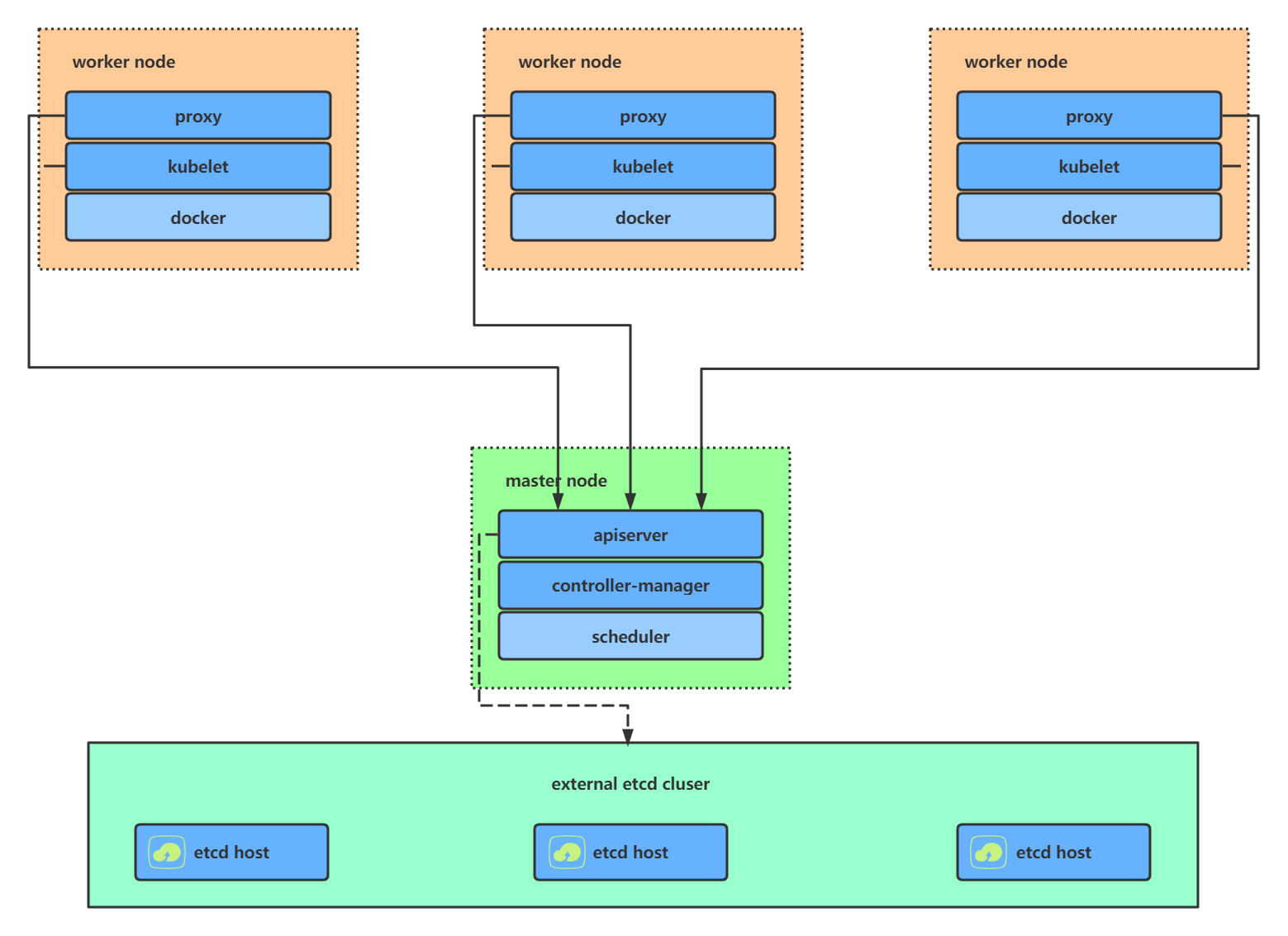
- 高可用集群的架构图:
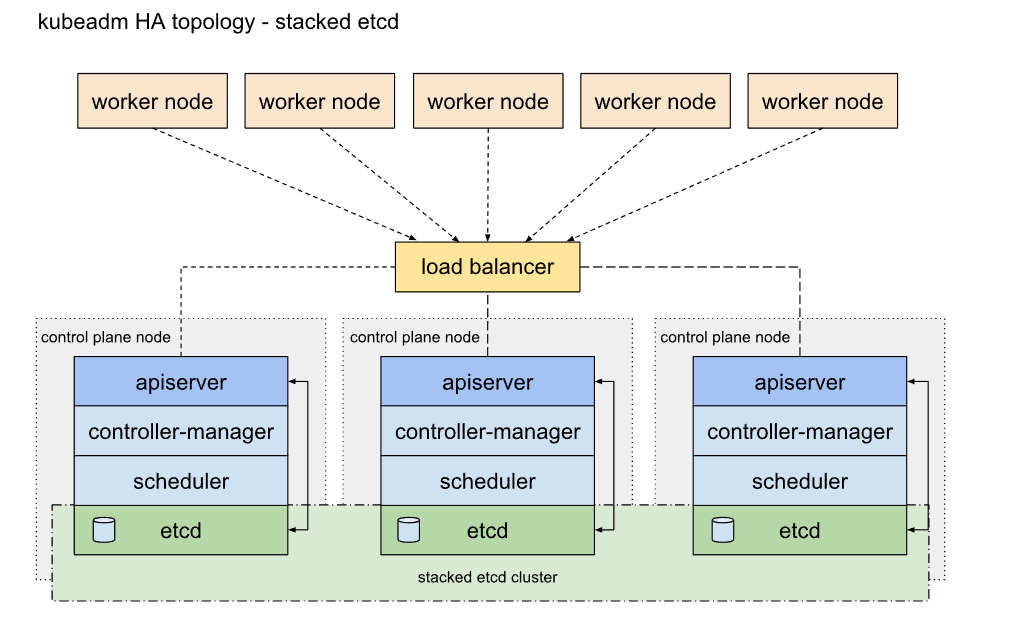
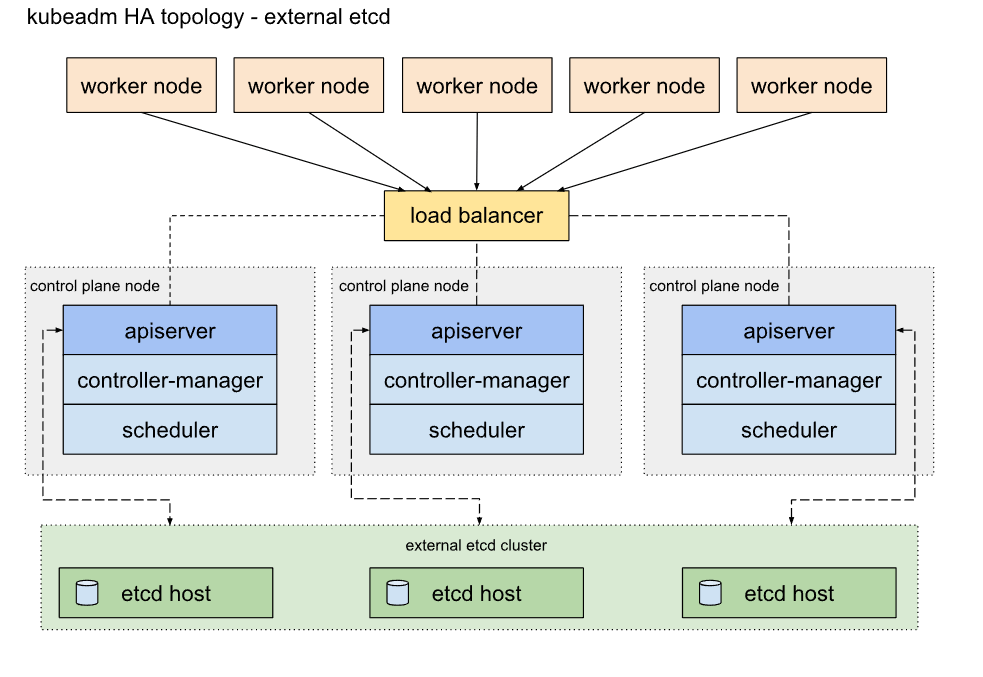
第二章:开通服务器
2.1 VPC 网络划分示意图
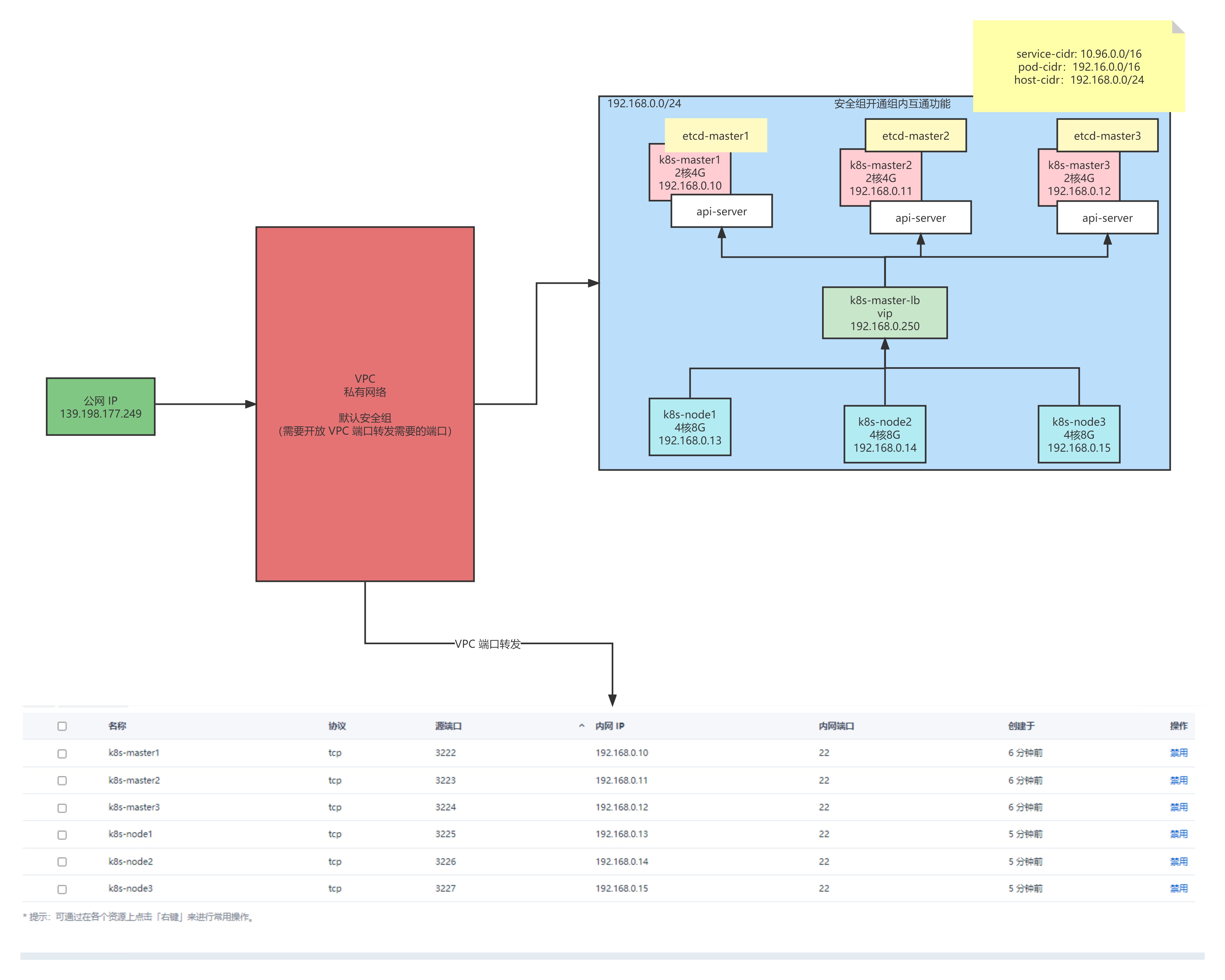
2.2 创建 VPC 网络
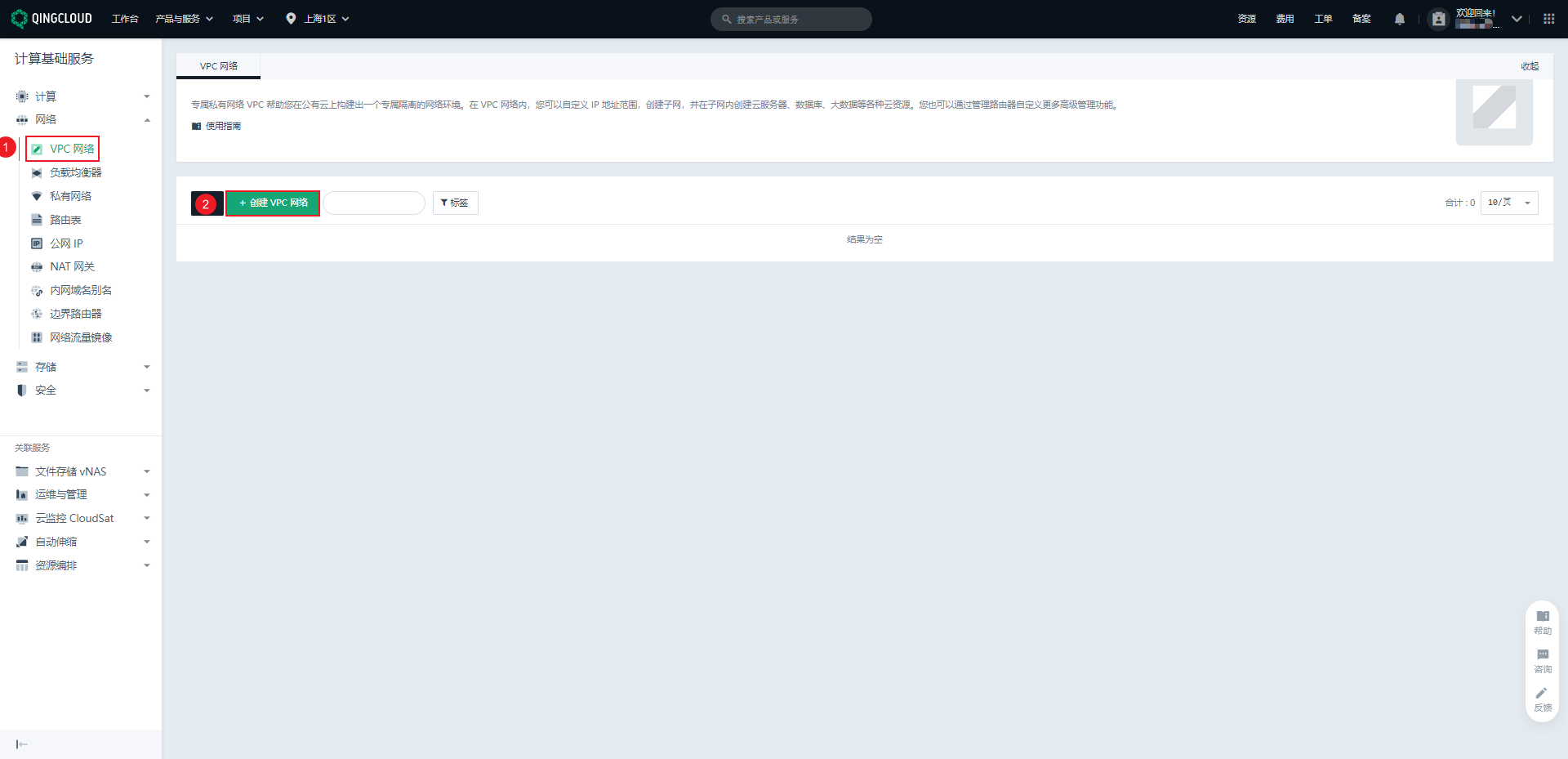
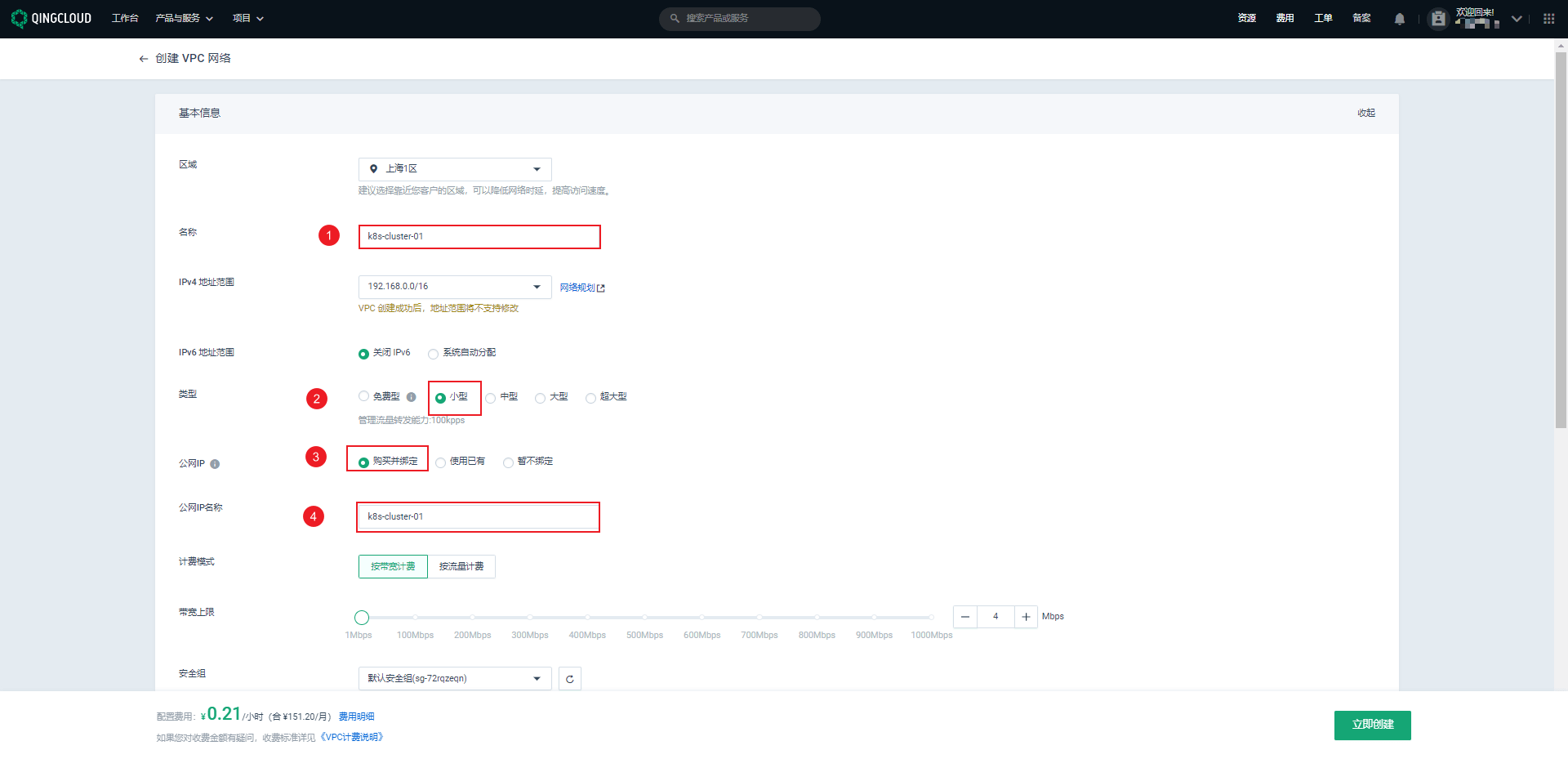
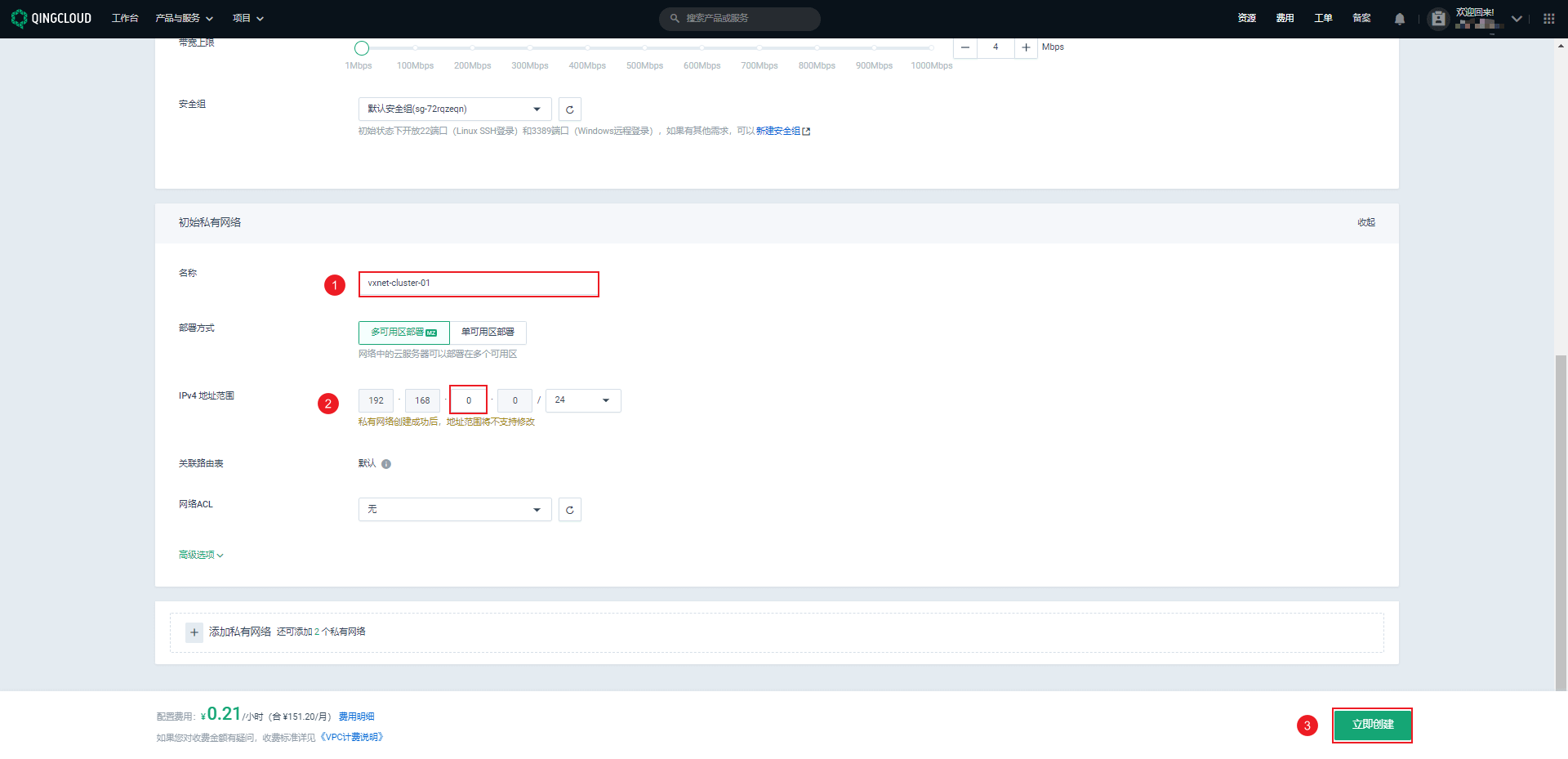
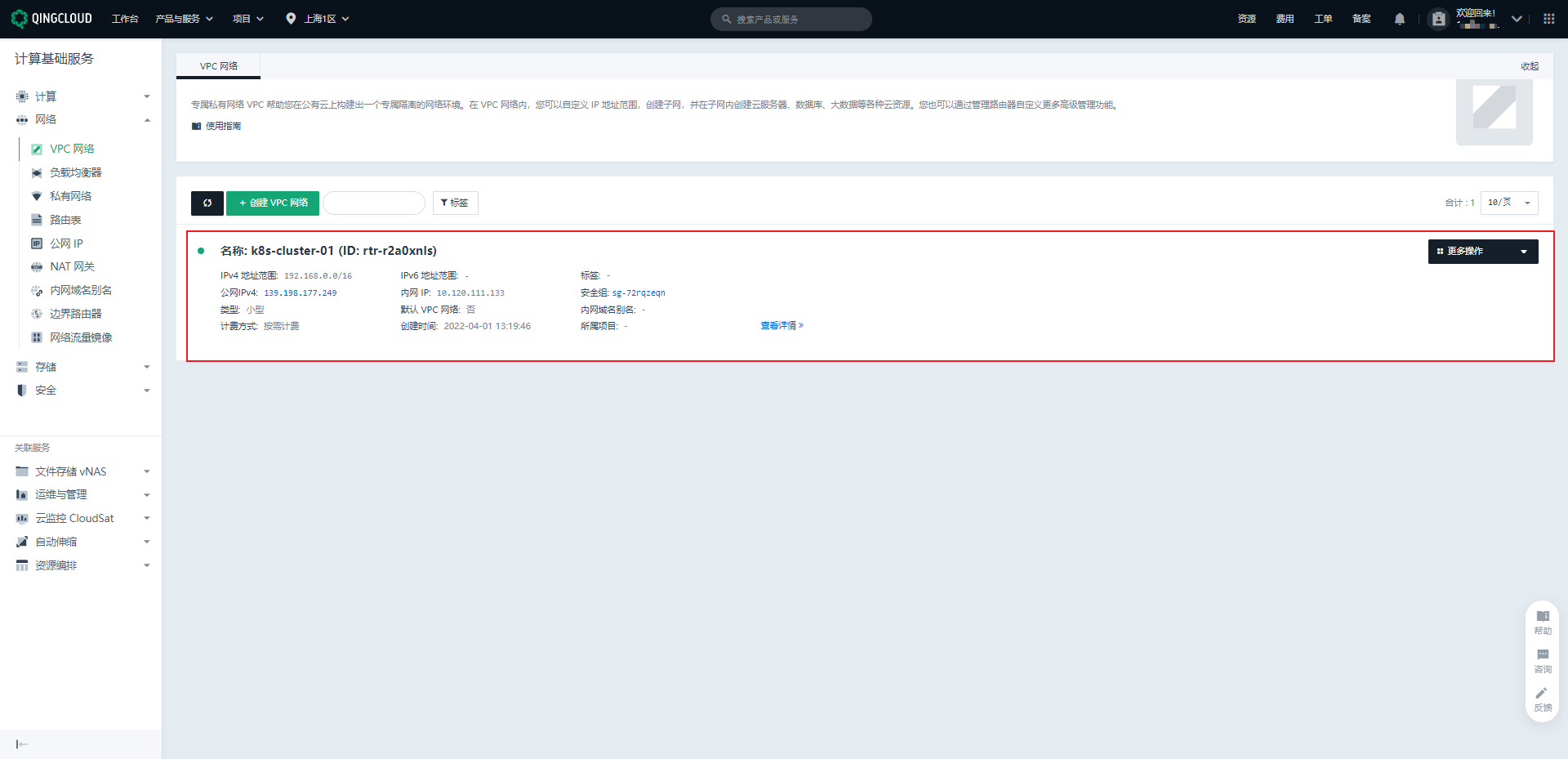
2.3 创建云服务器
2.3.1 创建 master 机器
- 创建三台 master 机器,下面只会给出一台机器的创建过程,依次类推即可。
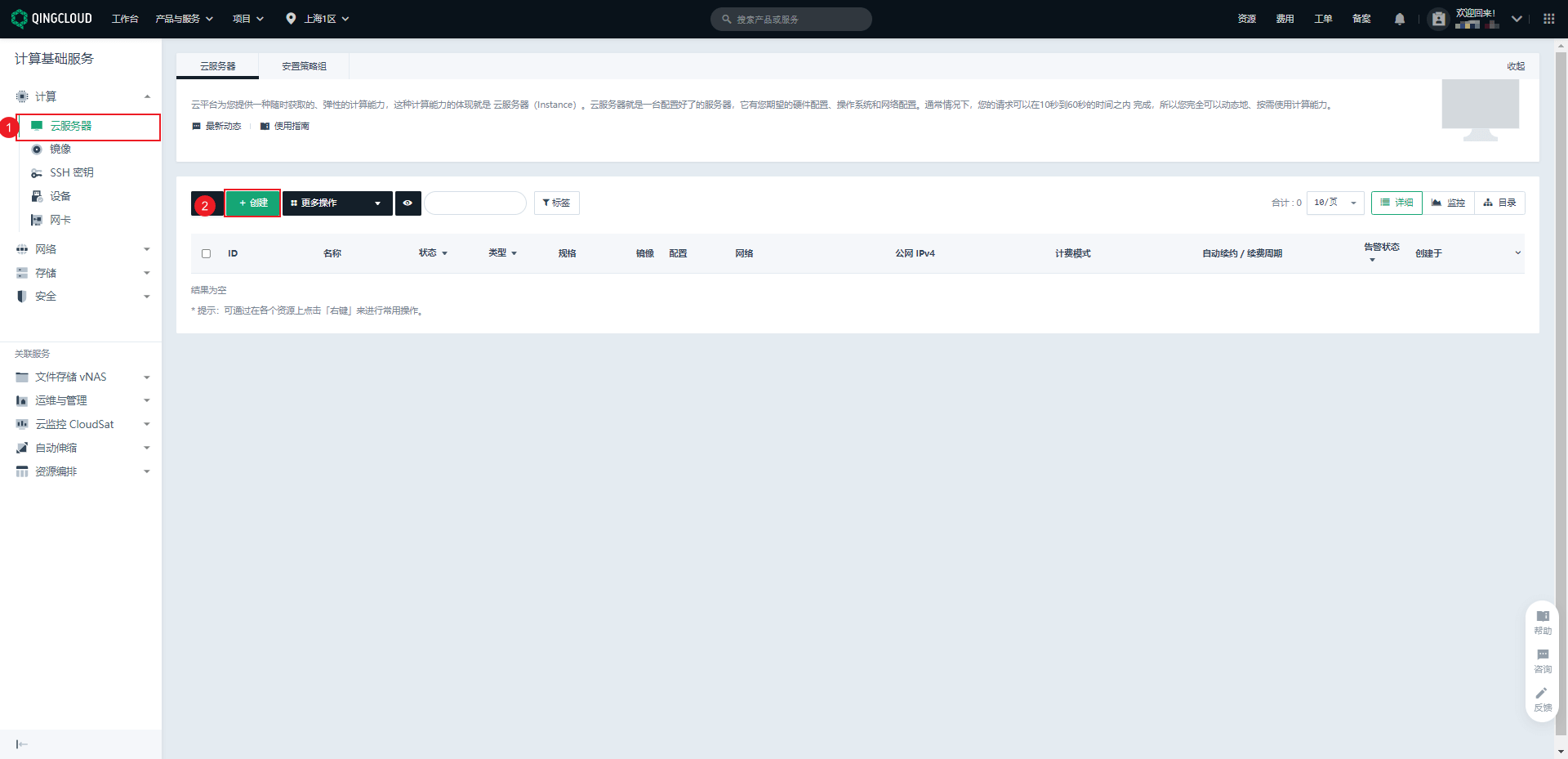
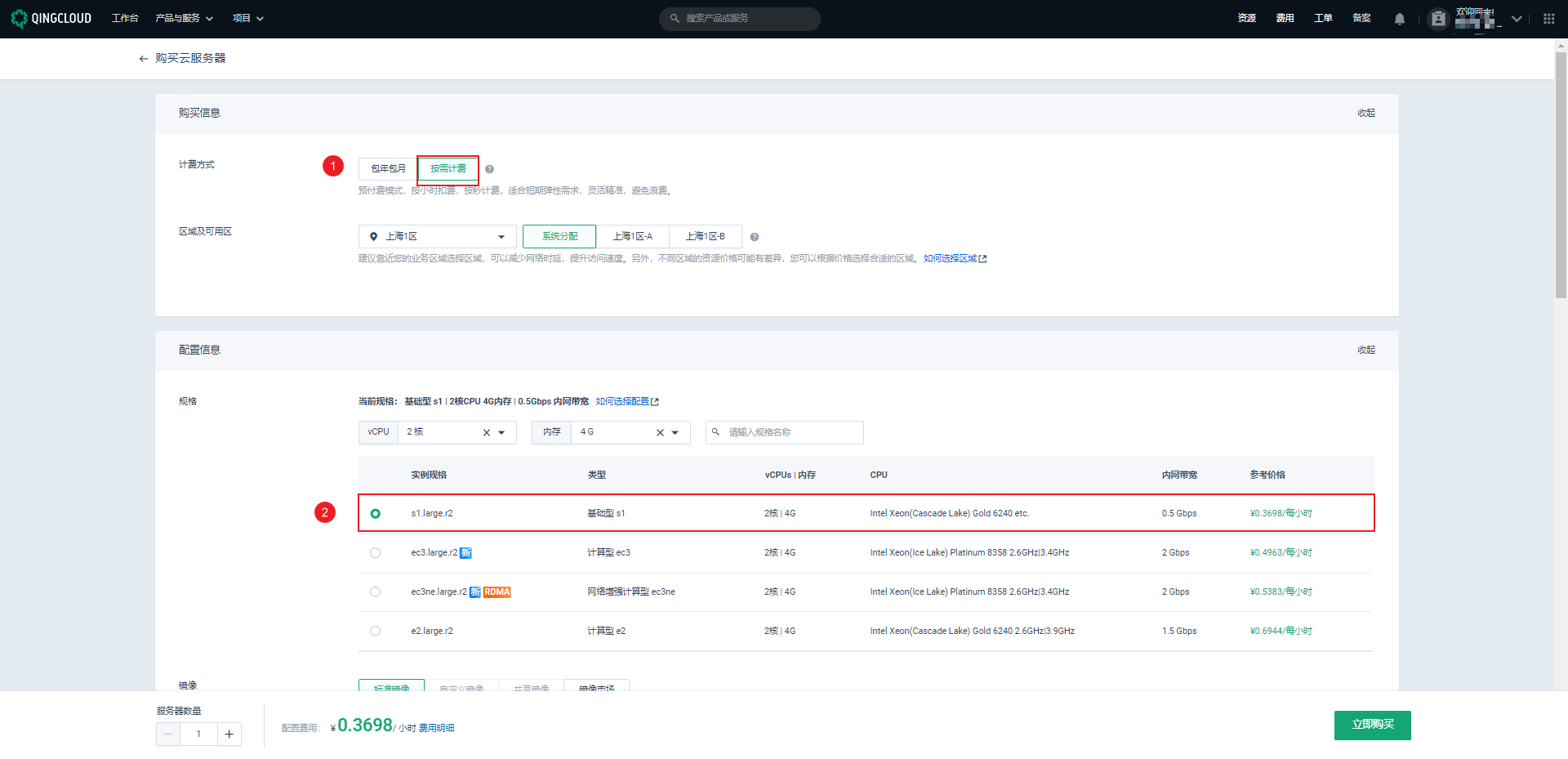
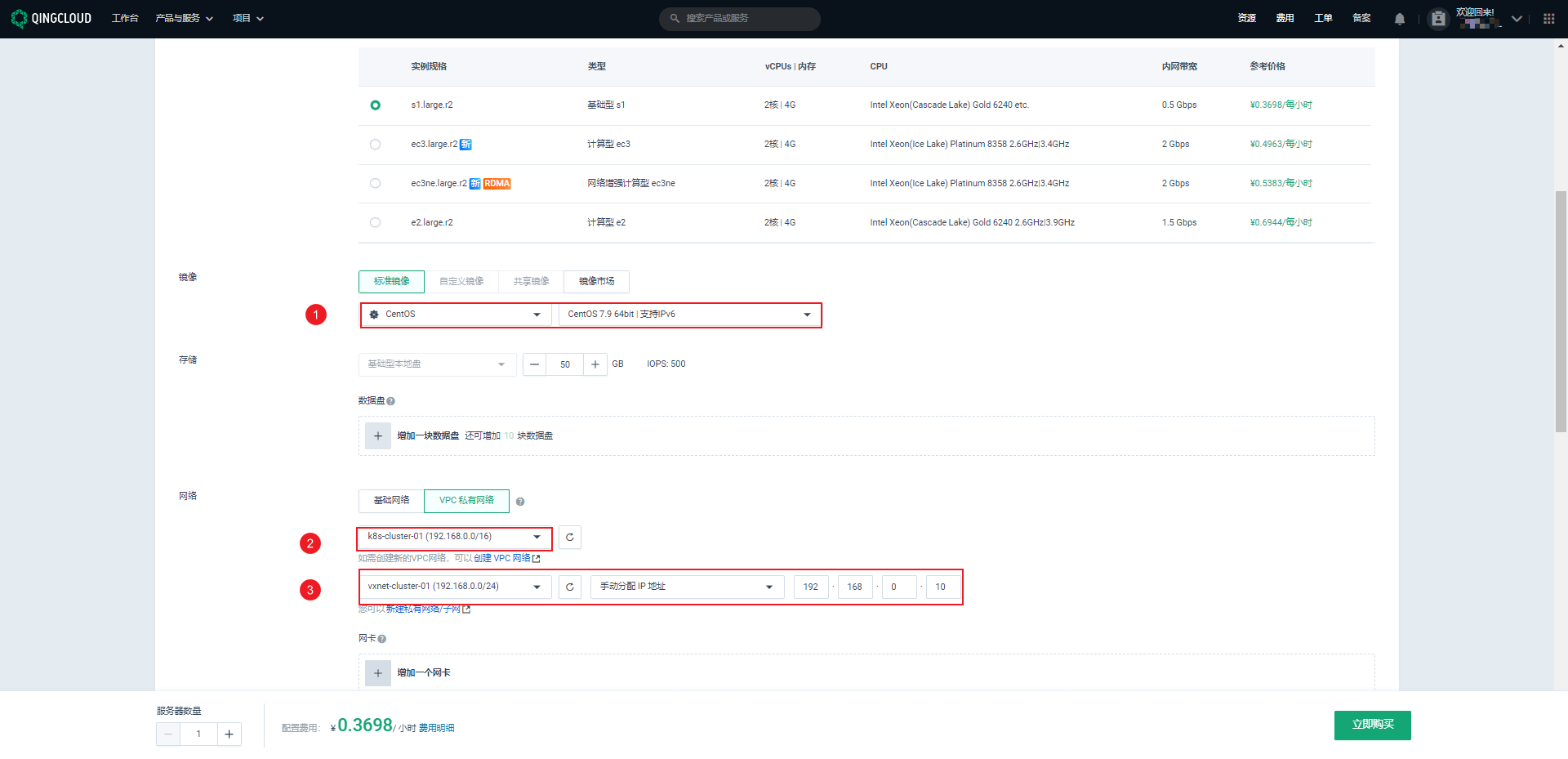
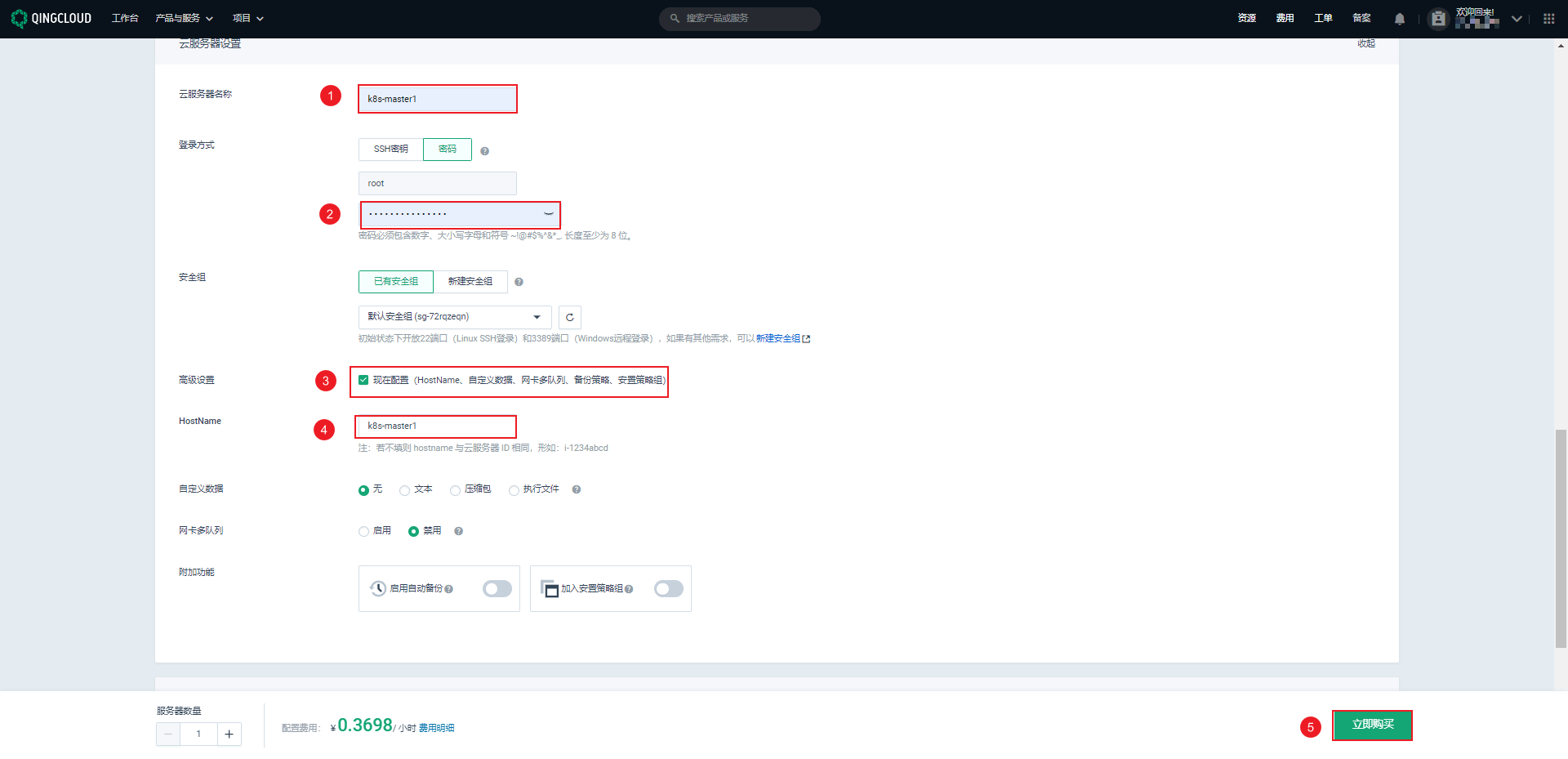
- 根据上面的步骤,依次创建 k8s-master2、k8s-master3 机器,其配置如下: | 机器 | IP | 配置 | | —- | —- | —- | | k8s-master1 | 192.168.0.10 | 2核4G | | k8s-master2 | 192.168.0.11 | 2核4G | | k8s-master3 | 192.168.0.12 | 2核4G |
- 最终创建完的结果如下:
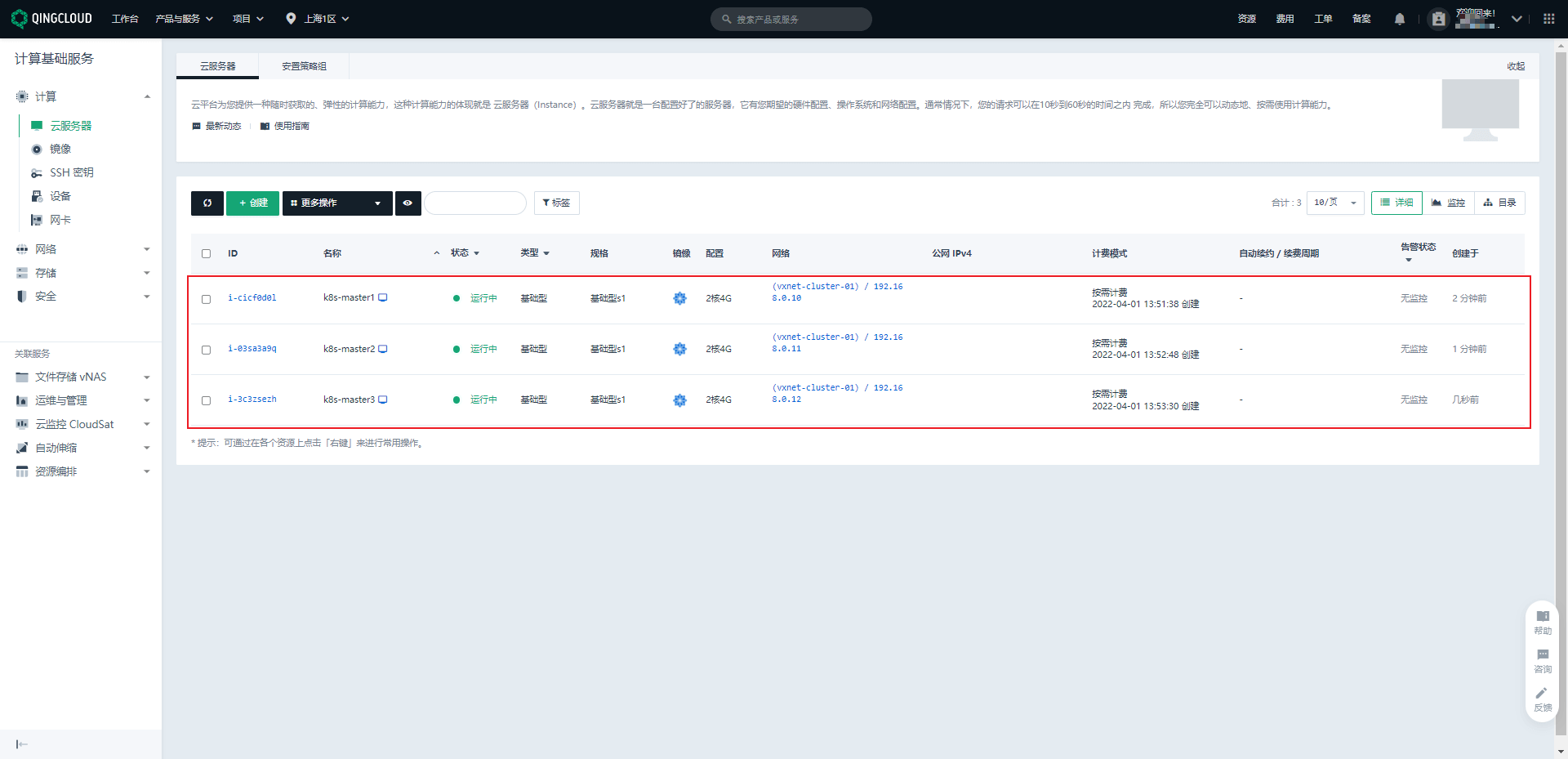
2.3.2 创建 node 机器
- 创建三台 node 机器,步骤参考
《创建 master 机器》。 - k8s-node1、k8s-node2、k8s-node3 机器的配置如下: | 机器 | IP | 配置 | | —- | —- | —- | | k8s-node1 | 192.168.0.13 | 4核8G | | k8s-node2 | 192.168.0.14 | 4核8G | | k8s-node3 | 192.168.0.15 | 4核8G |
- 最终创建完的结果如下:
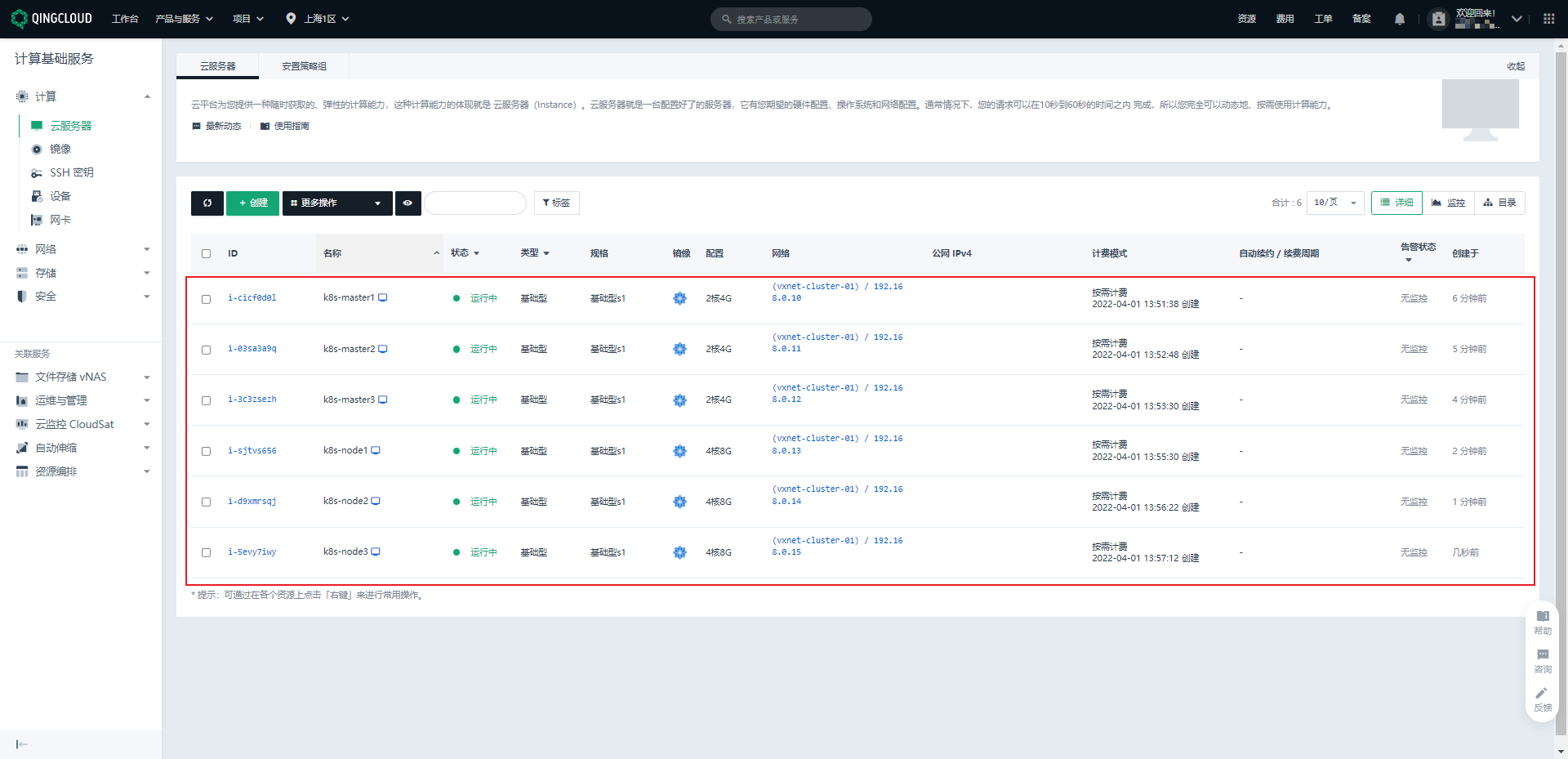
2.3.3 设置安全组的组内互信
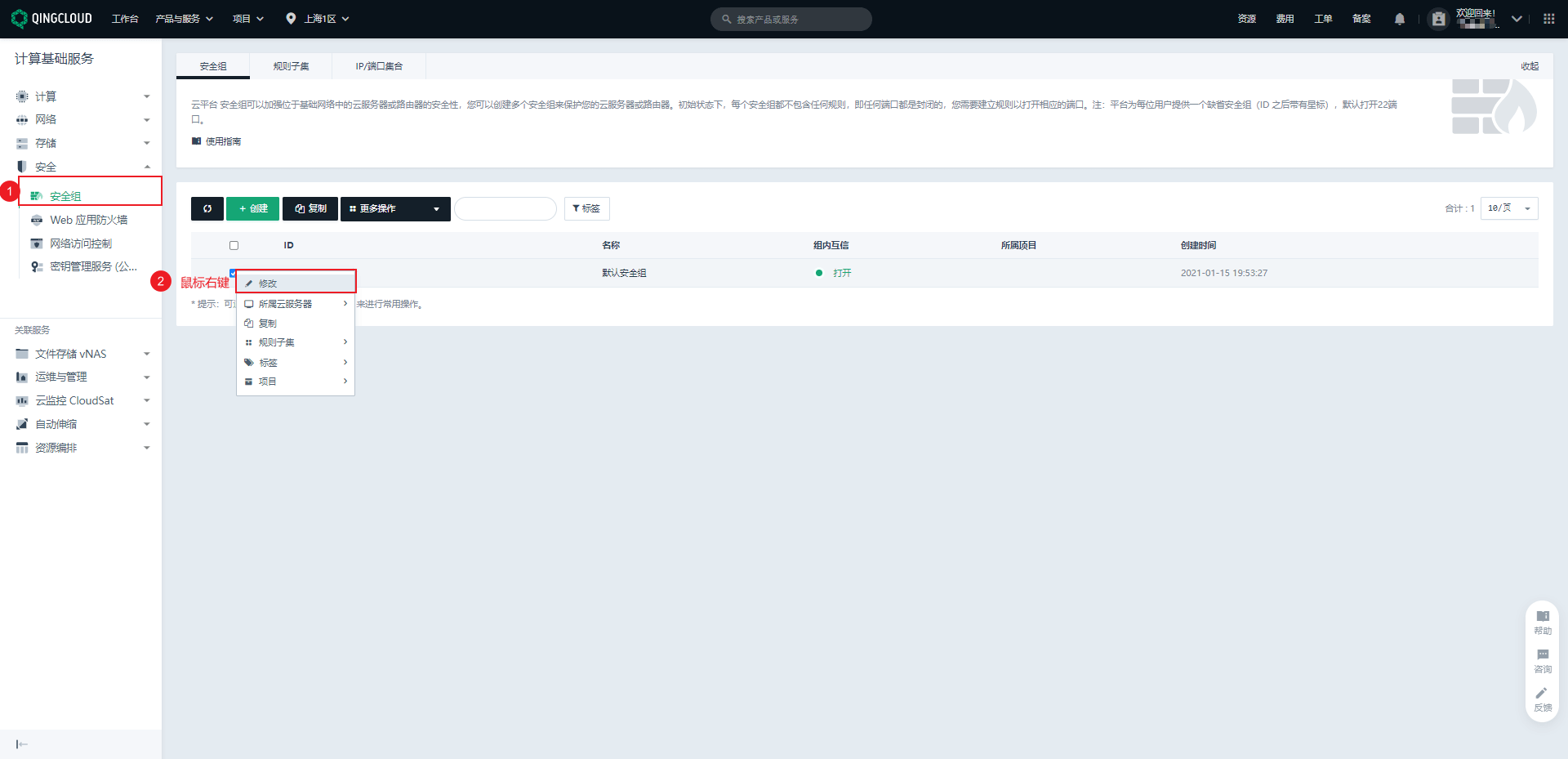
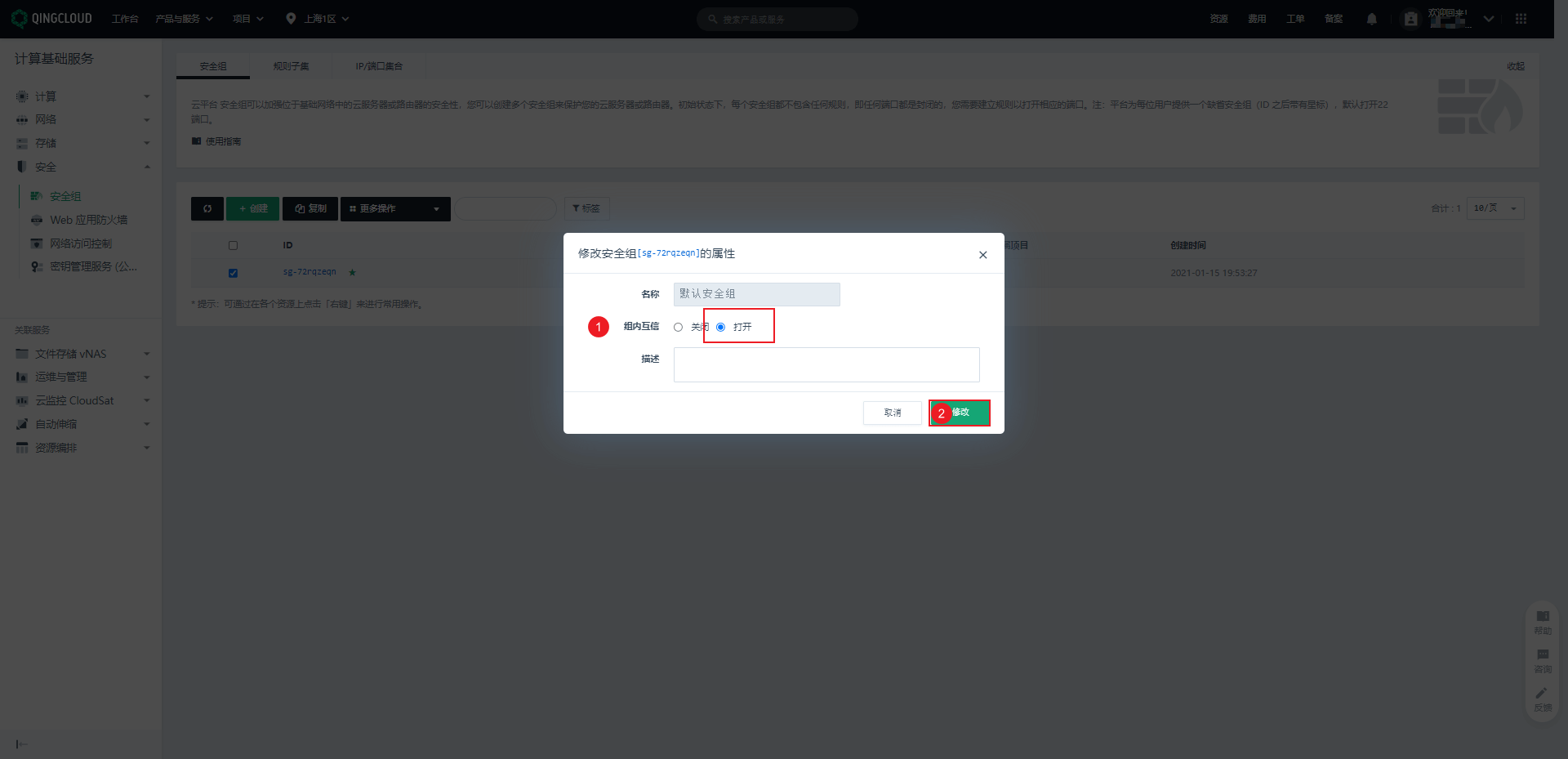
2.3.4 添加 VPC 的端口转发规则
- 因为只有 VPC 有公网 IP 地址,所以为了能够远程连接 VPC 下的子网的云服务器,我们需要配置端口转发规则。
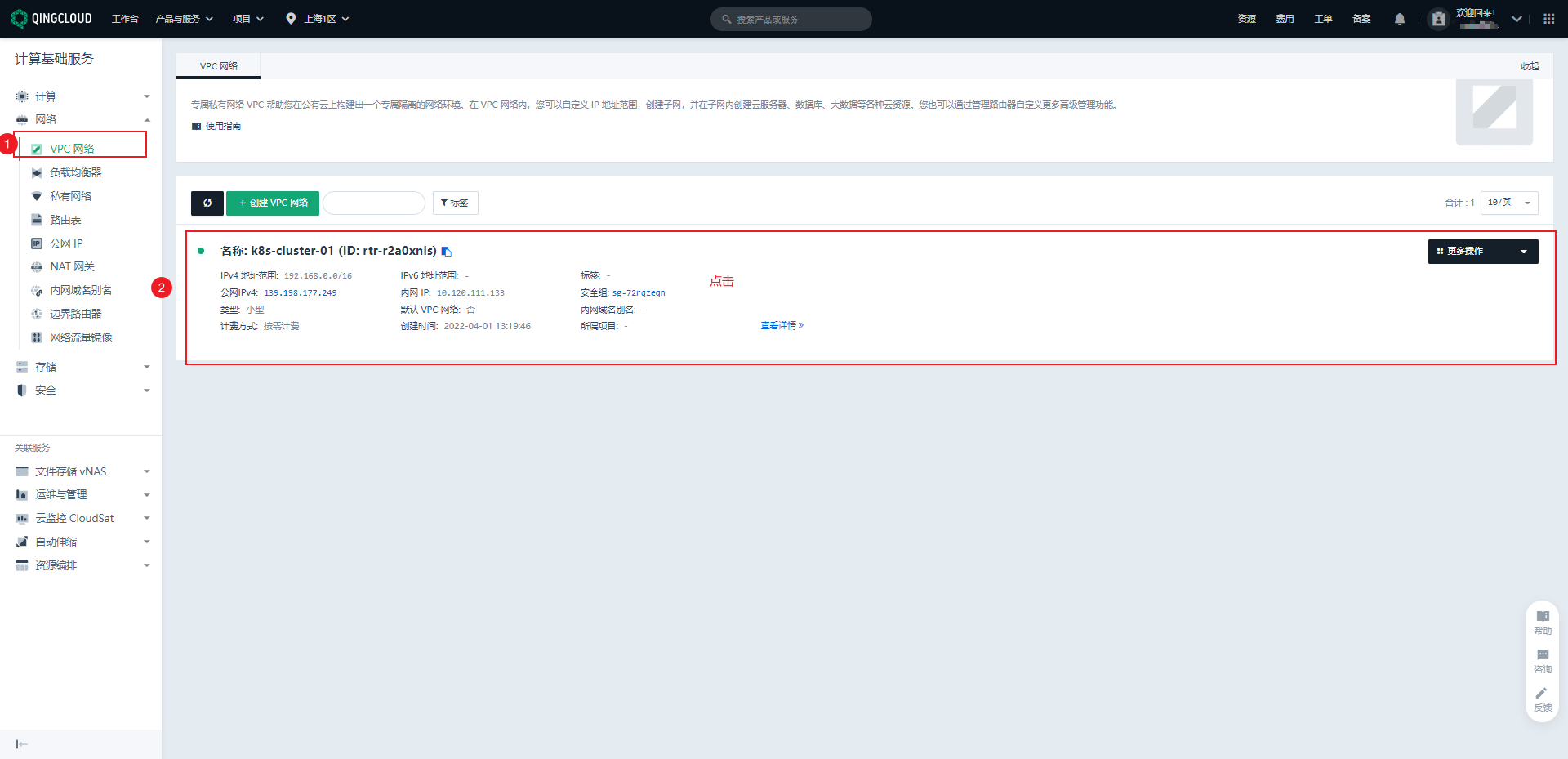
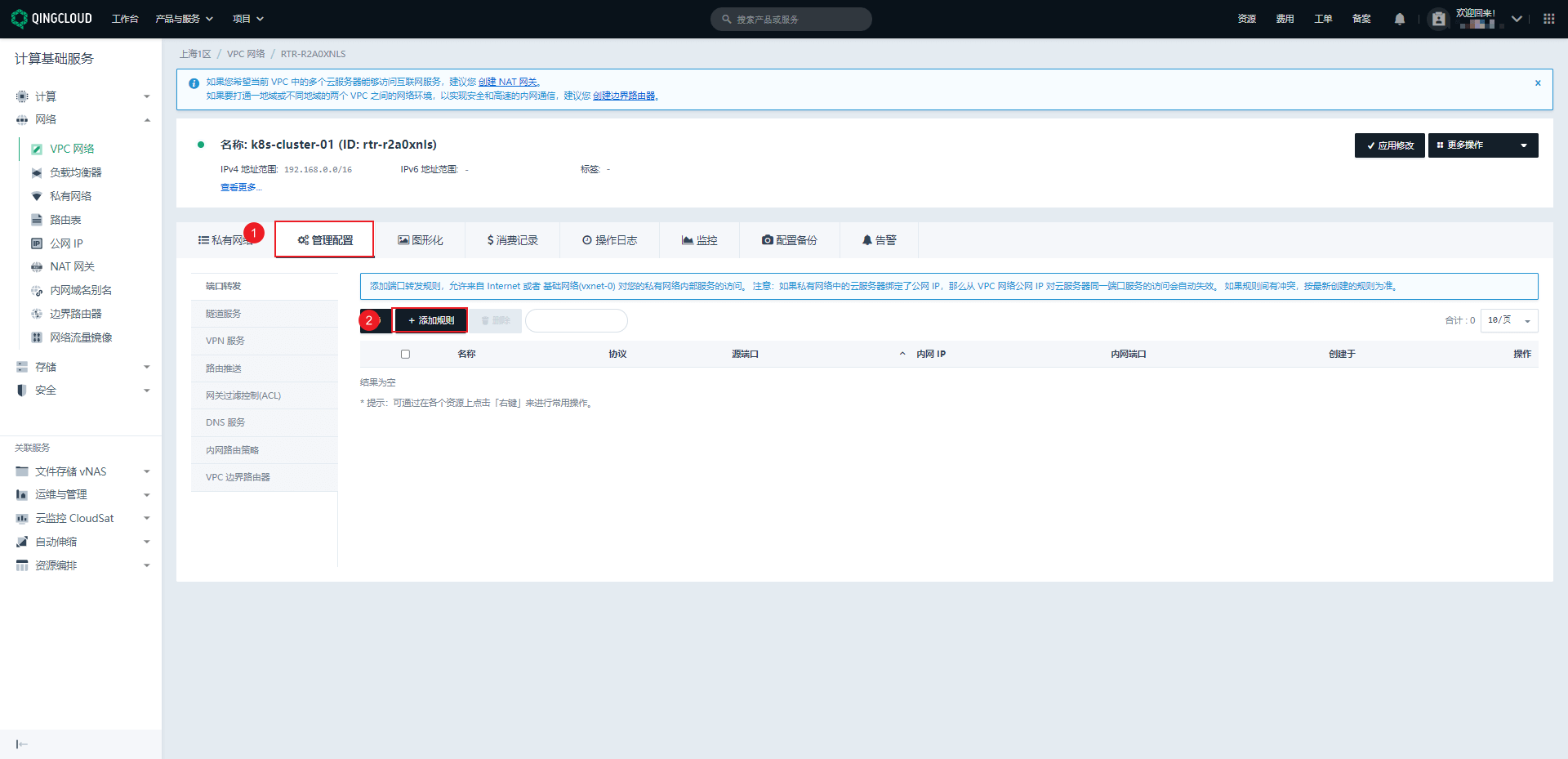
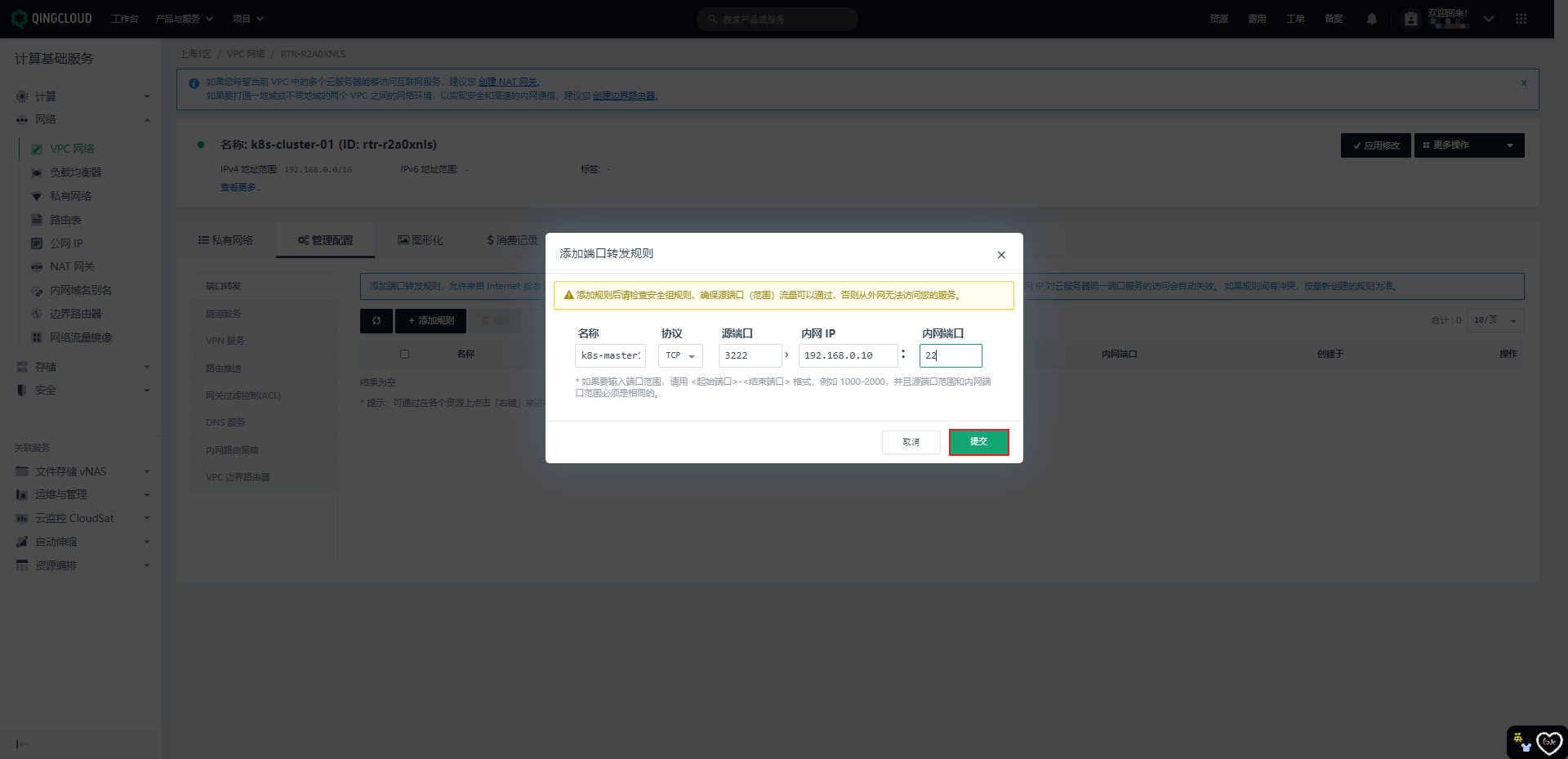
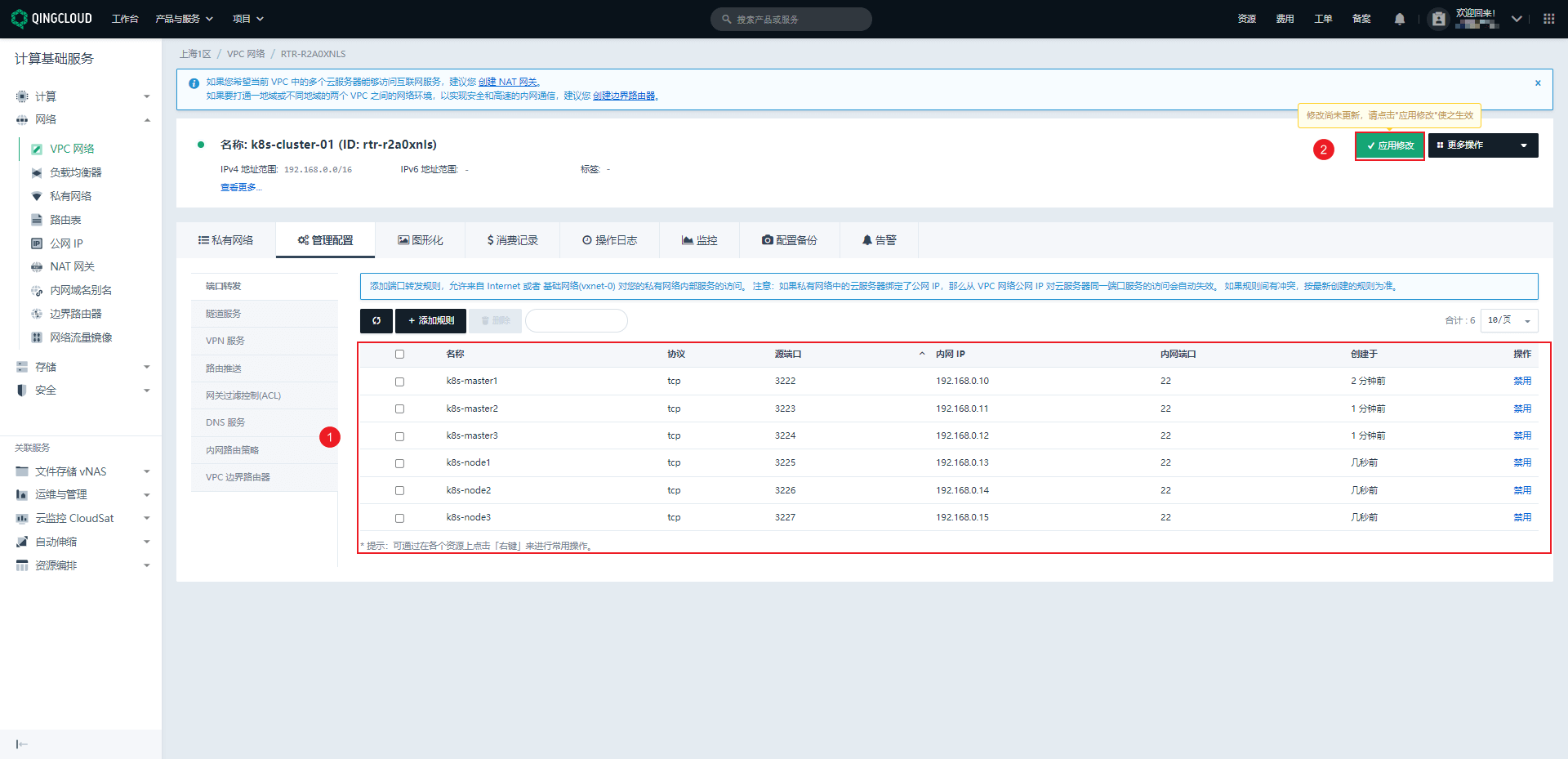
2.3.5 安全组开放 VPC 转发的端口
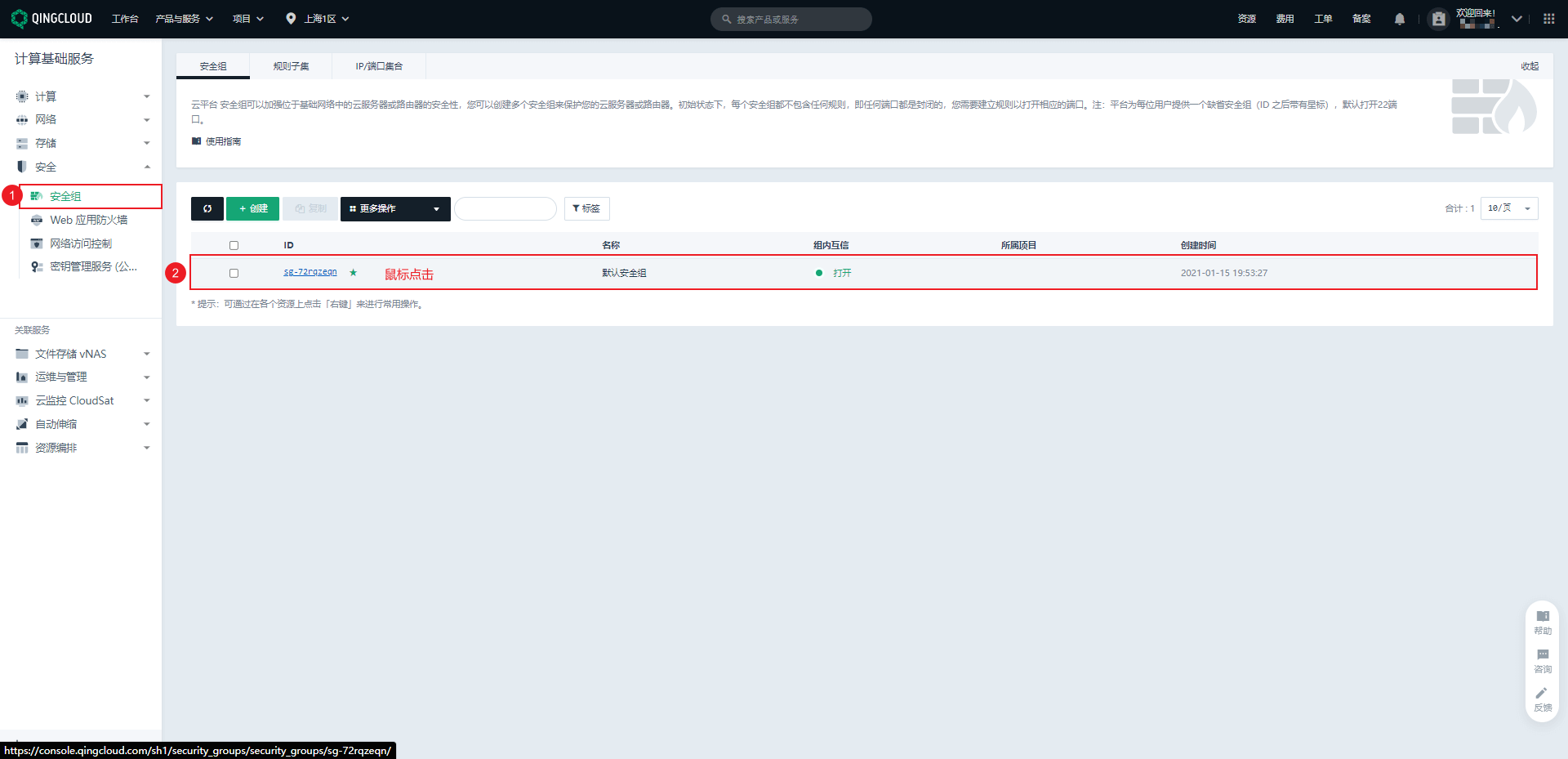
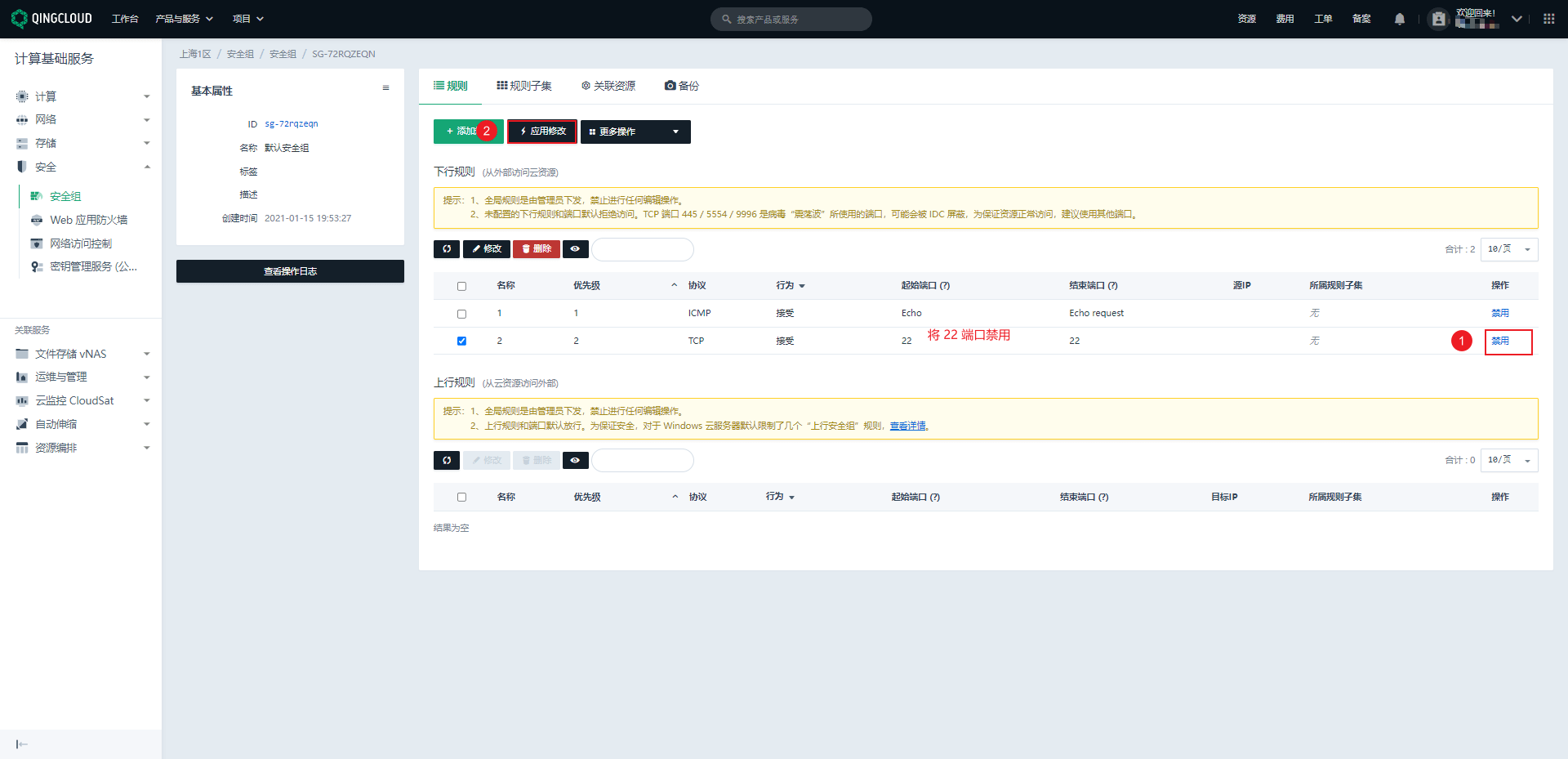
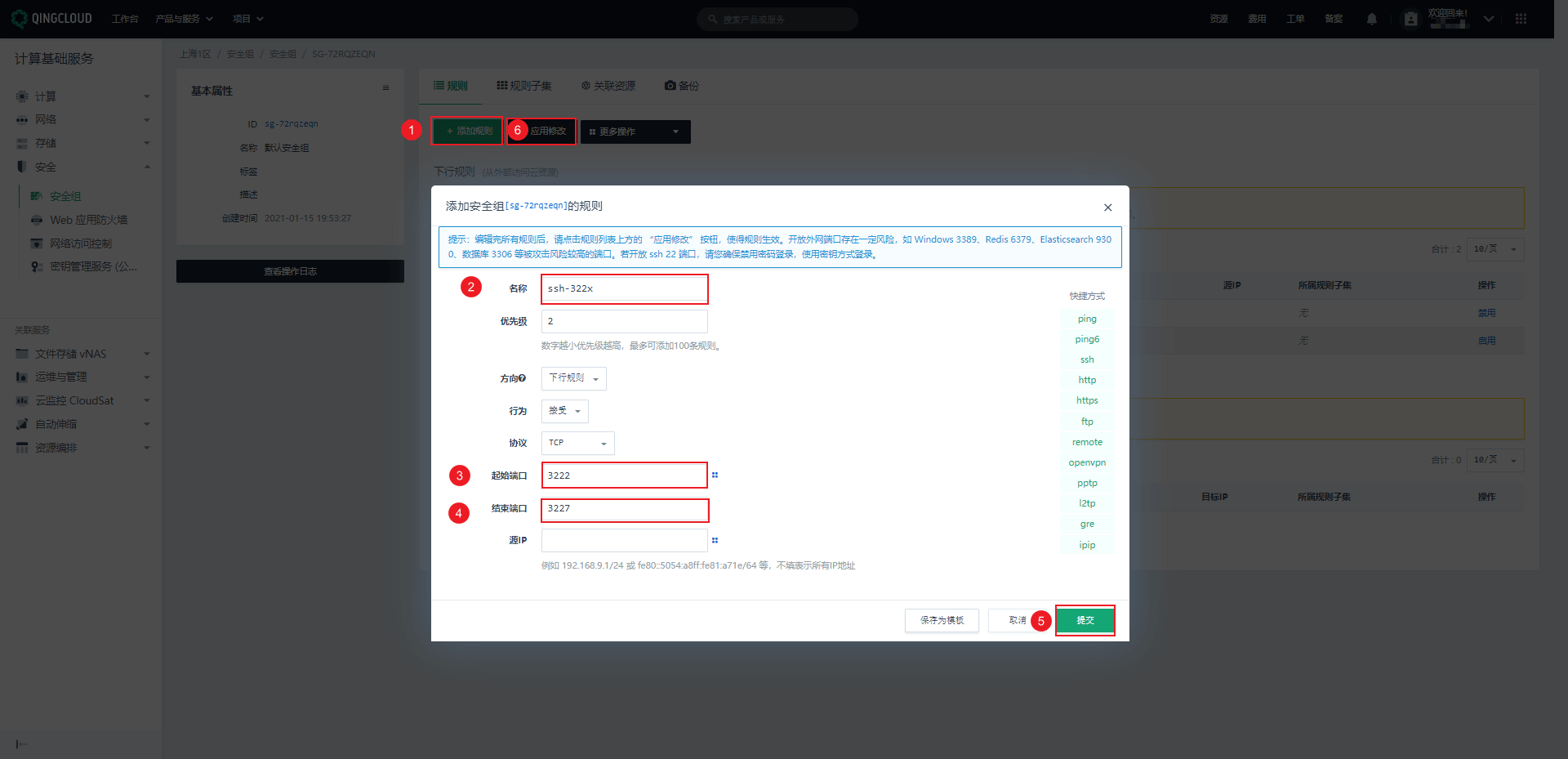
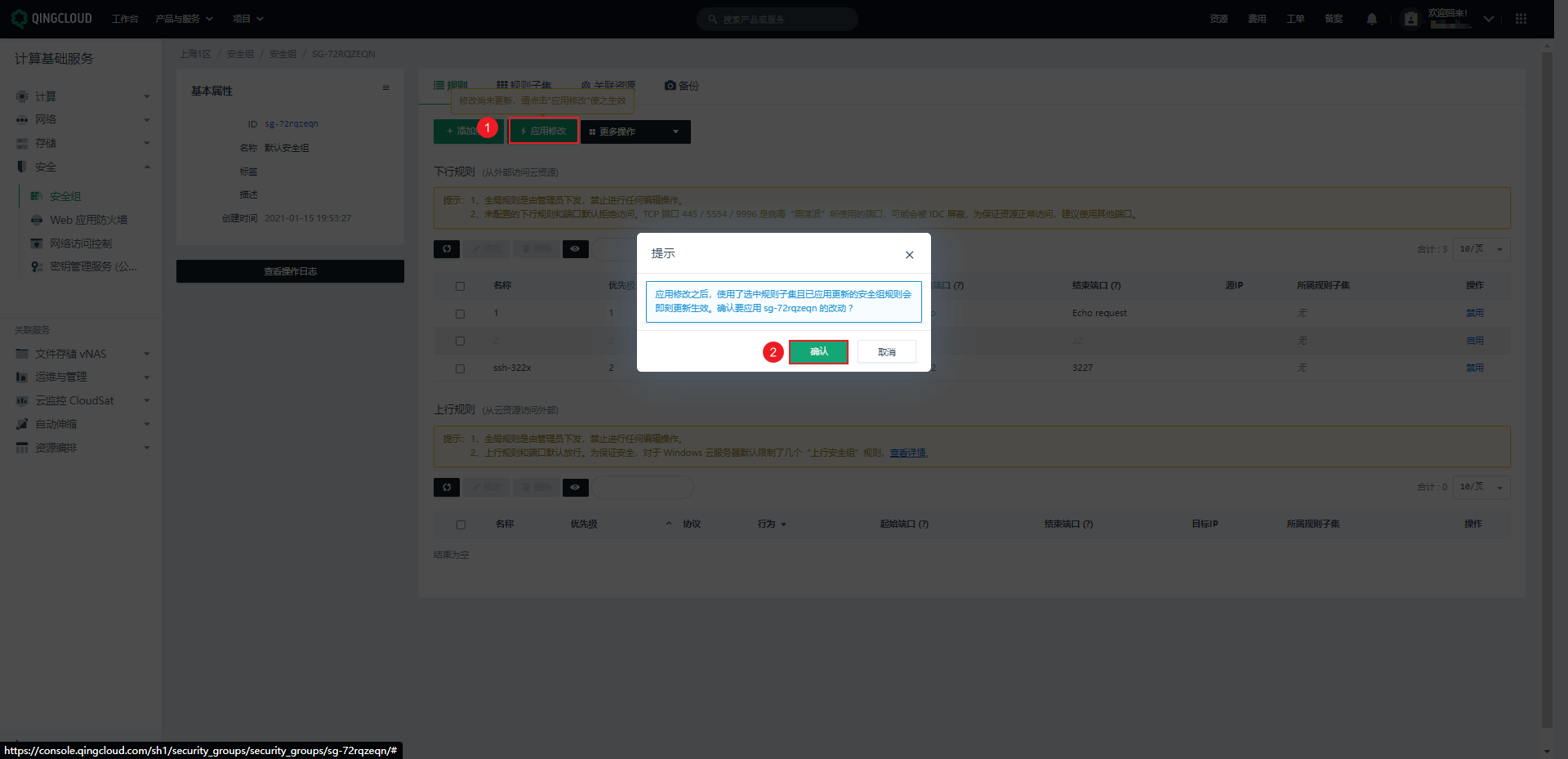
- 除此之外,还需要开放 http 的 80 端口以及 https 的 443 端口。
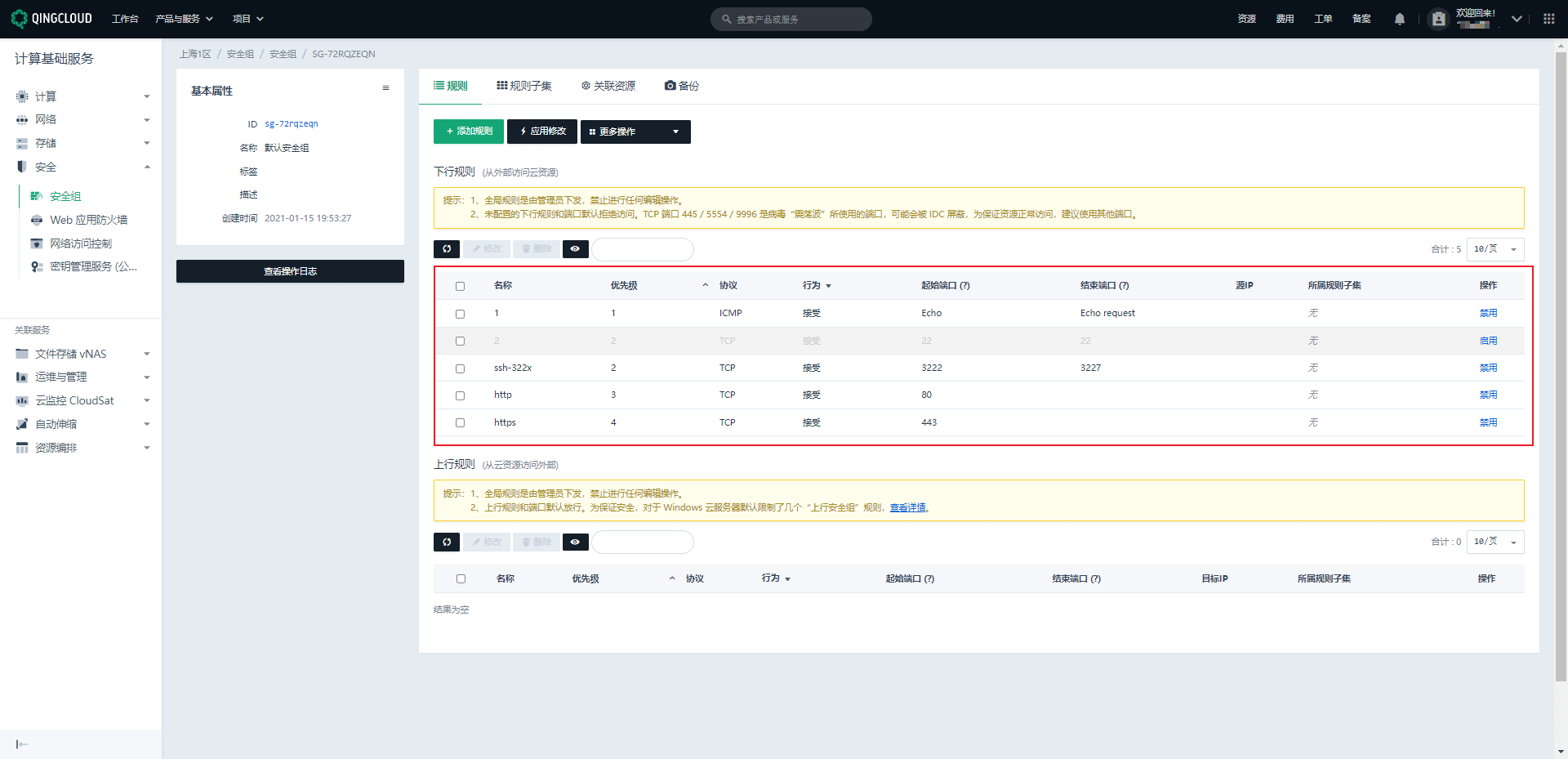
- 但是,因为 VPC 网络和云服务器都是使用的一个安全组,而安全组我有禁止 22 端口,那么一定会出现虽然我配置了 VPC 的端口转发规则,但是远程就是连接不上,怎么办?
- ① 重新创建新的服务器,但是不配置安全组。
- ② 重新创建新的服务器,选择新的安全组。
- ③ 将安全组从云服务器上解绑(其实,使用的是默认的安全组)。
- 以上的两种方案都是可以的,我选择第三种方案(将安全组从云服务器上解绑)。
- 因为我是边操作边写的,如果选择方案一和二,那么我还需要重新做一遍,太麻烦了。
^_^- 生产环境中,建议 VPC 和云服务器的安全组分开比较好,方便管理。
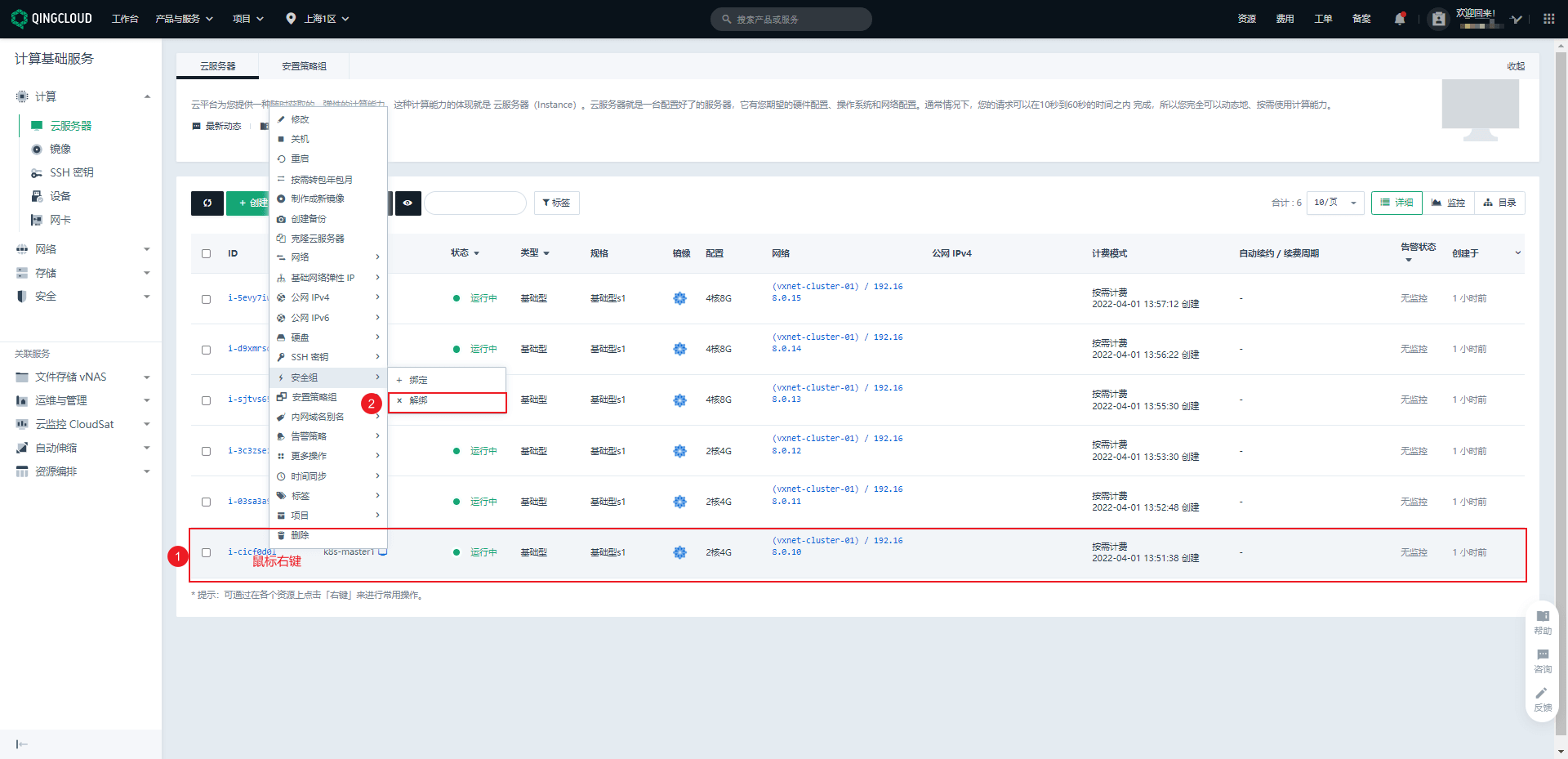
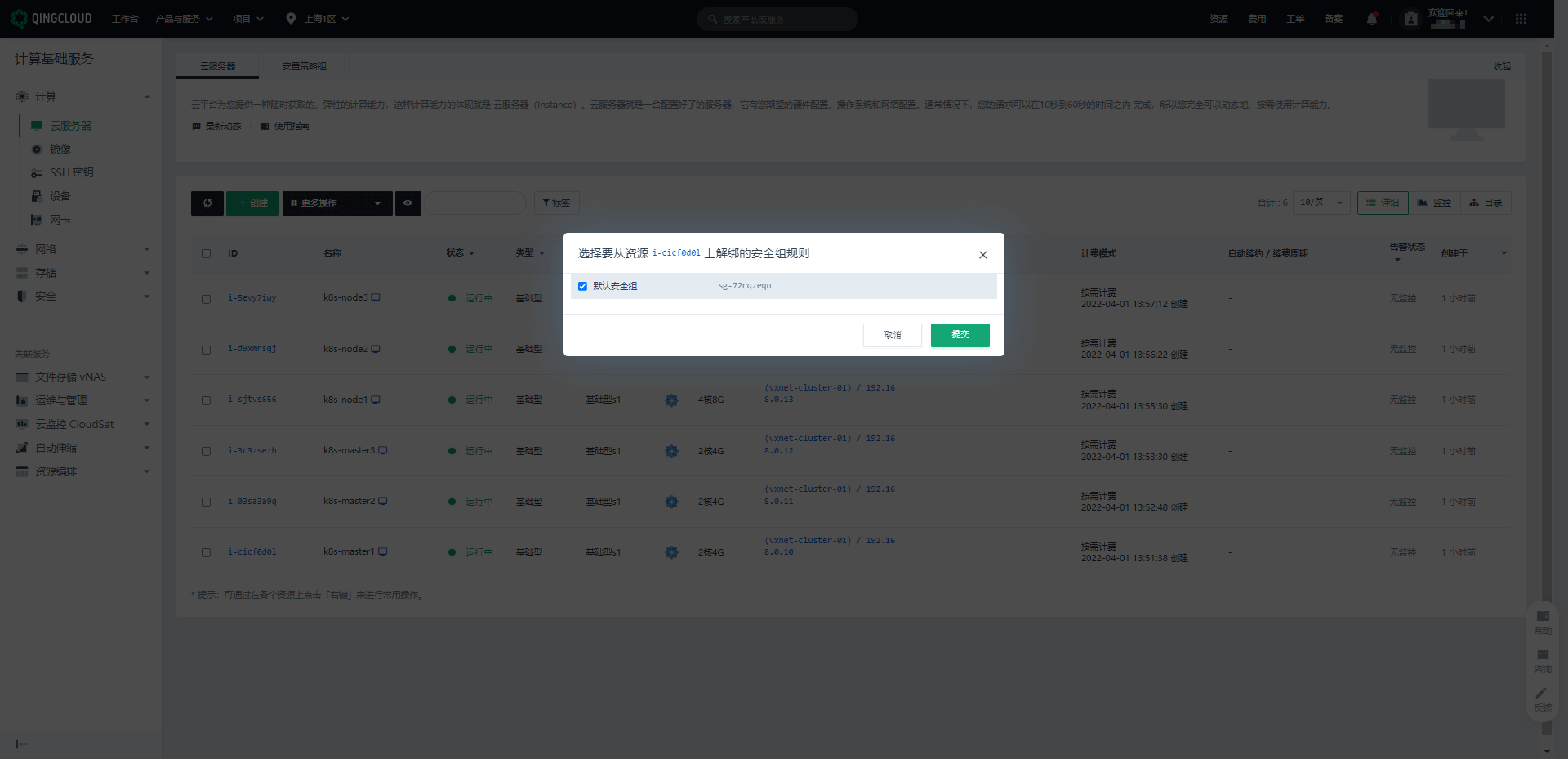
2.4 xshell 连接
- xshell 连接到远程云服务器上。
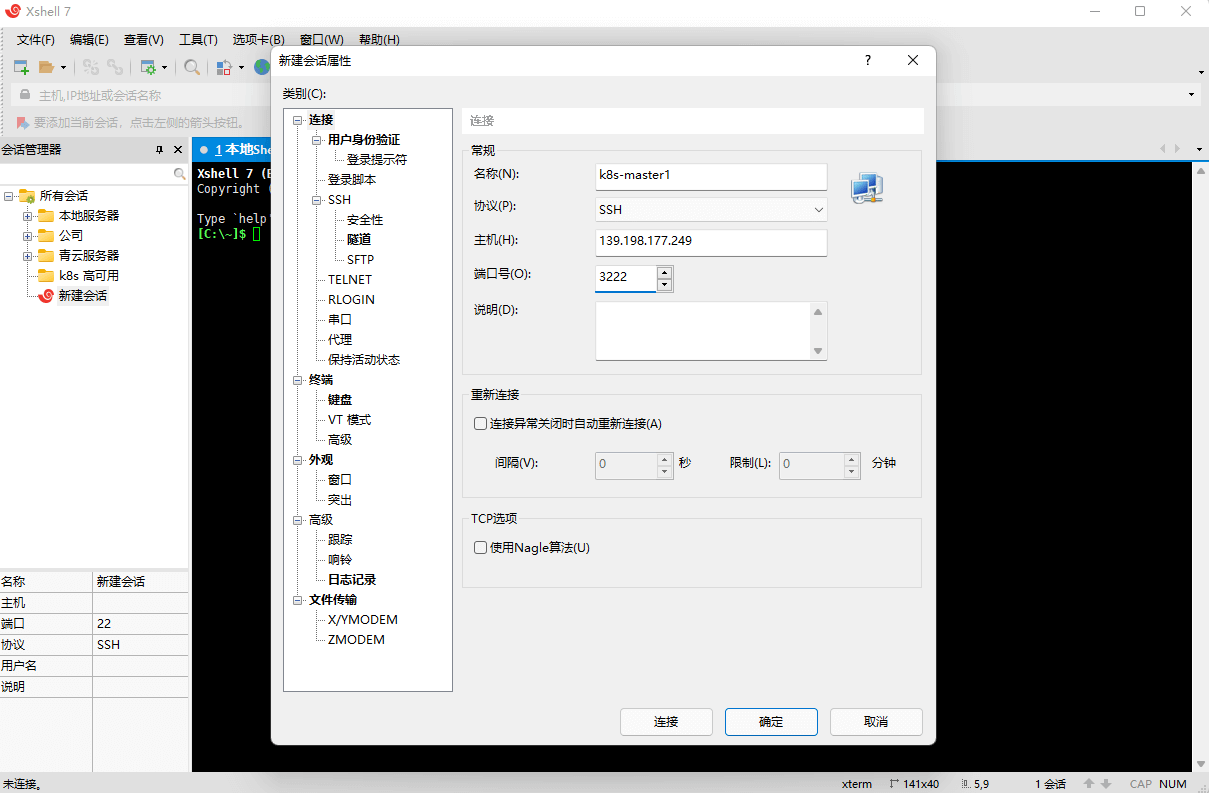
- 依次配置即可。
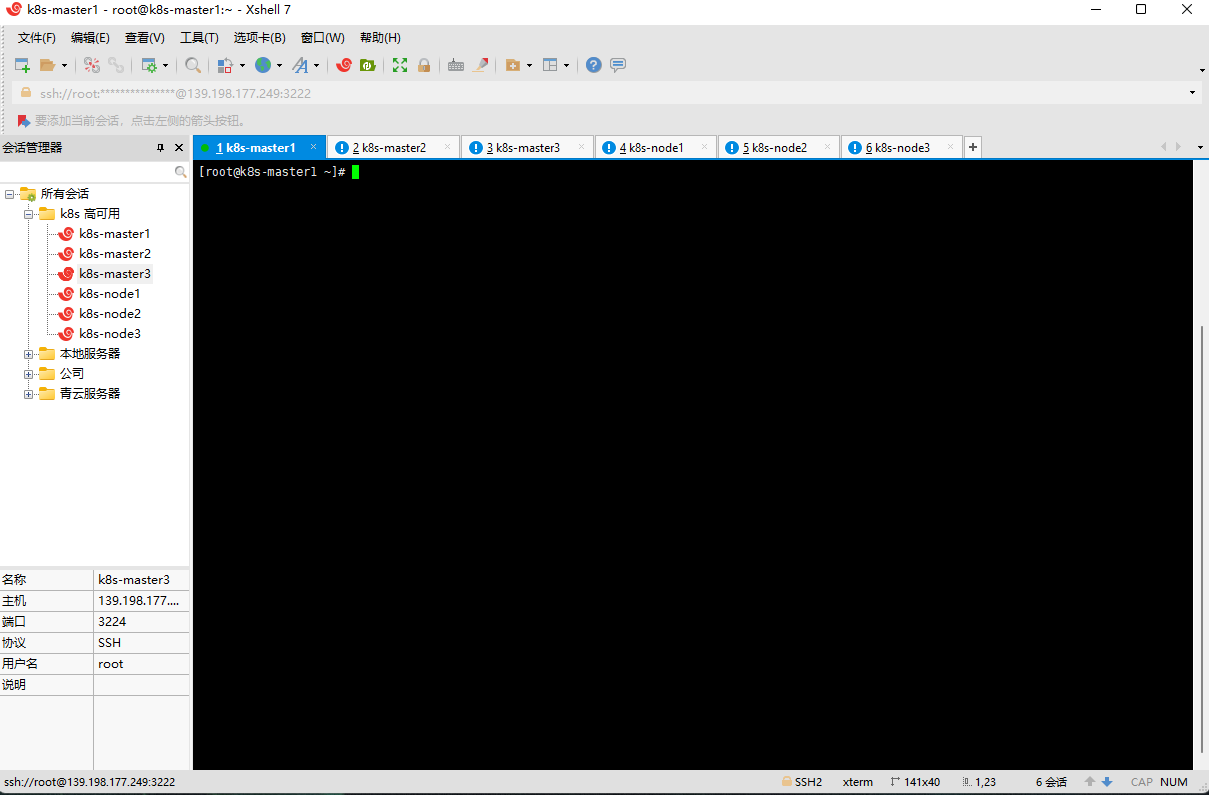
第三章:升级内核
3.1 查看内核
默认的 Centos 7.9 的内核是 3.10 ,在大规模集群中不稳定,所以需要升级内核。
命令:
uname -sr
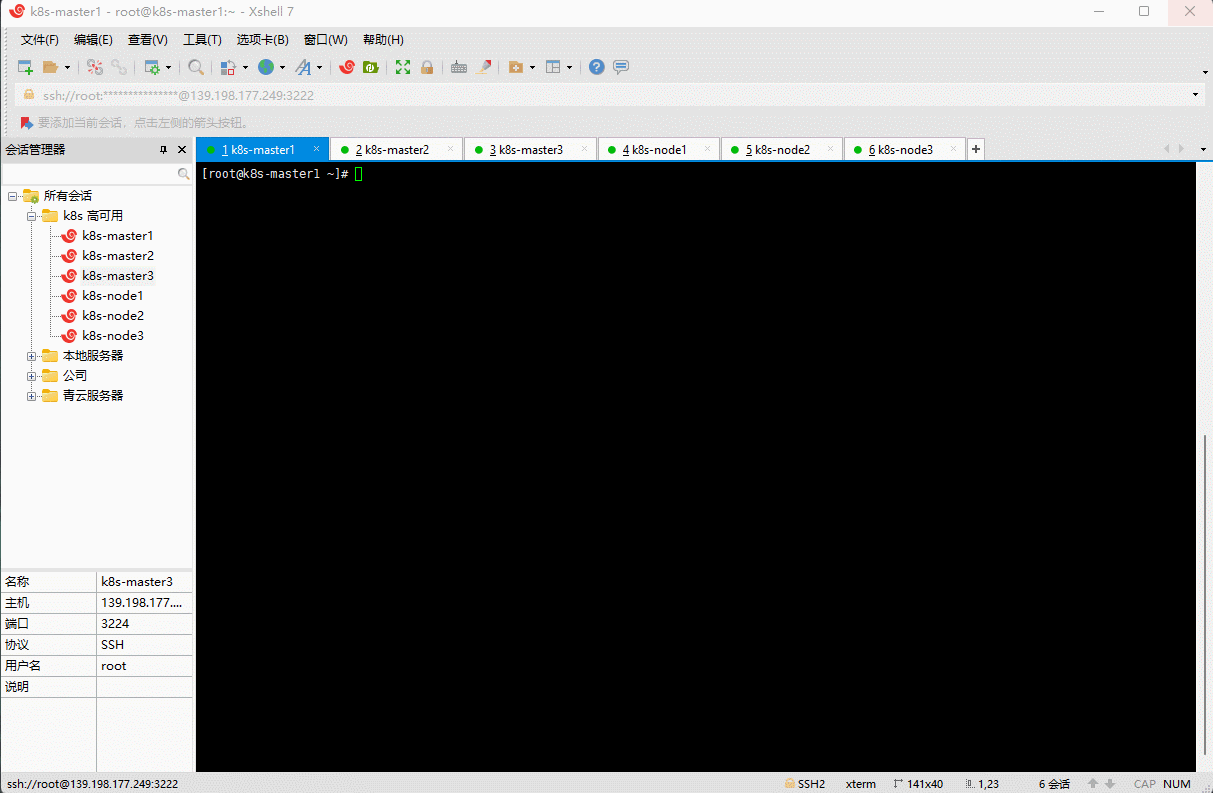
3.2 升级软件包,不升级内核
- 命令:
yum update -y --exclude=kernel*
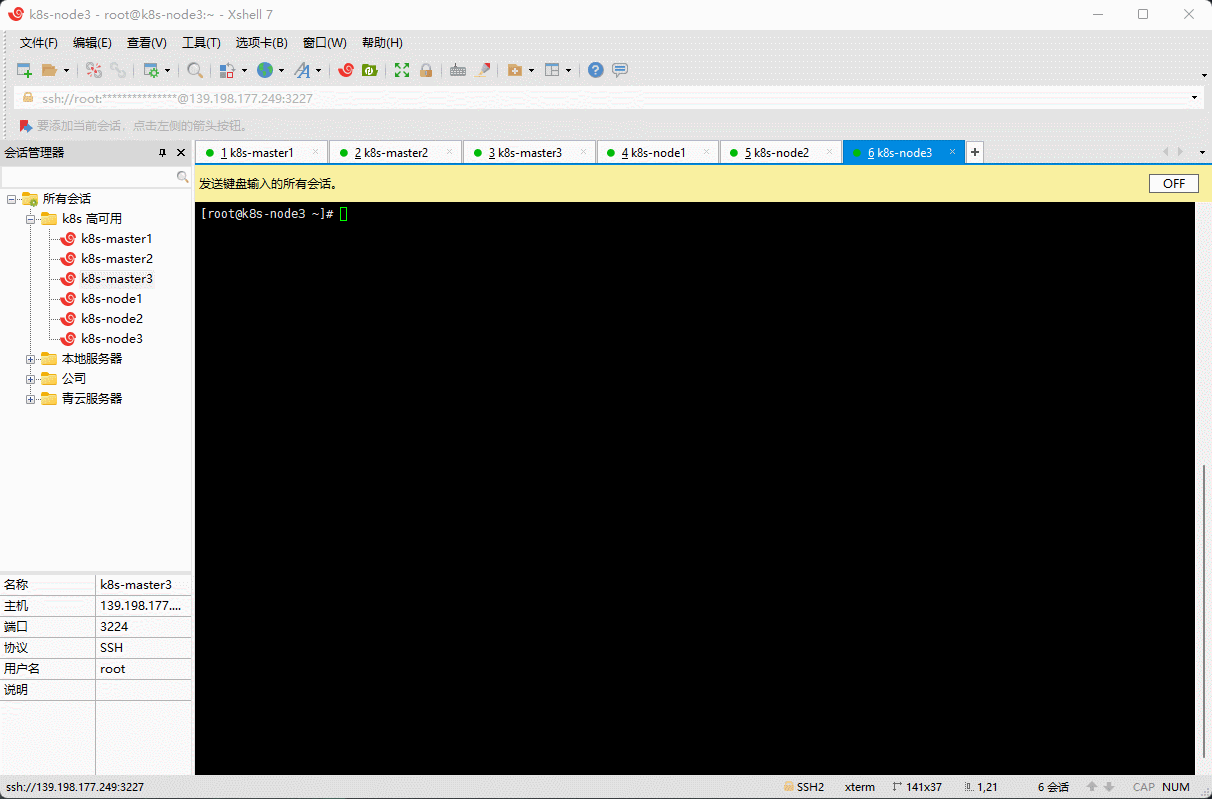
3.3 在 CentOS 7.x 上启用 ELRepo 仓库
- 命令:
rpm --import https://www.elrepo.org/RPM-GPG-KEY-elrepo.org
rpm -Uvh https://www.elrepo.org/elrepo-release-7.0-4.el7.elrepo.noarch.rpm
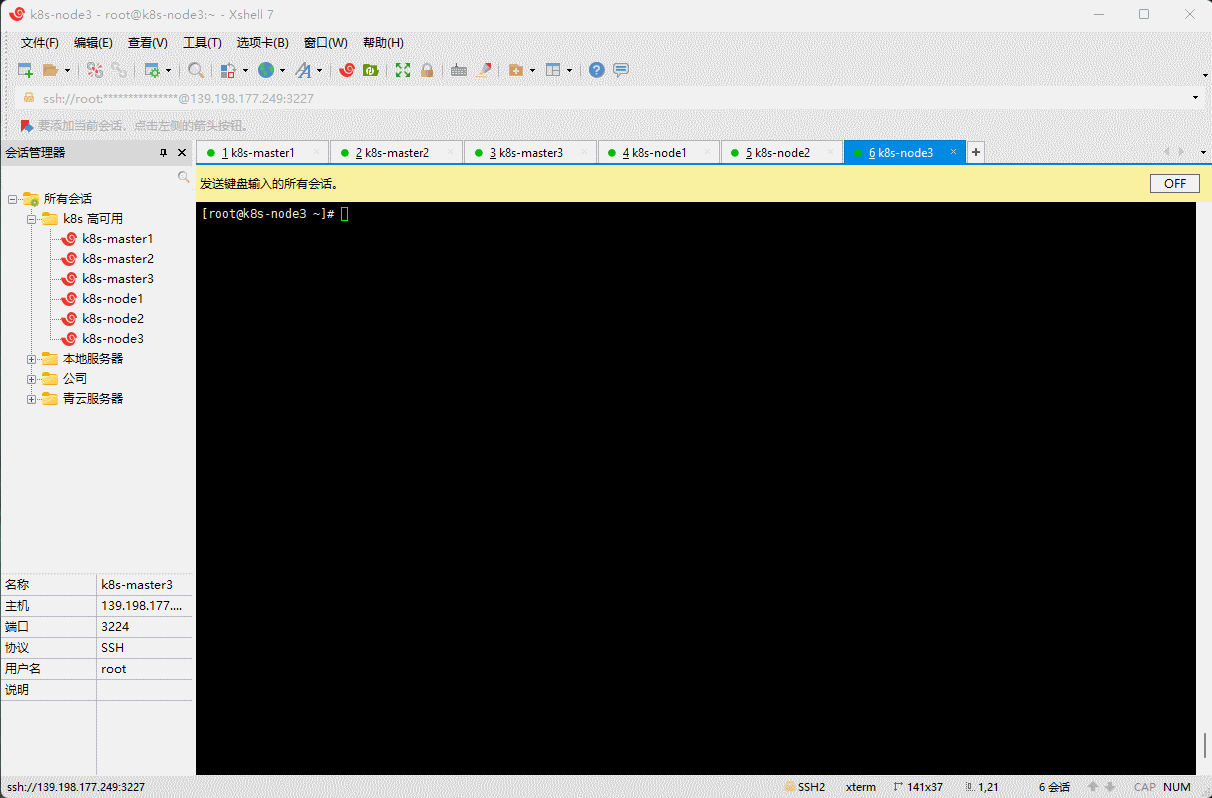
3.4 安装镜像加速
- 命令:
yum install -y yum-plugin-fastestmirror
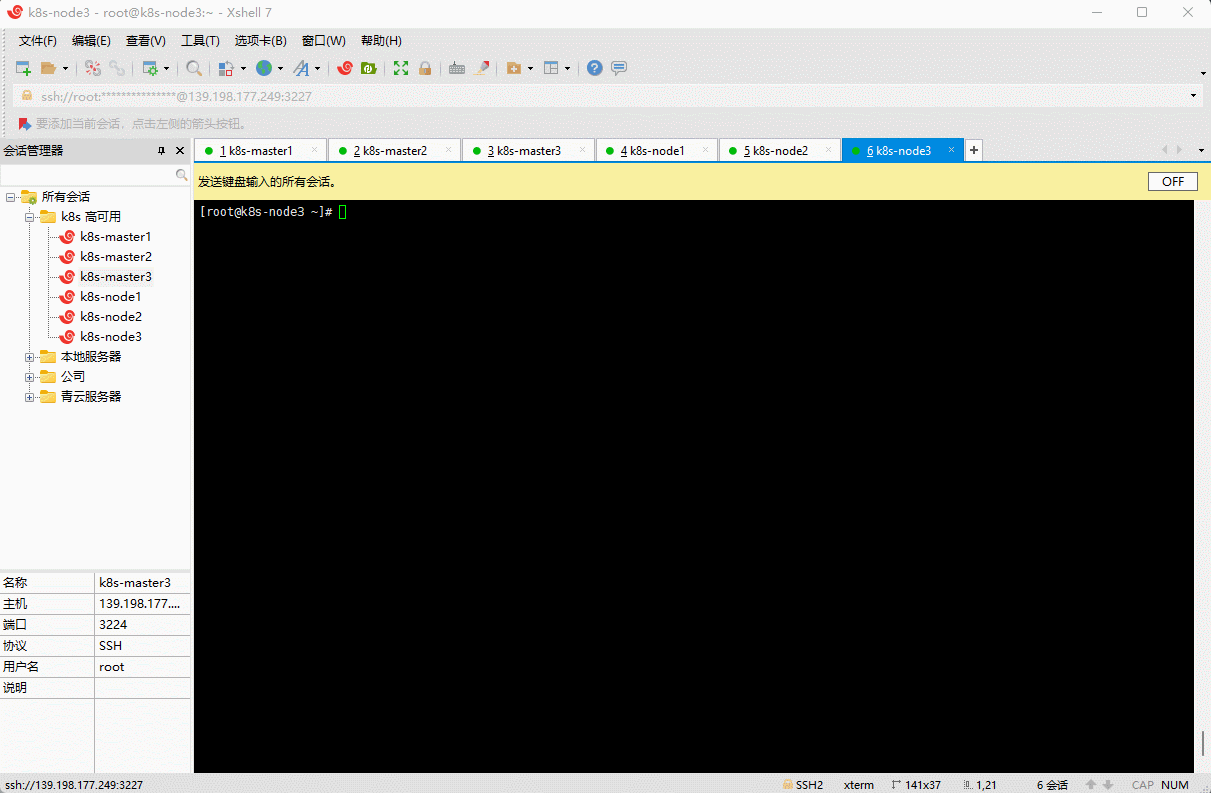
3.5 列出可用的内核相关包(选做)
- 命令:
yum --disablerepo="*" --enablerepo="elrepo-kernel" list available
注意:
- kernel-lt: long term support:长期支持版。
- kernel-ml: mainline stable: 主线稳定版。
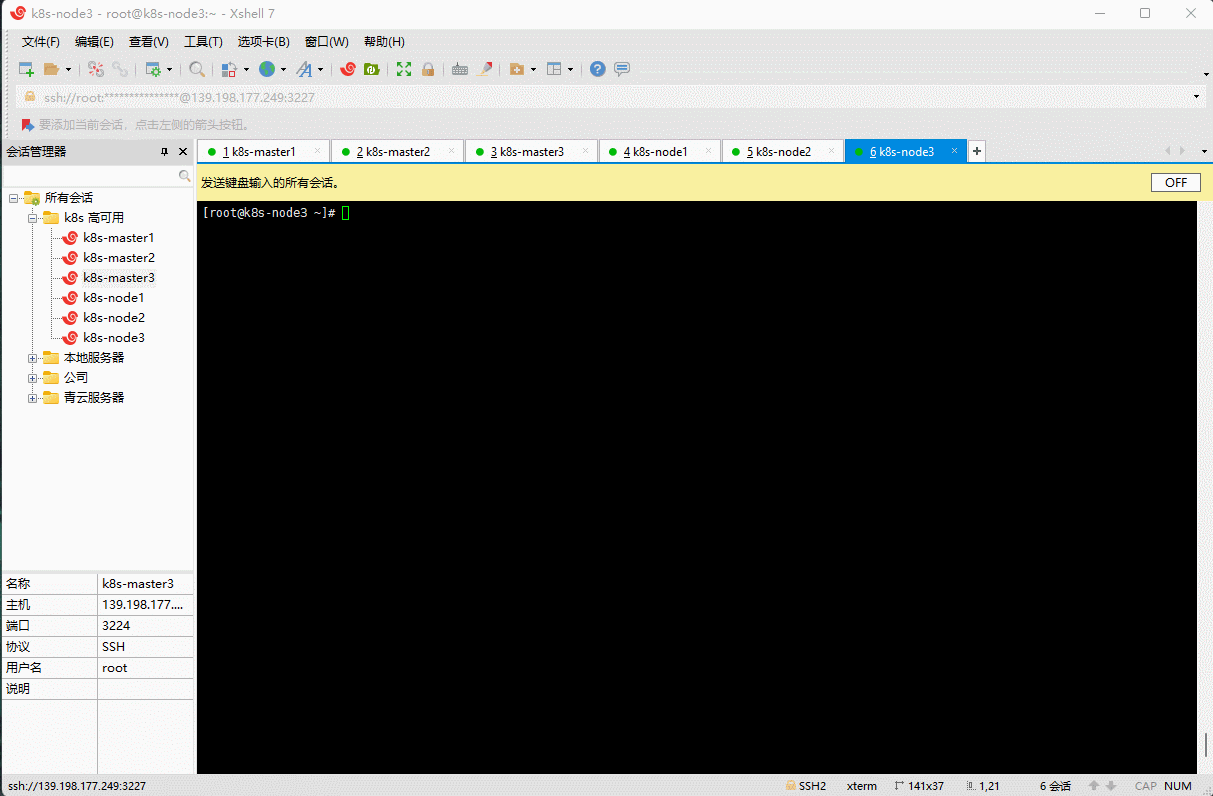
3.6 安装内核
- 命令:
yum -y --enablerepo=elrepo-kernel install kernel-ml
我选择的是主线稳定版,你也可以选择长期支持版。

3.7 查看内核(选做)
- 命令:
uname -sr
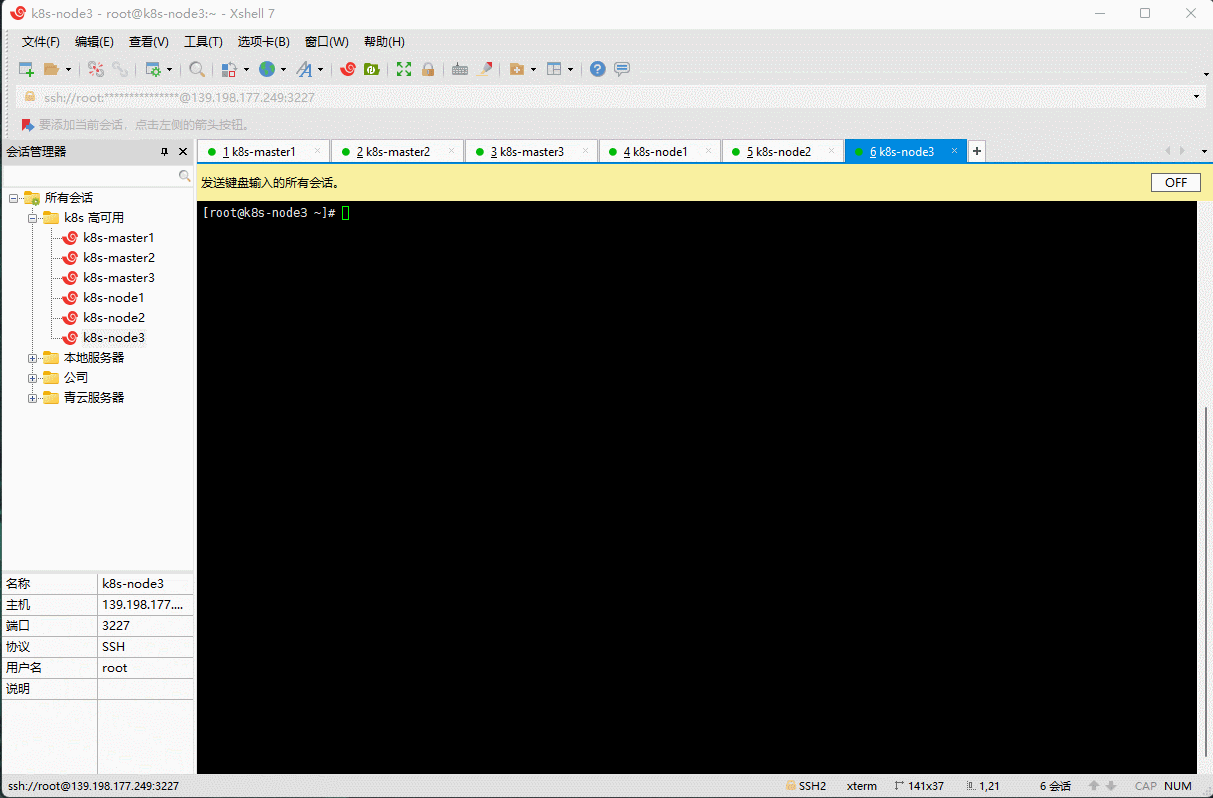
仅仅安装了内核是没用的,因为此时还没启用最新的内核。
3.8 查看内核的位置(选做)
- 命令:
awk -F\' '$1=="menuentry " {print $2}' /etc/grub2.cfg
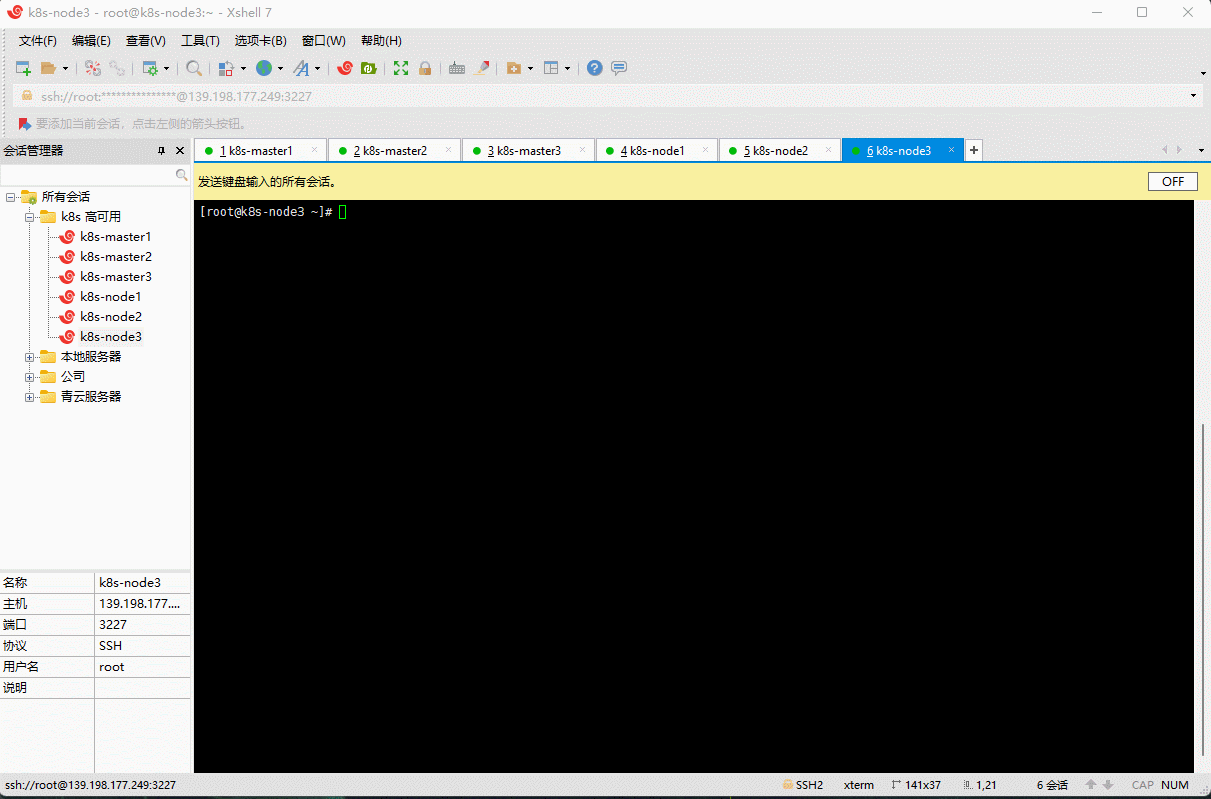
CentOS Linux 7 Rescue 6e7213ddfcb53de7a920d7c702595fc8 (5.17.1-1.el7.elrepo.x86_64) # 第0个CentOS Linux (5.17.1-1.el7.elrepo.x86_64) 7 (Core)# 我们自己安装的在第1个CentOS Linux (3.10.0-1160.el7.x86_64) 7 (Core)CentOS Linux (0-rescue-cc2c86fe566741e6a2ff6d399c5d5daa) 7 (Core)
3.9 重新创建内核配置
- 命令:
grub2-mkconfig -o /boot/grub2/grub.cfg
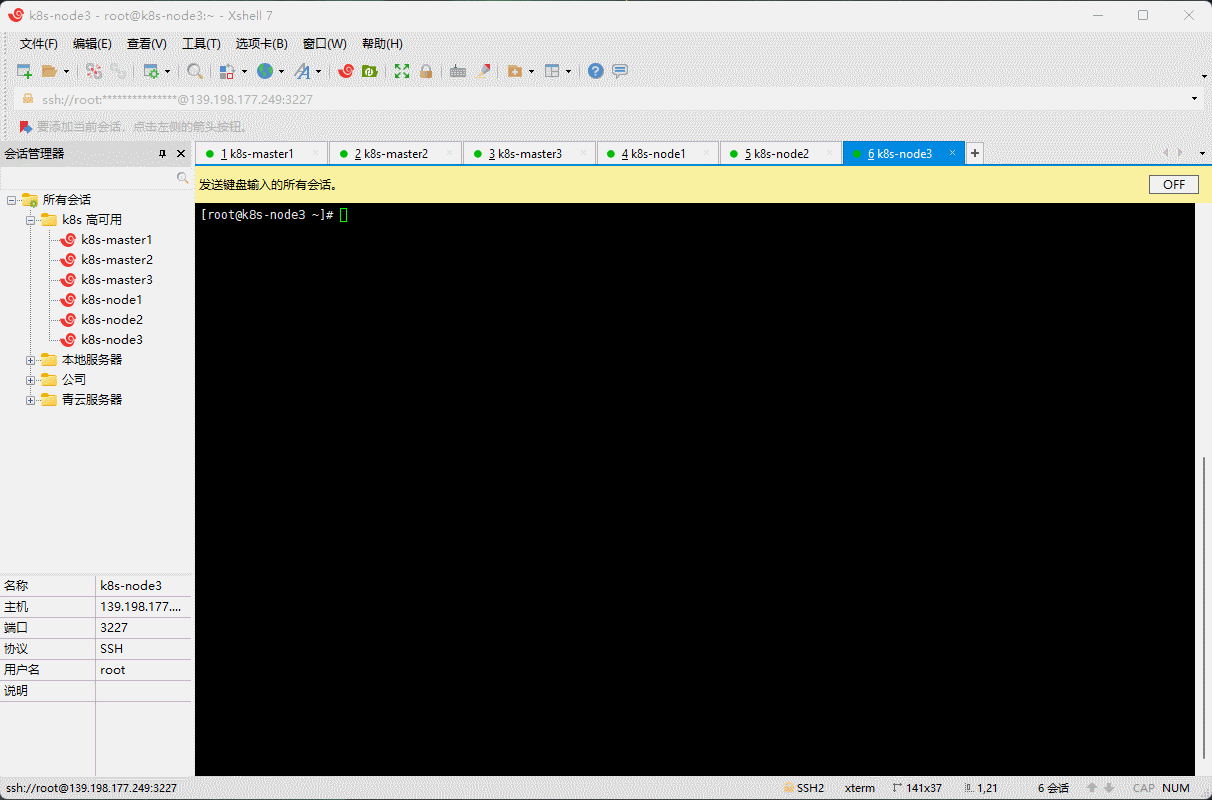
3.10 查看内核的位置(选做)
- 命令:
awk -F\' '$1=="menuentry " {print $2}' /etc/grub2.cfg
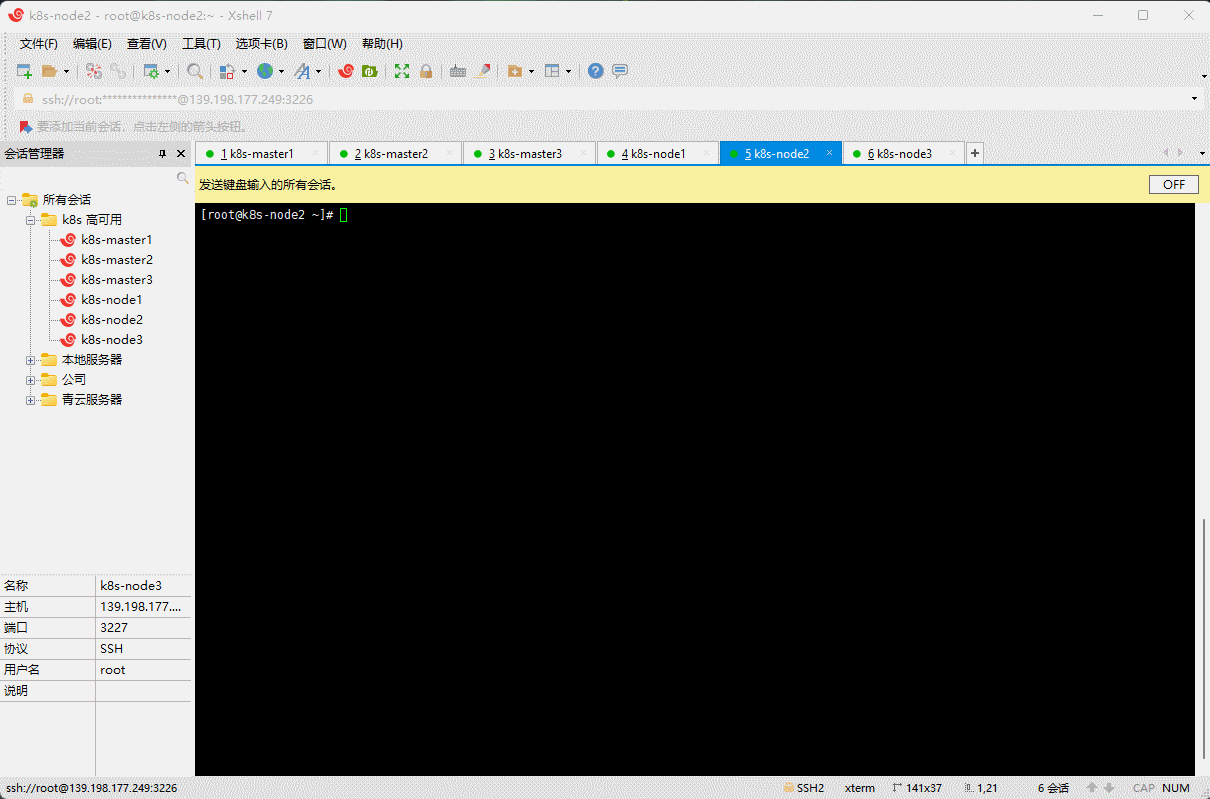
CentOS Linux (5.17.1-1.el7.elrepo.x86_64) 7 (Core)CentOS Linux (3.10.0-1160.el7.x86_64) 7 (Core)CentOS Linux (0-rescue-57dd577c800933a5a43274612b265d43) 7 (Core)CentOS Linux (0-rescue-cc2c86fe566741e6a2ff6d399c5d5daa) 7 (Core)
3.11 修改使用默认内核
- 命令:
vi /etc/default/grub
GRUB_TIMEOUT=5GRUB_DISTRIBUTOR="$(sed 's, release .*$,,g' /etc/system-release)"GRUB_DEFAULT=0 # 修改此处,原来是 savedGRUB_DISABLE_SUBMENU=trueGRUB_TERMINAL_OUTPUT="console"GRUB_CMDLINE_LINUX="crashkernel=auto rd.lvm.lv=centos/root rd.lvm.lv=centos/swap rhgb quiet"GRUB_DISABLE_RECOVERY="true"
# 重新整理下内核grub2-mkconfig -o /boot/grub2/grub.cfg
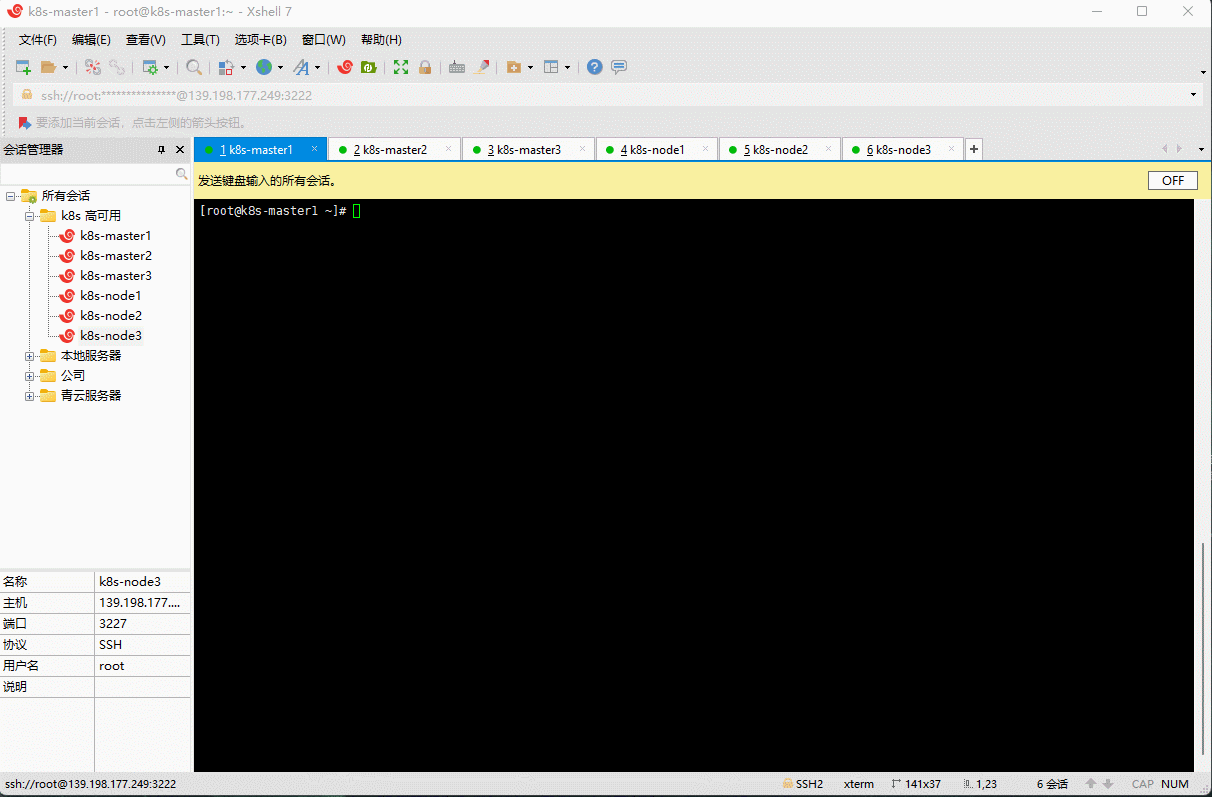
3.12 重启系统
- 命令:
reboot
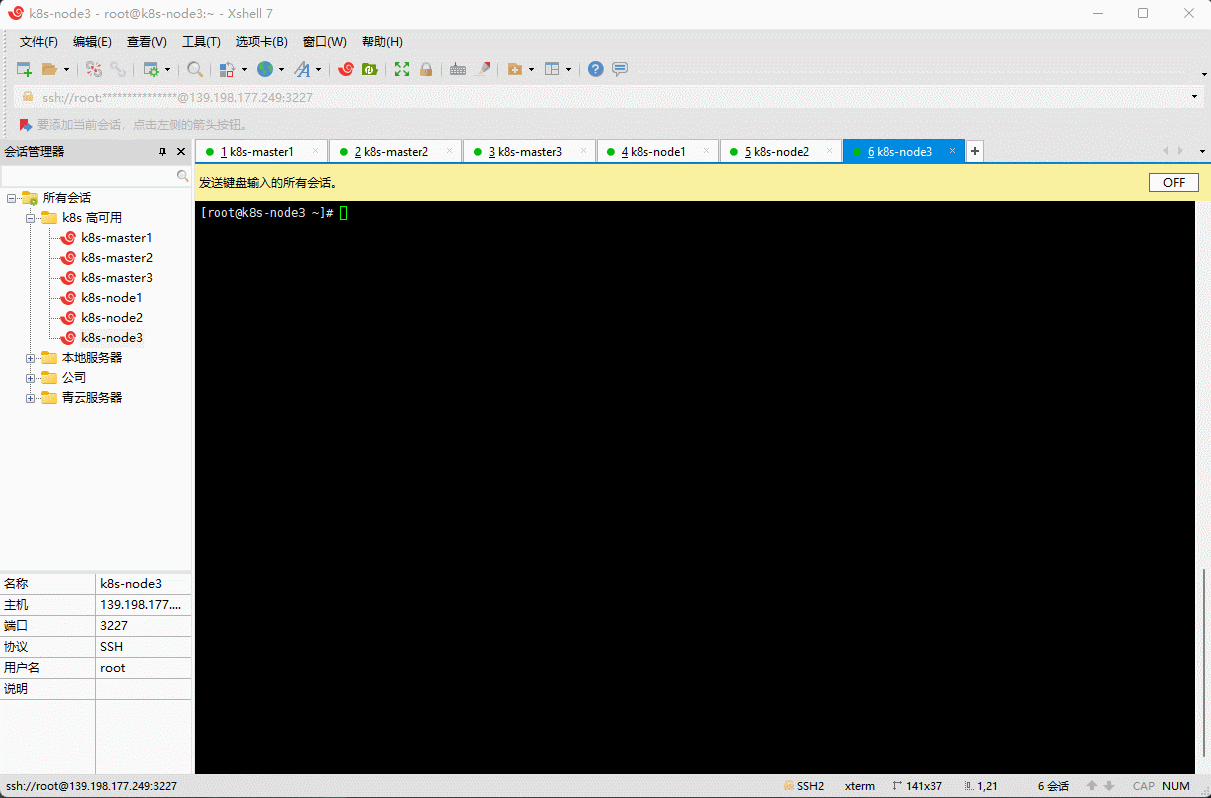
3.13 查看内核(选做)
- 命令:
uname -sr
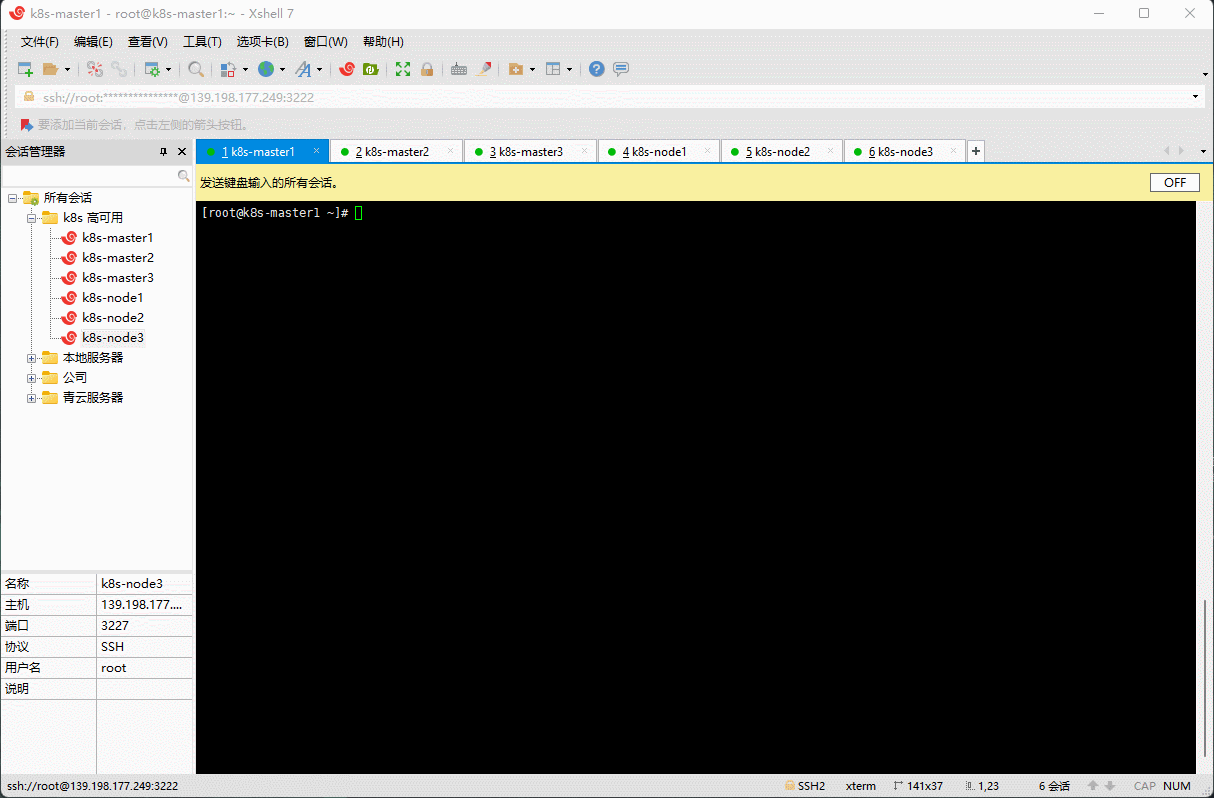
第四章:Kubernetes 高可用架构图
4.1 高可用
- 业务代码高可用(无状态,比如:用 Java 写的商城微服务,各个微服务都是无状态的),只需要负载均衡+多副本即可。
- 数据存储中间件的高可用(有状态),不同产品有不同的方式(如:MySQL 采取的是主从复制,日志同步;Redis 采取的是槽),不管方式怎么变,只需要做到数据分片、数据副本同步即可。
- Kubernetes 中除了 etcd 都是无状态应用。
4.2 Kubernetes 高可用架构图
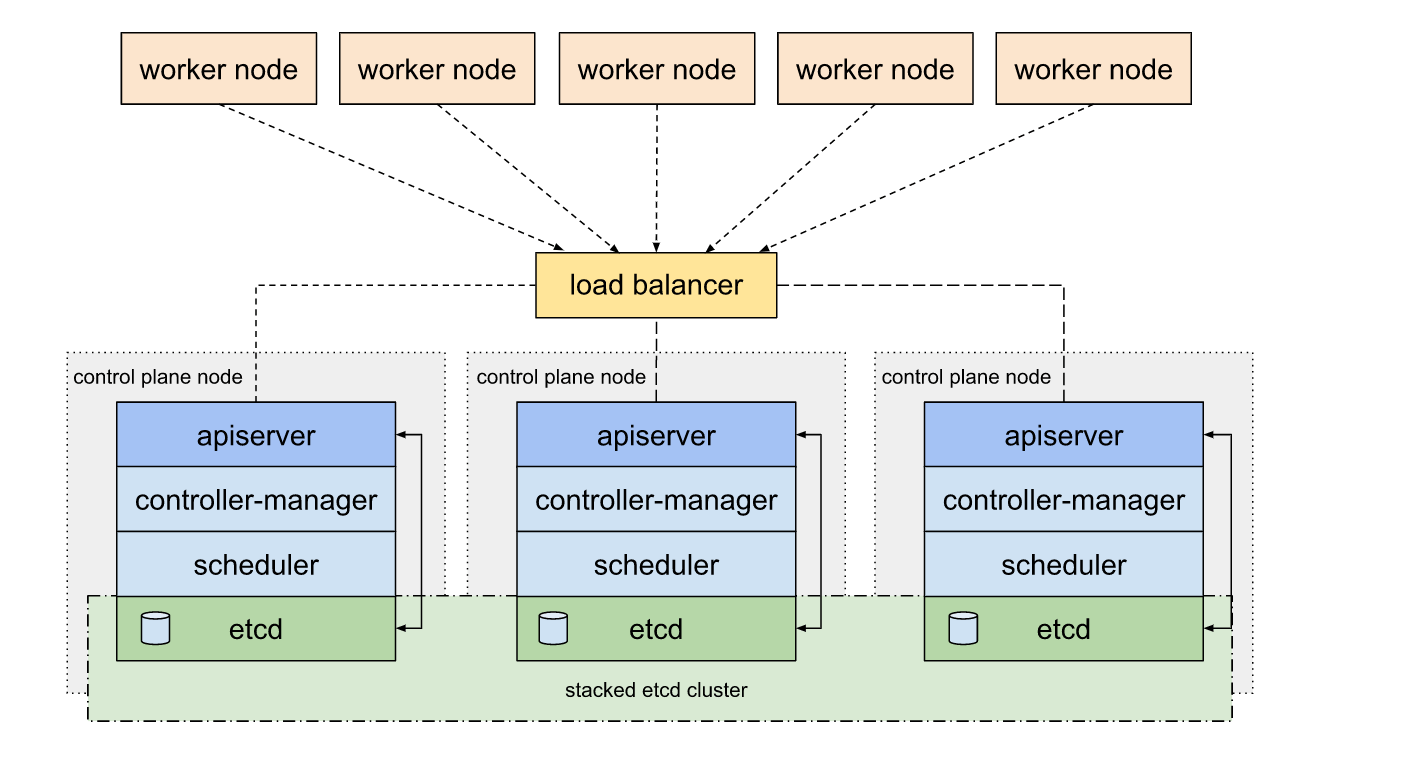
第五章:证书
5.1 Kubernetes 中的证书体系
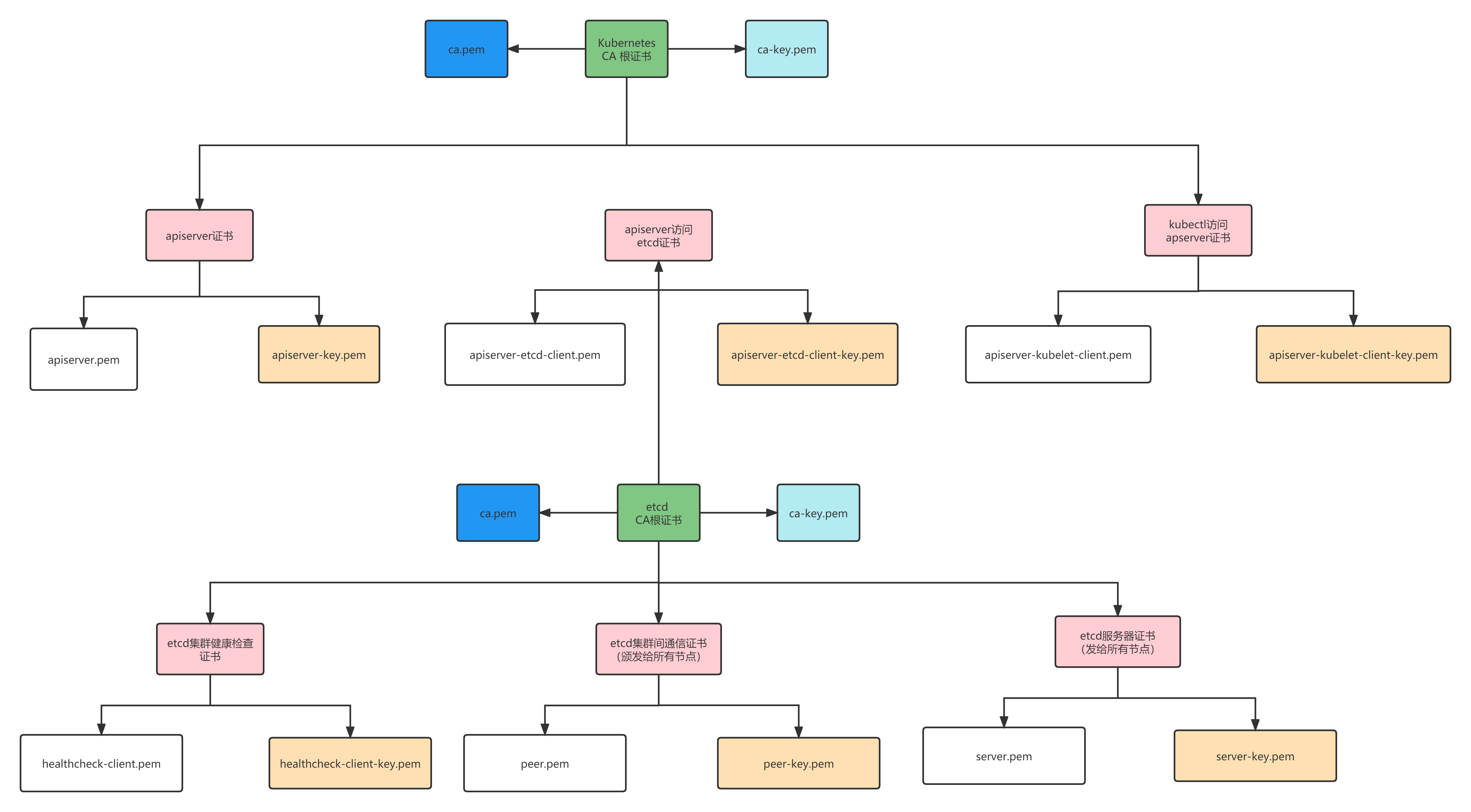
5.2 CFSSL 的介绍和安装
5.2.1 介绍
- CFSSL 是 CloudFlare 开源的一款 PKI/TLS 工具。 CFSSL 包含一个命令行工具和一个用于签名,验证并且捆绑 TLS 证书的 HTTP API 服务。 使用 Go 语言编写。
- Github 地址。
5.2.2 安装
- 如果 wget 命令没有,使用如下的命令安装:
yum -y install wget
- 去官网下载
cfssl-certinfo_linux-amd64cfssljson_linux-amd64cfssl_linux-amd64这三个组件:
# 注意:只需要在一台机器下载即可wget https://github.com/cloudflare/cfssl/releases/download/v1.5.0/cfssl-certinfo_1.5.0_linux_amd64wget https://github.com/cloudflare/cfssl/releases/download/v1.5.0/cfssl_1.5.0_linux_amd64wget https://github.com/cloudflare/cfssl/releases/download/v1.5.0/cfssljson_1.5.0_linux_amd64
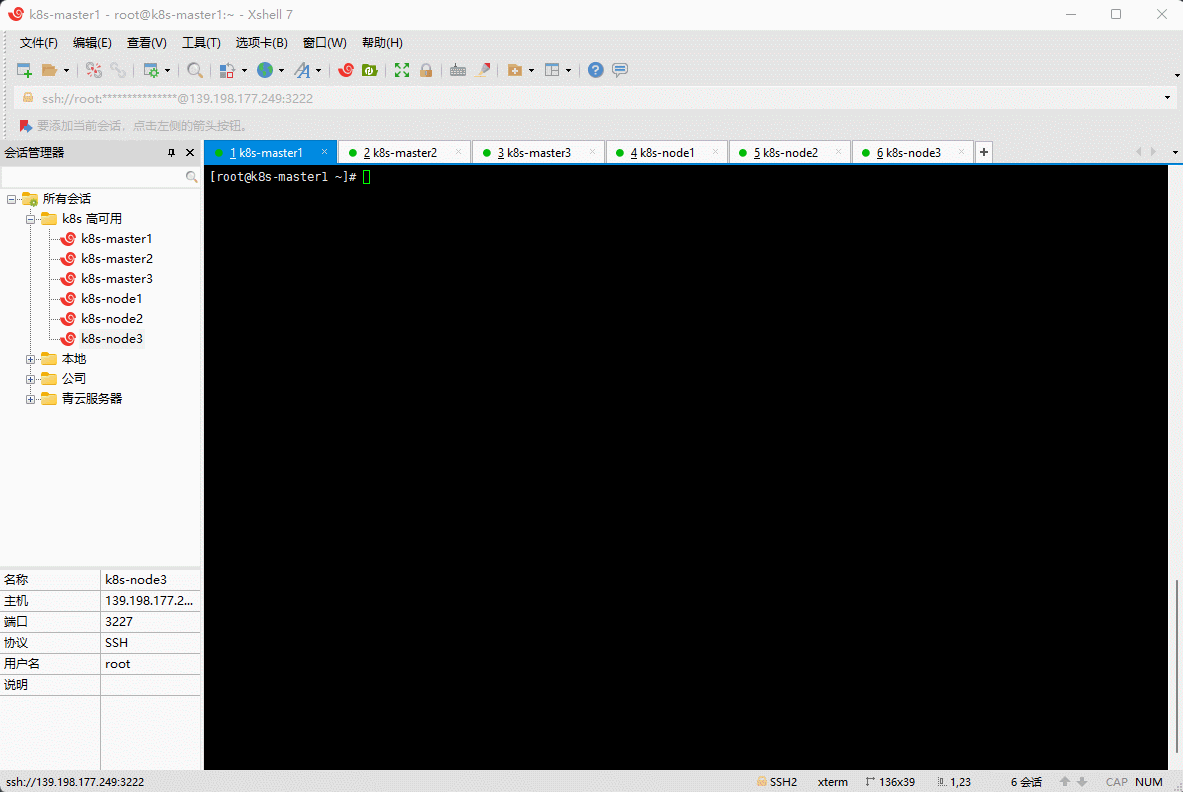
- 授权执行权限:
chmod +x cfssl*
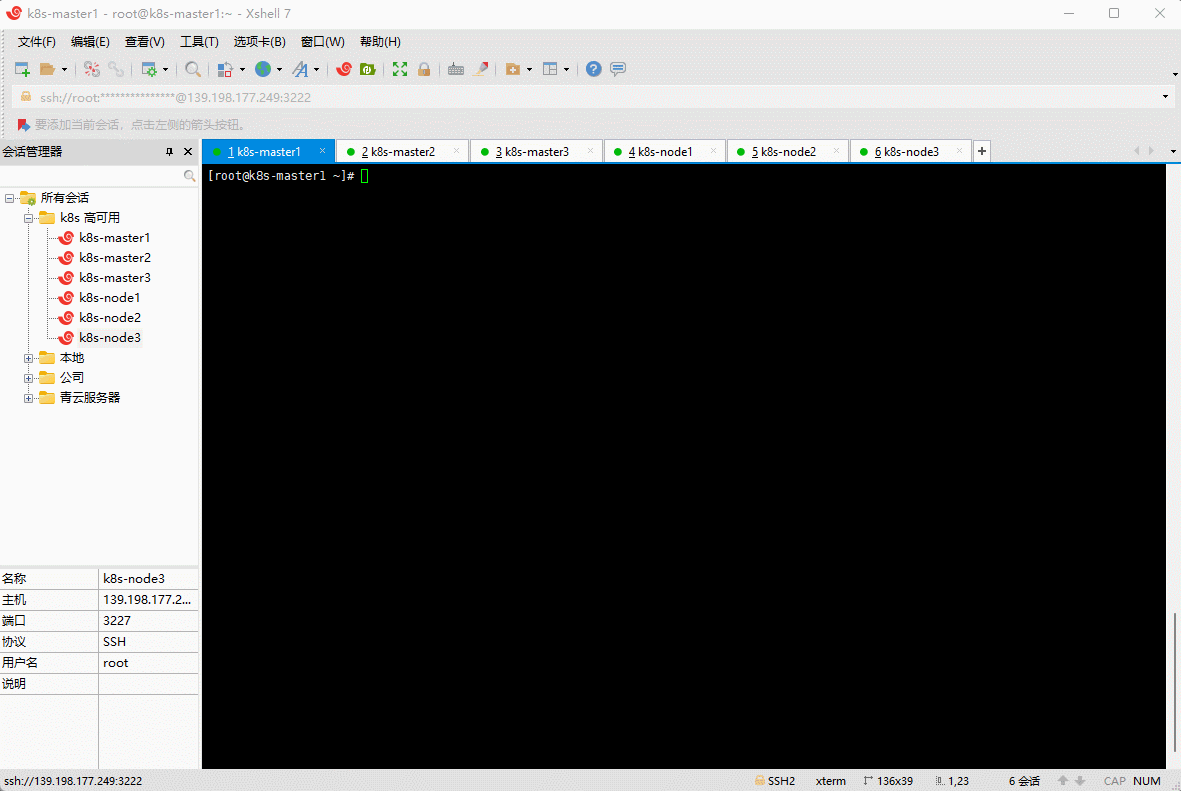
- 批量重命名:
for name in `ls cfssl*`; do mv $name ${name%_1.5.0_linux_amd64}; done
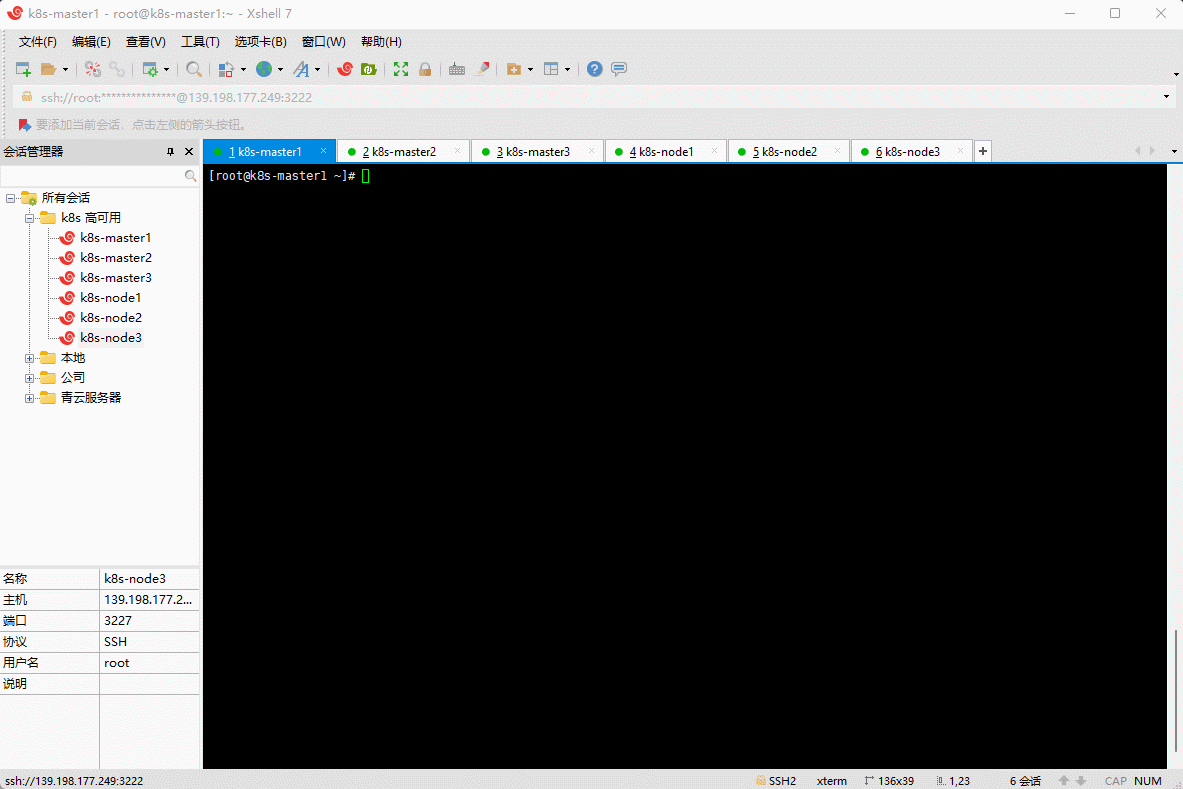
- 移动文件:
mv cfssl* /usr/bin
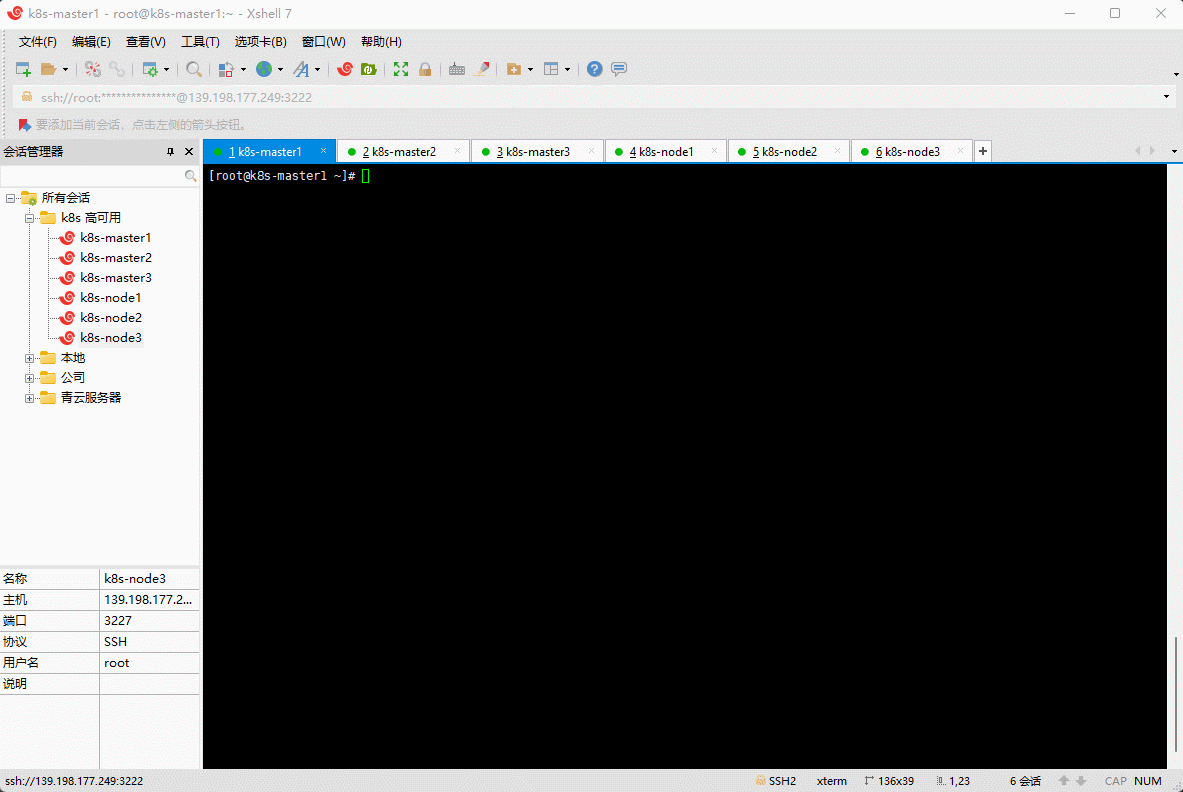
5.3 证书是如何产生的?
- 使用浏览器和服务器之间的传输来模拟证书是如何产生的?
- ① 如果浏览器和服务器之间采取的是明文传输,那么后果不堪设想。
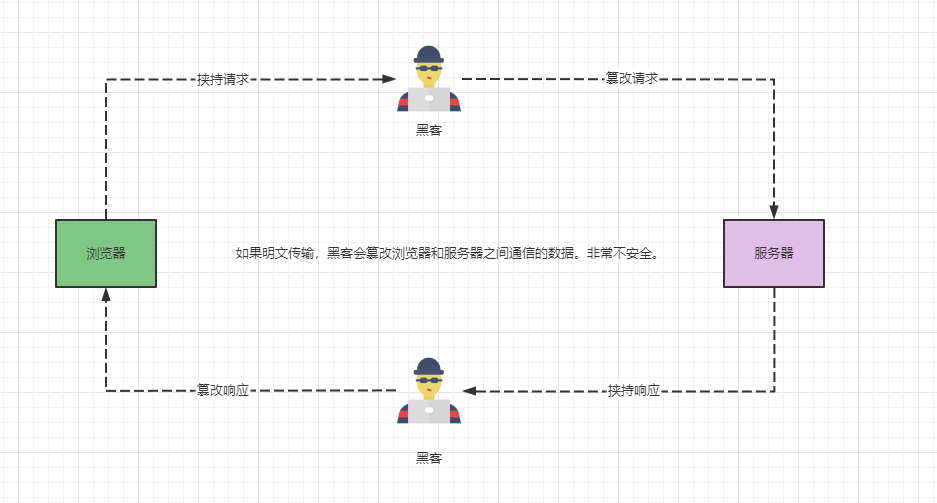
- ② 如果采用一对密钥将至少保证单方的安全性。
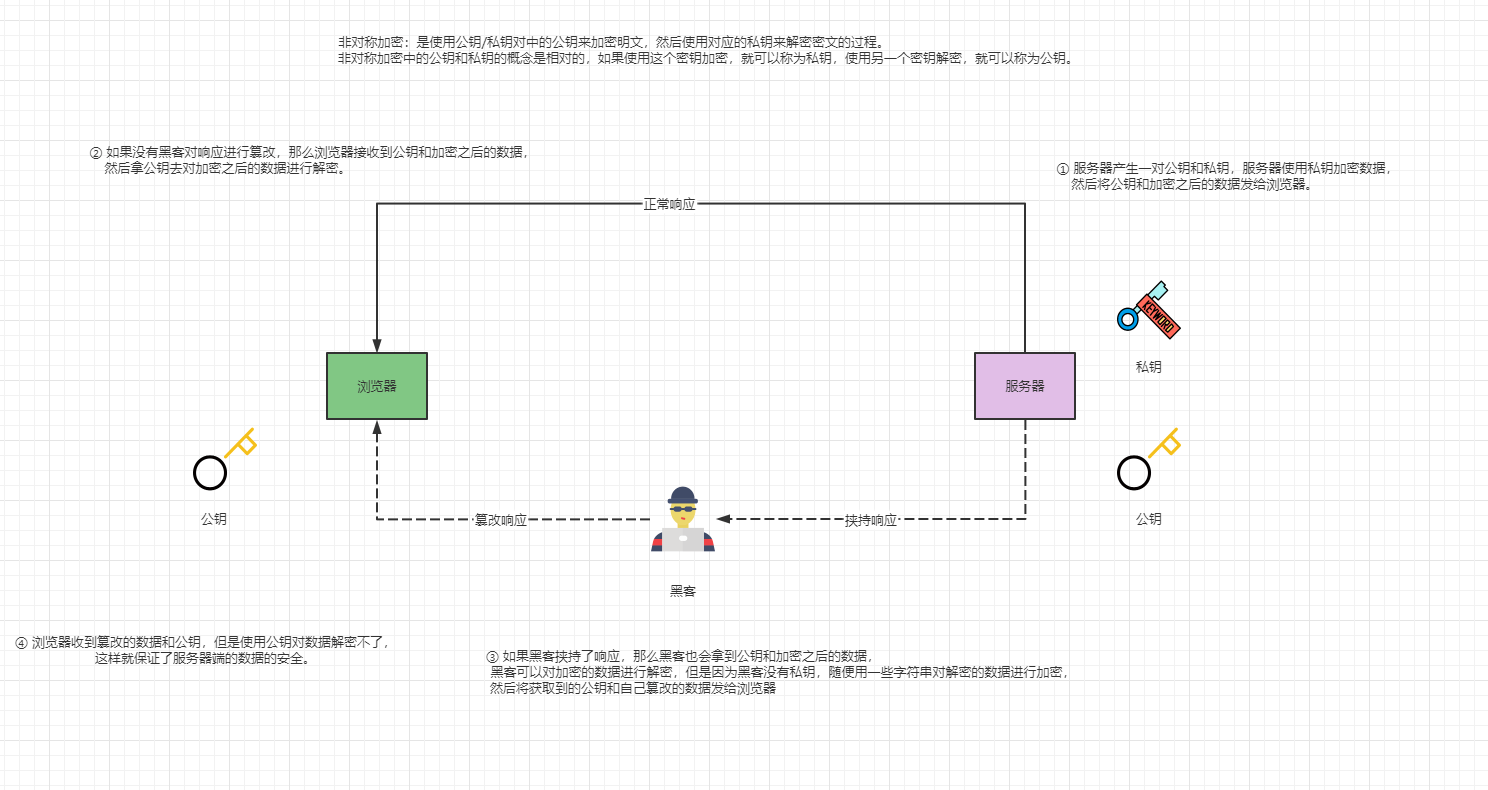
- ③ 如果浏览器和服务器端都采取一对密钥,那么浏览器端和服务器端的数据传输将会非常安全,但是黑客不拦截请求和响应,直接做一个钓鱼网站。
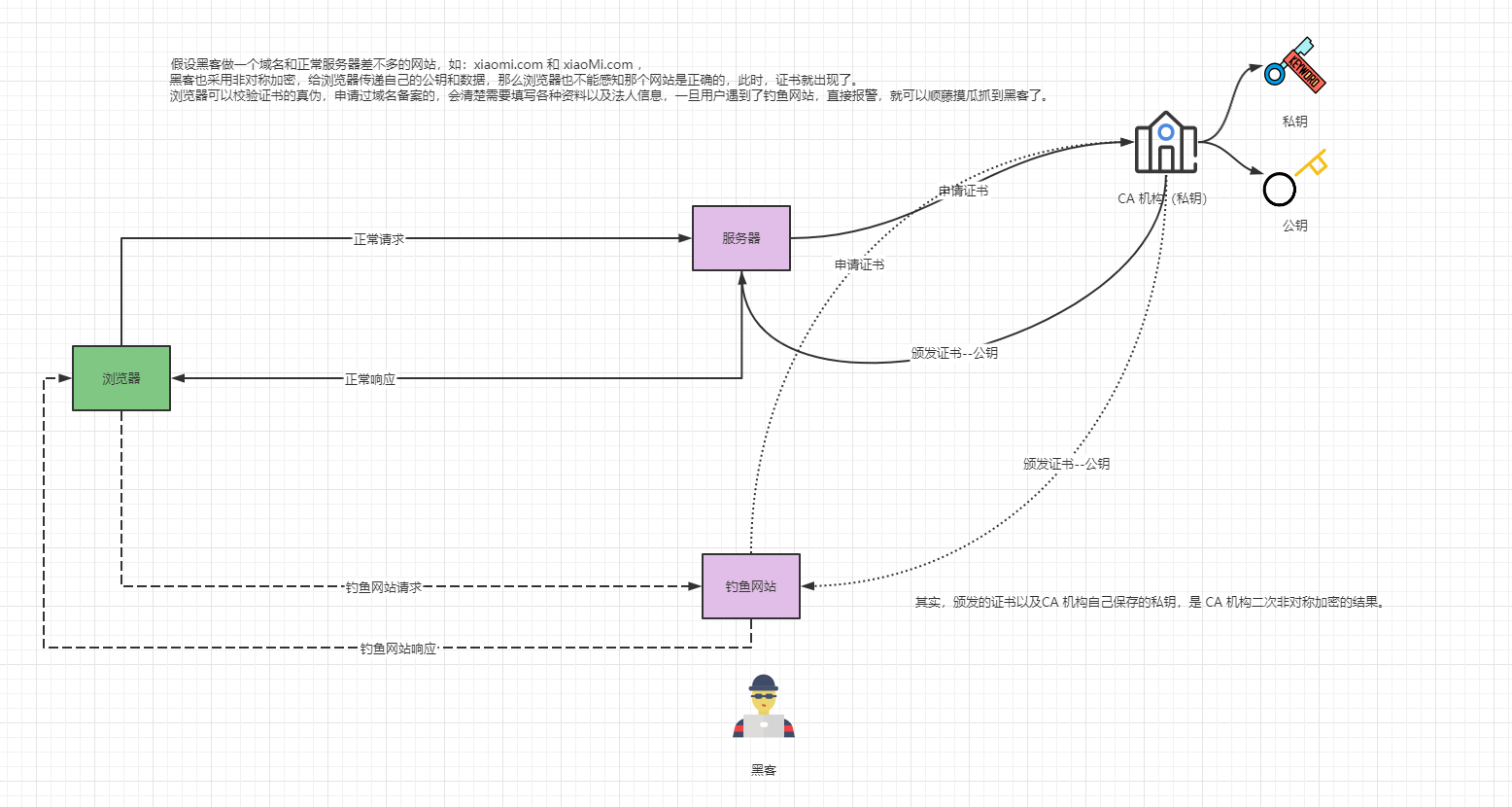
需要注意的是,在 Kubernetes 中,私钥就是证书的 key ,公钥就是证书,当然也会存在 CA 机构的。
5.4 证书制作步骤
- 证书制作的步骤:
- ① 证书颁发机构,如:CA 机构等。
- ② 提交证书申请,根据申请 CA 机构颁发证书给我们。
- 同理,使用 cfssl 自签证书的步骤如下:
- ① 自己的证书机构(初始化一个证书颁发机构)。
- ② 使用之前的证书颁发机构,颁发证书给别人。
第六章:集群搭建
6.1 准备工作
6.1.1 升级内核
- 略(已完成)。
6.1.2 设置主机名
- 命令:
hostnamectl set-hostname <hostname>
- 由于,我在开通云服务器的时候,已经设置过了,此处就不再设置了。
6.1.3 主机名解析
- 为了方便后面集群节点间的直接调用,需要配置一下主机名解析,企业中推荐使用内部的 DNS 服务器。
cat >> /etc/hosts << EOF192.168.0.10 k8s-master1192.168.0.11 k8s-master2192.168.0.12 k8s-master3192.168.0.13 k8s-node1192.168.0.14 k8s-node2192.168.0.15 k8s-node3192.168.0.250 k8s-master-lb # master 负载均衡器的 ip,这个使用 keepalive 配置EOF
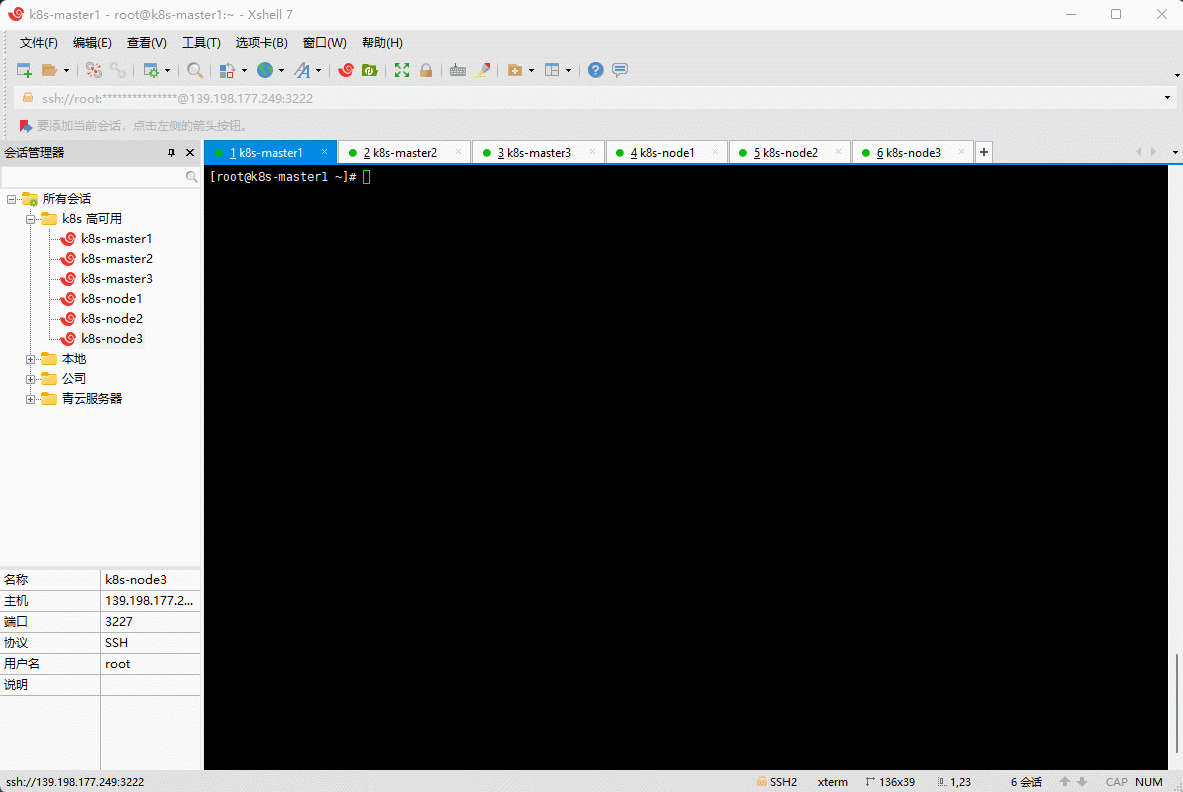
6.1.4 时间同步(可以不做)
因为云服务器默认就是时间同步的,所以可以不做此步骤。
- Kubernetes 要求集群中的节点时间必须精确一致,所以在每个节点上添加时间同步:
yum install ntpdate -y
ntpdate time.windows.com
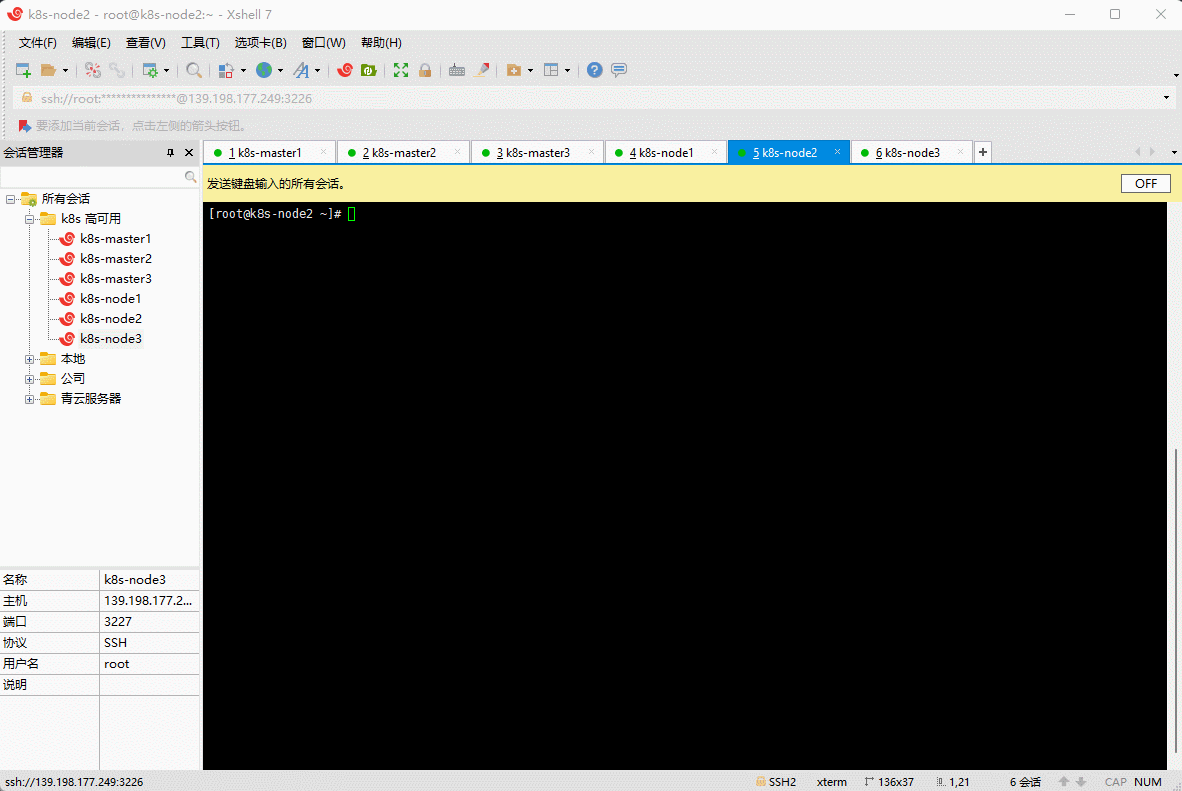
6.1.5 关闭 selinux
- 命令:
# 查看 SELinux 是否开启getenforce# 永久关闭 SELinux ,需要重启:sed -i 's#SELINUX=enforcing#SELINUX=disabled#g' /etc/sysconfig/selinuxsed -i 's#SELINUX=enforcing#SELINUX=disabled#g' /etc/selinux/config# 关闭当前会话的 SELinux ,重启之后无效:setenforce 0
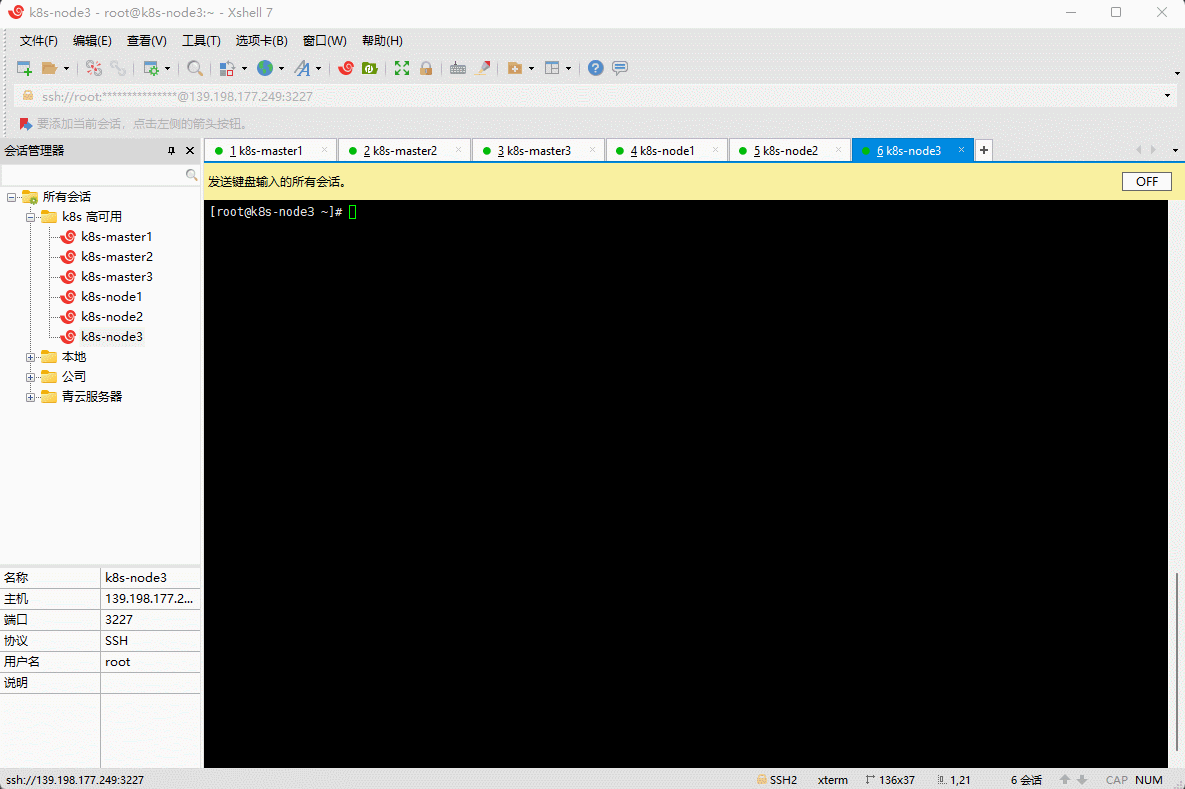
6.1.6 关闭 swap 分区
- 命令:
# 关闭当前会话的 swapswapoff -a && sysctl -w vm.swappiness=0# 永久关闭 swap ,需要重启sed -ri 's/.*swap.*/#&/' /etc/fstab
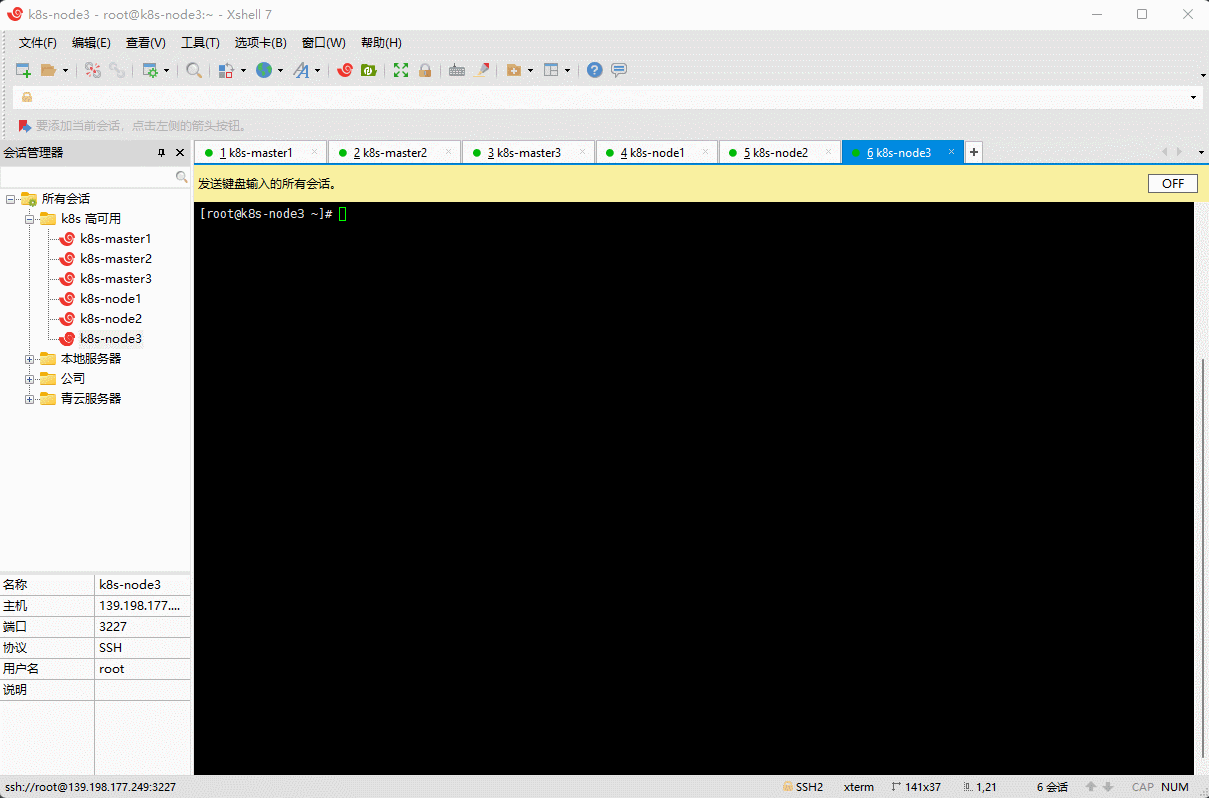
6.1.7 修改 limit
- 命令:
ulimit -SHn 65535
vi /etc/security/limits.conf
# 末尾添加如下内容* soft nofile 655360* hard nofile 131072* soft nproc 655350* hard nproc 655350* soft memlock unlimited* hard memlock unlimited
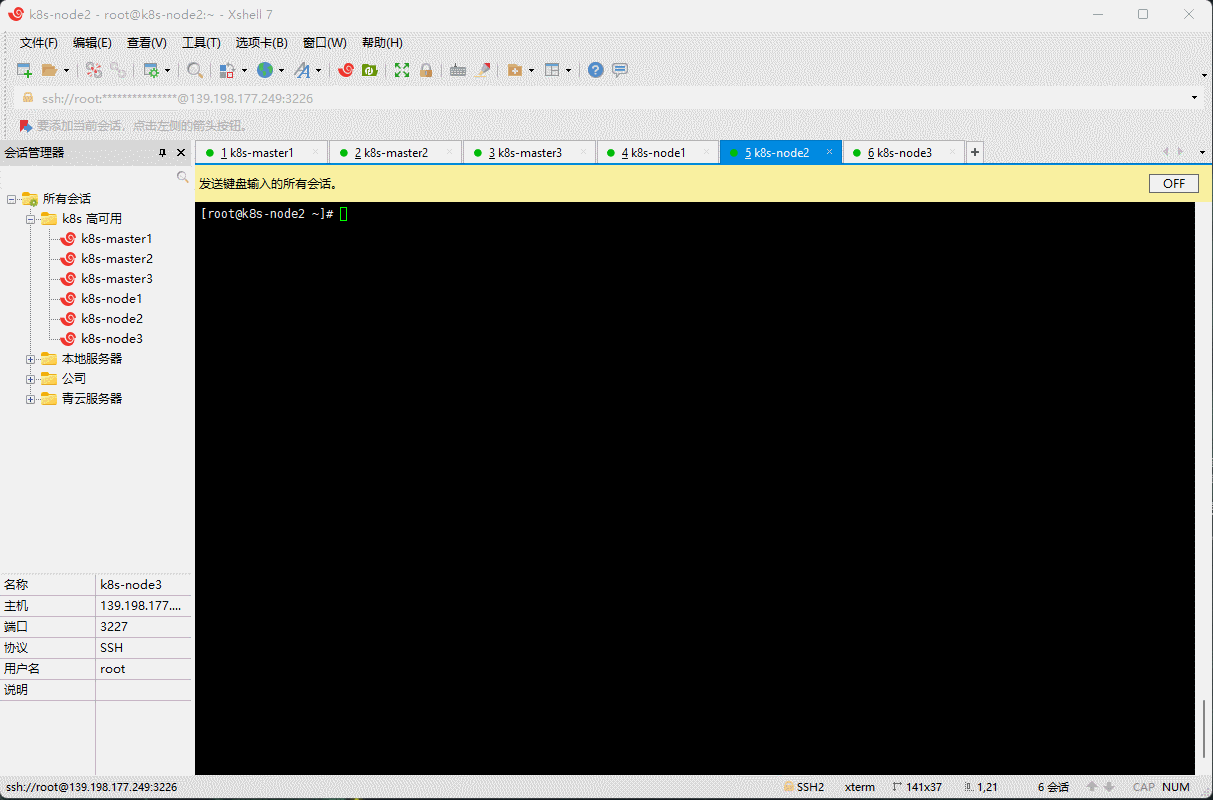
6.1.8 配置 ssh 免密连接
- 命令:
ssh-keygen -t rsa
for i in k8s-master1 k8s-master2 k8s-master3 k8s-node1 k8s-node2 k8s-node3;do ssh-copy-id -i .ssh/id_rsa.pub $i;done
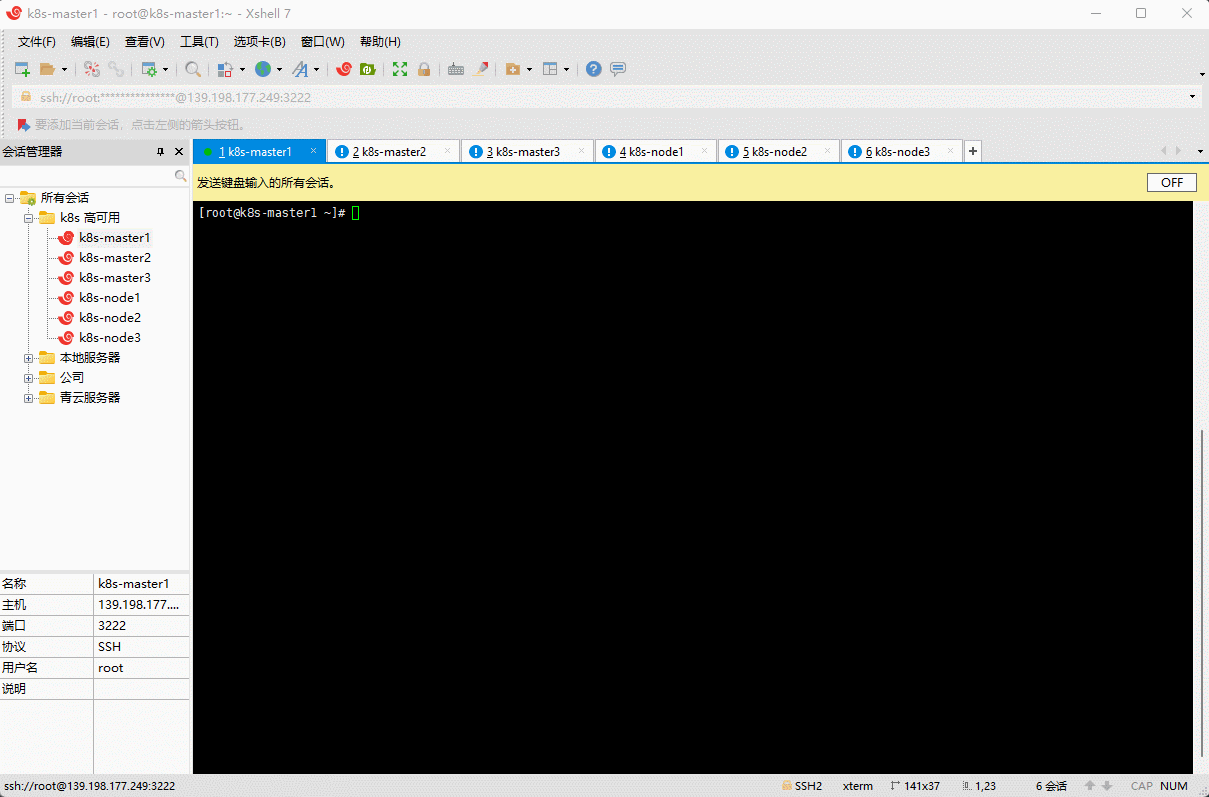
6.1.9 安装一些工具
- 命令:
yum -y install wget git jq psmisc net-tools yum-utils device-mapper-persistent-data lvm2
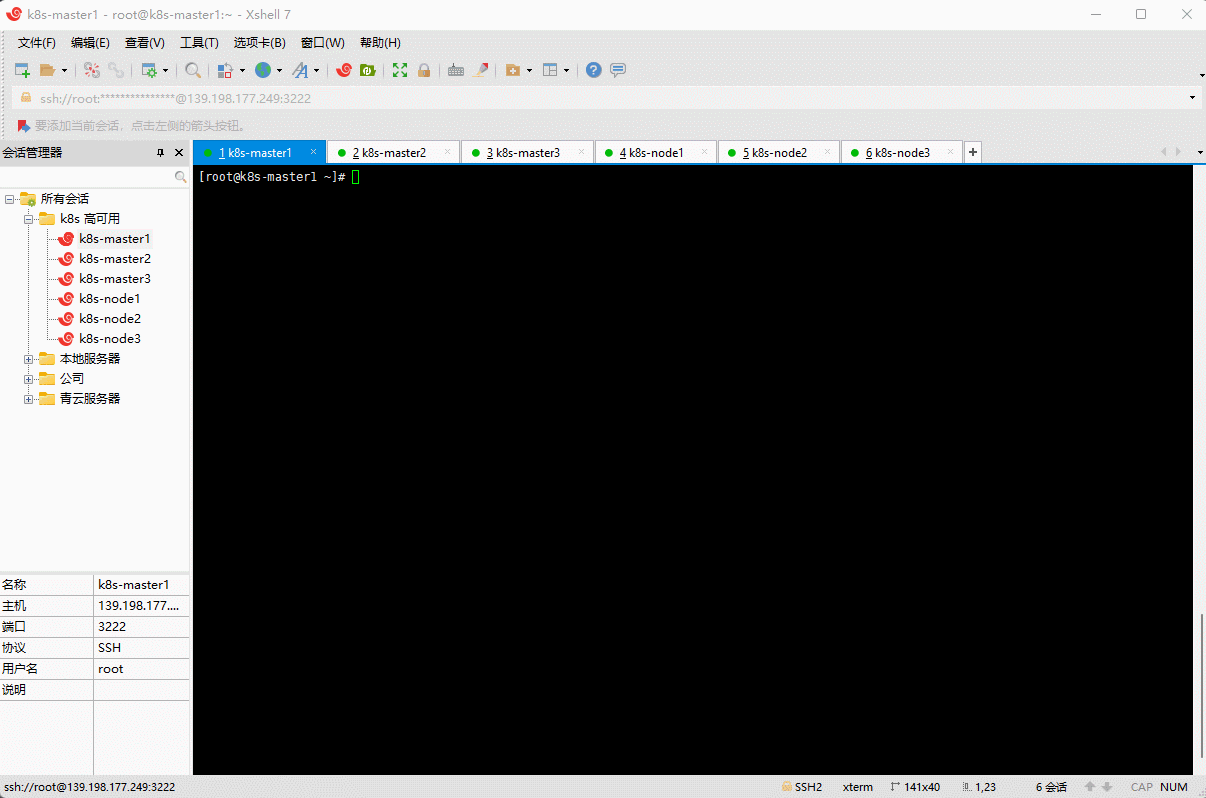
6.1.10 安装 ipvs
- 在 Kubernetes 中 service 有两种代理模型,一种是基于 iptables ,另一种是基于 ipvs 的。ipvs 的性能要高于 iptables 的,但是如果要使用它,需要手动载入 ipvs 模块。
- 命令:
# 安装ipvs工具,方便以后操作ipvs,ipset,conntrack等yum install ipvsadm ipset sysstat conntrack libseccomp -y
# 所有节点配置ipvs模块,执行以下命令,在内核4.19+版本改为nf_conntrack, 4.18下改为nf_conntrack_ipv4modprobe -- ip_vsmodprobe -- ip_vs_rrmodprobe -- ip_vs_wrrmodprobe -- ip_vs_shmodprobe -- nf_conntrack
# 修改ipvs配置,加入以下内容cat >> /etc/modules-load.d/ipvs.conf << EOFip_vsip_vs_lcip_vs_wlcip_vs_rrip_vs_wrrip_vs_lblcip_vs_lblcrip_vs_dhip_vs_ship_vs_foip_vs_nqip_vs_sedip_vs_ftpip_vs_shnf_conntrackip_tablesip_setxt_setipt_setipt_rpfilteript_REJECTipipEOF
# 执行命令systemctl enable --now systemd-modules-load.service #--now = enable+start
#检测是否加载lsmod | grep -e ip_vs -e nf_conntrack

6.1.11 将桥接的 IPv4 流量传递到 iptables 的链
- 命令:
## 所有节点cat <<EOF > /etc/sysctl.d/k8s.confnet.ipv4.ip_forward = 1net.bridge.bridge-nf-call-iptables = 1net.bridge.bridge-nf-call-ip6tables = 1fs.may_detach_mounts = 1vm.overcommit_memory=1net.ipv4.conf.all.route_localnet = 1vm.panic_on_oom=0fs.inotify.max_user_watches=89100fs.file-max=52706963fs.nr_open=52706963net.netfilter.nf_conntrack_max=2310720net.ipv4.tcp_keepalive_time = 600net.ipv4.tcp_keepalive_probes = 3net.ipv4.tcp_keepalive_intvl =15net.ipv4.tcp_max_tw_buckets = 36000net.ipv4.tcp_tw_reuse = 1net.ipv4.tcp_max_orphans = 327680net.ipv4.tcp_orphan_retries = 3net.ipv4.tcp_syncookies = 1net.ipv4.tcp_max_syn_backlog = 16768net.ipv4.ip_conntrack_max = 65536net.ipv4.tcp_timestamps = 0net.core.somaxconn = 16768EOF
sysctl --system
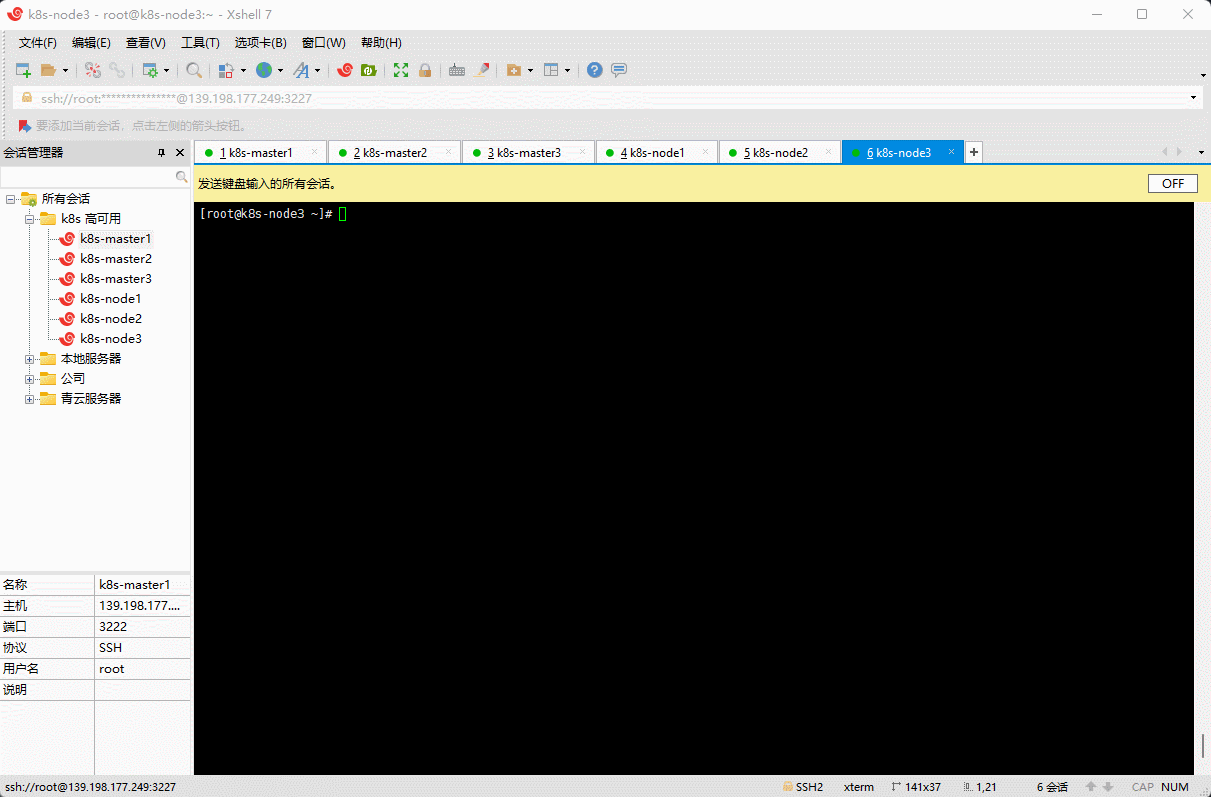
6.1.2 重启机器
- 命令:
reboot
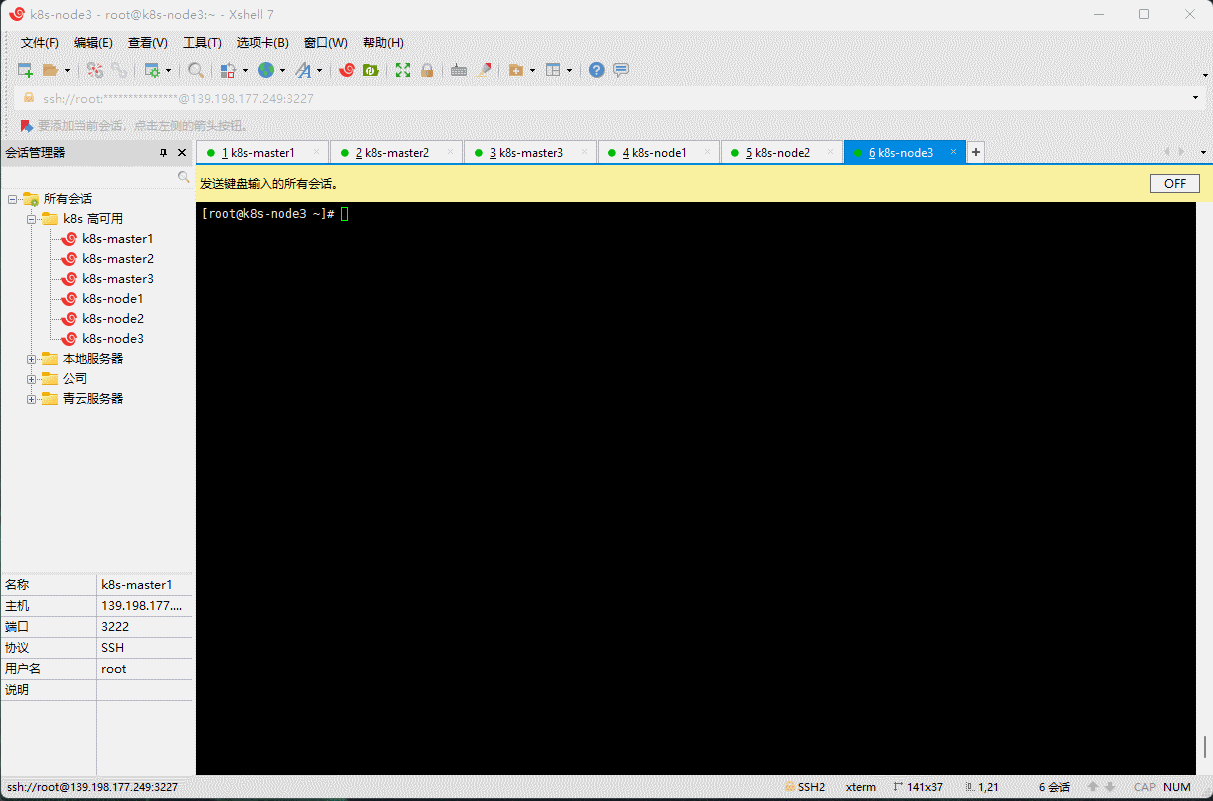
6.2 安装 Docker
- 卸载旧版本:
sudo yum remove docker \docker-client \docker-client-latest \docker-common \docker-latest \docker-latest-logrotate \docker-logrotate \docker-engine
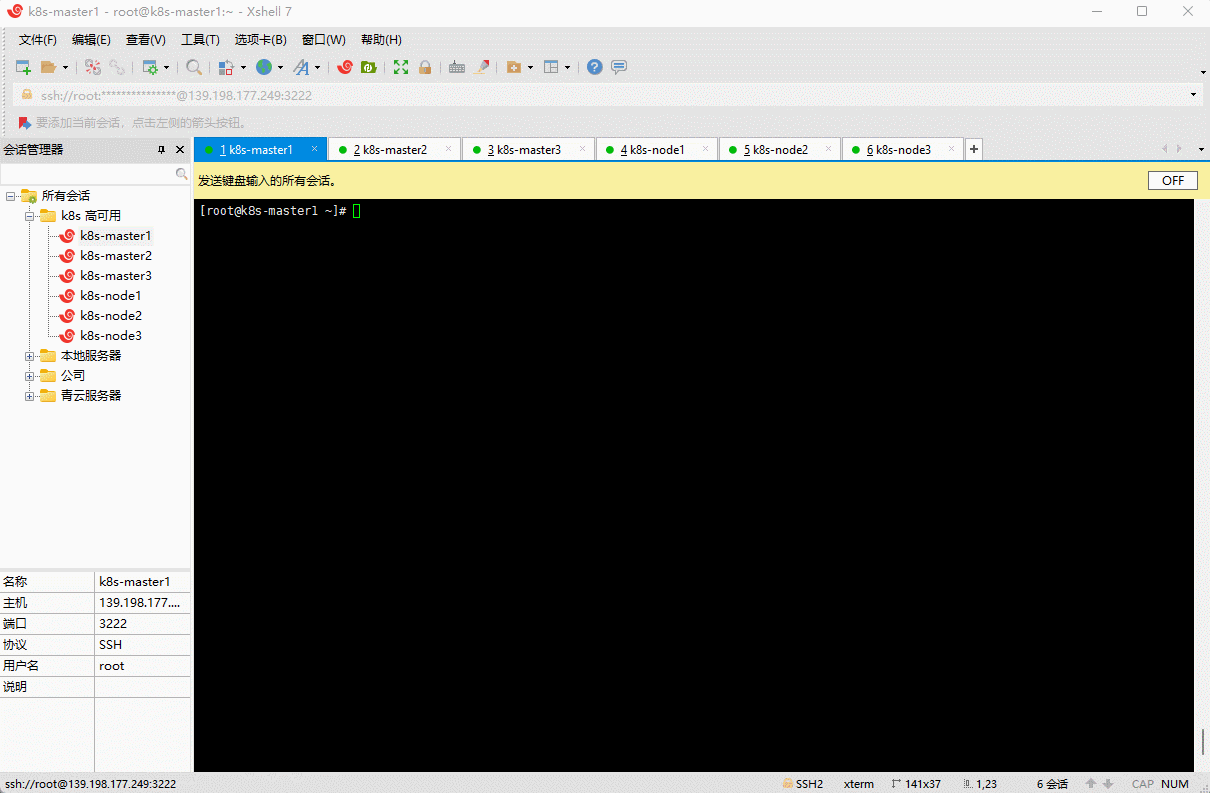
- yum 安装 gcc 相关:
yum -y install gcc
yum -y install gcc-c++
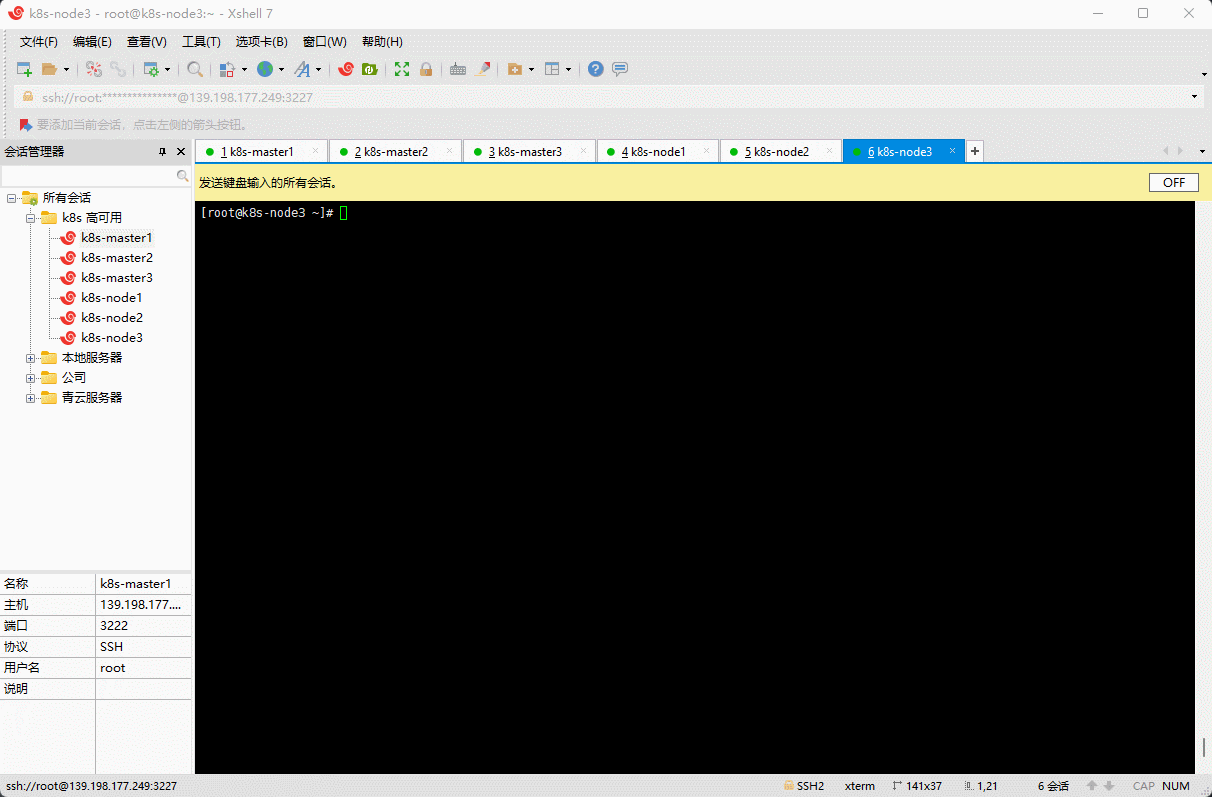
- 安装所需要的软件包:
yum -y install yum-utils
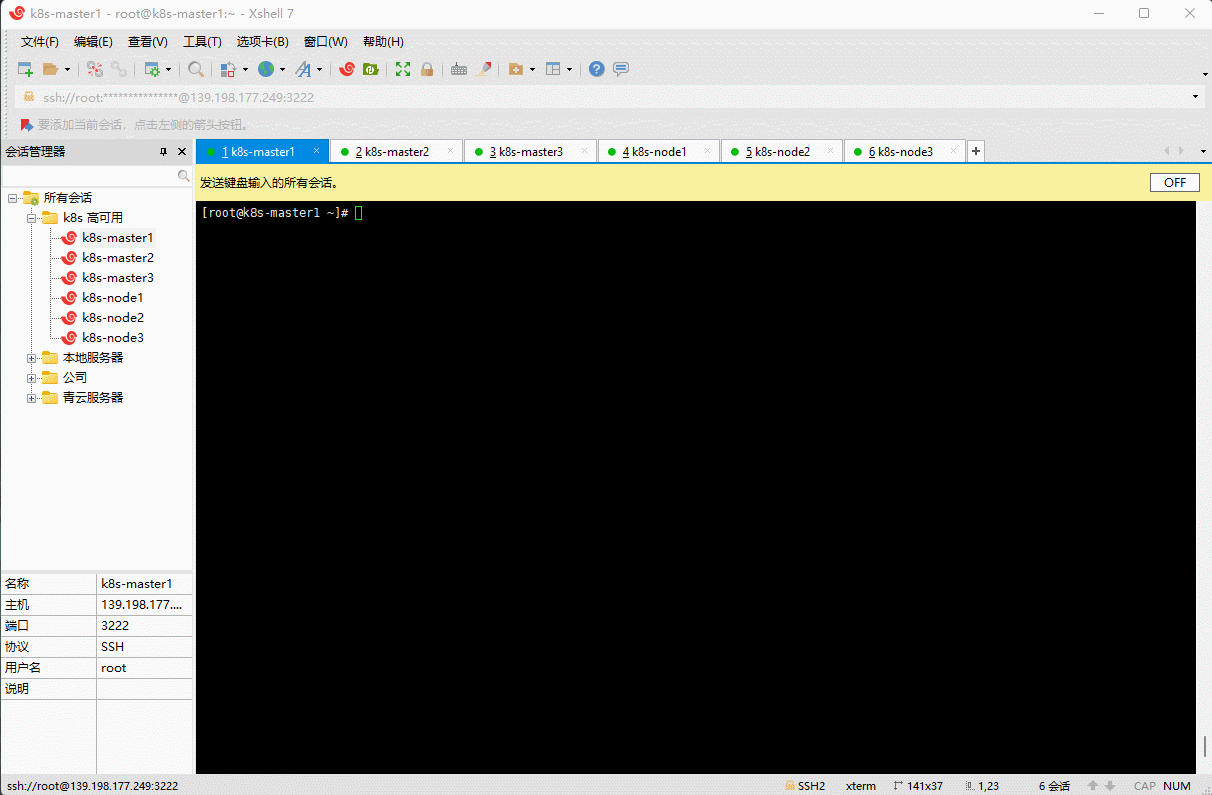
- 设置 stable 镜像仓库:
yum-config-manager --add-repo https://mirrors.aliyun.com/docker-ce/linux/centos/docker-ce.repo
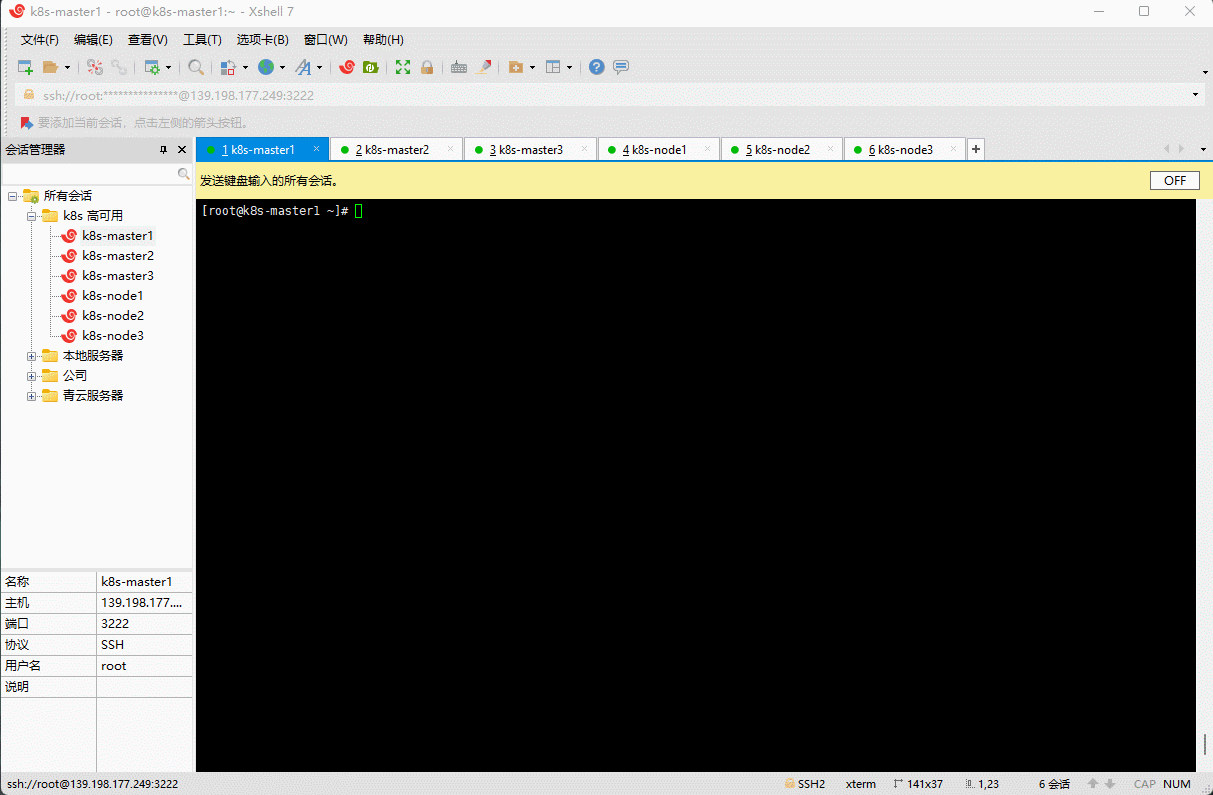
- 更新 yum 软件包索引:
yum makecache fast
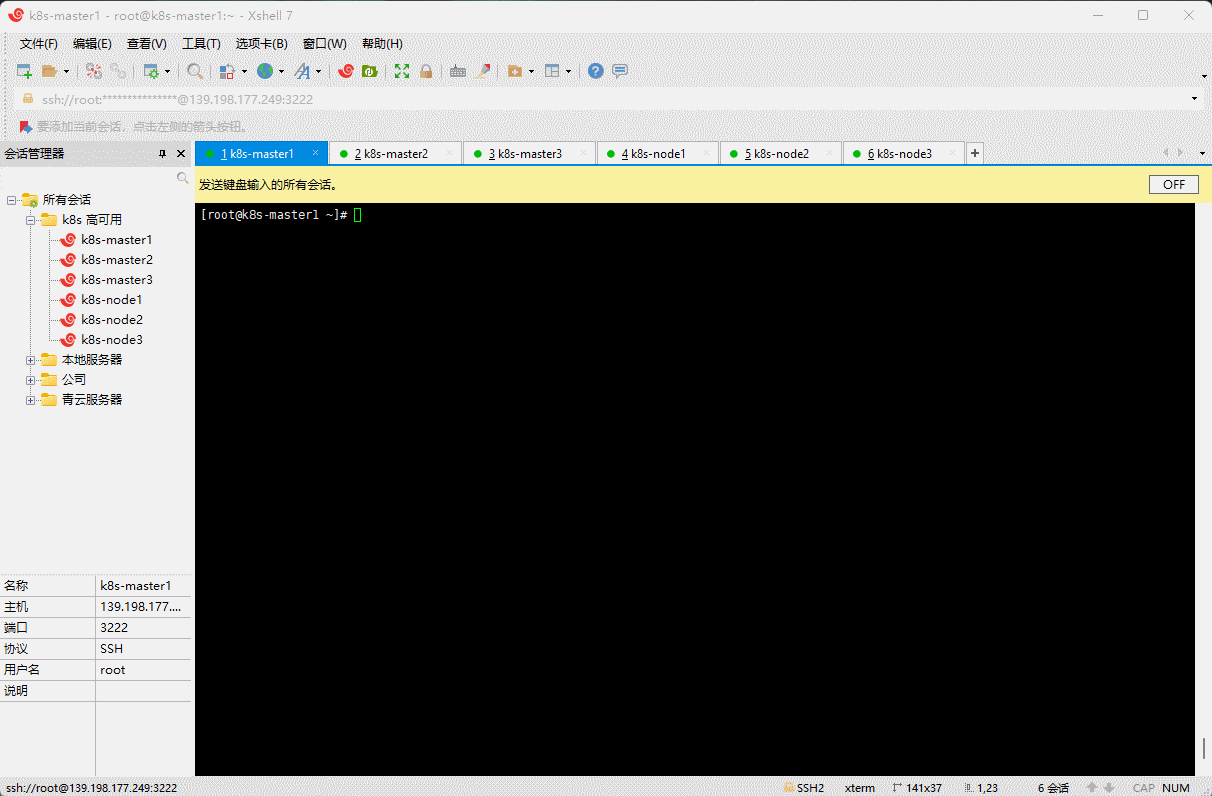
- 安装指定版本的 Docker(v20.10) :
yum -y install docker-ce-3:20.10.8-3.el7.x86_64 docker-ce-cli-3:20.10.8-3.el7.x86_64 containerd.io
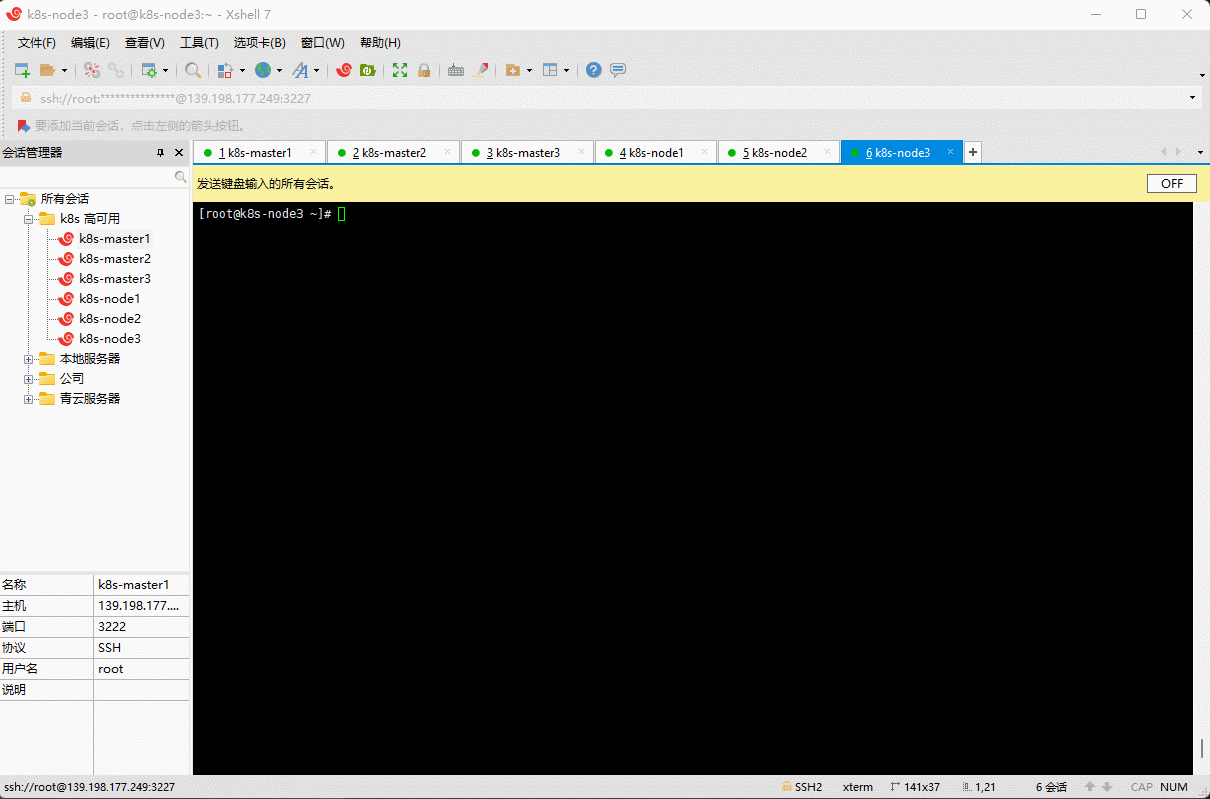
- 启动 Docker :
# 启动 Dockersystemctl start docker
# 开启自动启动systemctl enable docker
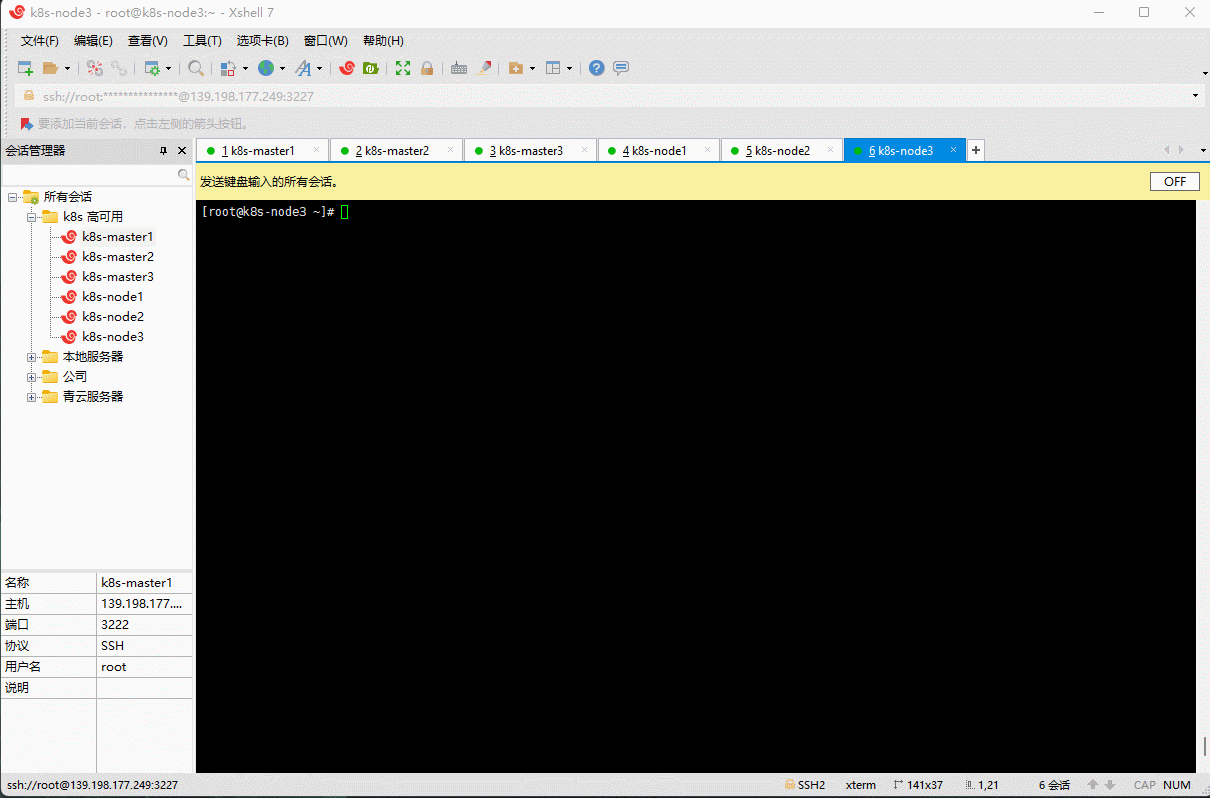
- 阿里云镜像加速:
sudo mkdir -p /etc/docker
sudo tee /etc/docker/daemon.json <<-'EOF'{"exec-opts": ["native.cgroupdriver=systemd"],"registry-mirrors": ["https://du3ia00u.mirror.aliyuncs.com","https://hub-mirror.c.163.com","https://mirror.baidubce.com"],"live-restore": true,"log-driver":"json-file","log-opts": {"max-size":"500m", "max-file":"3"},"max-concurrent-downloads": 10,"max-concurrent-uploads": 5,"storage-driver": "overlay2"}EOF
sudo systemctl daemon-reload
sudo systemctl restart docker
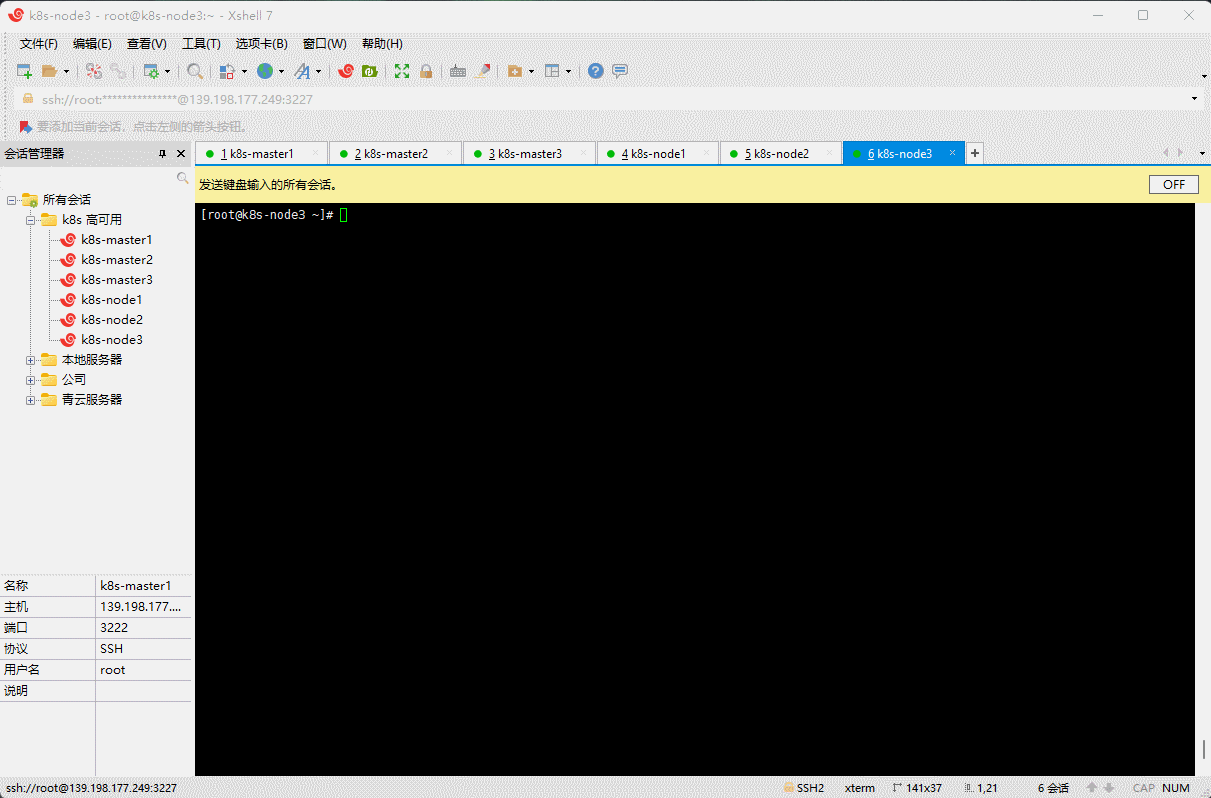
6.3 etcd 高可用搭建
6.3.1 etcd 集群规划
- 小型 k8s 集群(50 个 node 节点): | Provider | Type | vCPUs | Memory (GB) | Max concurrent IOPS | Disk bandwidth (MB/s) | | —- | —- | —- | —- | —- | —- | | AWS | m4.large | 2 | 8 | 3600 | 56.25 | | GCE | n1-standard-2 + 50GB PD SSD | 2 | 7.5 | 1500 | 25 |
- 中型 k8s 集群(250 个 node 节点): | Provider | Type | vCPUs | Memory (GB) | Max concurrent IOPS | Disk bandwidth (MB/s) | | —- | —- | —- | —- | —- | —- | | AWS | m4.xlarge | 4 | 16 | 6000 | 93.75 | | GCE | n1-standard-4 + 150GB PD SSD | 4 | 15 | 4500 | 75 |
- 大型 k8s 集群(1000 个 node 节点): | Provider | Type | vCPUs | Memory (GB) | Max concurrent IOPS | Disk bandwidth (MB/s) | | —- | —- | —- | —- | —- | —- | | AWS | m4.2xlarge | 8 | 32 | 8000 | 125 | | GCE | n1-standard-8 + 250GB PD SSD | 8 | 30 | 7500 | 125 |
- 超大型 k8s 集群(3000 个 node 节点): | Provider | Type | vCPUs | Memory (GB) | Max concurrent IOPS | Disk bandwidth (MB/s) | | —- | —- | —- | —- | —- | —- | | AWS | m4.4xlarge | 16 | 64 | 16,000 | 250 | | GCE | n1-standard-16 + 500GB PD SSD | 16 | 60 | 15,000 | 250 |
6.3.2 下载和解压 etcd
- 给所有 master 节点,发送 etcd 包,以便部署 etcd 高可用:
- 下载 etcd (k8s-master1):
wget https://github.com/etcd-io/etcd/releases/download/v3.4.16/etcd-v3.4.16-linux-amd64.tar.gz
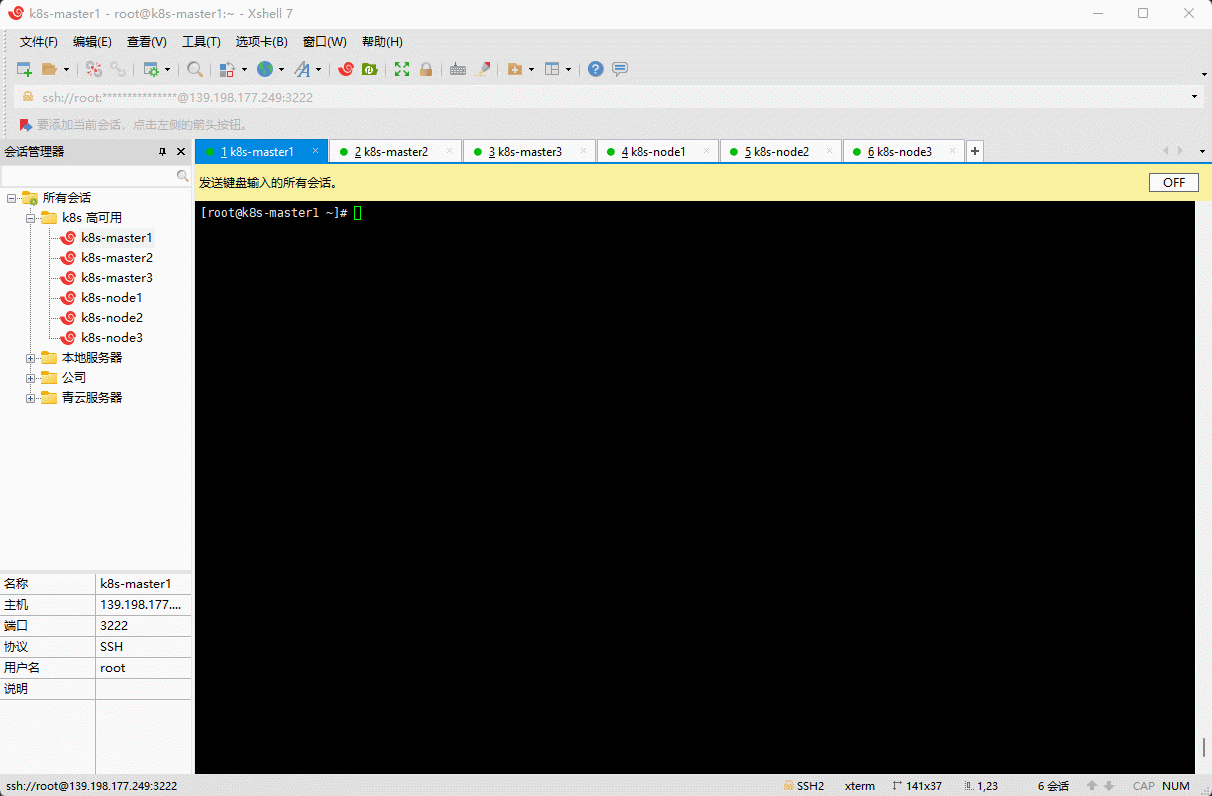
- 将 etcd 包复制到其他节点(k8s-master1):
for i in k8s-master1 k8s-master2 k8s-master3;do scp etcd-* root@$i:/root/;done
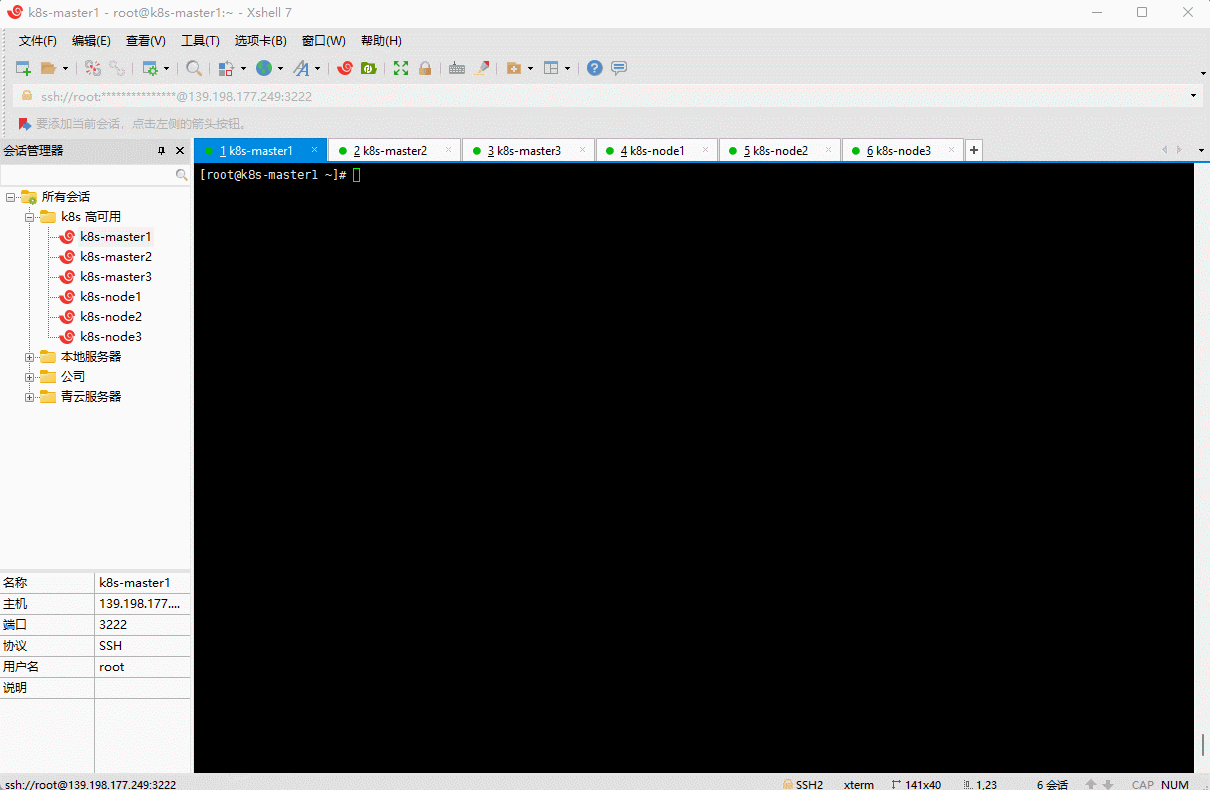
- 解压 etcd 包到
/usr/local/bin(所有 master 节点):
tar -zxvf etcd-v3.4.16-linux-amd64.tar.gz --strip-components=1 -C /usr/local/bin etcd-v3.4.16-linux-amd64/etcd{,ctl}
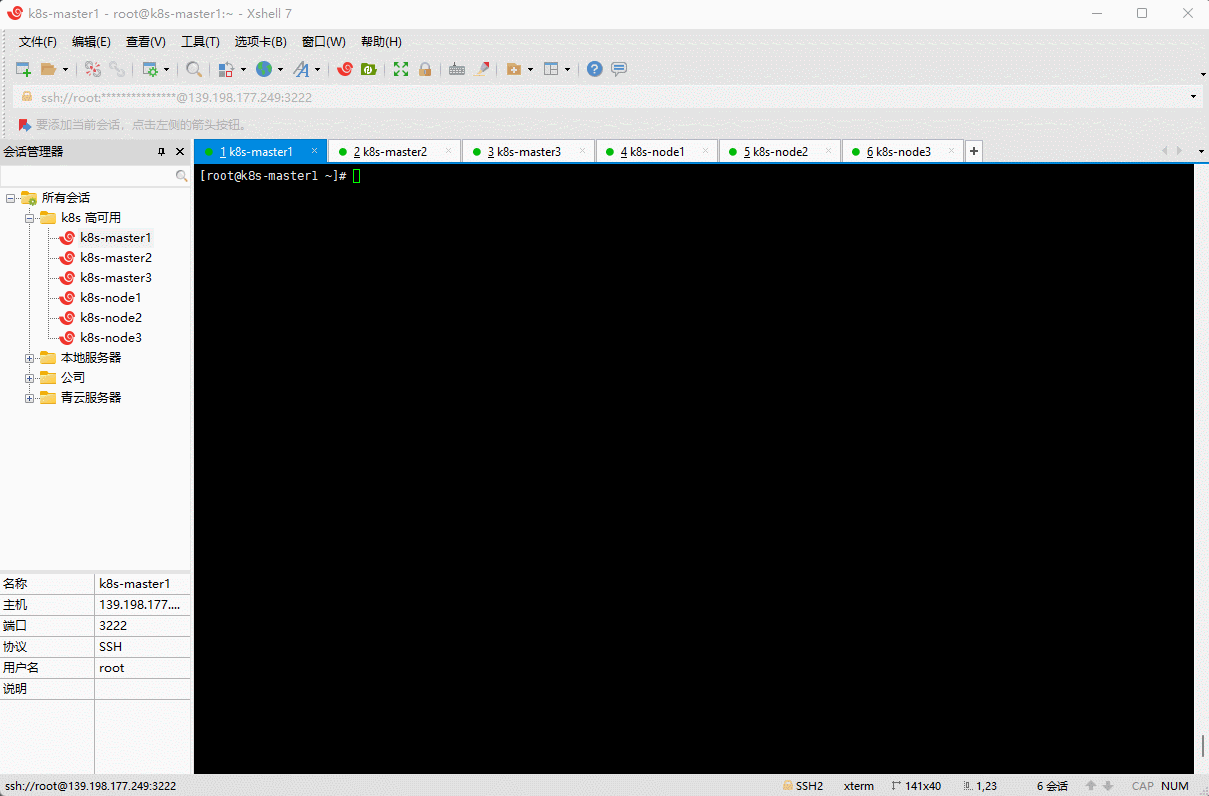
- 验证:
etcdctl
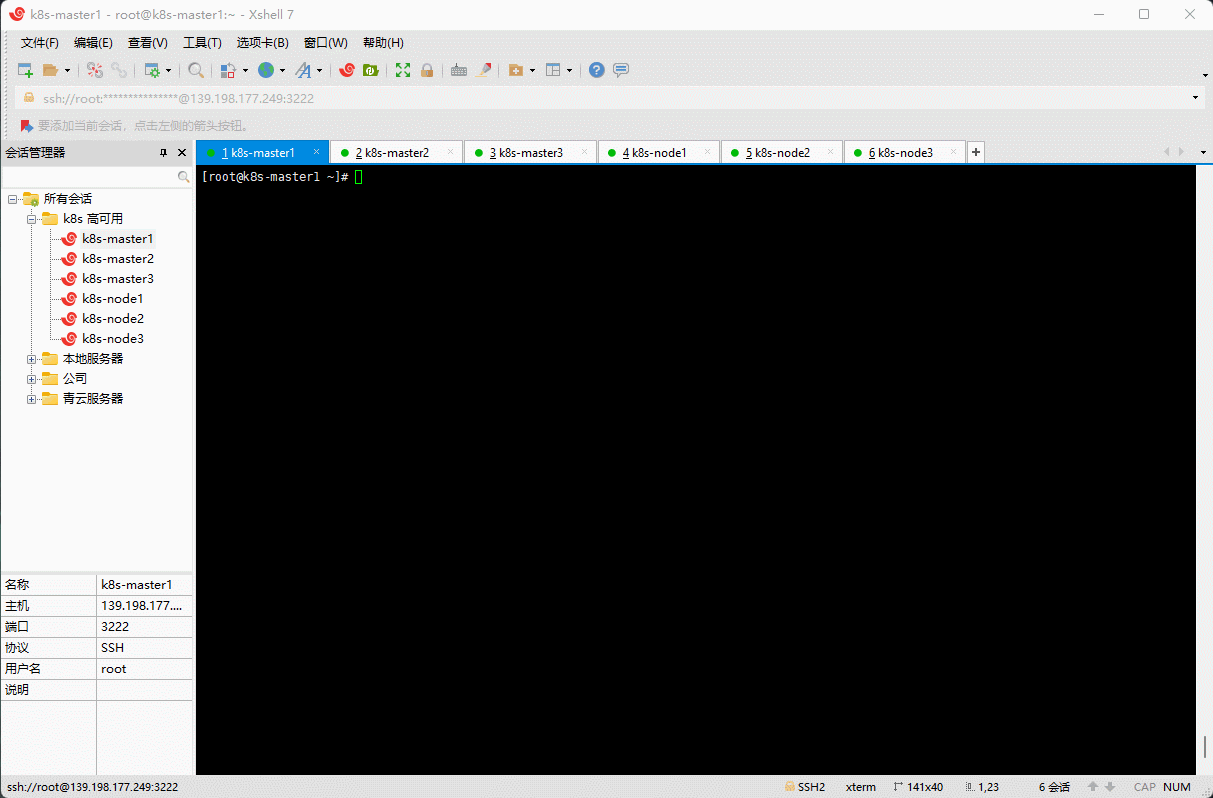
6.3.3 etcd 证书
- 创建目录(k8s-master1):
mkdir -pv /etc/kubernetes/pki/etcd
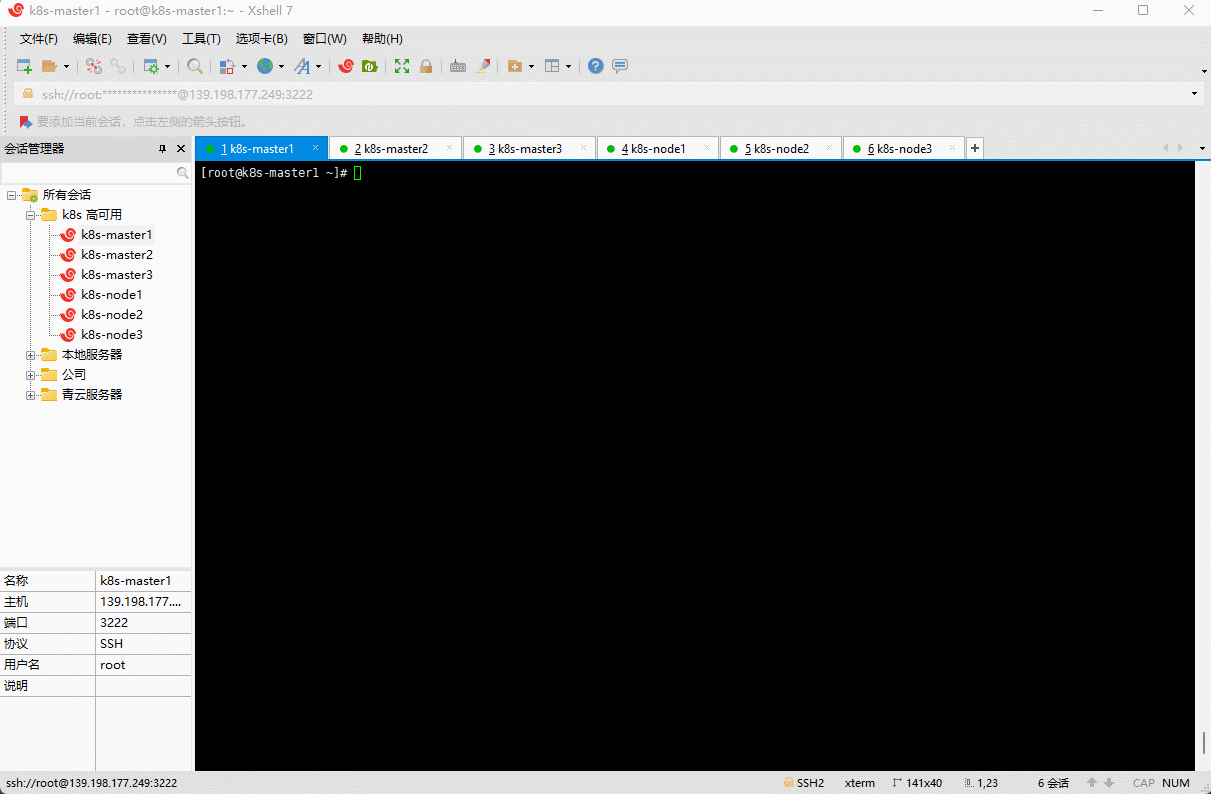
- 创建 etcd 根配置(k8s-master1):
sudo tee /etc/kubernetes/pki/etcd-ca-csr.json <<-'EOF'{"CN": "etcd","key": {"algo": "rsa","size": 2048},"names": [{"C": "CN","ST": "Beijing","L": "Beijing","O": "etcd","OU": "etcd"}],"ca": {"expiry": "87600h"}}EOF
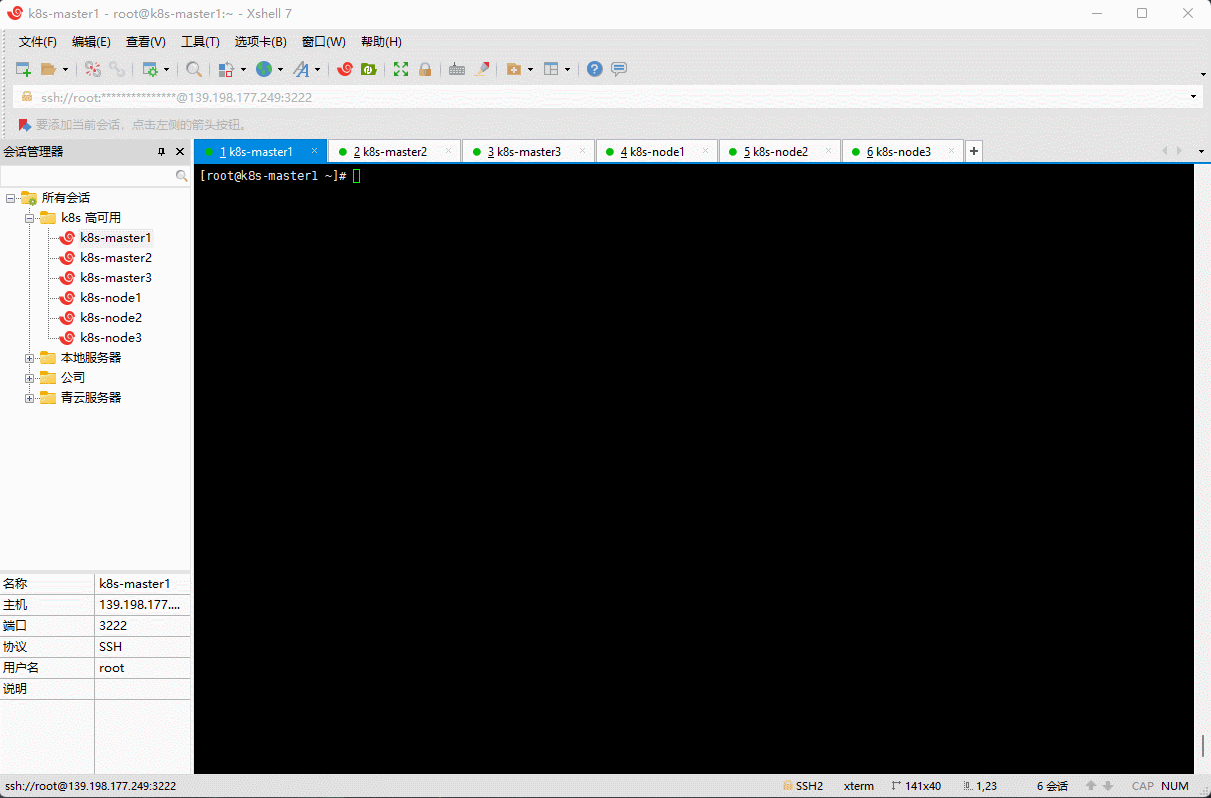
- 生成 etcd 根 ca 证书(k8s-master1):
cfssl gencert -initca \/etc/kubernetes/pki/etcd-ca-csr.json | cfssljson -bare /etc/kubernetes/pki/etcd/ca -

- 创建 etcd-cluster 配置(k8s-master1):
sudo tee /etc/kubernetes/pki/etcd-cluster-csr.json <<-'EOF'{"CN": "etcd-cluster","key": {"algo": "rsa","size": 2048},"hosts": ["127.0.0.1","k8s-master1","k8s-master2","k8s-master3","192.168.0.10","192.168.0.11","192.168.0.12"],"names": [{"C": "CN","L": "beijing","O": "etcd","ST": "beijing","OU": "System"}]}EOF
注意:hosts 中配置的是 etcd 所在机器的主机名和 IP 地址,表示只能在这些机器受信。
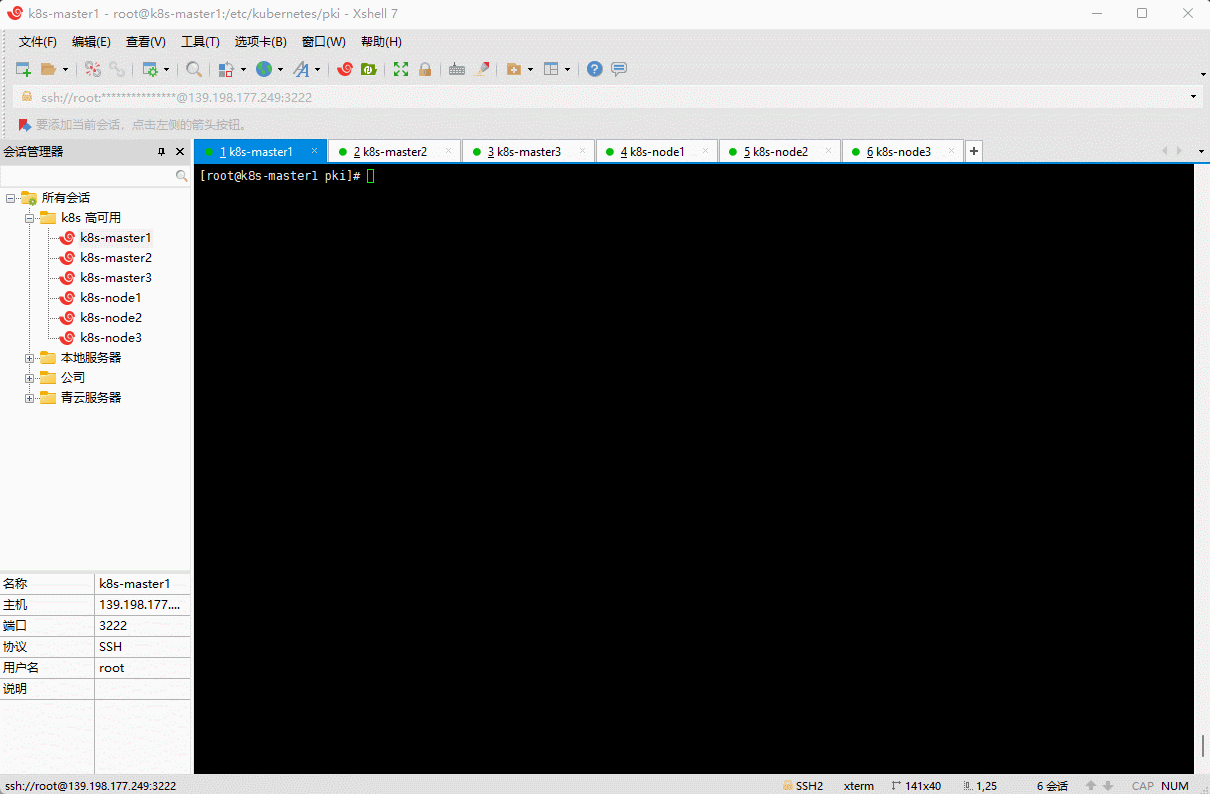
- 创建 ca-config.json 文件(k8s-master1):
sudo tee /etc/kubernetes/pki/ca-config.json <<-'EOF'{"signing": {"default": {"expiry": "87600h"},"profiles": {"server": {"expiry": "87600h","usages": ["signing","key encipherment","server auth"]},"client": {"expiry": "87600h","usages": ["signing","key encipherment","client auth"]},"peer": {"expiry": "87600h","usages": ["signing","key encipherment","server auth","client auth"]},"kubernetes": {"expiry": "87600h","usages": ["signing","key encipherment","server auth","client auth"]},"etcd": {"expiry": "87600h","usages": ["signing","key encipherment","server auth","client auth"]}}}}EOF

- 签发 cluster 的 etcd 证书(k8s-master1):
cfssl gencert \-ca=/etc/kubernetes/pki/etcd/ca.pem \-ca-key=/etc/kubernetes/pki/etcd/ca-key.pem \-config=/etc/kubernetes/pki/ca-config.json \-profile=etcd \/etc/kubernetes/pki/etcd-cluster-csr.json | cfssljson -bare /etc/kubernetes/pki/etcd/etcd
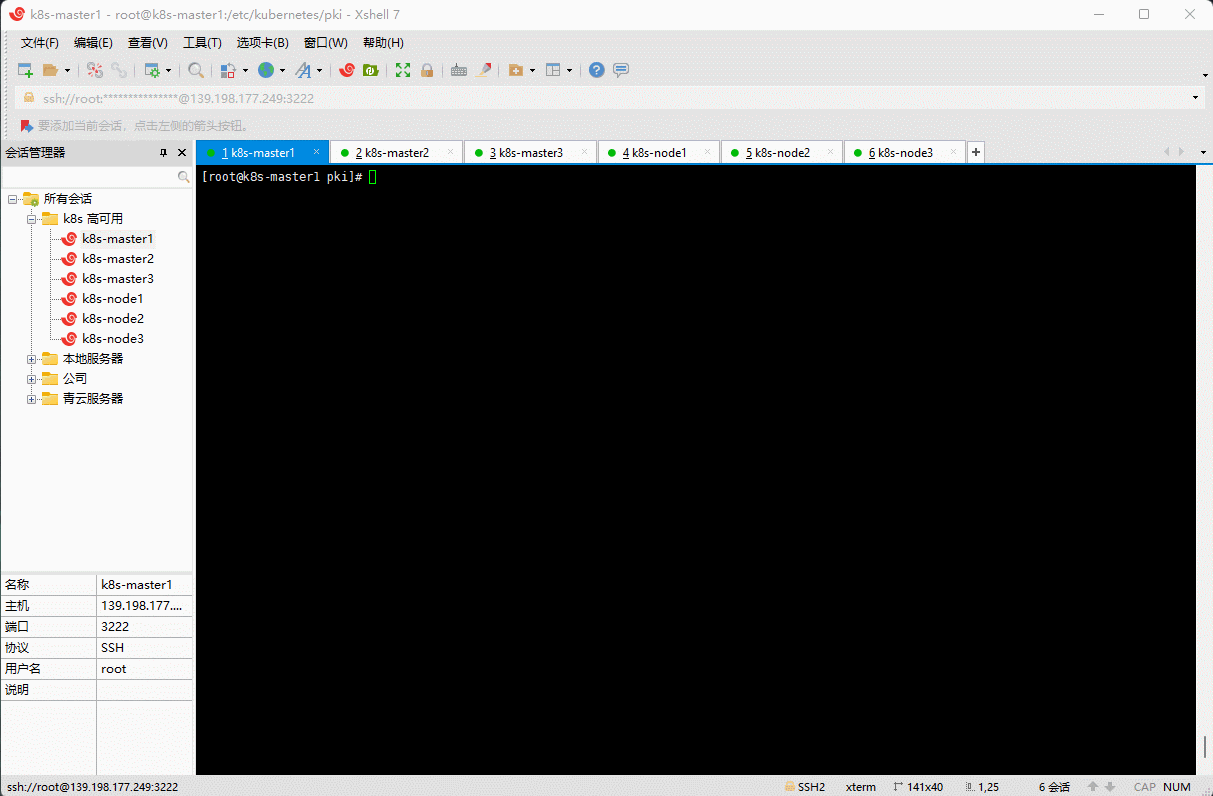
- 给 k8s-master2 和 k8s-master3 创建目录:
mkdir -pv /etc/kubernetes/pki
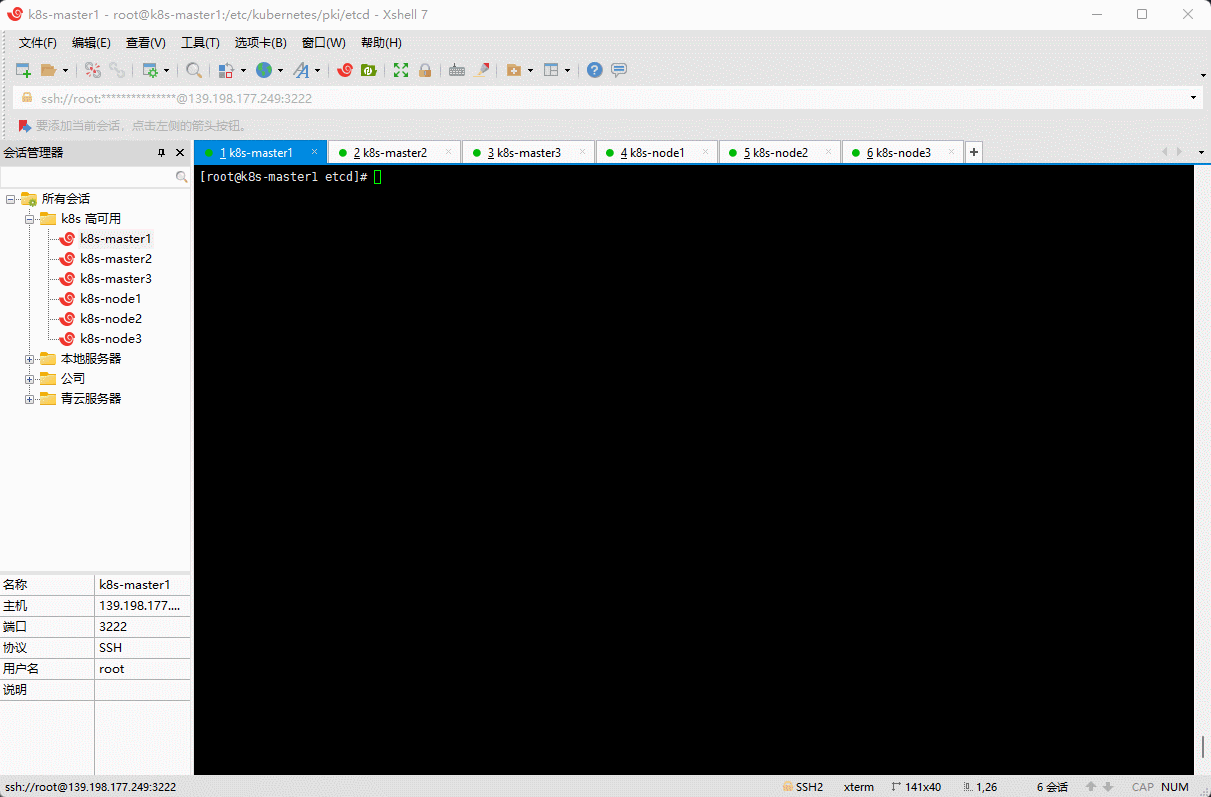
- 将生成的 etcd 证书复制到其他 master 机器(k8s-master1):
for i in k8s-master2 k8s-master3;do scp -r /etc/kubernetes/pki/etcd root@$i:/etc/kubernetes/pki;done
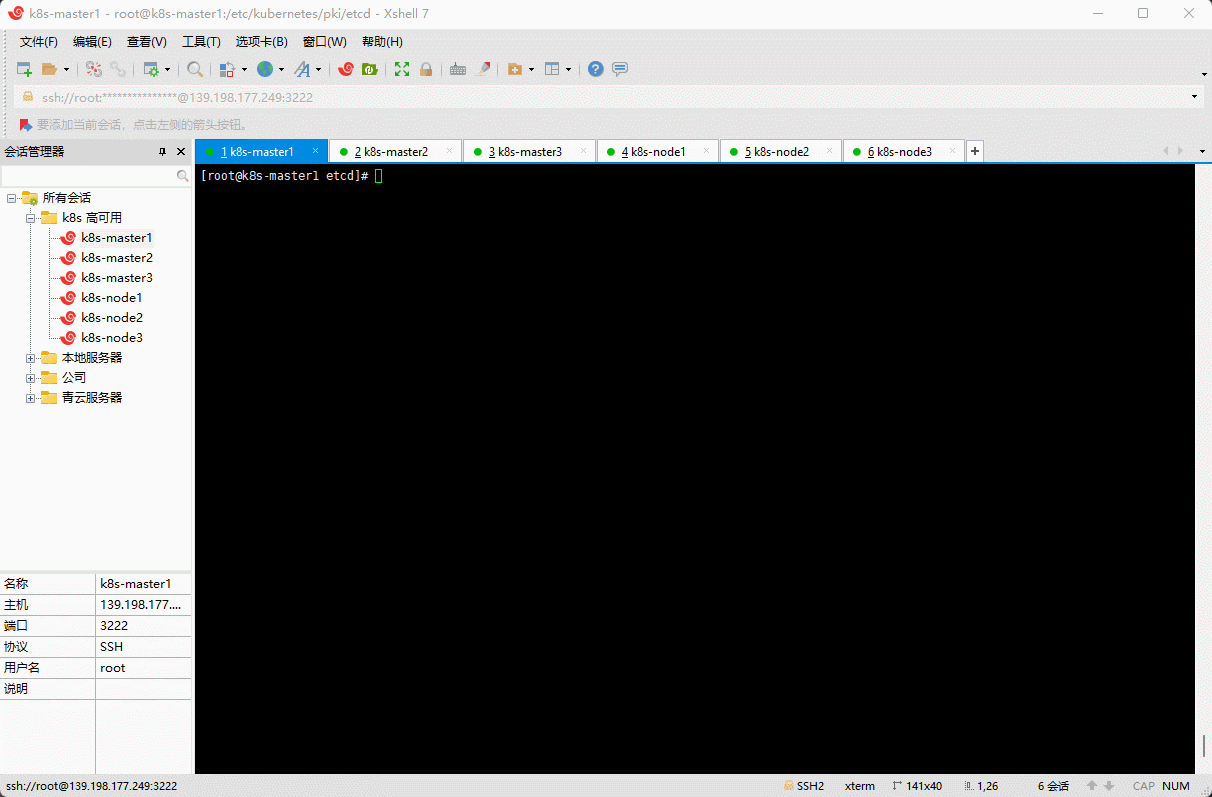
6.3.4 etcd 高可用安装
- 为了保证启动配置一致性,我们编写 etcd 配置文件,并将 etcd 做成 service 启动。
- 三台 master 机器创建
/etc/etcd目录:
mkdir -pv /etc/etcd
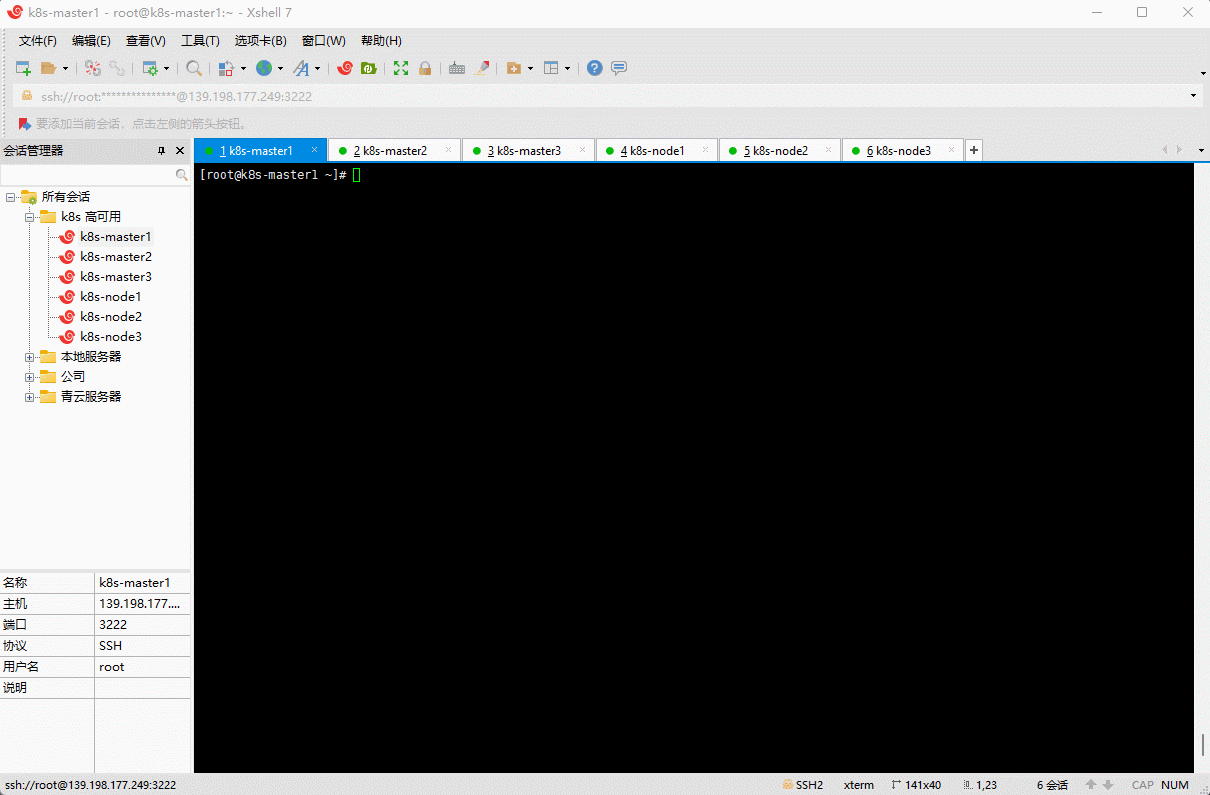
- k8s-master1 的 etcd 配置文件:
sudo tee /etc/etcd/etcd.yaml <<-'EOF'name: 'etcd-master1' #每个机器可以写自己的域名,不能重复data-dir: /var/lib/etcdwal-dir: /var/lib/etcd/walsnapshot-count: 5000heartbeat-interval: 100election-timeout: 1000quota-backend-bytes: 0listen-peer-urls: 'https://192.168.0.10:2380' # 本机ip+2380端口,代表和集群通信listen-client-urls: 'https://192.168.0.10:2379,http://127.0.0.1:2379' #改为自己的max-snapshots: 3max-wals: 5cors:initial-advertise-peer-urls: 'https://192.168.0.10:2380' #自己的ipadvertise-client-urls: 'https://192.168.0.10:2379' #自己的ipdiscovery:discovery-fallback: 'proxy'discovery-proxy:discovery-srv:initial-cluster: 'etcd-master1=https://192.168.0.10:2380,etcd-master2=https://192.168.0.11:2380,etcd-master3=https://192.168.0.12:2380' #这里不一样initial-cluster-token: 'etcd-k8s-cluster'initial-cluster-state: 'new'strict-reconfig-check: falseenable-v2: trueenable-pprof: trueproxy: 'off'proxy-failure-wait: 5000proxy-refresh-interval: 30000proxy-dial-timeout: 1000proxy-write-timeout: 5000proxy-read-timeout: 0client-transport-security:cert-file: '/etc/kubernetes/pki/etcd/etcd.pem'key-file: '/etc/kubernetes/pki/etcd/etcd-key.pem'client-cert-auth: truetrusted-ca-file: '/etc/kubernetes/pki/etcd/ca.pem'auto-tls: truepeer-transport-security:cert-file: '/etc/kubernetes/pki/etcd/etcd.pem'key-file: '/etc/kubernetes/pki/etcd/etcd-key.pem'peer-client-cert-auth: truetrusted-ca-file: '/etc/kubernetes/pki/etcd/ca.pem'auto-tls: truedebug: falselog-package-levels:log-outputs: [default]force-new-cluster: falseEOF
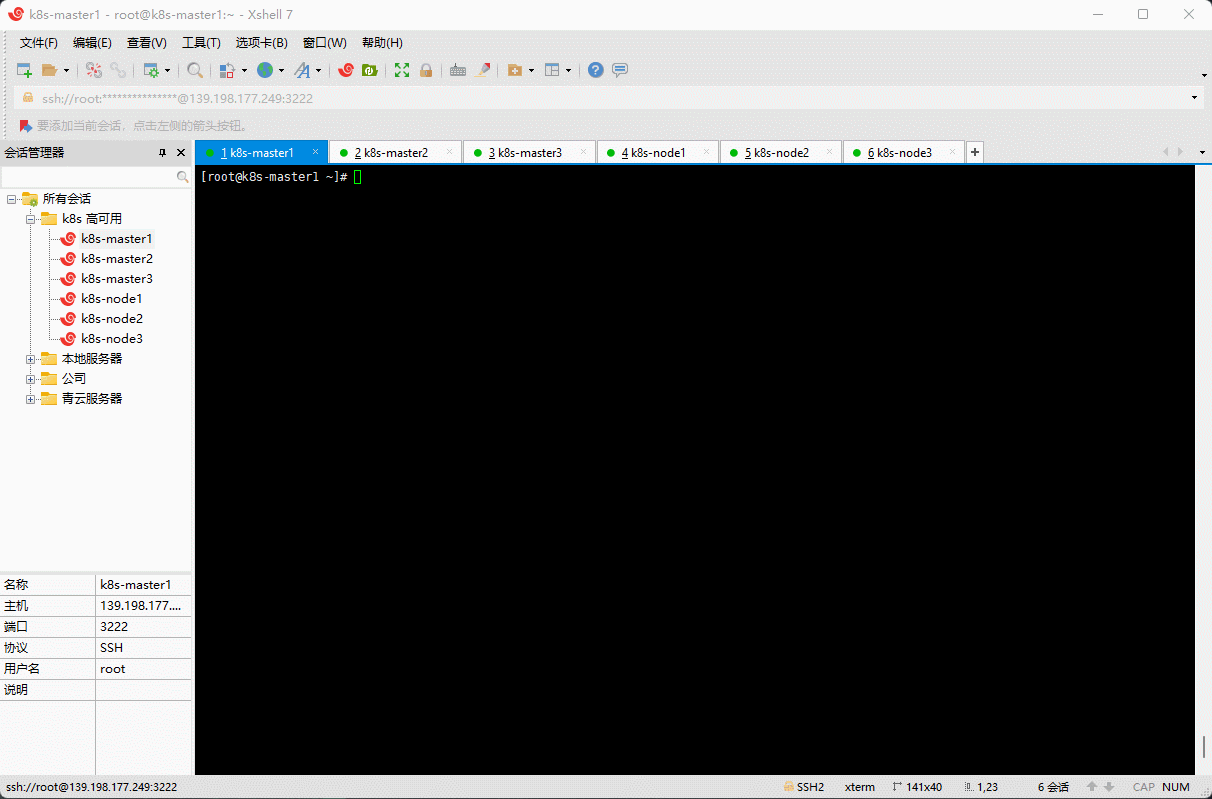
- k8s-master2 的 etcd 配置文件:
sudo tee /etc/etcd/etcd.yaml <<-'EOF'name: 'etcd-master2' #每个机器可以写自己的域名,不能重复data-dir: /var/lib/etcdwal-dir: /var/lib/etcd/walsnapshot-count: 5000heartbeat-interval: 100election-timeout: 1000quota-backend-bytes: 0listen-peer-urls: 'https://192.168.0.11:2380' # 本机ip+2380端口,代表和集群通信listen-client-urls: 'https://192.168.0.11:2379,http://127.0.0.1:2379' #改为自己的max-snapshots: 3max-wals: 5cors:initial-advertise-peer-urls: 'https://192.168.0.11:2380' #自己的ipadvertise-client-urls: 'https://192.168.0.11:2379' #自己的ipdiscovery:discovery-fallback: 'proxy'discovery-proxy:discovery-srv:initial-cluster: 'etcd-master1=https://192.168.0.10:2380,etcd-master2=https://192.168.0.11:2380,etcd-master3=https://192.168.0.12:2380' #这里不一样initial-cluster-token: 'etcd-k8s-cluster'initial-cluster-state: 'new'strict-reconfig-check: falseenable-v2: trueenable-pprof: trueproxy: 'off'proxy-failure-wait: 5000proxy-refresh-interval: 30000proxy-dial-timeout: 1000proxy-write-timeout: 5000proxy-read-timeout: 0client-transport-security:cert-file: '/etc/kubernetes/pki/etcd/etcd.pem'key-file: '/etc/kubernetes/pki/etcd/etcd-key.pem'client-cert-auth: truetrusted-ca-file: '/etc/kubernetes/pki/etcd/ca.pem'auto-tls: truepeer-transport-security:cert-file: '/etc/kubernetes/pki/etcd/etcd.pem'key-file: '/etc/kubernetes/pki/etcd/etcd-key.pem'peer-client-cert-auth: truetrusted-ca-file: '/etc/kubernetes/pki/etcd/ca.pem'auto-tls: truedebug: falselog-package-levels:log-outputs: [default]force-new-cluster: falseEOF

- k8s-master3 的 etcd 配置文件:
sudo tee /etc/etcd/etcd.yaml <<-'EOF'name: 'etcd-master3' #每个机器可以写自己的域名,不能重复data-dir: /var/lib/etcdwal-dir: /var/lib/etcd/walsnapshot-count: 5000heartbeat-interval: 100election-timeout: 1000quota-backend-bytes: 0listen-peer-urls: 'https://192.168.0.12:2380' # 本机ip+2380端口,代表和集群通信listen-client-urls: 'https://192.168.0.12:2379,http://127.0.0.1:2379' #改为自己的max-snapshots: 3max-wals: 5cors:initial-advertise-peer-urls: 'https://192.168.0.12:2380' #自己的ipadvertise-client-urls: 'https://192.168.0.12:2379' #自己的ipdiscovery:discovery-fallback: 'proxy'discovery-proxy:discovery-srv:initial-cluster: 'etcd-master1=https://192.168.0.10:2380,etcd-master2=https://192.168.0.11:2380,etcd-master3=https://192.168.0.12:2380' #这里不一样initial-cluster-token: 'etcd-k8s-cluster'initial-cluster-state: 'new'strict-reconfig-check: falseenable-v2: trueenable-pprof: trueproxy: 'off'proxy-failure-wait: 5000proxy-refresh-interval: 30000proxy-dial-timeout: 1000proxy-write-timeout: 5000proxy-read-timeout: 0client-transport-security:cert-file: '/etc/kubernetes/pki/etcd/etcd.pem'key-file: '/etc/kubernetes/pki/etcd/etcd-key.pem'client-cert-auth: truetrusted-ca-file: '/etc/kubernetes/pki/etcd/ca.pem'auto-tls: truepeer-transport-security:cert-file: '/etc/kubernetes/pki/etcd/etcd.pem'key-file: '/etc/kubernetes/pki/etcd/etcd-key.pem'peer-client-cert-auth: truetrusted-ca-file: '/etc/kubernetes/pki/etcd/ca.pem'auto-tls: truedebug: falselog-package-levels:log-outputs: [default]force-new-cluster: falseEOF
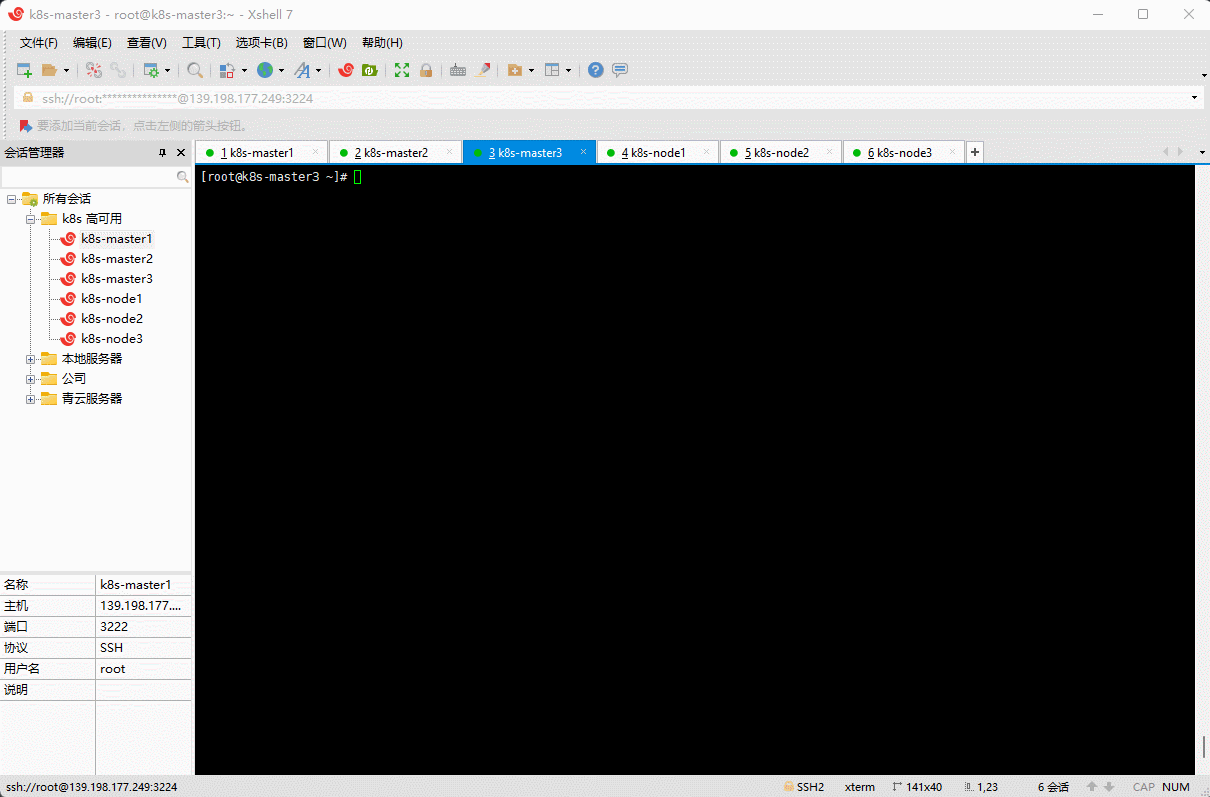
- 三台机器的 etcd 做成 Service ,开机启动:
sudo tee /usr/lib/systemd/system/etcd.service <<-'EOF'[Unit]Description=Etcd ServiceDocumentation=https://etcd.io/docs/v3.4/op-guide/clustering/After=network.target[Service]Type=notifyExecStart=/usr/local/bin/etcd --config-file=/etc/etcd/etcd.yamlRestart=on-failureRestartSec=10LimitNOFILE=65536[Install]WantedBy=multi-user.targetAlias=etcd3.serviceEOF

- 加载并开机启动:
systemctl daemon-reload
systemctl enable --now etcd
systemctl status etcd
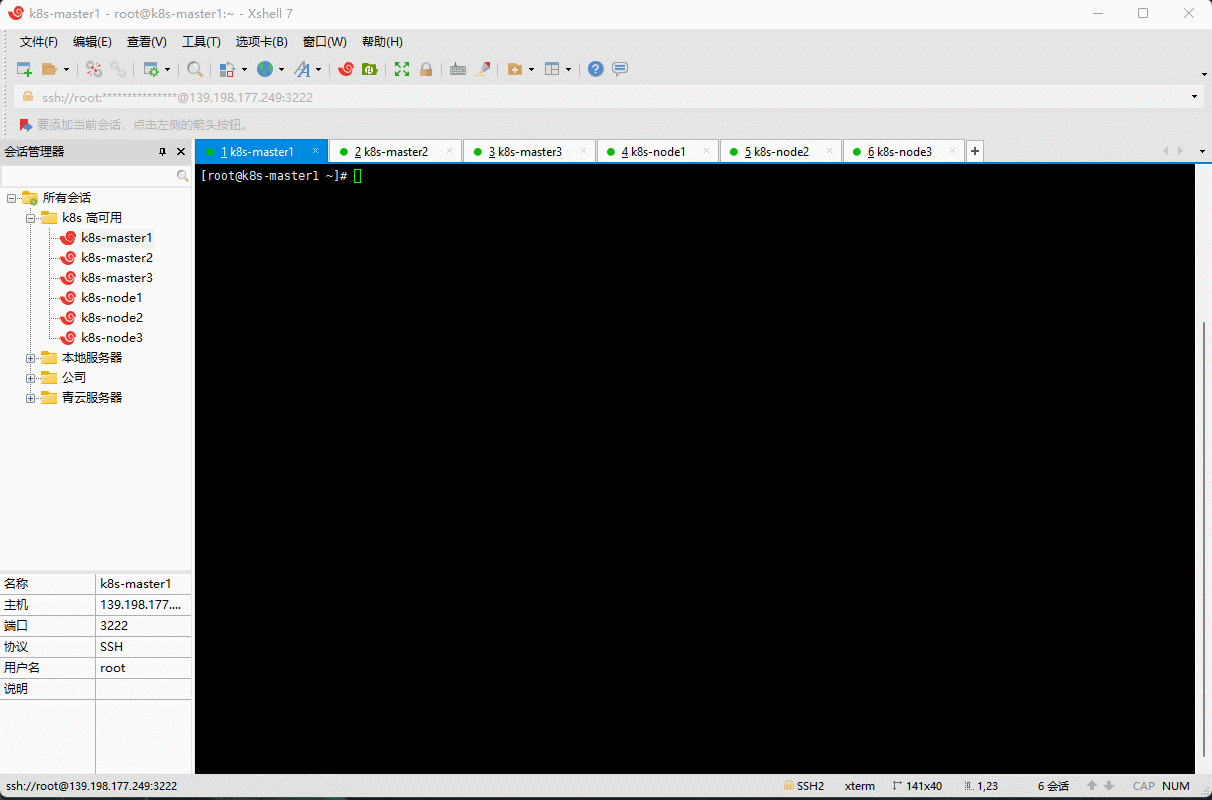
6.3.5 测试 etcd 是否可用
- 命令行方式测试:
# 查看 etcd 集群状态etcdctl --endpoints="192.168.0.10:2379,192.168.0.11:2379,192.168.0.12:2379" --cacert=/etc/kubernetes/pki/etcd/ca.pem --cert=/etc/kubernetes/pki/etcd/etcd.pem --key=/etc/kubernetes/pki/etcd/etcd-key.pem endpoint status --write-out=table
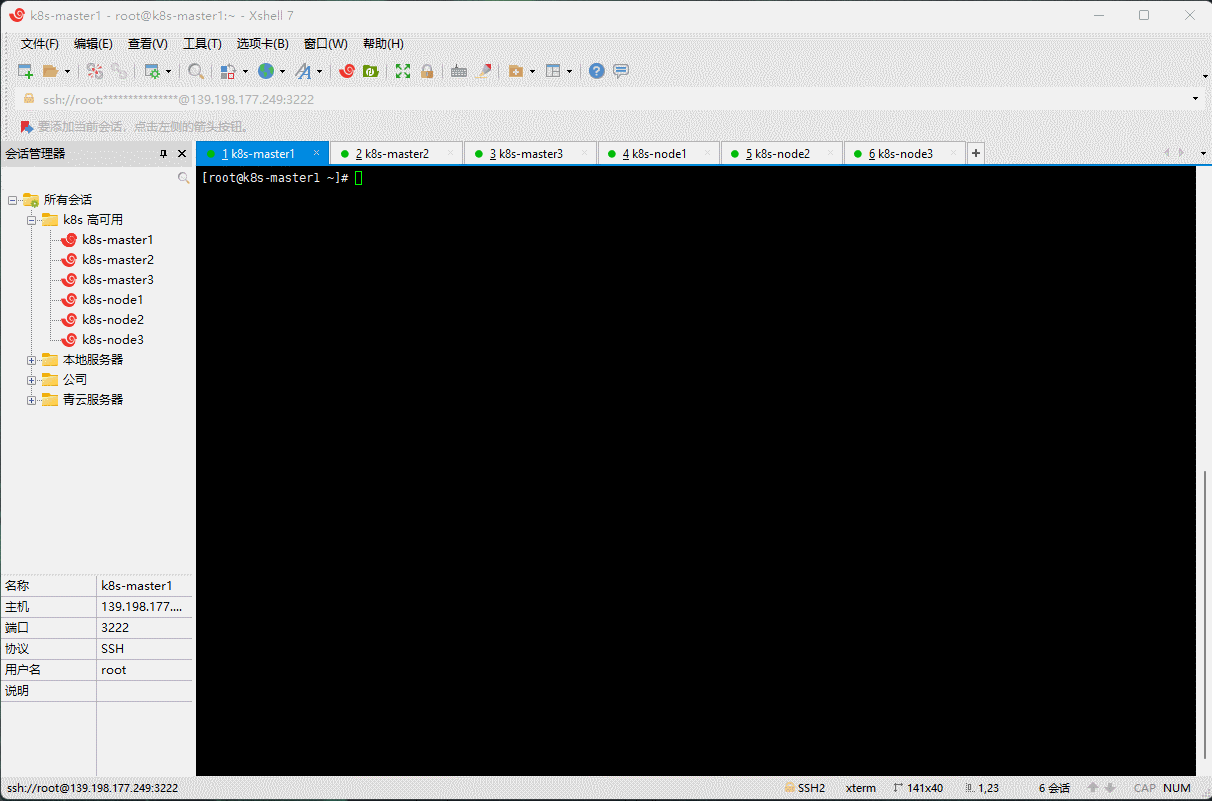
- 导出环境变量的方式测试:
export ETCDCTL_API=3HOST_1=192.168.0.10HOST_2=192.168.0.11HOST_3=192.168.0.12ENDPOINTS=$HOST_1:2379,$HOST_2:2379,$HOST_3:2379export ETCDCTL_DIAL_TIMEOUT=3sexport ETCDCTL_CACERT=/etc/kubernetes/pki/etcd/ca.pemexport ETCDCTL_CERT=/etc/kubernetes/pki/etcd/etcd.pemexport ETCDCTL_KEY=/etc/kubernetes/pki/etcd/etcd-key.pemexport ETCDCTL_ENDPOINTS=$HOST_1:2379,$HOST_2:2379,$HOST_3:2379etcdctl member list --write-out=table
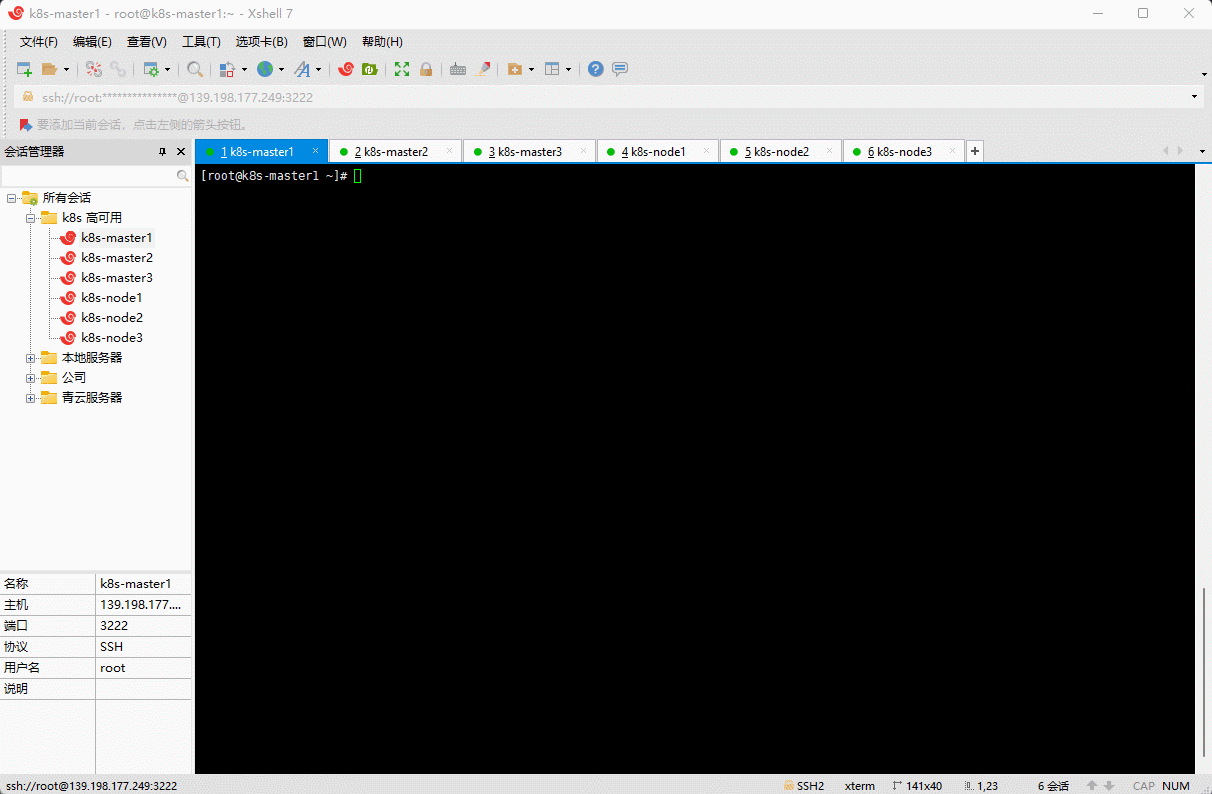
两种测试方式,任选一种即可。
6.4 Kubernetes 组件和证书
6.4.1 Kubernetes 离线安装包
- 官网。
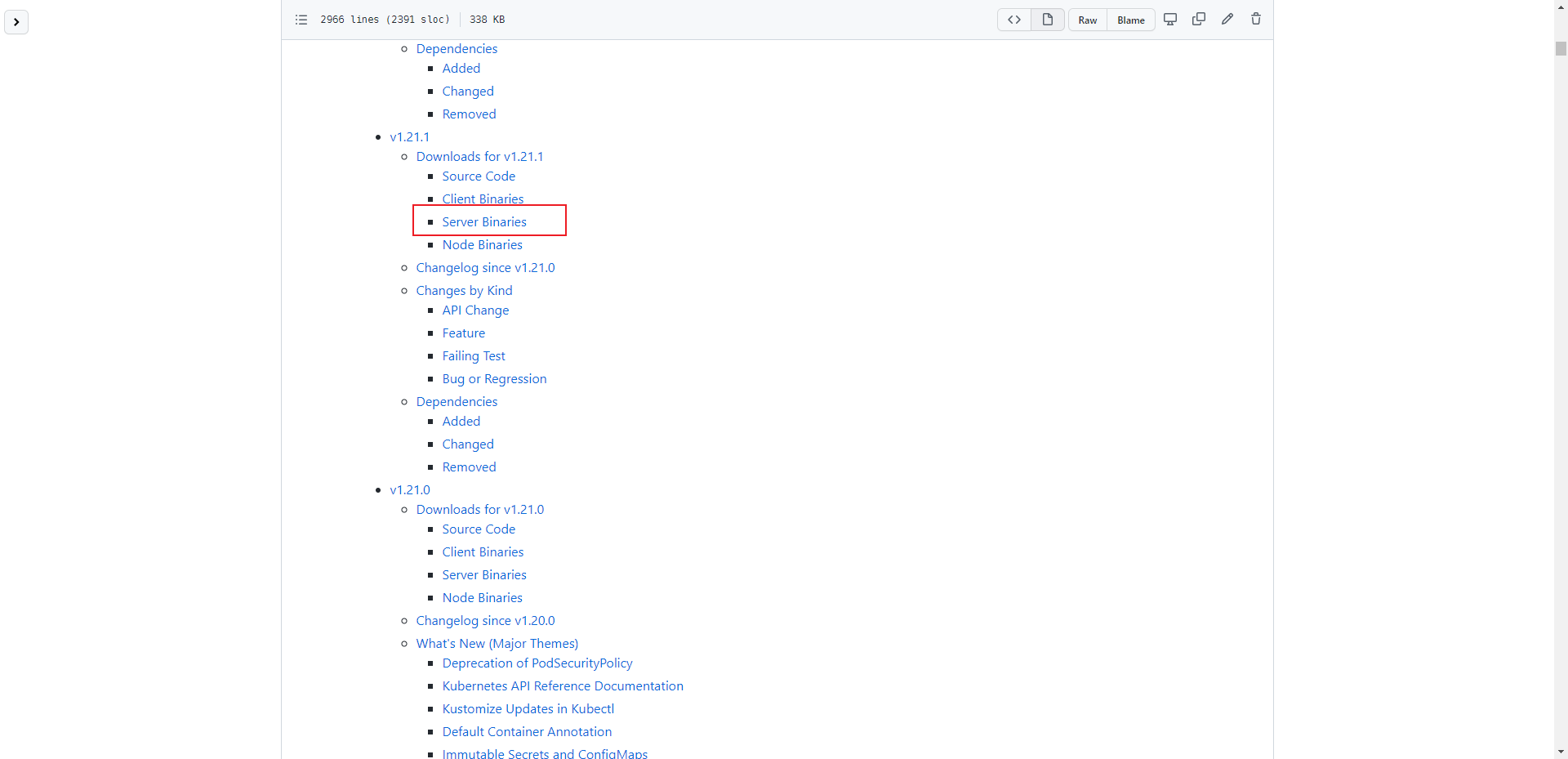
- 下载 Kubernetes 离线安装包(k8s-master1):
wget https://dl.k8s.io/v1.21.1/kubernetes-server-linux-amd64.tar.gz
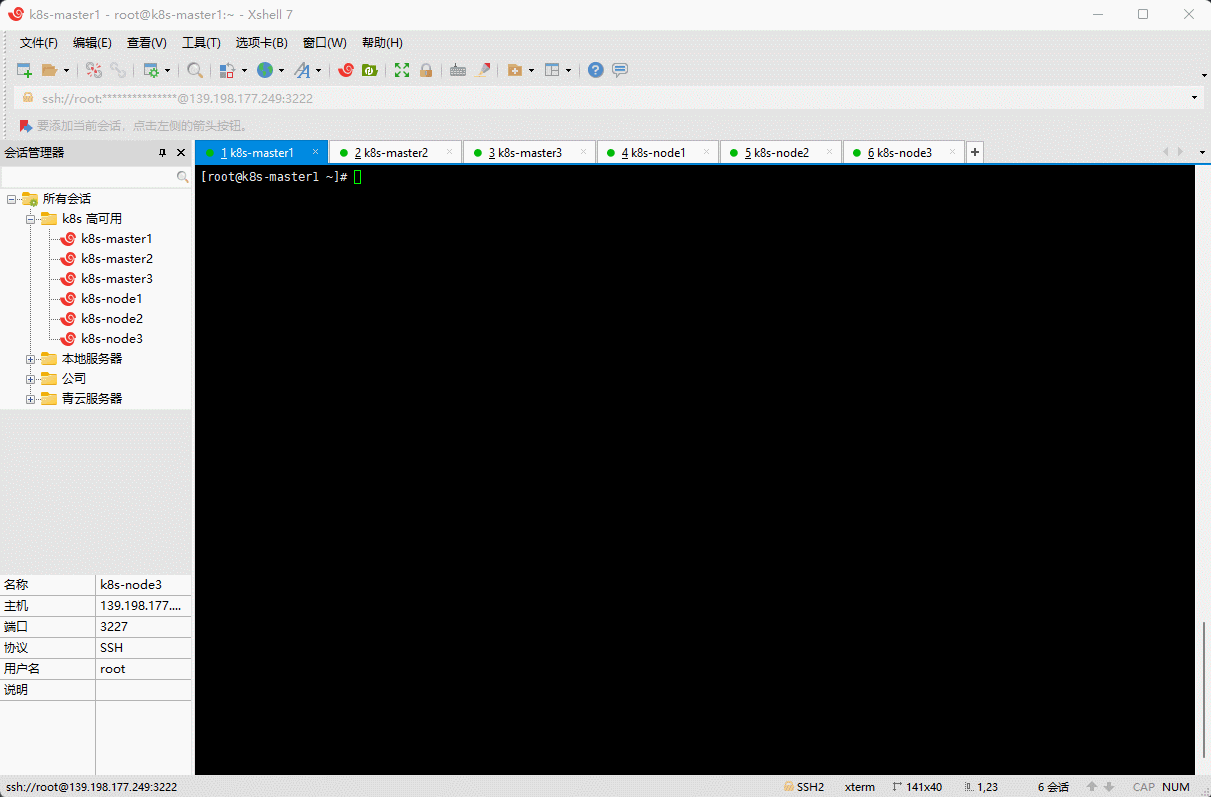
- 将 Kubernetes 离线安装包发送到所有节点(k8s-master1):
for i in k8s-master1 k8s-master2 k8s-master3 k8s-node1 k8s-node2 k8s-node3;do scp kubernetes-server-* root@$i:/root/;done
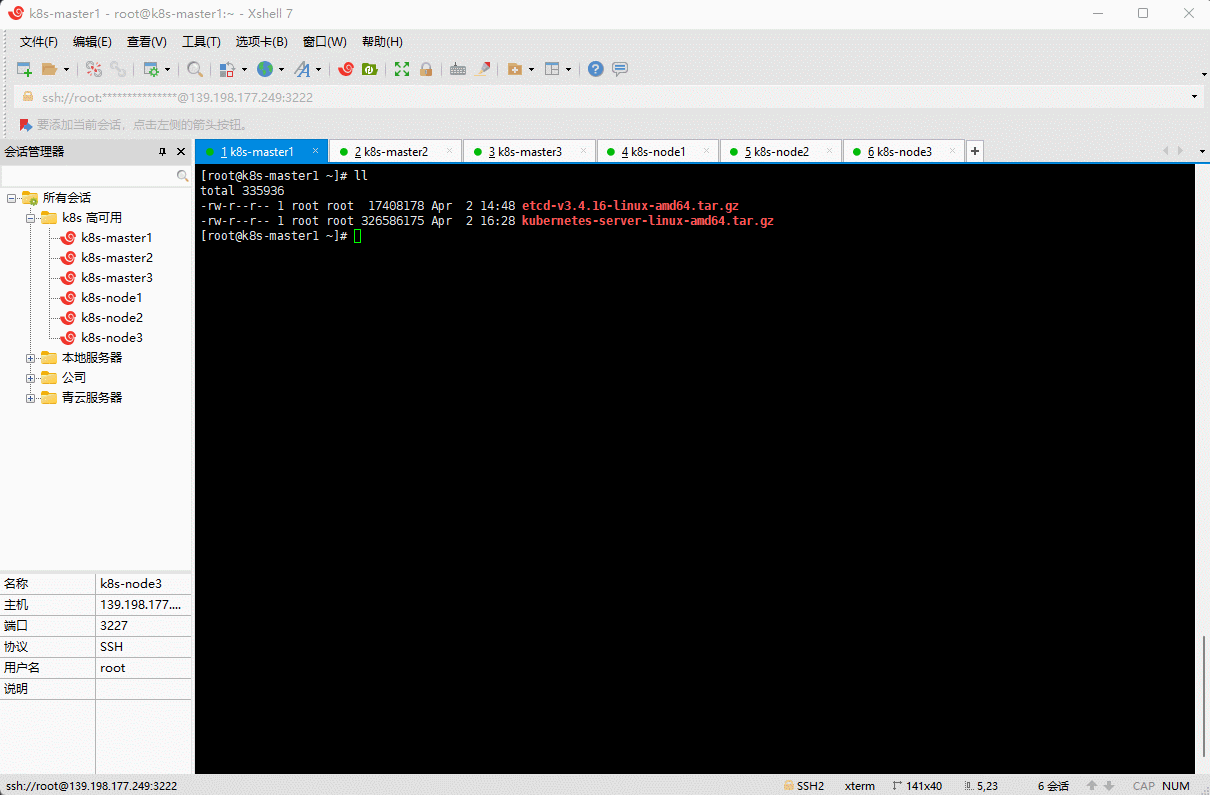
- master 节点(k8s-master1、k8s-master2、k8s-master3)解压 kubelet,kubectl 等到
/usr/local/bin:
tar -xvf kubernetes-server-linux-amd64.tar.gz --strip-components=3 -C /usr/local/bin kubernetes/server/bin/kube{let,ctl,-apiserver,-controller-manager,-scheduler,-proxy}
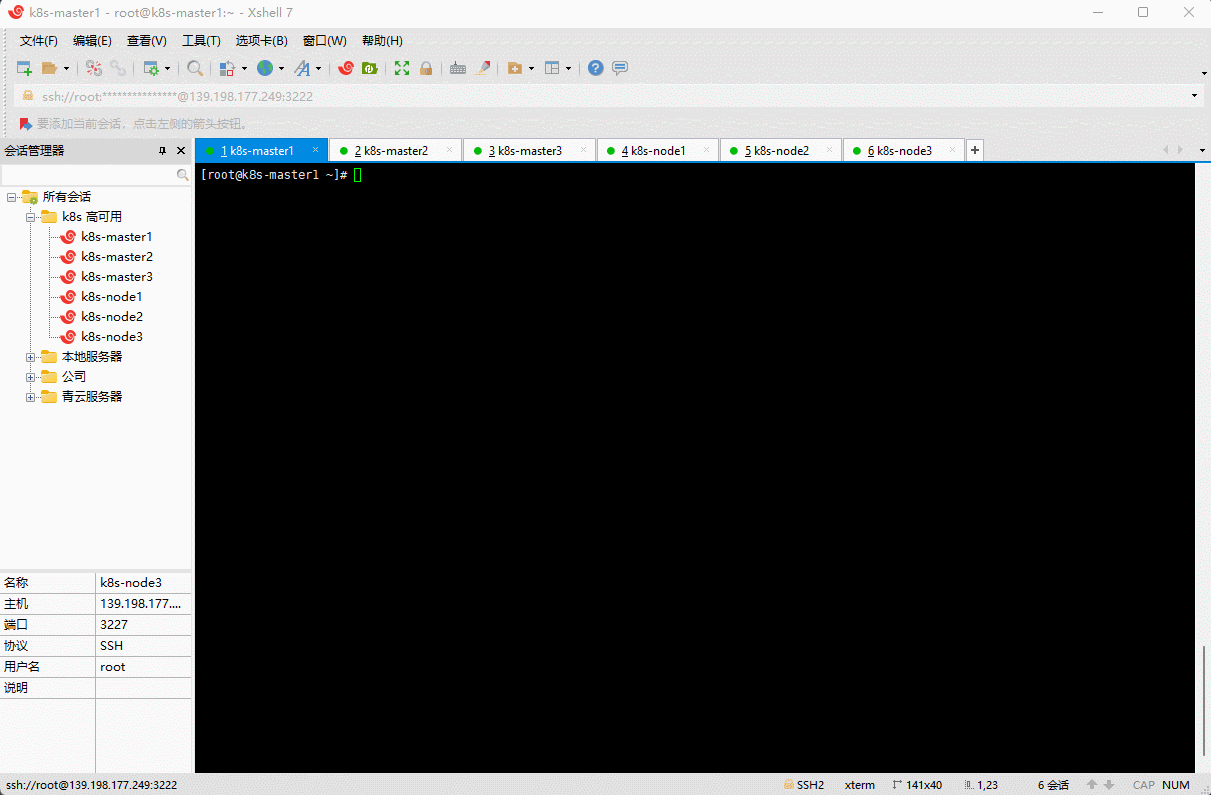
- node 节点(k8s-node1、k8s-node2、k8s-node3)解压 kubelet,kube-proxy 等到
/usr/local/bin:
tar -xvf kubernetes-server-linux-amd64.tar.gz --strip-components=3 -C /usr/local/bin kubernetes/server/bin/kube{let,-proxy}

6.4.2 api-server 证书生成
- 新建 apiserver-csr.json 文件(k8s-master1):
sudo tee /etc/kubernetes/pki/apiserver-csr.json <<-'EOF'{"CN": "kube-apiserver","hosts": ["10.96.0.1","127.0.0.1","192.168.0.250","192.168.0.10","192.168.0.11","192.168.0.12","192.168.0.13","192.168.0.14","192.168.0.15","192.168.0.16","kubernetes","kubernetes.default","kubernetes.default.svc","kubernetes.default.svc.cluster","kubernetes.default.svc.cluster.local"],"key": {"algo": "rsa","size": 2048},"names": [{"C": "CN","L": "BeiJing","ST": "BeiJing","O": "Kubernetes","OU": "Kubernetes"}]}EOF
hosts 中配置的是各个节点的 ip 地址(192.168.0.250 是负载均衡器的地址,负载均衡器可以自己创建,也可以使用云厂商提供的 LB),以及 Service 的地址,其中 10.96.0.x 为 Service 的网段,当然,你也可以自定义。

- 生成 Kubernetes 的 CA 机构(k8s-master1):
sudo tee /etc/kubernetes/pki/ca-csr.json <<-'EOF'{"CN": "kubernetes","key": {"algo": "rsa","size": 2048},"names": [{"C": "CN","ST": "Beijing","L": "Beijing","O": "Kubernetes","OU": "Kubernetes"}],"ca": {"expiry": "87600h"}}EOF
cfssl gencert -initca /etc/kubernetes/pki/ca-csr.json | cfssljson -bare /etc/kubernetes/pki/ca -
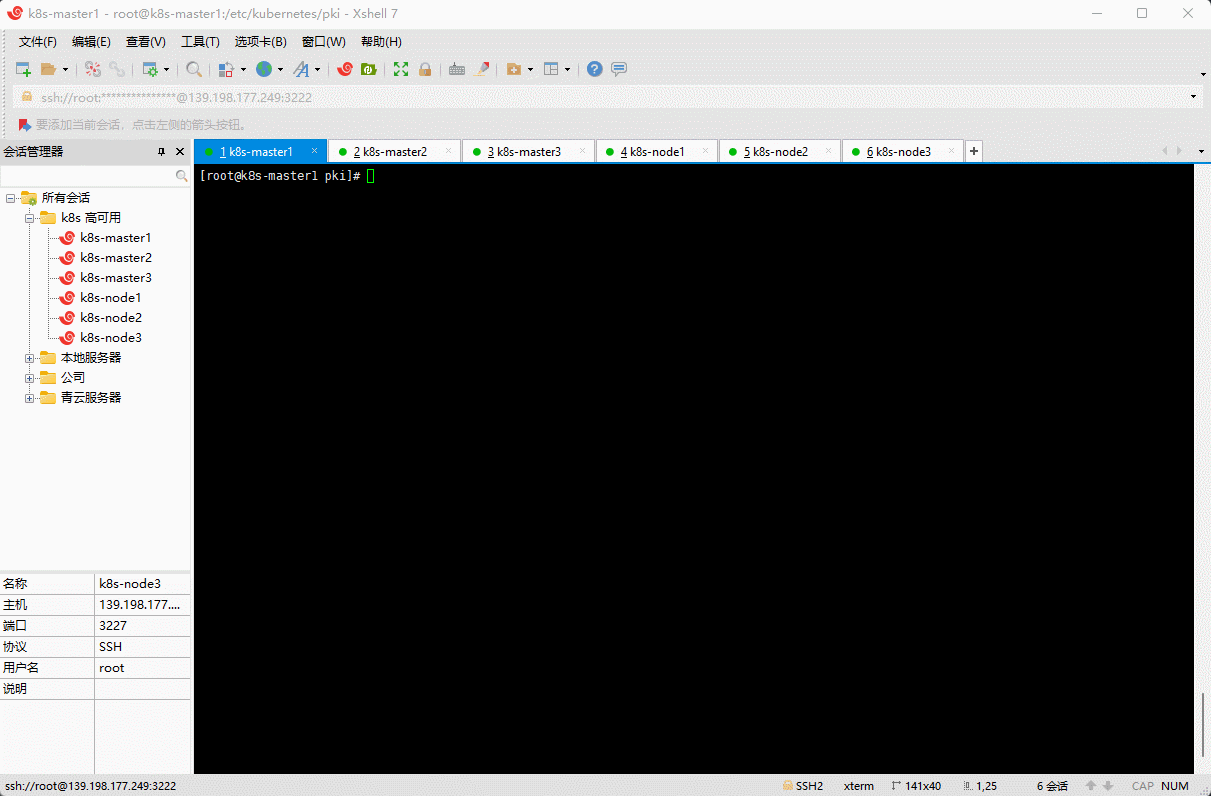
- 生成 api-server 证书:
cfssl gencert \-ca=/etc/kubernetes/pki/ca.pem \-ca-key=/etc/kubernetes/pki/ca-key.pem \-config=/etc/kubernetes/pki/ca-config.json \-profile=kubernetes \/etc/kubernetes/pki/apiserver-csr.json | cfssljson -bare /etc/kubernetes/pki/apiserver
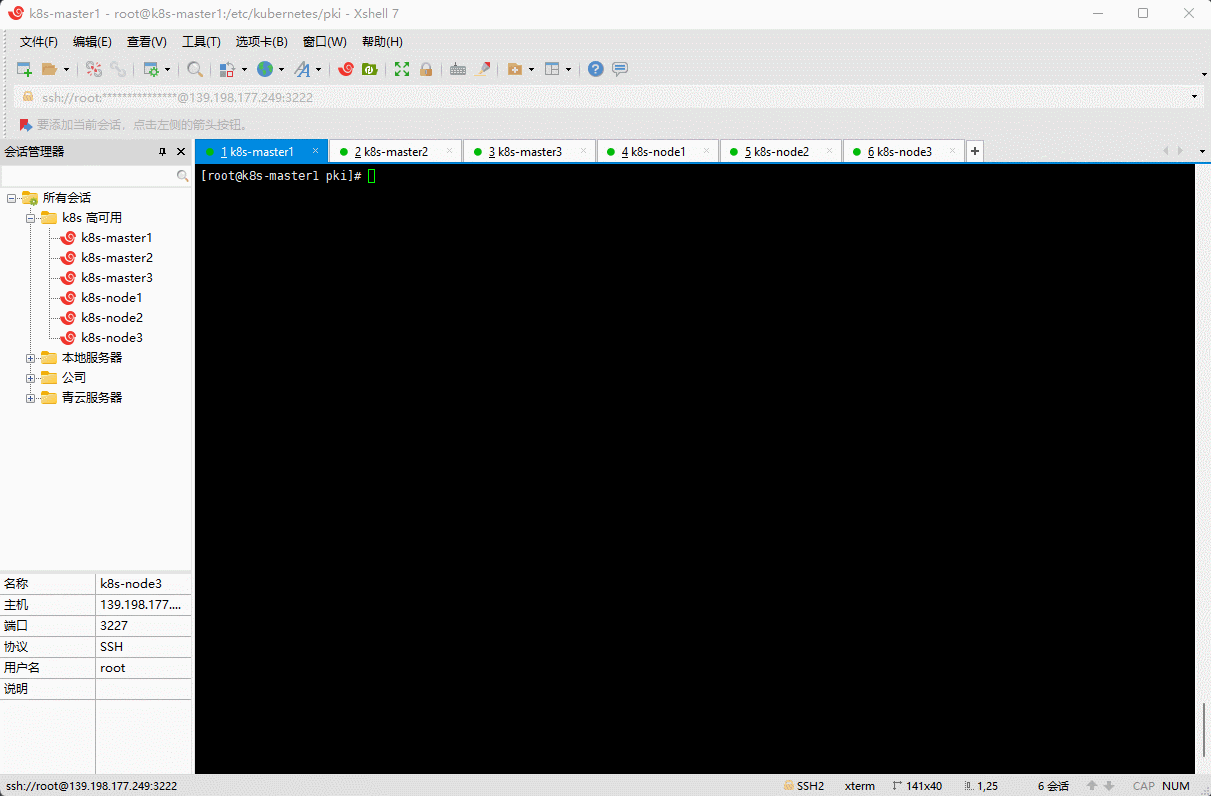
6.4.3 front-proxy 证书生成
- front-proxy 是 api-server 的聚合层,后来支持 CRD。
注意:
- front-proxy 不建议用新的 CA 机构签发证书,可能导致通过他代理的组件如 metrics-server 权限不可用。
- 如果用新的,api-server 配置添加 —requestheader-allowed-names=front-proxy-client。
- 新建 front-proxy-ca-csr.json 文件(k8s-master1):
sudo tee /etc/kubernetes/pki/front-proxy-ca-csr.json <<-'EOF'{"CN": "kubernetes","key": {"algo": "rsa","size": 2048}}EOF
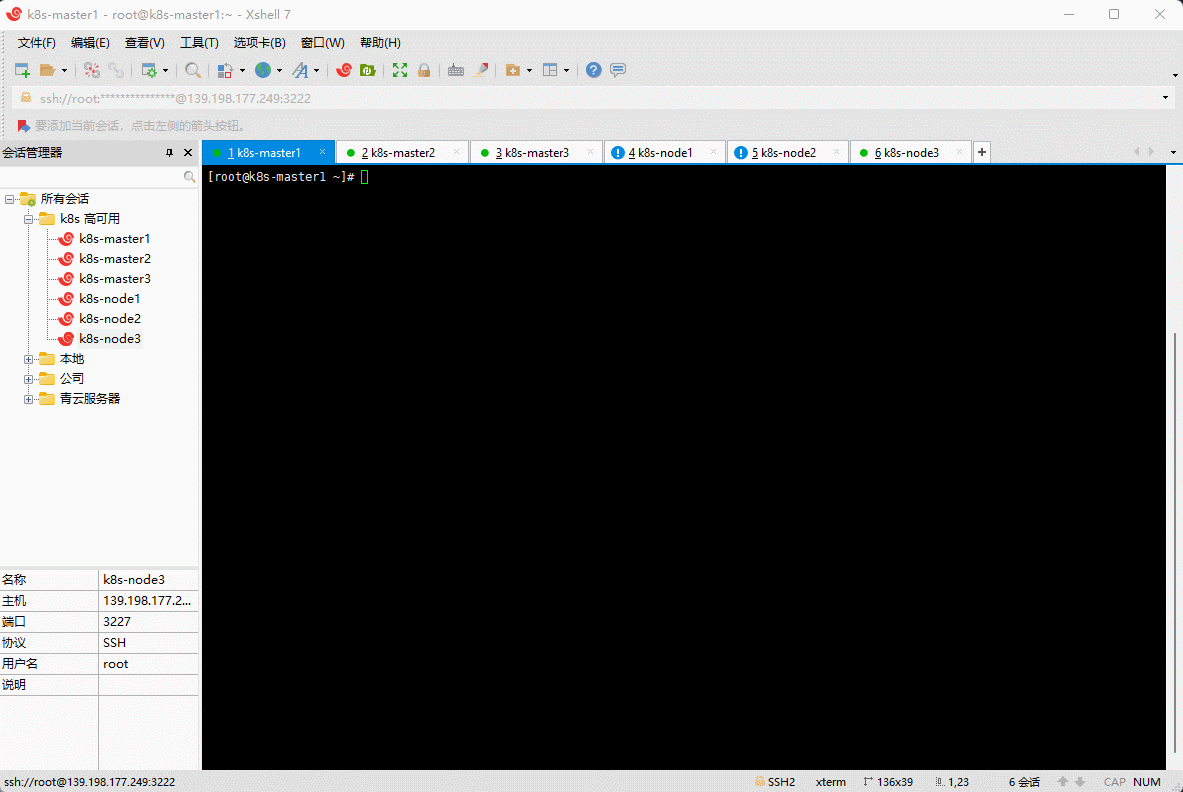
- 生成 front-proxy 的 CA 机构(k8s-master1):
cfssl gencert -initca /etc/kubernetes/pki/front-proxy-ca-csr.json | cfssljson -bare /etc/kubernetes/pki/front-proxy-ca
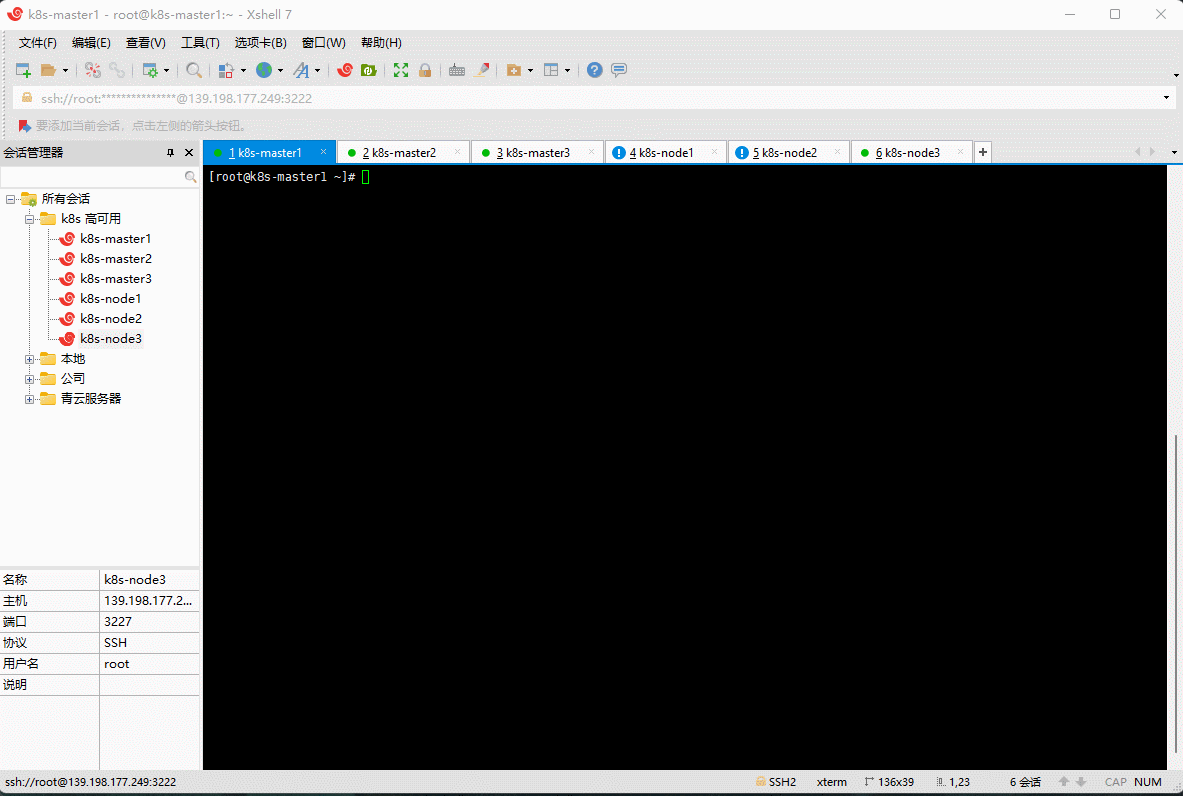
- 新建 front-proxy-client-csr.json 文件(k8s-master1):
sudo tee /etc/kubernetes/pki/front-proxy-client-csr.json <<-'EOF'{"CN": "front-proxy-client","key": {"algo": "rsa","size": 2048}}EOF

- 生成 front-proxy 证书(k8s-master1):
cfssl gencert \-ca=/etc/kubernetes/pki/front-proxy-ca.pem \-ca-key=/etc/kubernetes/pki/front-proxy-ca-key.pem \-config=/etc/kubernetes/pki/ca-config.json \-profile=kubernetes \/etc/kubernetes/pki/front-proxy-client-csr.json | cfssljson -bare /etc/kubernetes/pki/front-proxy-client
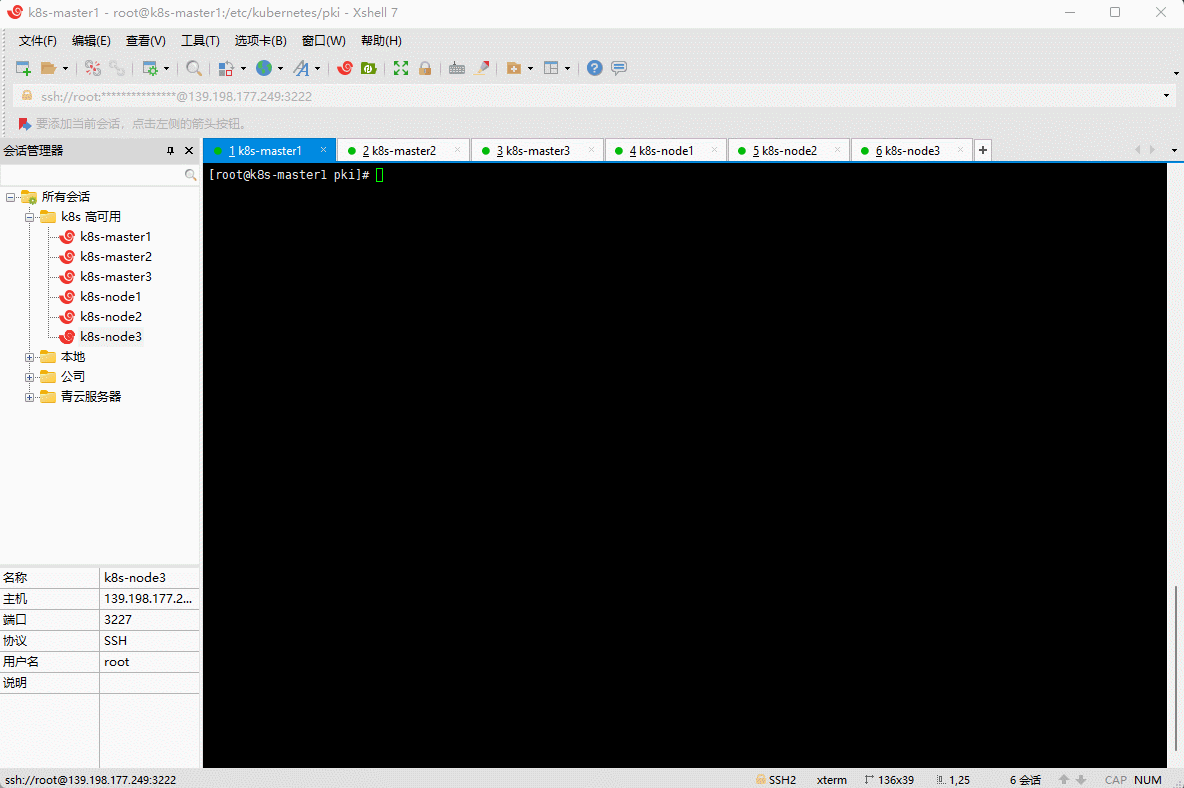
6.4.4 controller-manager 证书生成和配置
- 新建 controller-manager-csr.json 文件(k8s-master1):
sudo tee /etc/kubernetes/pki/controller-manager-csr.json <<-'EOF'{"CN": "system:kube-controller-manager","key": {"algo": "rsa","size": 2048},"names": [{"C": "CN","ST": "Beijing","L": "Beijing","O": "system:kube-controller-manager","OU": "Kubernetes"}]}EOF

- 生成证书(k8s-master1):
cfssl gencert \-ca=/etc/kubernetes/pki/ca.pem \-ca-key=/etc/kubernetes/pki/ca-key.pem \-config=/etc/kubernetes/pki/ca-config.json \-profile=kubernetes \/etc/kubernetes/pki/controller-manager-csr.json | cfssljson -bare /etc/kubernetes/pki/controller-manager

- 生成配置(k8s-master1):
# set-cluster:设置一个集群项,kubectl config set-cluster kubernetes \--certificate-authority=/etc/kubernetes/pki/ca.pem \--embed-certs=true \--server=https://192.168.0.250:6443 \--kubeconfig=/etc/kubernetes/controller-manager.conf
注意,如果不是高可用集群,192.168.0.250:6443 改为 master01 的地址,6443 为 apiserver 的默认端口。
# 设置一个环境项,一个上下文kubectl config set-context system:kube-controller-manager@kubernetes \--cluster=kubernetes \--user=system:kube-controller-manager \--kubeconfig=/etc/kubernetes/controller-manager.conf
# set-credentials 设置一个用户项kubectl config set-credentials system:kube-controller-manager \--client-certificate=/etc/kubernetes/pki/controller-manager.pem \--client-key=/etc/kubernetes/pki/controller-manager-key.pem \--embed-certs=true \--kubeconfig=/etc/kubernetes/controller-manager.conf
# 使用某个环境当做默认环境kubectl config use-context system:kube-controller-manager@kubernetes \--kubeconfig=/etc/kubernetes/controller-manager.conf
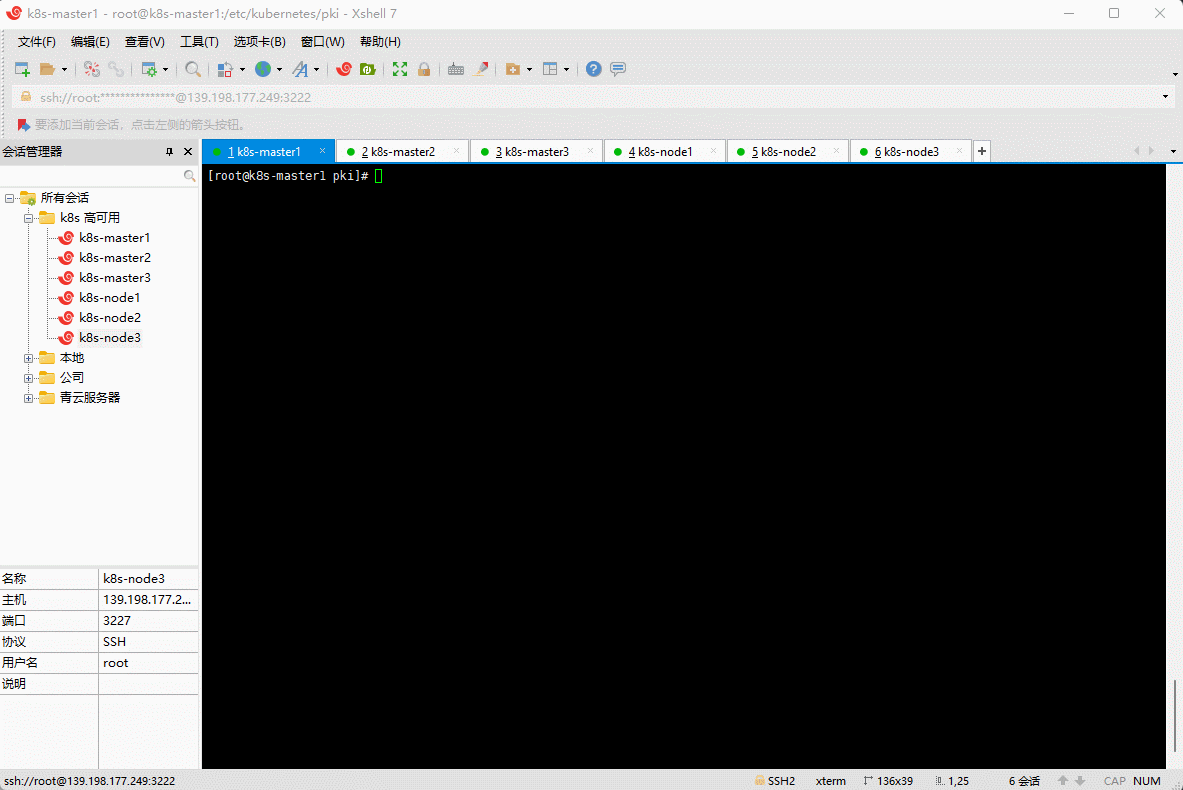
6.4.5 scheduler 证书生成与配置
- 新建 scheduler-csr.json 文件(k8s-master1):
sudo tee /etc/kubernetes/pki/scheduler-csr.json <<-'EOF'{"CN": "system:kube-scheduler","key": {"algo": "rsa","size": 2048},"names": [{"C": "CN","ST": "Beijing","L": "Beijing","O": "system:kube-scheduler","OU": "Kubernetes"}]}EOF

- 生成证书(k8s-master1):
cfssl gencert \-ca=/etc/kubernetes/pki/ca.pem \-ca-key=/etc/kubernetes/pki/ca-key.pem \-config=/etc/kubernetes/pki/ca-config.json \-profile=kubernetes \/etc/kubernetes/pki/scheduler-csr.json | cfssljson -bare /etc/kubernetes/pki/scheduler
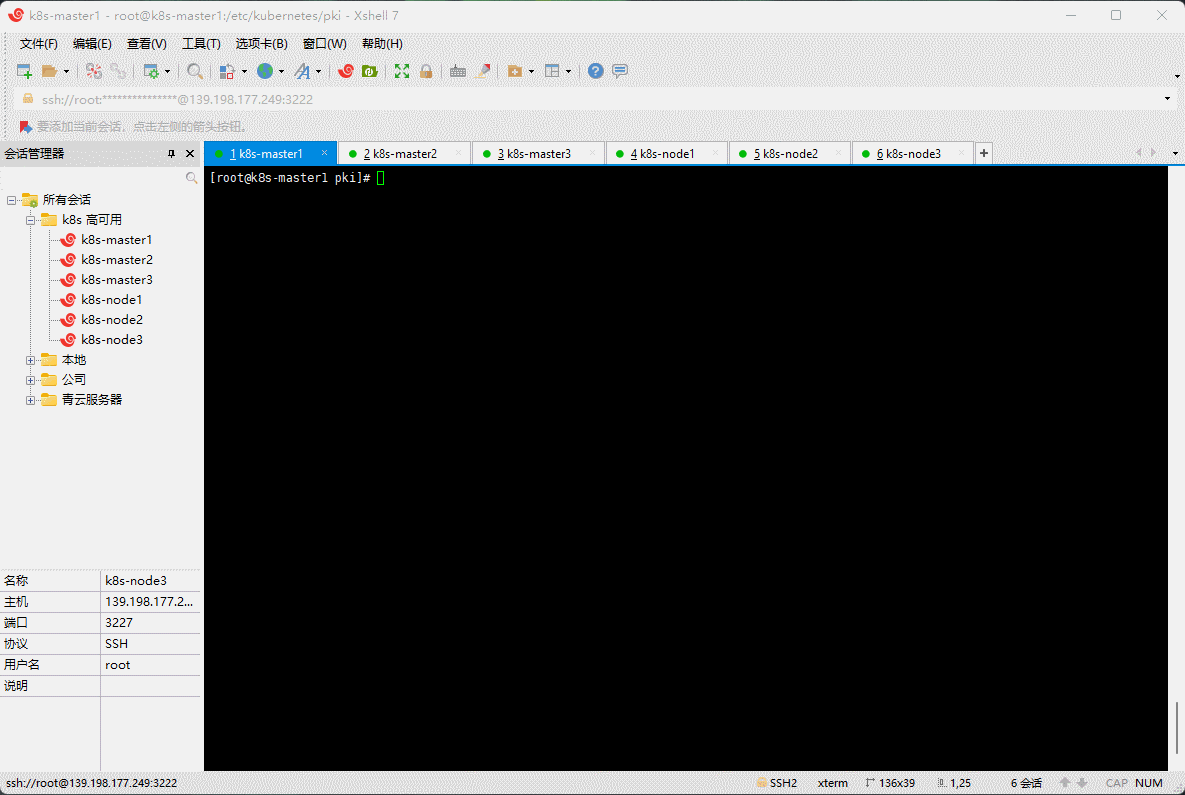
- 生成配置(k8s-master1):
kubectl config set-cluster kubernetes \--certificate-authority=/etc/kubernetes/pki/ca.pem \--embed-certs=true \--server=https://192.168.0.250:6443 \--kubeconfig=/etc/kubernetes/scheduler.conf
注意,如果不是高可用集群,192.168.0.250:6443 改为 master01 的地址,6443 是 api-server 默认端口。
kubectl config set-credentials system:kube-scheduler \--client-certificate=/etc/kubernetes/pki/scheduler.pem \--client-key=/etc/kubernetes/pki/scheduler-key.pem \--embed-certs=true \--kubeconfig=/etc/kubernetes/scheduler.conf
kubectl config set-context system:kube-scheduler@kubernetes \--cluster=kubernetes \--user=system:kube-scheduler \--kubeconfig=/etc/kubernetes/scheduler.conf
kubectl config use-context system:kube-scheduler@kubernetes \--kubeconfig=/etc/kubernetes/scheduler.conf
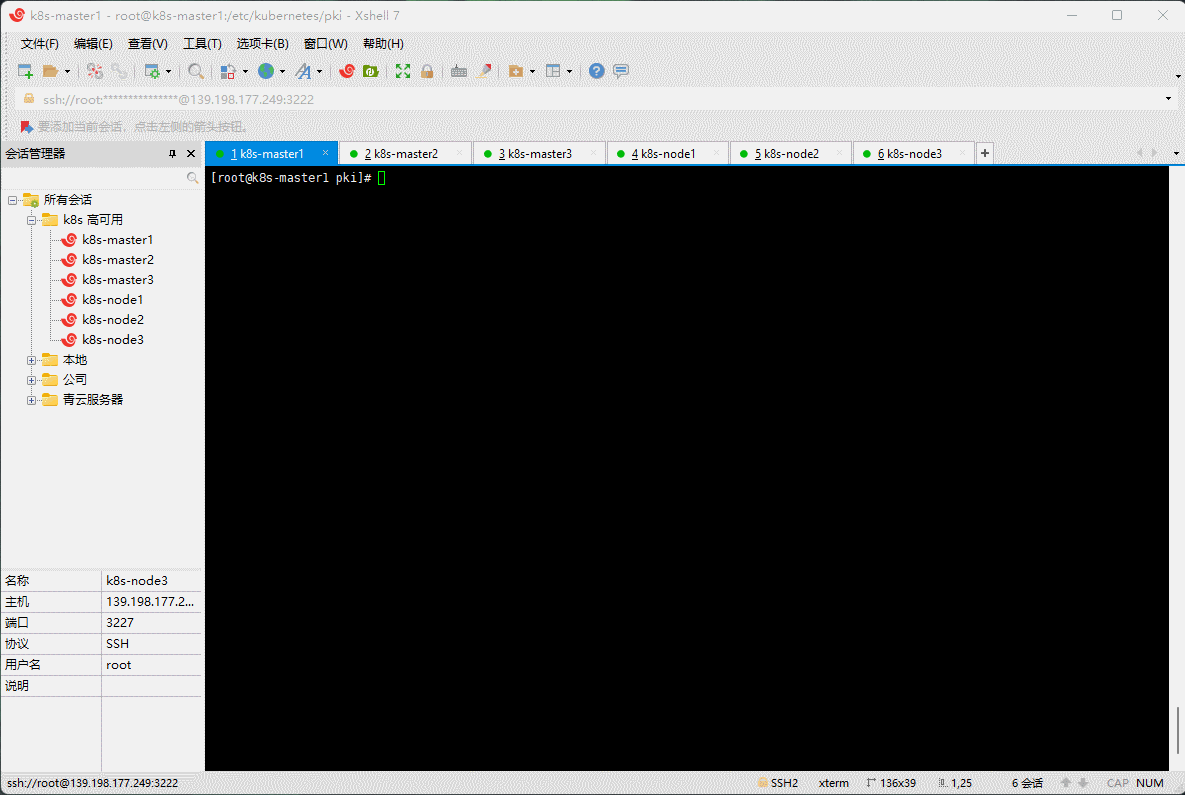
6.4.6 admin 证书生成与配置
- 新建 admin-csr.json 文件(k8s-master1):
sudo tee /etc/kubernetes/pki/admin-csr.json <<-'EOF'{"CN": "admin","key": {"algo": "rsa","size": 2048},"names": [{"C": "CN","ST": "Beijing","L": "Beijing","O": "system:masters","OU": "Kubernetes"}]}EOF
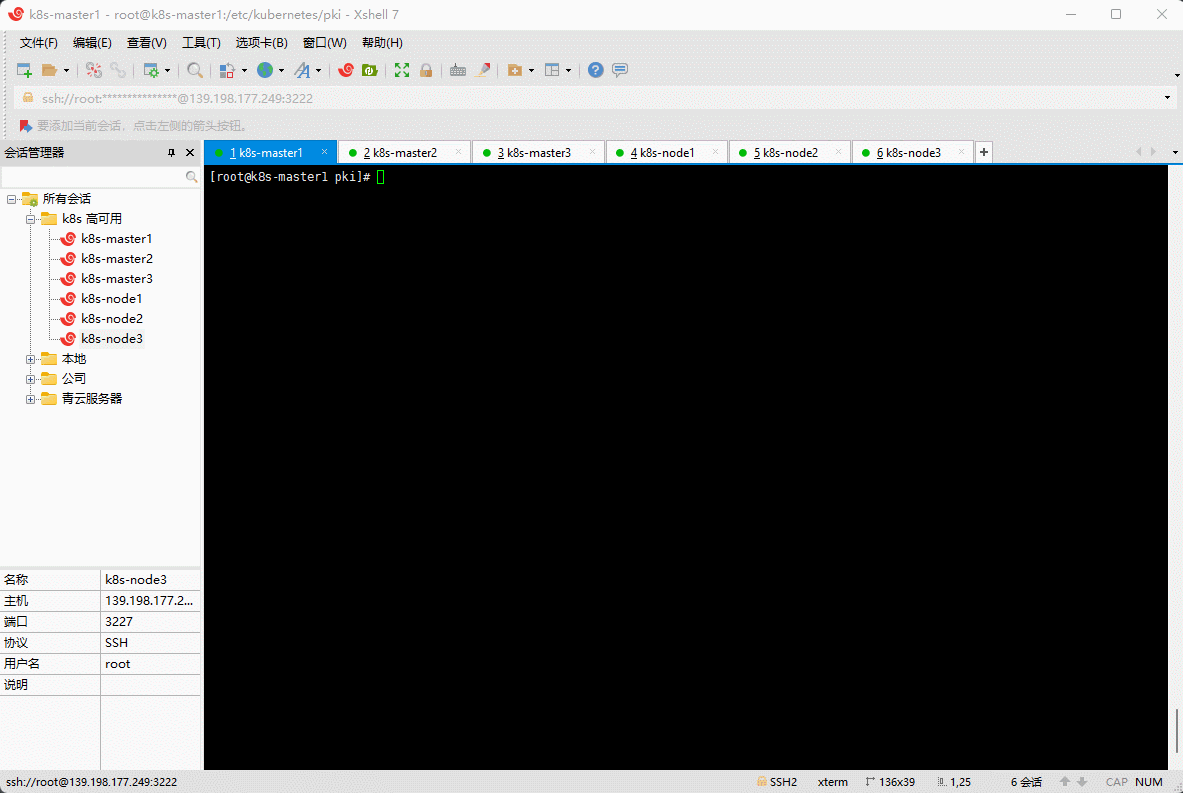
- 生成证书(k8s-master1):
cfssl gencert \-ca=/etc/kubernetes/pki/ca.pem \-ca-key=/etc/kubernetes/pki/ca-key.pem \-config=/etc/kubernetes/pki/ca-config.json \-profile=kubernetes \/etc/kubernetes/pki/admin-csr.json | cfssljson -bare /etc/kubernetes/pki/admin
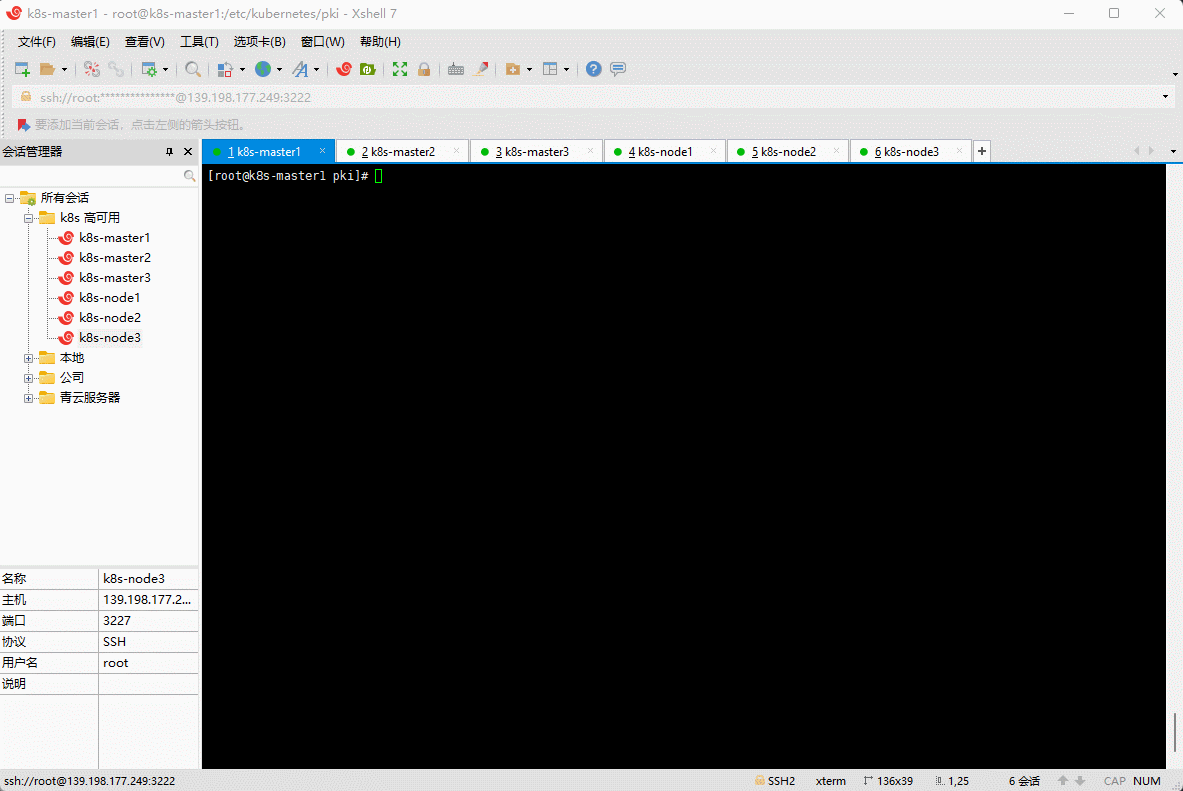
- 生成配置(k8s-master1):
kubectl config set-cluster kubernetes \--certificate-authority=/etc/kubernetes/pki/ca.pem \--embed-certs=true \--server=https://192.168.0.250:6443 \--kubeconfig=/etc/kubernetes/admin.conf
注意,如果不是高可用集群,192.168.0.250:6443 改为 master01 的地址,6443 为 apiserver 的默认端口。
kubectl config set-credentials kubernetes-admin \--client-certificate=/etc/kubernetes/pki/admin.pem \--client-key=/etc/kubernetes/pki/admin-key.pem \--embed-certs=true \--kubeconfig=/etc/kubernetes/admin.conf
kubectl config set-context kubernetes-admin@kubernetes \--cluster=kubernetes \--user=kubernetes-admin \--kubeconfig=/etc/kubernetes/admin.conf
kubectl config use-context kubernetes-admin@kubernetes \--kubeconfig=/etc/kubernetes/admin.conf
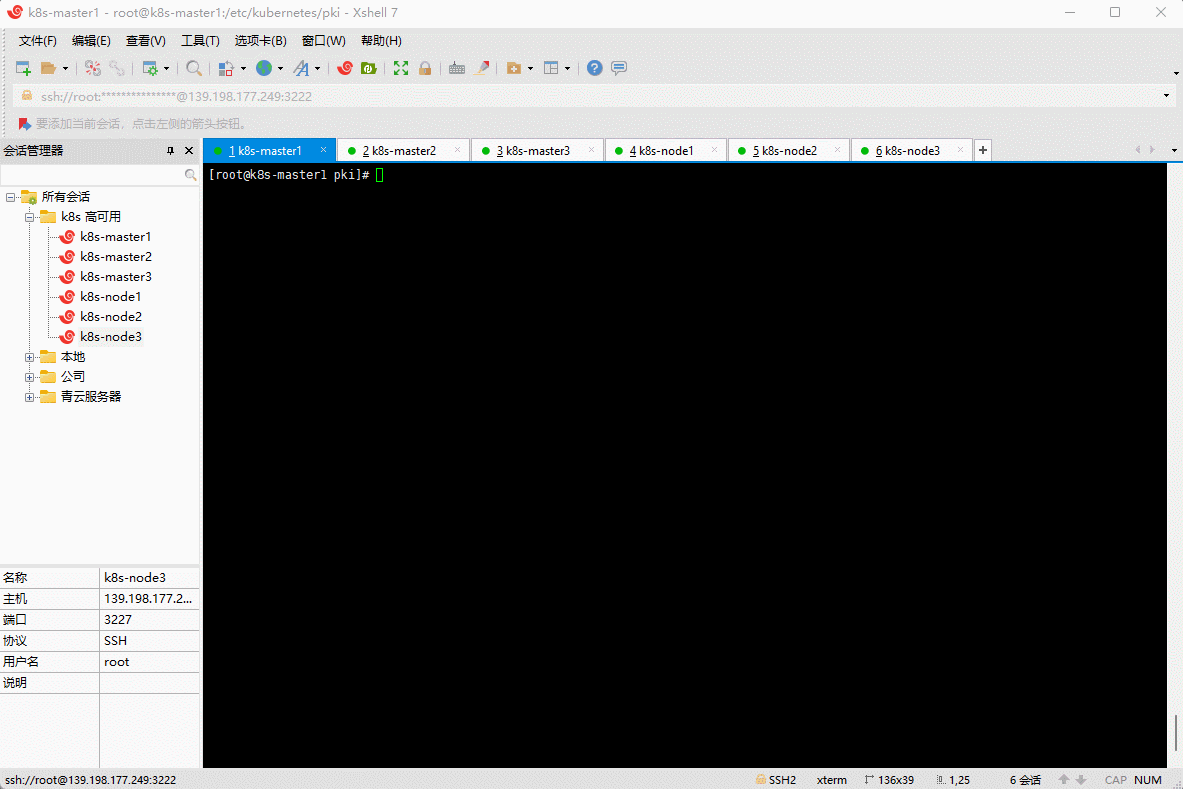
注意:kubelet 将使用 bootstrap 引导机制,自动颁发证书,所以我们不需要配置。否则,一万台机器,一万个 kubelet ,就需要配置一万次证书,太麻烦了。
6.4.7 ServiceAccount Key 生成
- Kubernetes 底层,每创建一个 ServiceAccount ,都会分配一个 Secret,而 Secret 里面有秘钥,秘钥就是由我们接下来的 sa 生成的,所以我们提前创建出 sa 信息:
- 命令(k8s-master1):
openssl genrsa -out /etc/kubernetes/pki/sa.key 2048
openssl rsa -in /etc/kubernetes/pki/sa.key -pubout -out /etc/kubernetes/pki/sa.pub
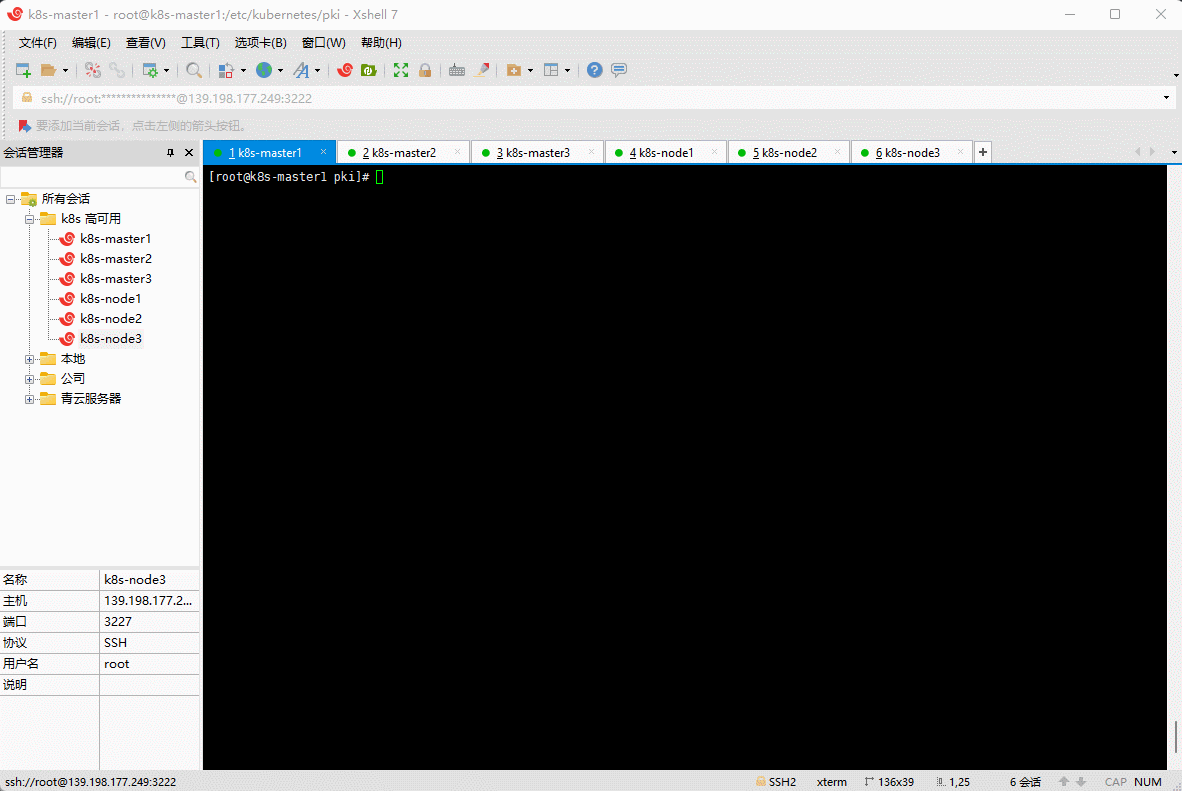
6.4.8 发送证书到其他节点
- 命令(k8s-master1):
for NODE in k8s-master2 k8s-master3dofor FILE in admin.conf controller-manager.conf scheduler.confdoscp /etc/kubernetes/${FILE} $NODE:/etc/kubernetes/${FILE}donedone
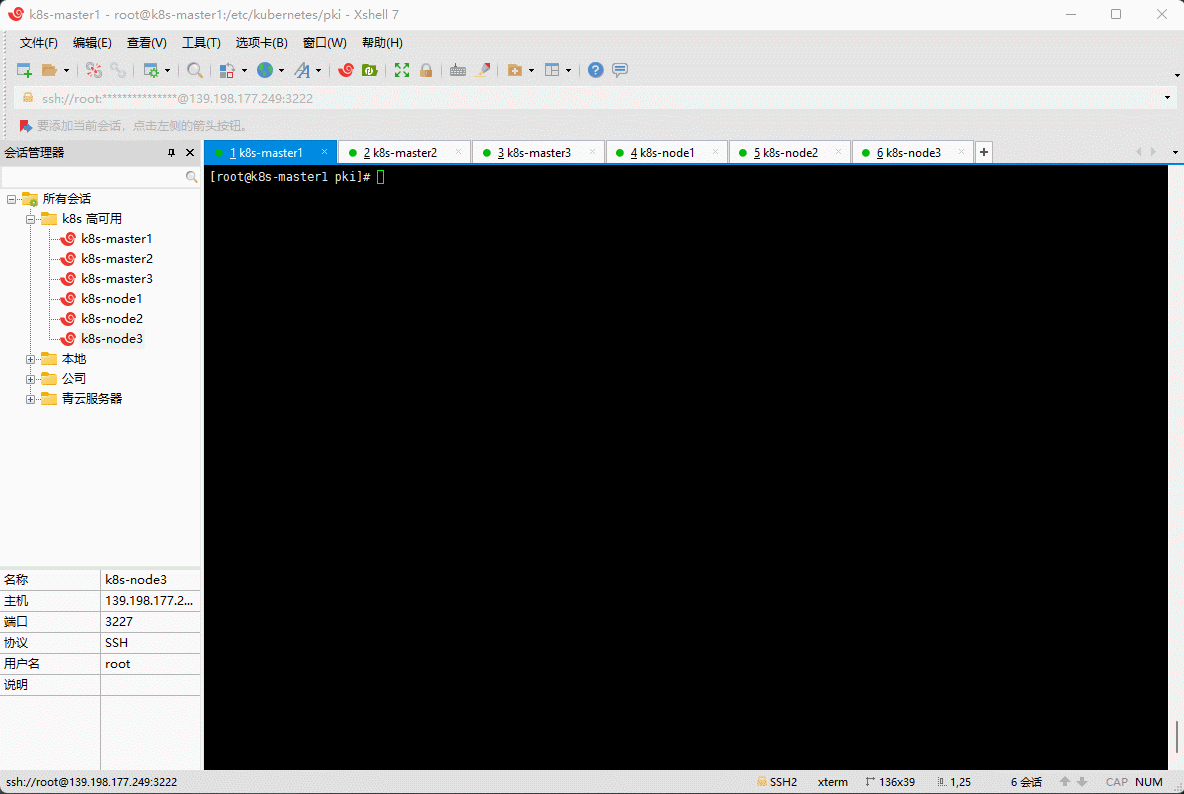
6.5 高可用配置
- 高可用配置有很多可选方案:
- ① nginx。
- ② haproxy。
- ③ keepalived。
- ④ 云厂商提供的负载均衡产品。
- 如果不是在创建高可用集群,则无需配置 haproxy 和 keepalived 。
- 云上安装注意实现:
- 云上安装可以直接使用云上的 lb ,如:阿里云 slb ,腾讯云 elb 等。
- 公有云要用公有云自带的负载均衡,比如阿里云的 SLB,腾讯云的 ELB,用来替代 haproxy 和 keepalived ,因为公有云大部分都是不支持 keepalived 的。
- 阿里云的话,kubectl 控制端不能放在 master 节点,推荐使用腾讯云,因为阿里云的 slb 有回环的问题,也就是 slb 代理的服务器不能反向访问 SLB ,但是腾讯云修复了这个问题。
注意:本次使用青云。
- 创建负载均衡器,指定 IP 地址为我们之前预留的地址
192.168.0.250。
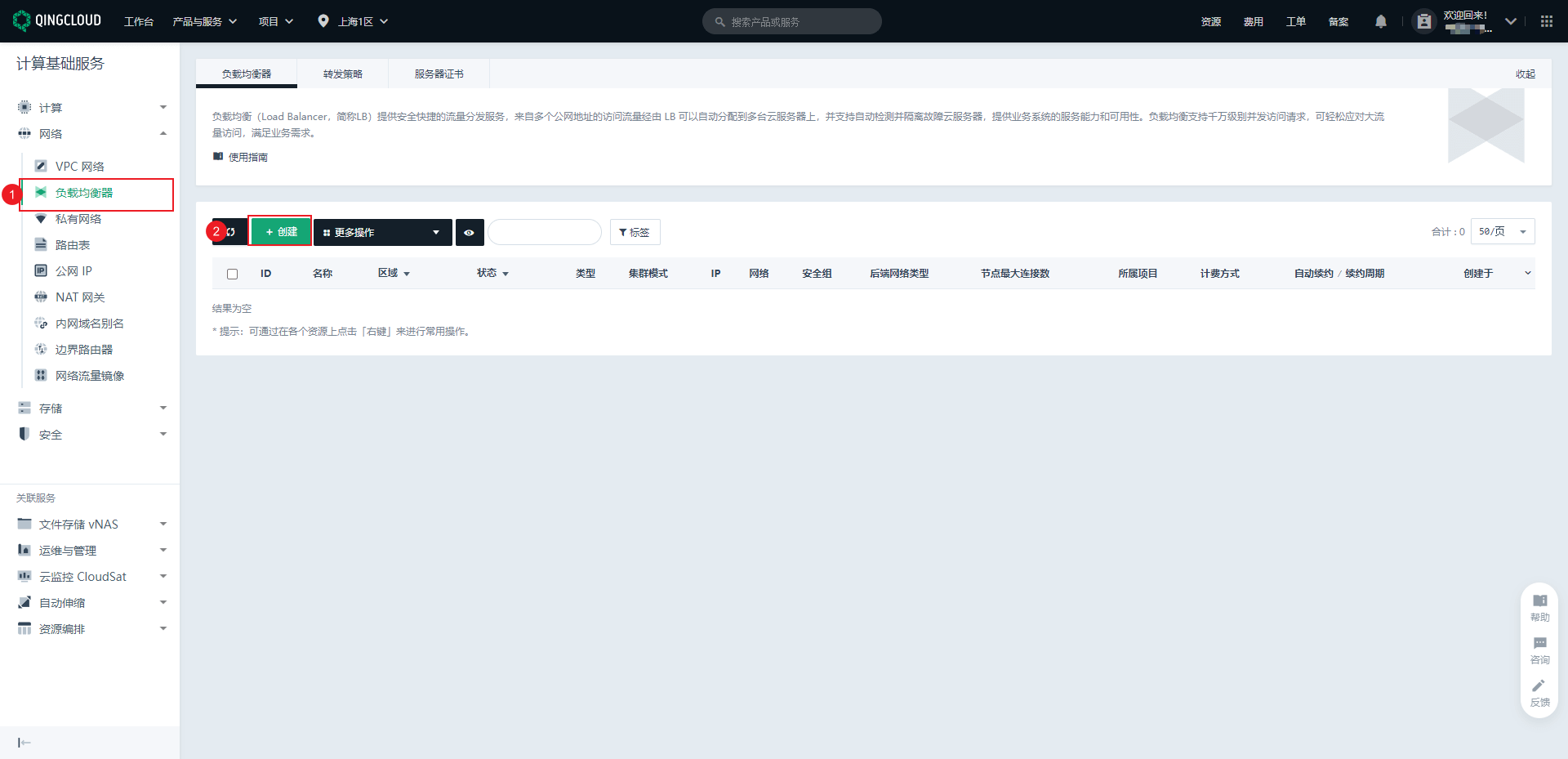
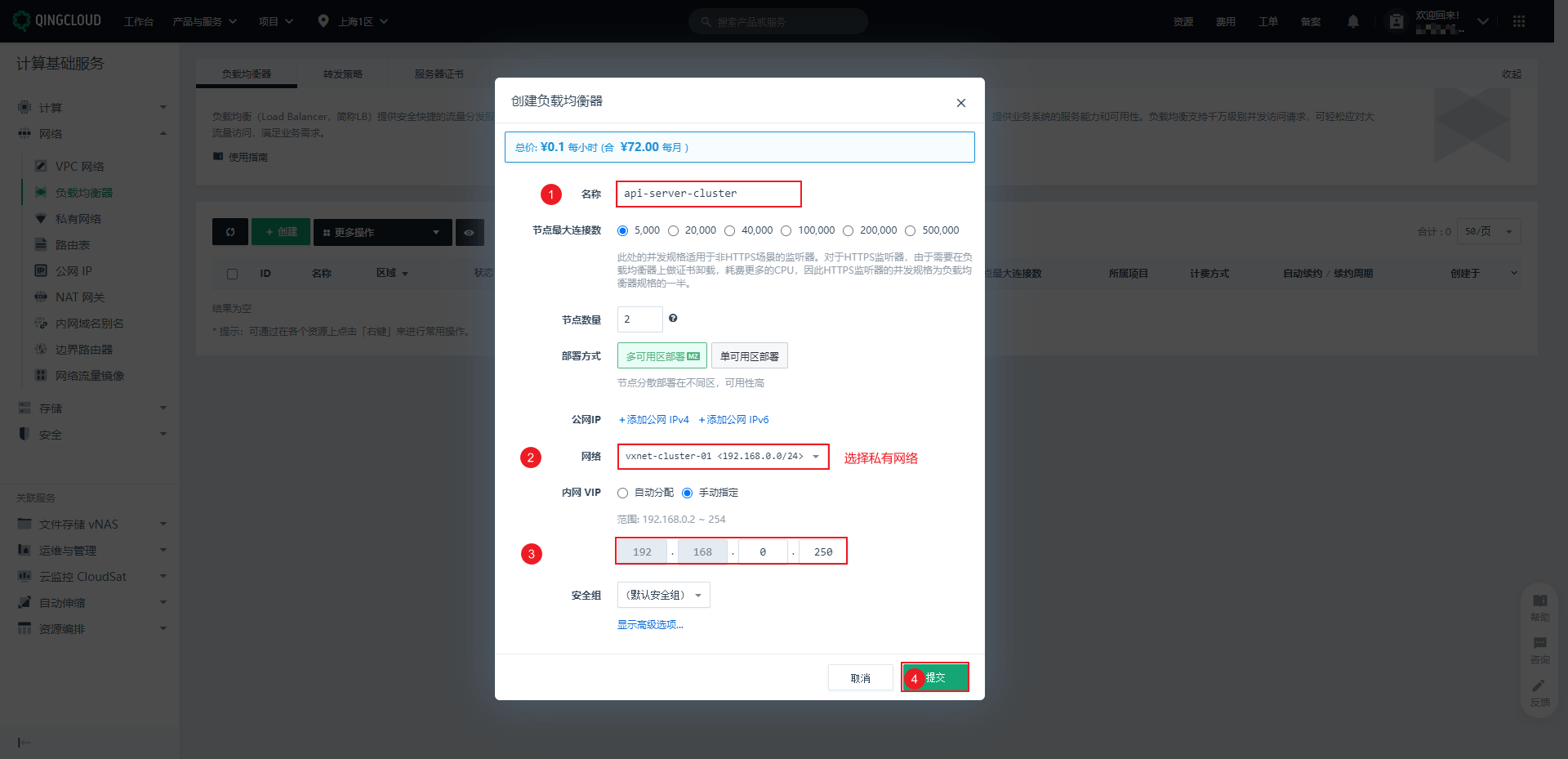
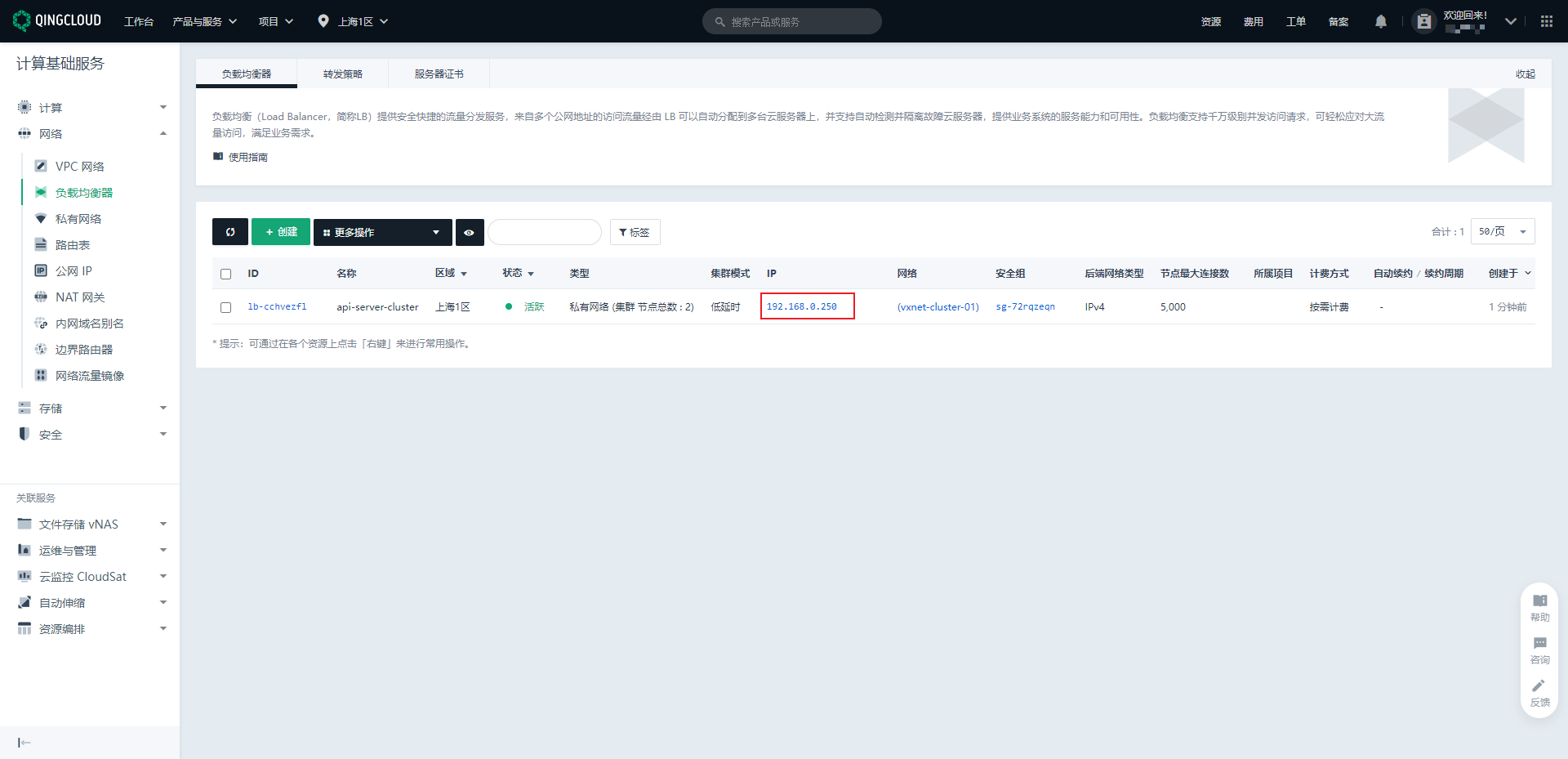
- 进入负载均衡器,创建监听器。
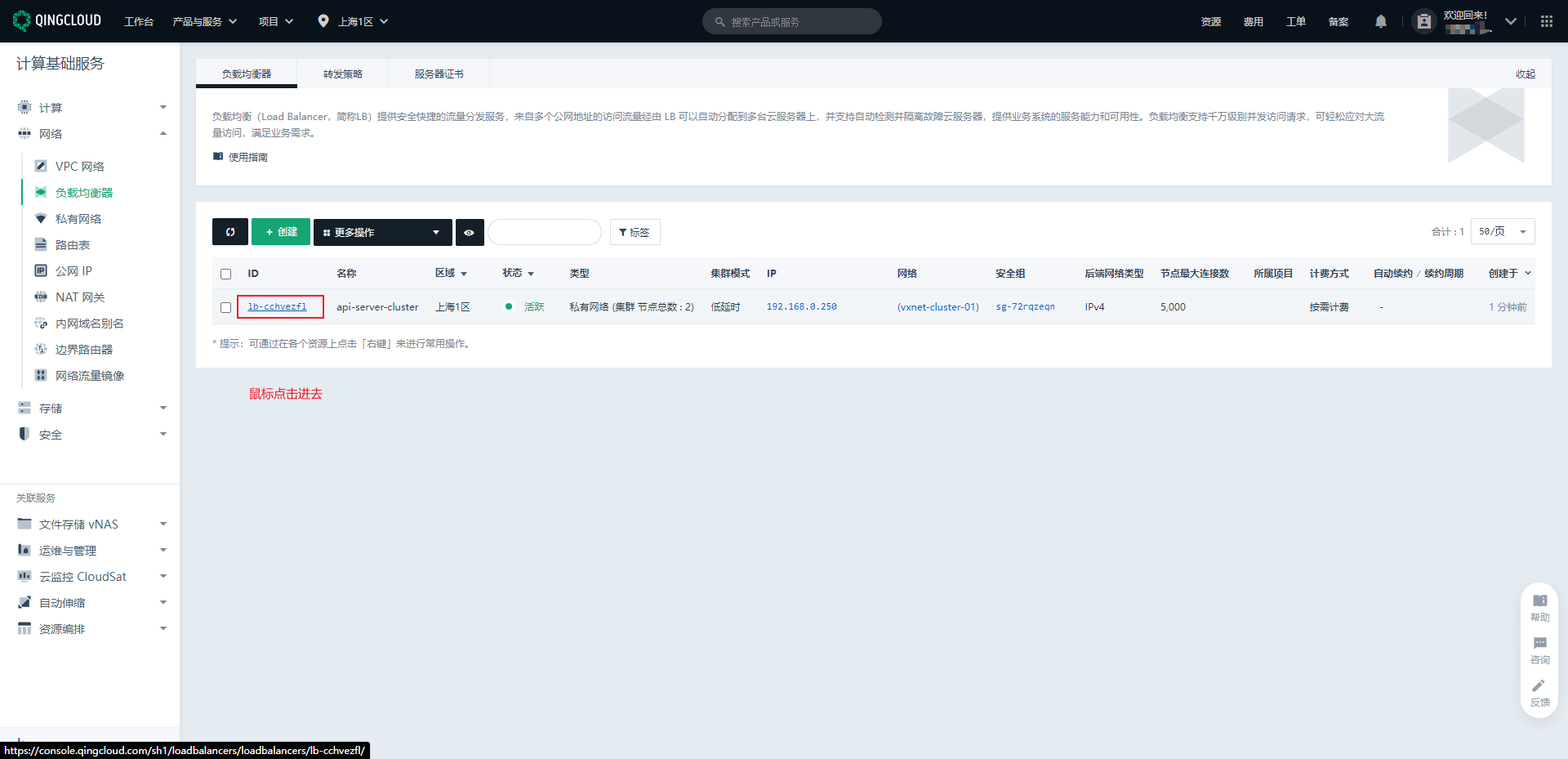
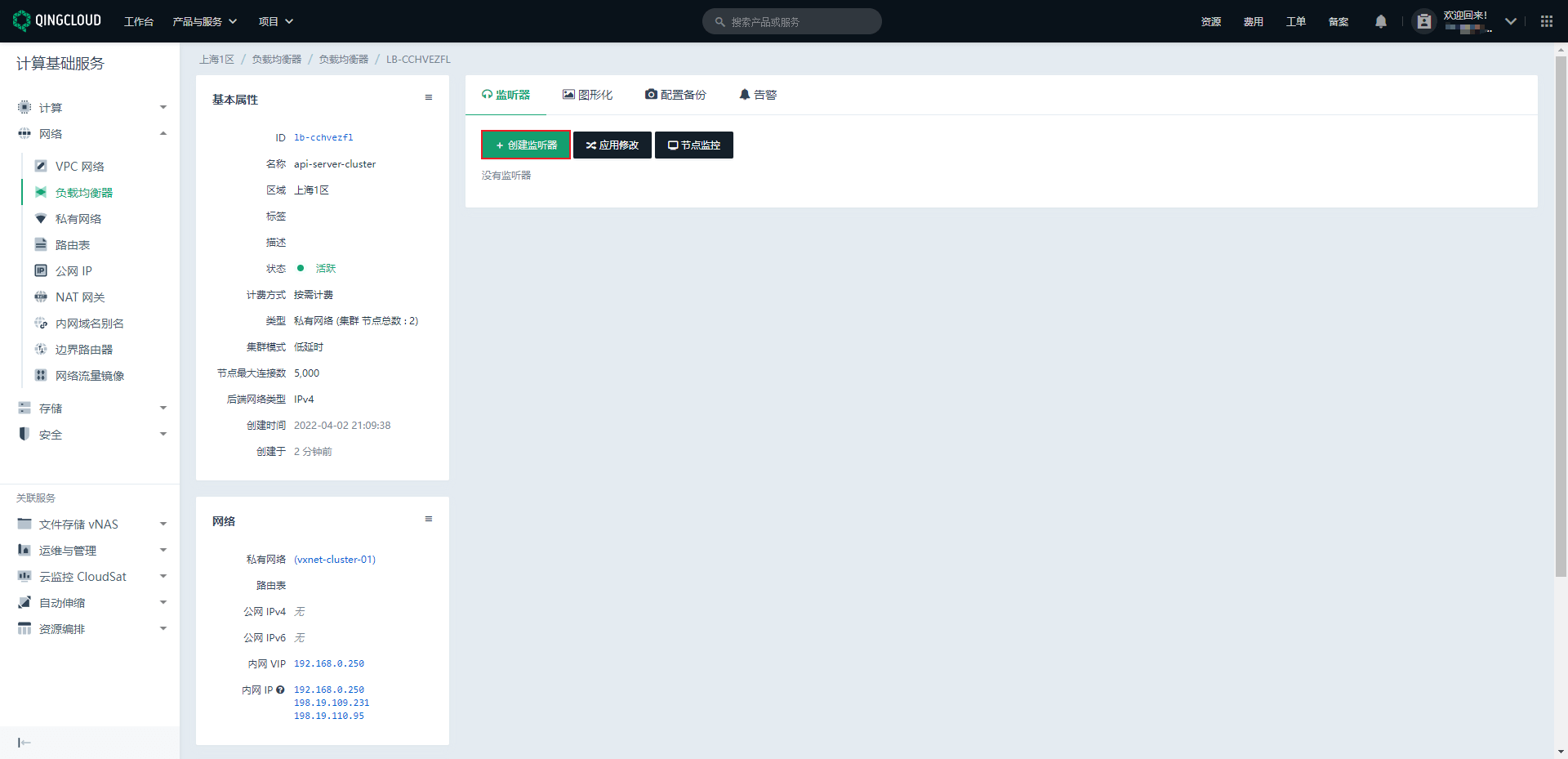
- 选择 TCP 的 6443 端口。
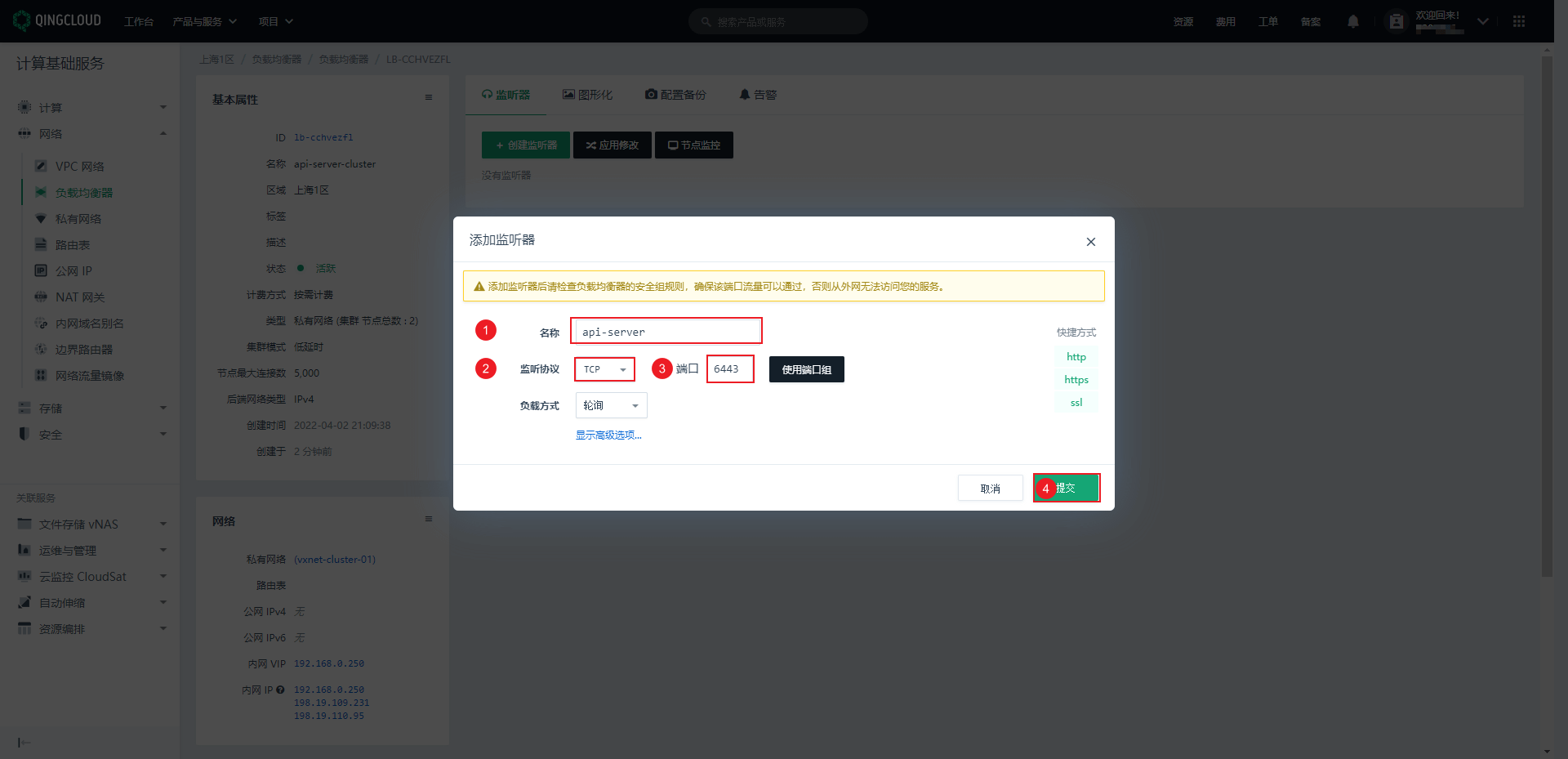
- 添加后端服务器地址和端口。
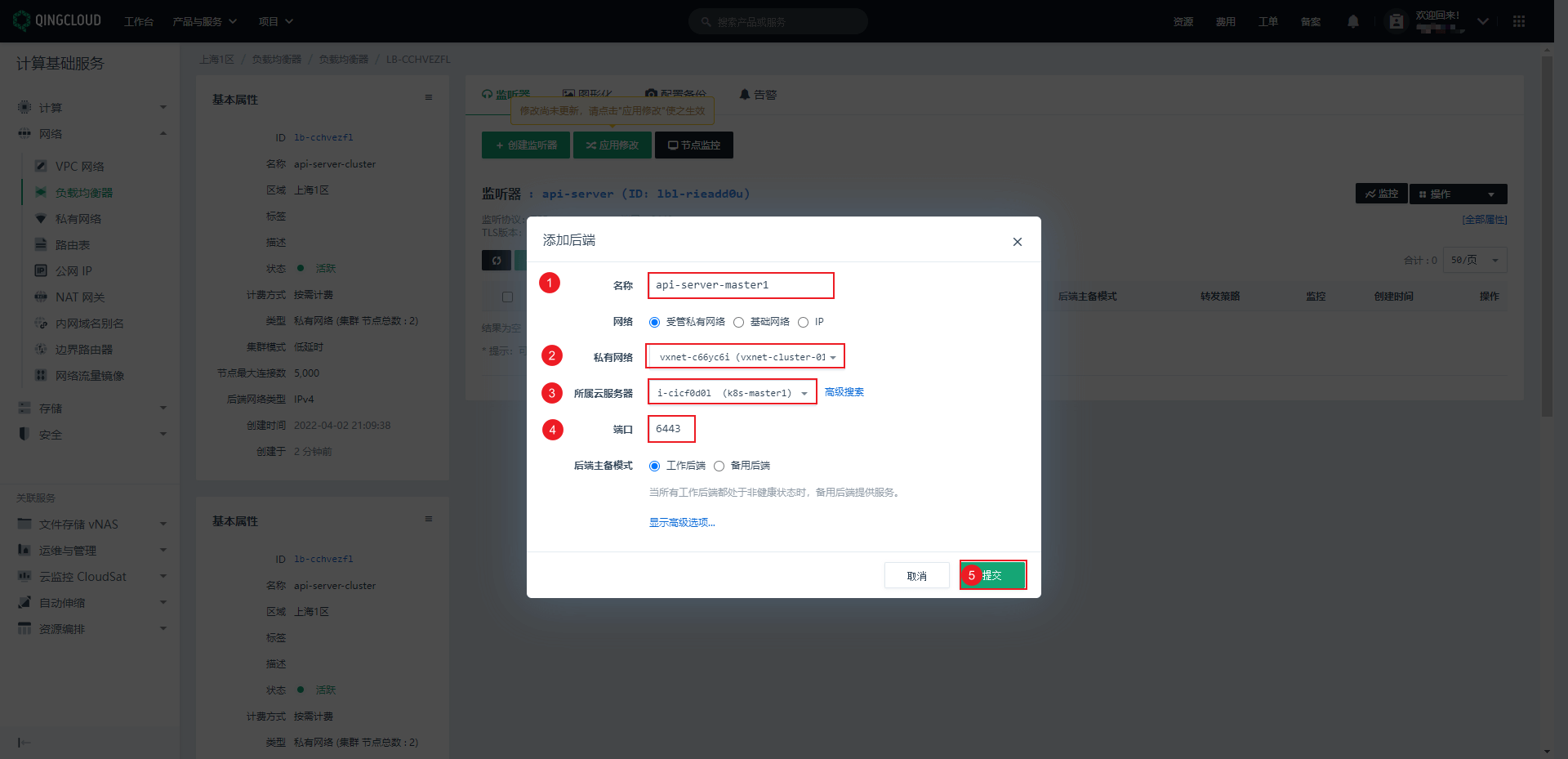
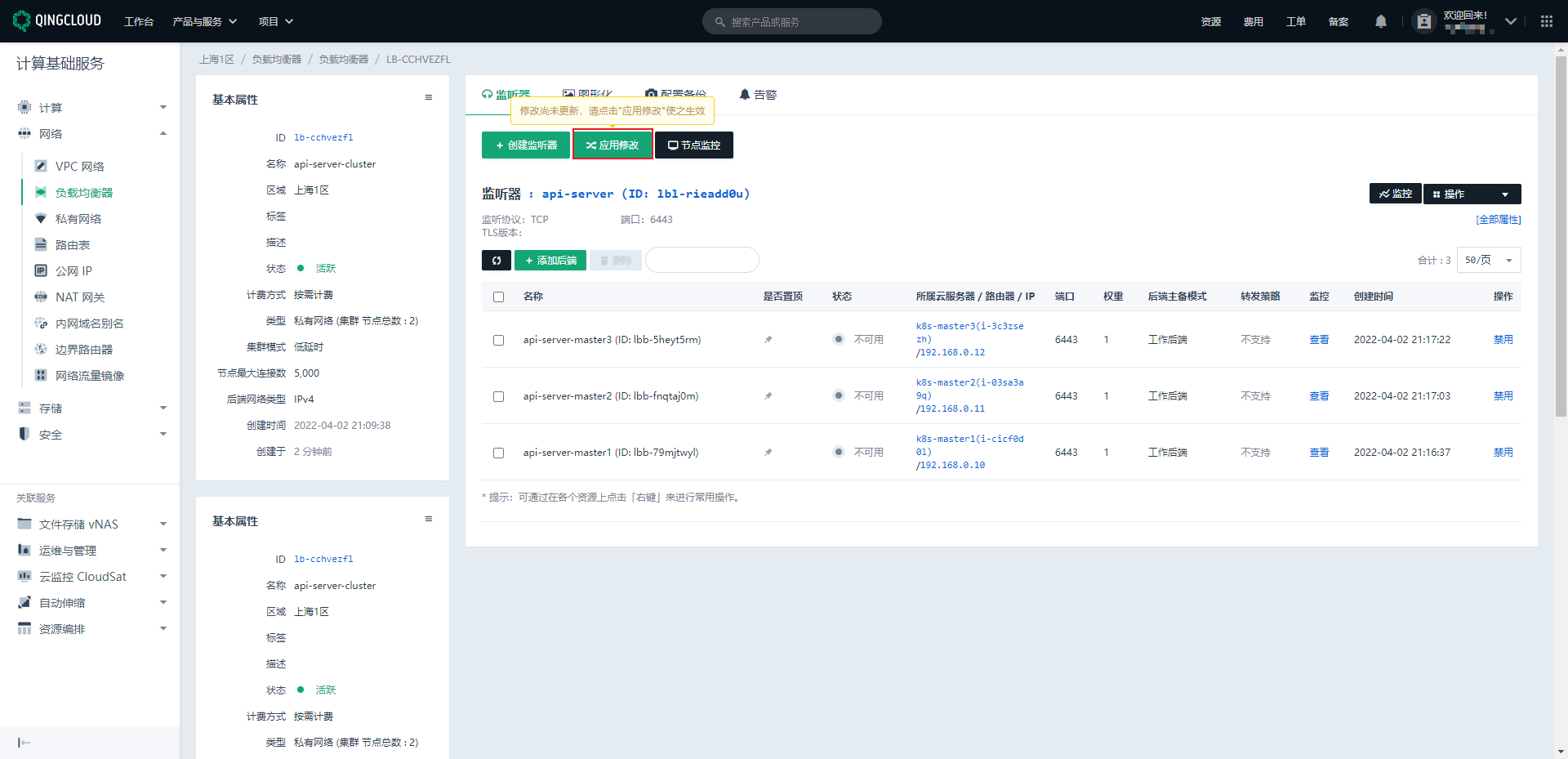
6.6 组件启动
6.6.1 创建目录
- 创建目录(k8s-master1、k8s-master2、k8s-master3):
mkdir -pv /etc/kubernetes/manifests/ /etc/systemd/system/kubelet.service.d /var/lib/kubelet /var/log/kubernetes
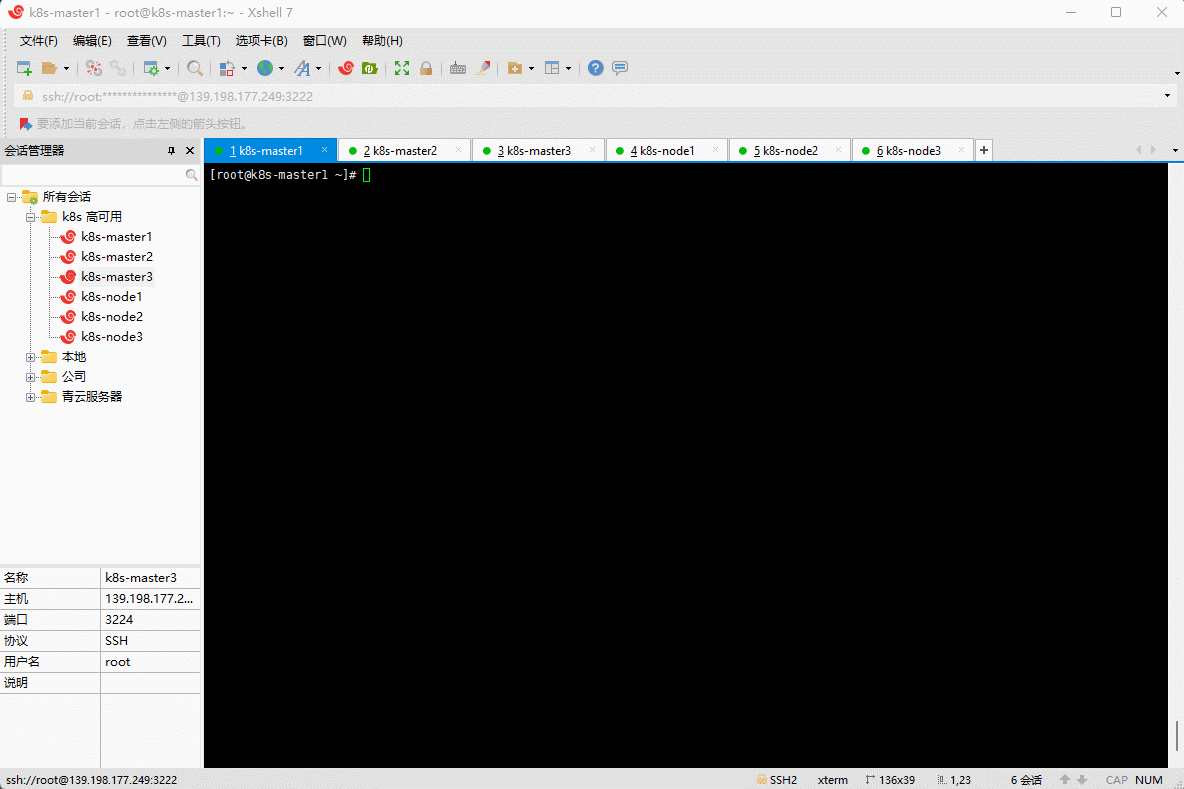
6.6.2 将证书复制到其他 Master 节点
- 命令(k8s-master1):
for NODE in k8s-master2 k8s-master3doscp -r /etc/kubernetes/* root@$NODE:/etc/kubernetes/done
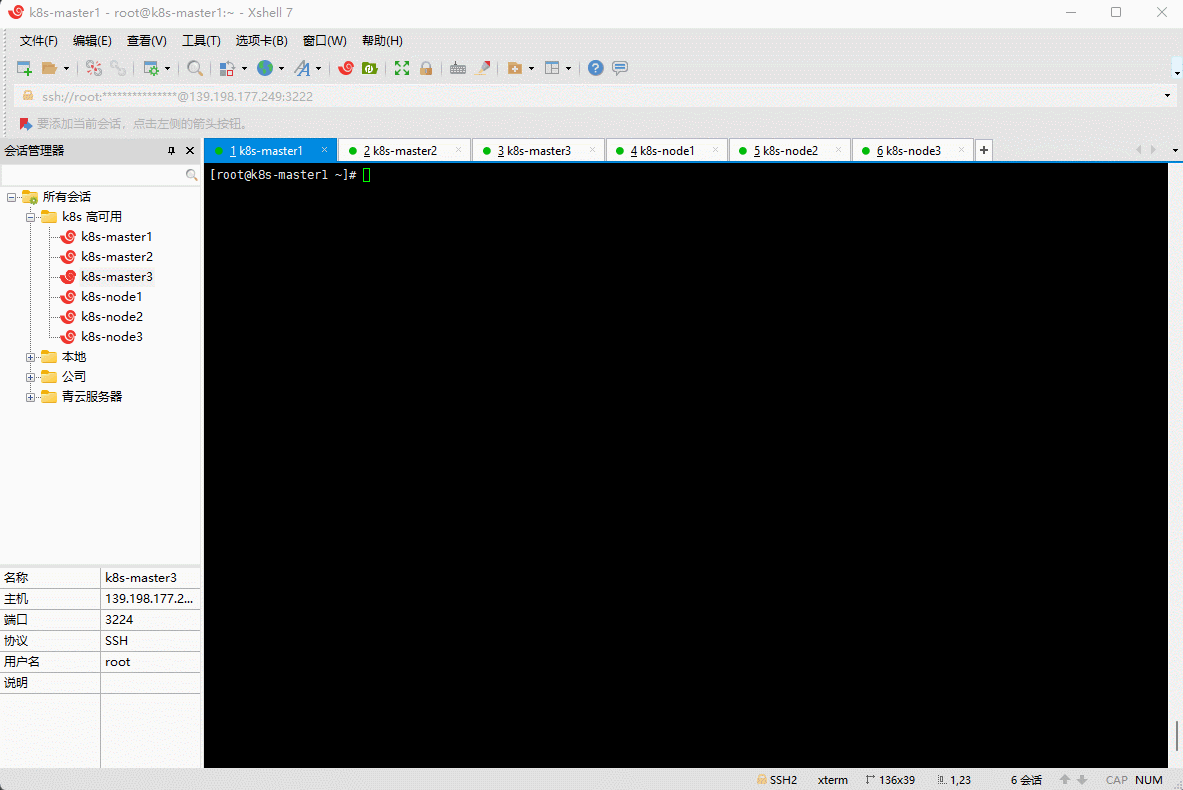
6.6.3 配置 api-server 服务
- k8s-master1 节点创建 kube-apiserver.service ,命令如下:
# --advertise-address: 需要改为本master节点的ip# --service-cluster-ip-range=10.96.0.0/16: 需要改为自己规划的service网段# --etcd-servers: 改为自己etcd-server的所有地址sudo tee /usr/lib/systemd/system/kube-apiserver.service <<-'EOF'[Unit]Description=Kubernetes API ServerDocumentation=https://github.com/kubernetes/kubernetesAfter=network.target[Service]ExecStart=/usr/local/bin/kube-apiserver \--v=2 \--logtostderr=true \--allow-privileged=true \--bind-address=0.0.0.0 \--secure-port=6443 \--insecure-port=0 \--advertise-address=192.168.0.10 \--service-cluster-ip-range=10.96.0.0/16 \--service-node-port-range=30000-32767 \--etcd-servers=https://192.168.0.10:2379,https://192.168.0.11:2379,https://192.168.0.12:2379 \--etcd-cafile=/etc/kubernetes/pki/etcd/ca.pem \--etcd-certfile=/etc/kubernetes/pki/etcd/etcd.pem \--etcd-keyfile=/etc/kubernetes/pki/etcd/etcd-key.pem \--client-ca-file=/etc/kubernetes/pki/ca.pem \--tls-cert-file=/etc/kubernetes/pki/apiserver.pem \--tls-private-key-file=/etc/kubernetes/pki/apiserver-key.pem \--kubelet-client-certificate=/etc/kubernetes/pki/apiserver.pem \--kubelet-client-key=/etc/kubernetes/pki/apiserver-key.pem \--service-account-key-file=/etc/kubernetes/pki/sa.pub \--service-account-signing-key-file=/etc/kubernetes/pki/sa.key \--service-account-issuer=https://kubernetes.default.svc.cluster.local \--kubelet-preferred-address-types=InternalIP,ExternalIP,Hostname \--enable-admission-plugins=NamespaceLifecycle,LimitRanger,ServiceAccount,DefaultStorageClass,DefaultTolerationSeconds,NodeRestriction,ResourceQuota \--authorization-mode=Node,RBAC \--enable-bootstrap-token-auth=true \--requestheader-client-ca-file=/etc/kubernetes/pki/front-proxy-ca.pem \--proxy-client-cert-file=/etc/kubernetes/pki/front-proxy-client.pem \--proxy-client-key-file=/etc/kubernetes/pki/front-proxy-client-key.pem \--requestheader-allowed-names=aggregator,front-proxy-client \--requestheader-group-headers=X-Remote-Group \--requestheader-extra-headers-prefix=X-Remote-Extra- \--requestheader-username-headers=X-Remote-User# --token-auth-file=/etc/kubernetes/token.csvRestart=on-failureRestartSec=10sLimitNOFILE=65535[Install]WantedBy=multi-user.targetEOF
注意:
- 如果不是高可用集群,192.168.0.250 改为 master1 的地址。
- 使用的 k8s service 网段为
10.96.0.0/16,该网段不能和宿主机的网段、Pod 网段的重复。- 需要注意,docker 的网桥默认为
172.17.0.1/16。不要使用这个网段。
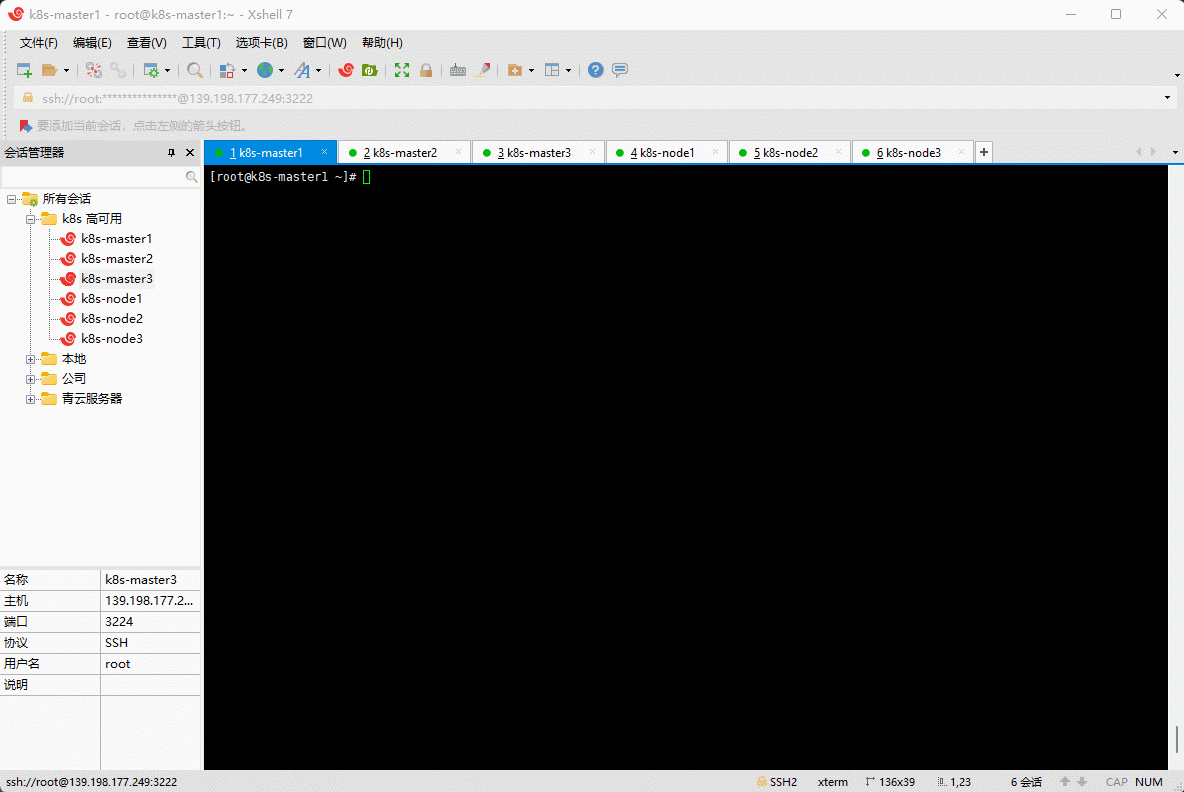
- k8s-master2 节点创建 kube-apiserver.service ,命令如下:
# --advertise-address: 需要改为本master节点的ip# --service-cluster-ip-range=10.96.0.0/16: 需要改为自己规划的service网段# --etcd-servers: 改为自己etcd-server的所有地址sudo tee /usr/lib/systemd/system/kube-apiserver.service <<-'EOF'[Unit]Description=Kubernetes API ServerDocumentation=https://github.com/kubernetes/kubernetesAfter=network.target[Service]ExecStart=/usr/local/bin/kube-apiserver \--v=2 \--logtostderr=true \--allow-privileged=true \--bind-address=0.0.0.0 \--secure-port=6443 \--insecure-port=0 \--advertise-address=192.168.0.11 \--service-cluster-ip-range=10.96.0.0/16 \--service-node-port-range=30000-32767 \--etcd-servers=https://192.168.0.10:2379,https://192.168.0.11:2379,https://192.168.0.12:2379 \--etcd-cafile=/etc/kubernetes/pki/etcd/ca.pem \--etcd-certfile=/etc/kubernetes/pki/etcd/etcd.pem \--etcd-keyfile=/etc/kubernetes/pki/etcd/etcd-key.pem \--client-ca-file=/etc/kubernetes/pki/ca.pem \--tls-cert-file=/etc/kubernetes/pki/apiserver.pem \--tls-private-key-file=/etc/kubernetes/pki/apiserver-key.pem \--kubelet-client-certificate=/etc/kubernetes/pki/apiserver.pem \--kubelet-client-key=/etc/kubernetes/pki/apiserver-key.pem \--service-account-key-file=/etc/kubernetes/pki/sa.pub \--service-account-signing-key-file=/etc/kubernetes/pki/sa.key \--service-account-issuer=https://kubernetes.default.svc.cluster.local \--kubelet-preferred-address-types=InternalIP,ExternalIP,Hostname \--enable-admission-plugins=NamespaceLifecycle,LimitRanger,ServiceAccount,DefaultStorageClass,DefaultTolerationSeconds,NodeRestriction,ResourceQuota \--authorization-mode=Node,RBAC \--enable-bootstrap-token-auth=true \--requestheader-client-ca-file=/etc/kubernetes/pki/front-proxy-ca.pem \--proxy-client-cert-file=/etc/kubernetes/pki/front-proxy-client.pem \--proxy-client-key-file=/etc/kubernetes/pki/front-proxy-client-key.pem \--requestheader-allowed-names=aggregator,front-proxy-client \--requestheader-group-headers=X-Remote-Group \--requestheader-extra-headers-prefix=X-Remote-Extra- \--requestheader-username-headers=X-Remote-User# --token-auth-file=/etc/kubernetes/token.csvRestart=on-failureRestartSec=10sLimitNOFILE=65535[Install]WantedBy=multi-user.targetEOF
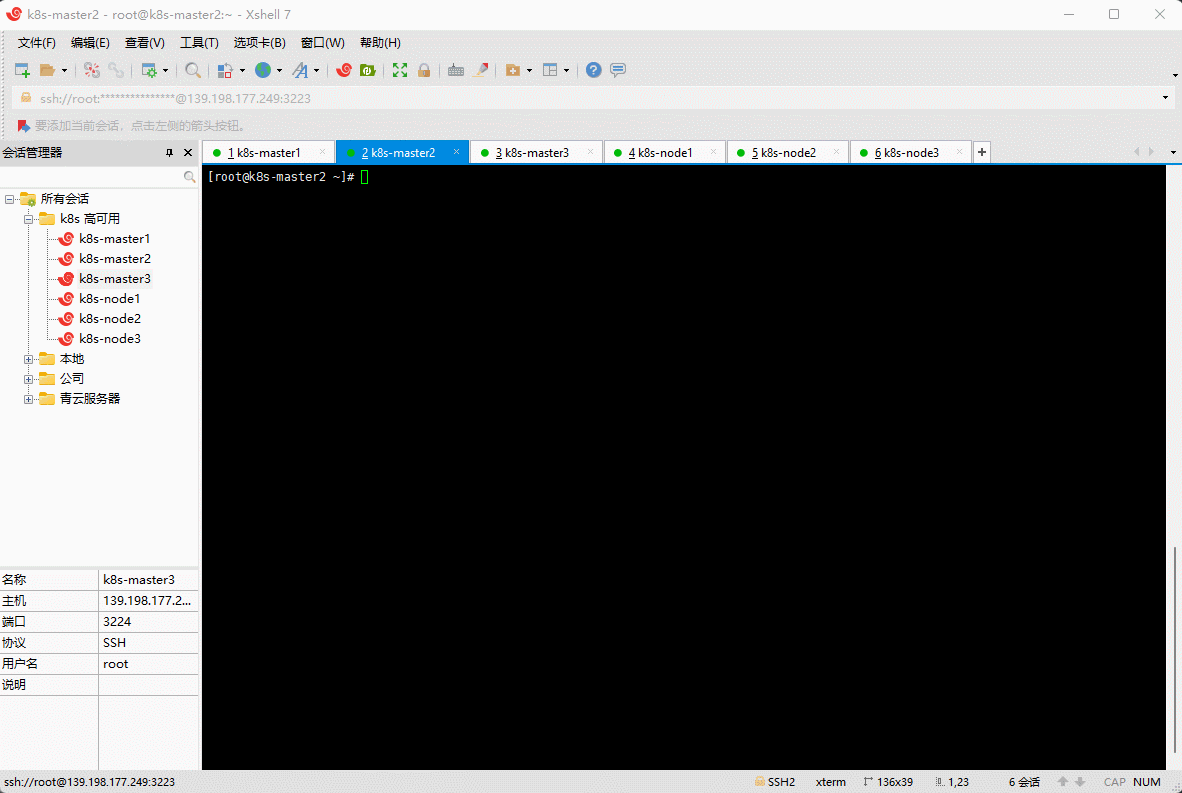
- k8s-master3 节点创建 kube-apiserver.service ,命令如下:
# --advertise-address: 需要改为本master节点的ip# --service-cluster-ip-range=10.96.0.0/16: 需要改为自己规划的service网段# --etcd-servers: 改为自己etcd-server的所有地址sudo tee /usr/lib/systemd/system/kube-apiserver.service <<-'EOF'[Unit]Description=Kubernetes API ServerDocumentation=https://github.com/kubernetes/kubernetesAfter=network.target[Service]ExecStart=/usr/local/bin/kube-apiserver \--v=2 \--logtostderr=true \--allow-privileged=true \--bind-address=0.0.0.0 \--secure-port=6443 \--insecure-port=0 \--advertise-address=192.168.0.12 \--service-cluster-ip-range=10.96.0.0/16 \--service-node-port-range=30000-32767 \--etcd-servers=https://192.168.0.10:2379,https://192.168.0.11:2379,https://192.168.0.12:2379 \--etcd-cafile=/etc/kubernetes/pki/etcd/ca.pem \--etcd-certfile=/etc/kubernetes/pki/etcd/etcd.pem \--etcd-keyfile=/etc/kubernetes/pki/etcd/etcd-key.pem \--client-ca-file=/etc/kubernetes/pki/ca.pem \--tls-cert-file=/etc/kubernetes/pki/apiserver.pem \--tls-private-key-file=/etc/kubernetes/pki/apiserver-key.pem \--kubelet-client-certificate=/etc/kubernetes/pki/apiserver.pem \--kubelet-client-key=/etc/kubernetes/pki/apiserver-key.pem \--service-account-key-file=/etc/kubernetes/pki/sa.pub \--service-account-signing-key-file=/etc/kubernetes/pki/sa.key \--service-account-issuer=https://kubernetes.default.svc.cluster.local \--kubelet-preferred-address-types=InternalIP,ExternalIP,Hostname \--enable-admission-plugins=NamespaceLifecycle,LimitRanger,ServiceAccount,DefaultStorageClass,DefaultTolerationSeconds,NodeRestriction,ResourceQuota \--authorization-mode=Node,RBAC \--enable-bootstrap-token-auth=true \--requestheader-client-ca-file=/etc/kubernetes/pki/front-proxy-ca.pem \--proxy-client-cert-file=/etc/kubernetes/pki/front-proxy-client.pem \--proxy-client-key-file=/etc/kubernetes/pki/front-proxy-client-key.pem \--requestheader-allowed-names=aggregator,front-proxy-client \--requestheader-group-headers=X-Remote-Group \--requestheader-extra-headers-prefix=X-Remote-Extra- \--requestheader-username-headers=X-Remote-User# --token-auth-file=/etc/kubernetes/token.csvRestart=on-failureRestartSec=10sLimitNOFILE=65535[Install]WantedBy=multi-user.targetEOF

6.6.4 启动 api-server 服务
- 启动 api-server 服务(k8s-master1、k8s-master2、k8s-master3):
systemctl daemon-reload && systemctl enable --now kube-apiserver
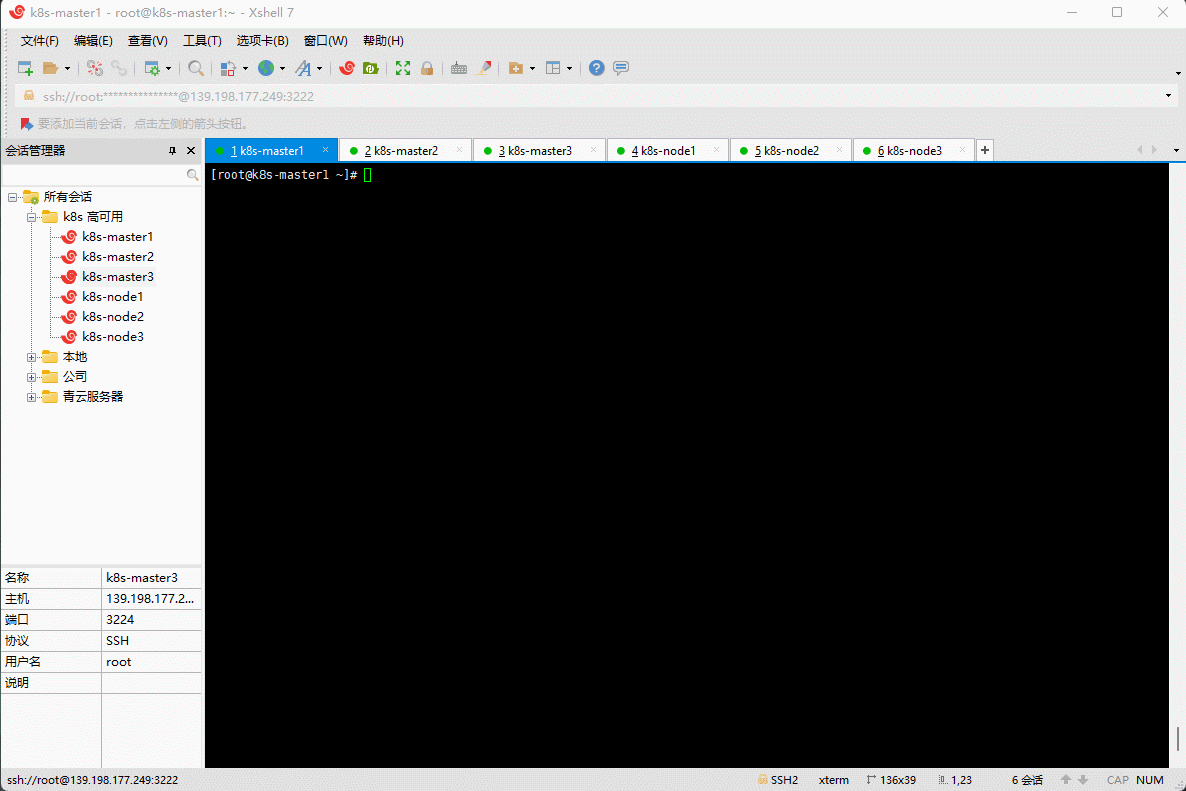
- 查看状态:
systemctl status kube-apiserver
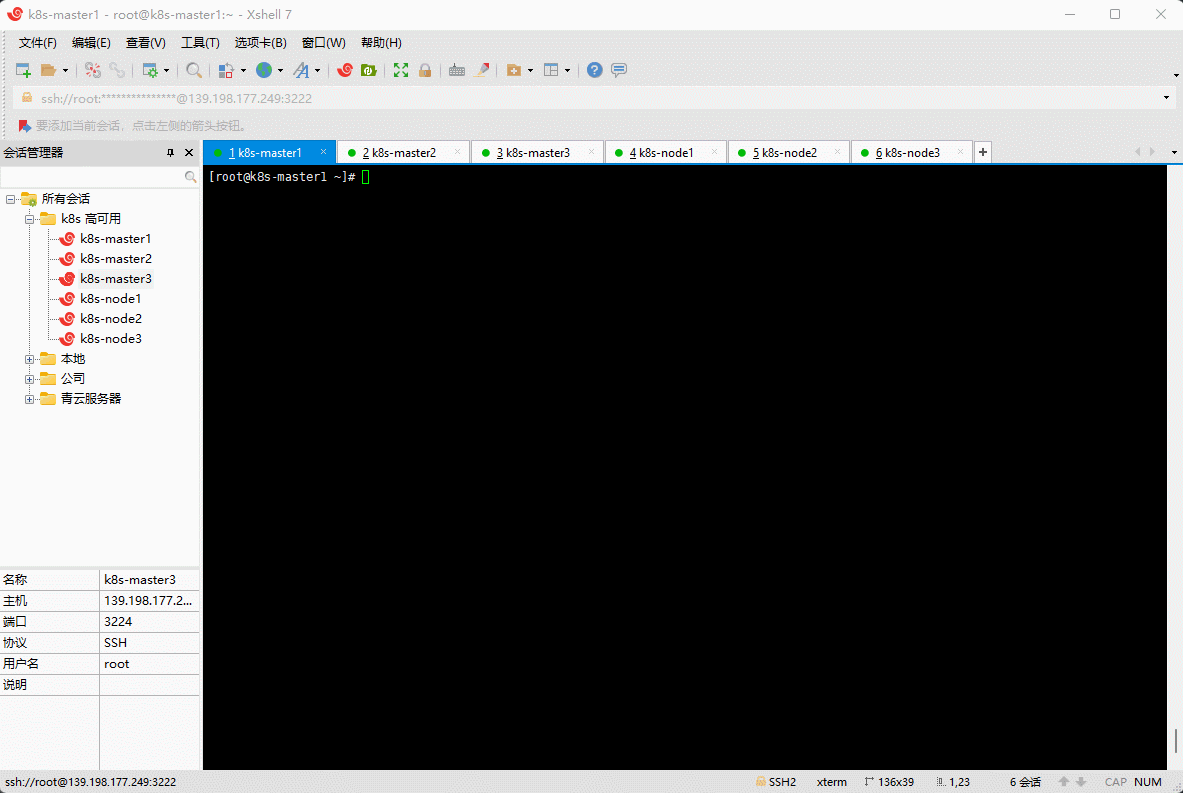
- 此时,负载均衡器的状态将变为活跃状态。
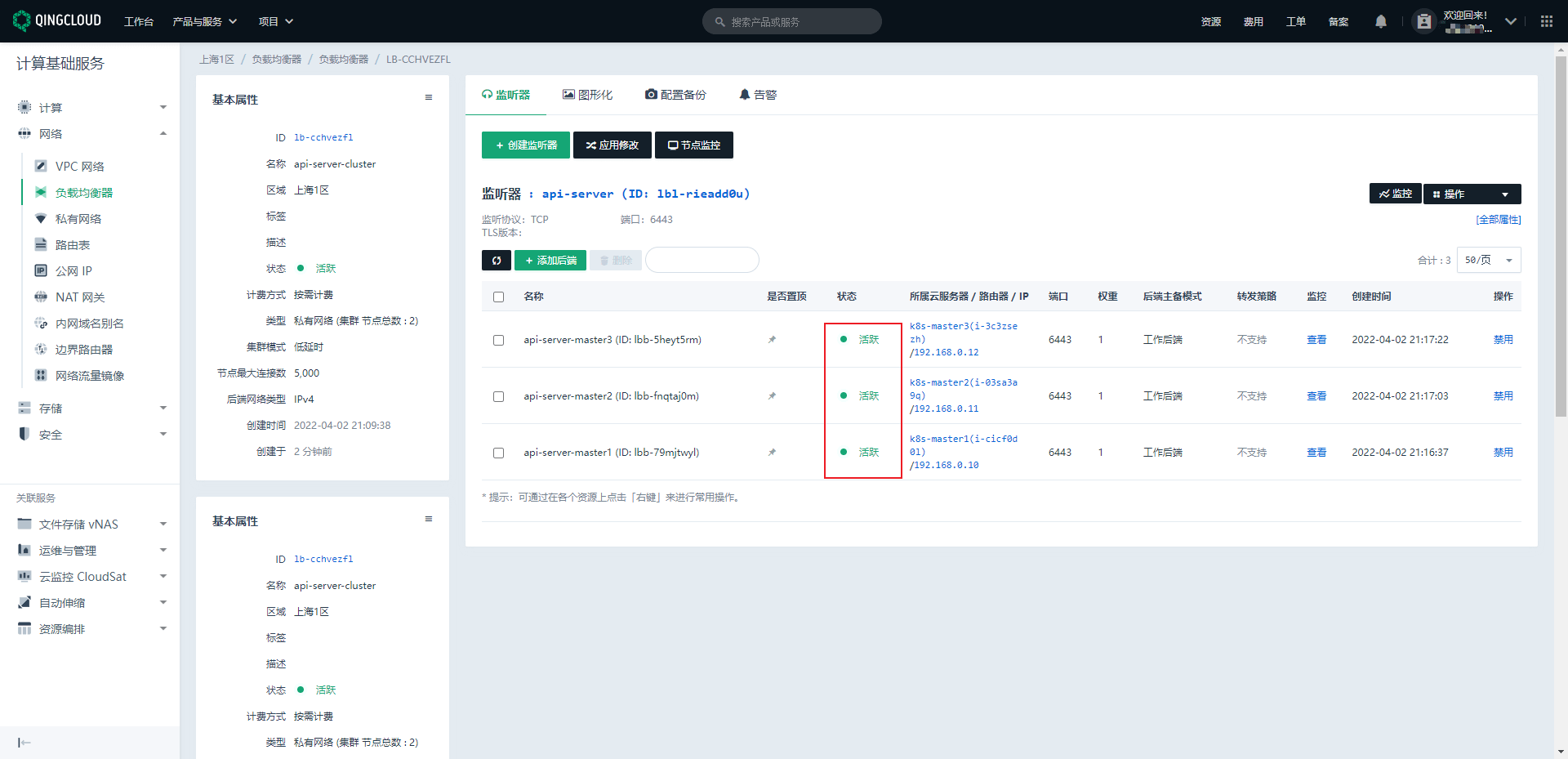
6.6.5 配置 controller-manager 服务
- k8s-master1 、k8s-master2 、k8s-master3 节点创建 kube-controller-manager.service ,命令如下:
## --cluster-cidr=196.16.0.0/16 : 为Pod的网段。修改成自己想规划的网段sudo tee /usr/lib/systemd/system/kube-controller-manager.service <<-'EOF'[Unit]Description=Kubernetes Controller ManagerDocumentation=https://github.com/kubernetes/kubernetesAfter=network.target[Service]ExecStart=/usr/local/bin/kube-controller-manager \--v=2 \--logtostderr=true \--address=127.0.0.1 \--root-ca-file=/etc/kubernetes/pki/ca.pem \--cluster-signing-cert-file=/etc/kubernetes/pki/ca.pem \--cluster-signing-key-file=/etc/kubernetes/pki/ca-key.pem \--service-account-private-key-file=/etc/kubernetes/pki/sa.key \--kubeconfig=/etc/kubernetes/controller-manager.conf \--leader-elect=true \--use-service-account-credentials=true \--node-monitor-grace-period=40s \--node-monitor-period=5s \--pod-eviction-timeout=2m0s \--controllers=*,bootstrapsigner,tokencleaner \--allocate-node-cidrs=true \--cluster-cidr=196.16.0.0/16 \--requestheader-client-ca-file=/etc/kubernetes/pki/front-proxy-ca.pem \--node-cidr-mask-size=24Restart=alwaysRestartSec=10s[Install]WantedBy=multi-user.targetEOF
注意:
- k8s Pod 网段为
196.16.0.0/16,该网段不能和宿主机的网段、k8s Service 网段的重复,请按需修改;- 特别注意:docker的网桥默认为
172.17.0.1/16。不要使用这个网段。
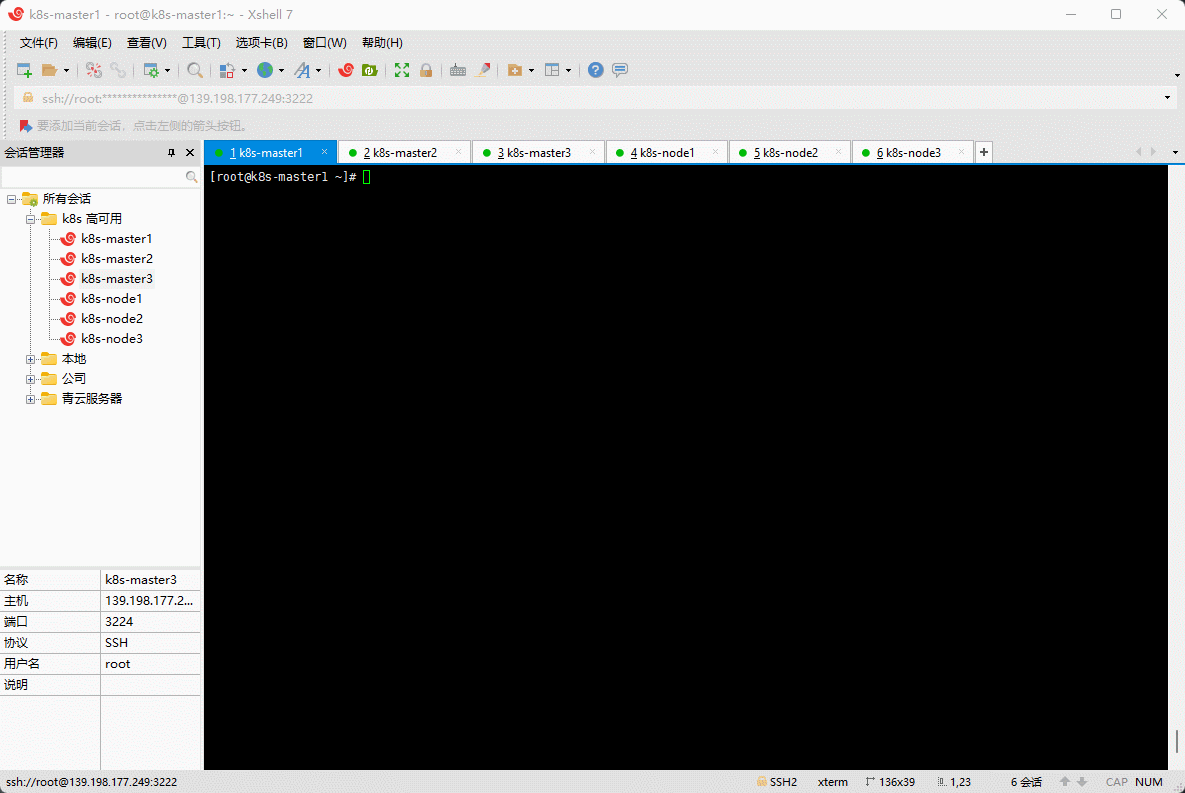
6.6.6 启动 controller-manager 服务
- 启动 controller-manager 服务(k8s-master1、k8s-master2、k8s-master3):
systemctl daemon-reload && systemctl enable --now kube-controller-manager
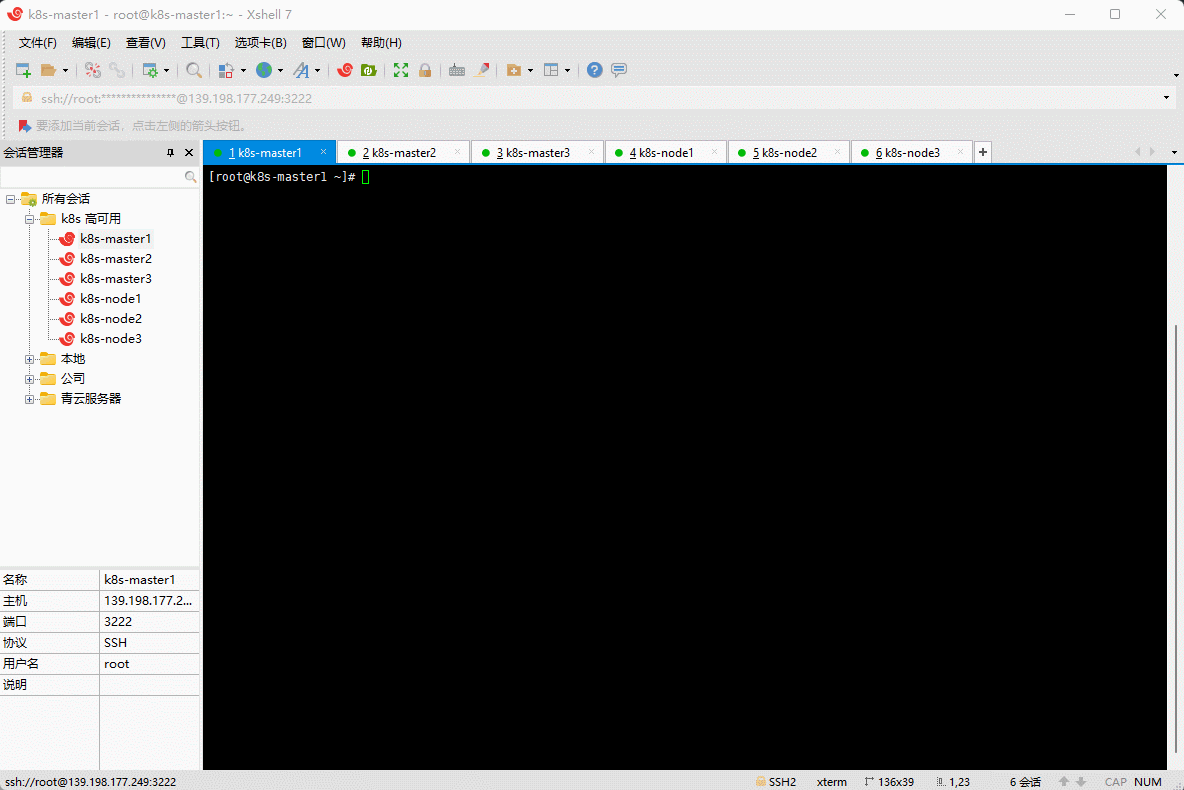
- 查看状态:
systemctl status kube-controller-manager
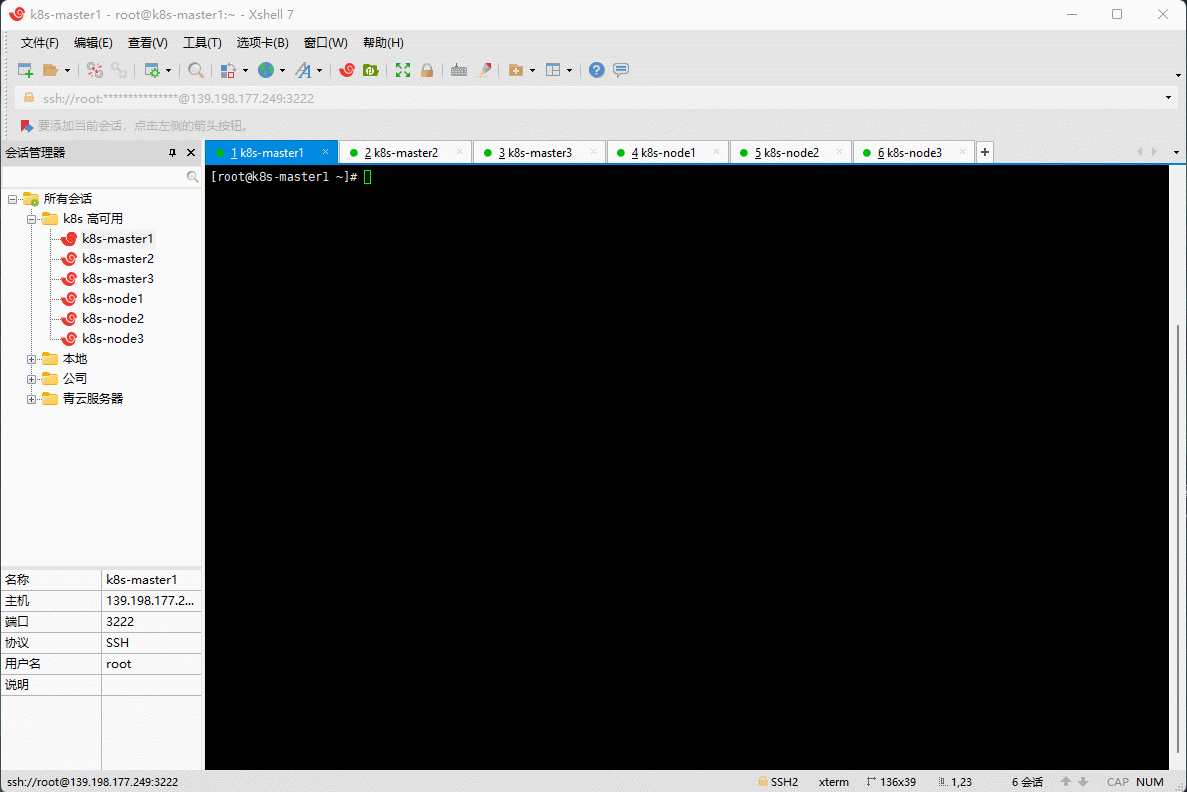
6.6.7 配置 scheduler
- k8s-master1 、k8s-master2 、k8s-master3 节点创建 kube-scheduler.service ,命令如下:
sudo tee /usr/lib/systemd/system/kube-scheduler.service <<-'EOF'[Unit]Description=Kubernetes SchedulerDocumentation=https://github.com/kubernetes/kubernetesAfter=network.target[Service]ExecStart=/usr/local/bin/kube-scheduler \--v=2 \--logtostderr=true \--address=127.0.0.1 \--leader-elect=true \--kubeconfig=/etc/kubernetes/scheduler.confRestart=alwaysRestartSec=10s[Install]WantedBy=multi-user.targetEOF
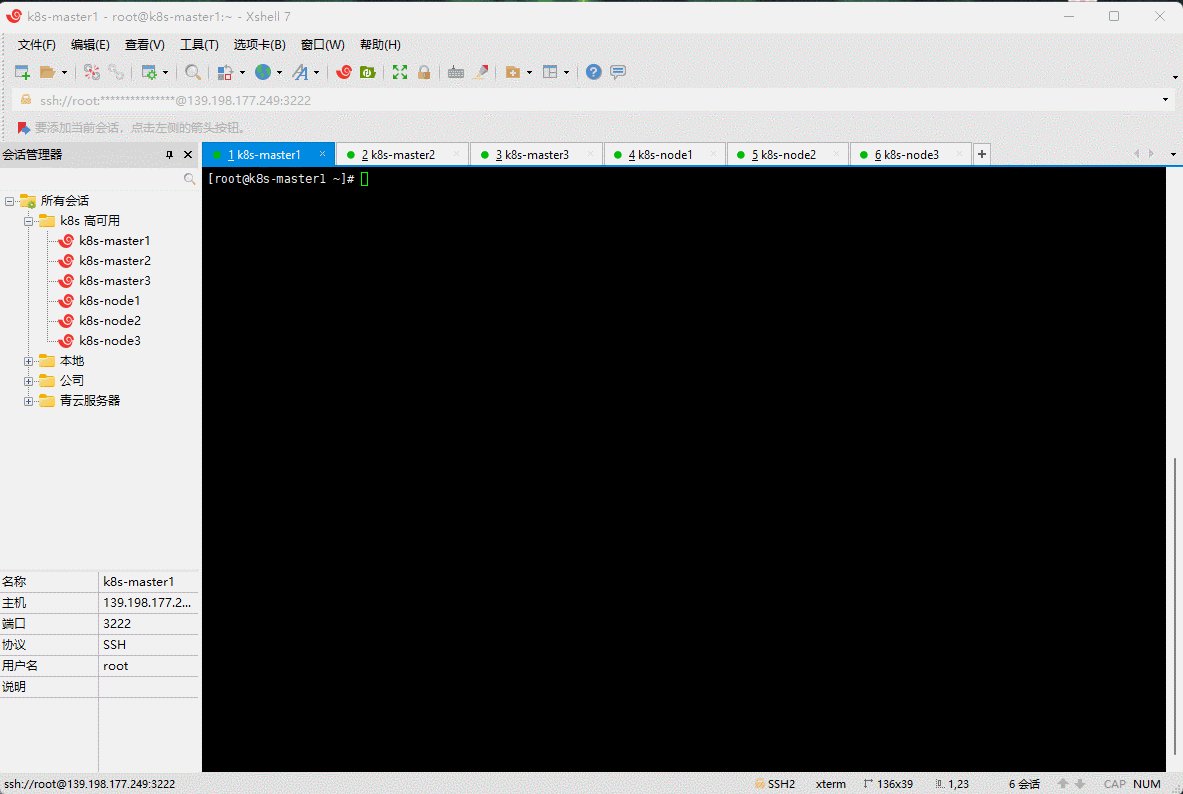
6.6.8 启动 scheduler
- 启动 scheduler 服务(k8s-master1、k8s-master2、k8s-master3):
systemctl daemon-reload && systemctl enable --now kube-scheduler
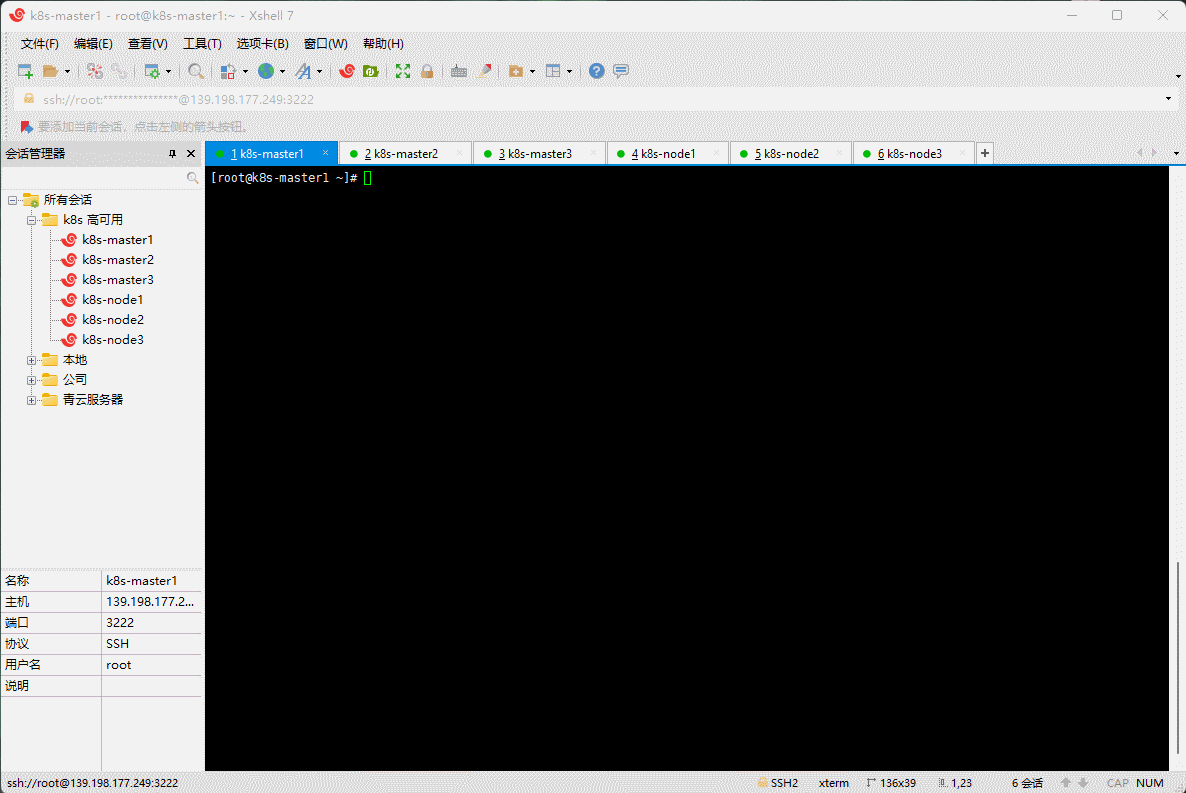
- 查看状态:
systemctl status kube-scheduler

6.6.9 配置 kubelet
- 生成 bootstrap-kubelet.conf 文件(k8s-master1):
#设置集群kubectl config set-cluster kubernetes \--certificate-authority=/etc/kubernetes/pki/ca.pem \--embed-certs=true \--server=https://192.168.0.250:6443 \--kubeconfig=/etc/kubernetes/bootstrap-kubelet.conf
注意:如果不是高可用集群,
192.168.0.250:6443改为 master1 的地址,6443 为apiserver的默认端口。
#设置秘钥kubectl config set-credentials tls-bootstrap-token-user \--token=l6fy8c.d683399b7a553977 \--kubeconfig=/etc/kubernetes/bootstrap-kubelet.conf
#设置上下文kubectl config set-context tls-bootstrap-token-user@kubernetes \--cluster=kubernetes \--user=tls-bootstrap-token-user \--kubeconfig=/etc/kubernetes/bootstrap-kubelet.conf
#使用设置kubectl config use-context tls-bootstrap-token-user@kubernetes \--kubeconfig=/etc/kubernetes/bootstrap-kubelet.conf

6.6.10 配置 kubectl
- kubectl 能不能操作集群是看
/root/.kube下有没有 config 文件,而 config 就是我们之前生成的 admin.conf,admin.conf 是具有操作权限的(k8s-master1,当然也可以在所有 master 节点执行如下的命令):
# 只在 master1 生成,因为生产集群,我们只能让一台机器具有操作集群的权限,这样好控制mkdir -pv /root/.kubecp /etc/kubernetes/admin.conf /root/.kube/config
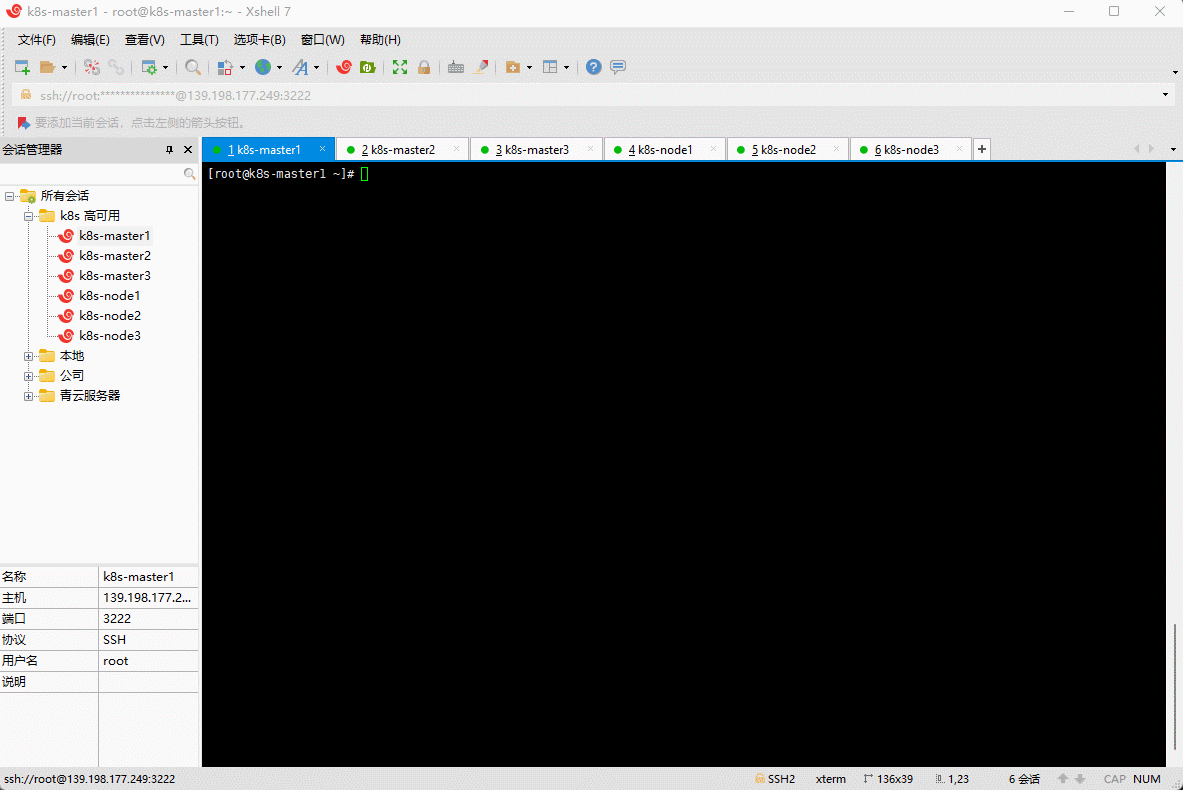
- 需要将负载均衡器所在的安全组开放 6443 端口,以便 api-server 能访问:
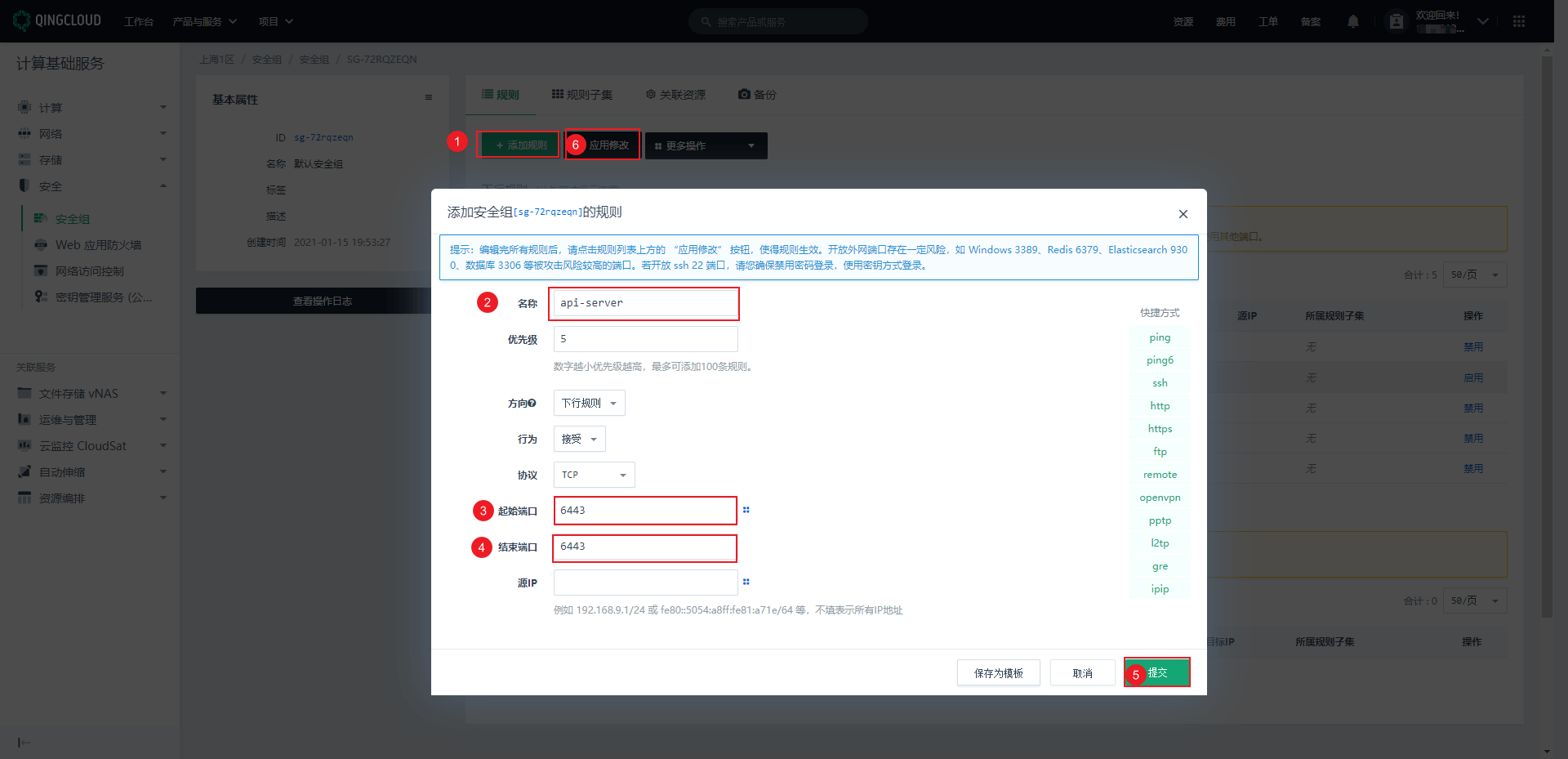
- 验证 kubectl 是否可用:
kubectl get pod
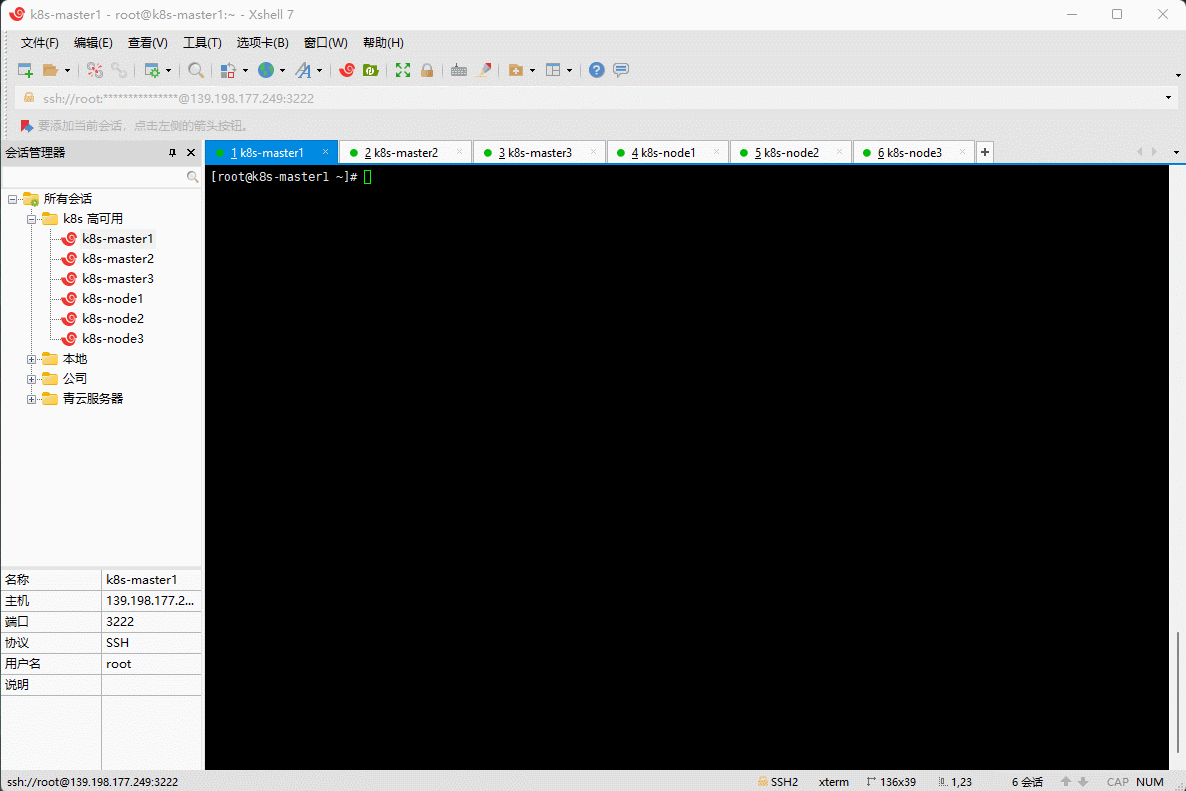
注意:
- 如果输入
kubectl get nodes命令返回No resources found,说明已经可以连接 apiserver 并获取资源了。
6.6.11 创建并应用权限引导文件
- 创建权限引导文件(k8s-master1):
sudo tee /etc/kubernetes/bootstrap.secret.yaml <<-'EOF'apiVersion: v1kind: Secretmetadata:name: bootstrap-token-l6fy8cnamespace: kube-systemtype: bootstrap.kubernetes.io/tokenstringData:description: "The default bootstrap token generated by 'kubelet '."token-id: l6fy8ctoken-secret: d683399b7a553977usage-bootstrap-authentication: "true"usage-bootstrap-signing: "true"auth-extra-groups: system:bootstrappers:default-node-token,system:bootstrappers:worker,system:bootstrappers:ingress---apiVersion: rbac.authorization.k8s.io/v1kind: ClusterRoleBindingmetadata:name: kubelet-bootstraproleRef:apiGroup: rbac.authorization.k8s.iokind: ClusterRolename: system:node-bootstrappersubjects:- apiGroup: rbac.authorization.k8s.iokind: Groupname: system:bootstrappers:default-node-token---apiVersion: rbac.authorization.k8s.io/v1kind: ClusterRoleBindingmetadata:name: node-autoapprove-bootstraproleRef:apiGroup: rbac.authorization.k8s.iokind: ClusterRolename: system:certificates.k8s.io:certificatesigningrequests:nodeclientsubjects:- apiGroup: rbac.authorization.k8s.iokind: Groupname: system:bootstrappers:default-node-token---apiVersion: rbac.authorization.k8s.io/v1kind: ClusterRoleBindingmetadata:name: node-autoapprove-certificate-rotationroleRef:apiGroup: rbac.authorization.k8s.iokind: ClusterRolename: system:certificates.k8s.io:certificatesigningrequests:selfnodeclientsubjects:- apiGroup: rbac.authorization.k8s.iokind: Groupname: system:nodes---apiVersion: rbac.authorization.k8s.io/v1kind: ClusterRolemetadata:annotations:rbac.authorization.kubernetes.io/autoupdate: "true"labels:kubernetes.io/bootstrapping: rbac-defaultsname: system:kube-apiserver-to-kubeletrules:- apiGroups:- ""resources:- nodes/proxy- nodes/stats- nodes/log- nodes/spec- nodes/metricsverbs:- "*"---apiVersion: rbac.authorization.k8s.io/v1kind: ClusterRoleBindingmetadata:name: system:kube-apiservernamespace: ""roleRef:apiGroup: rbac.authorization.k8s.iokind: ClusterRolename: system:kube-apiserver-to-kubeletsubjects:- apiGroup: rbac.authorization.k8s.iokind: Username: kube-apiserverEOF
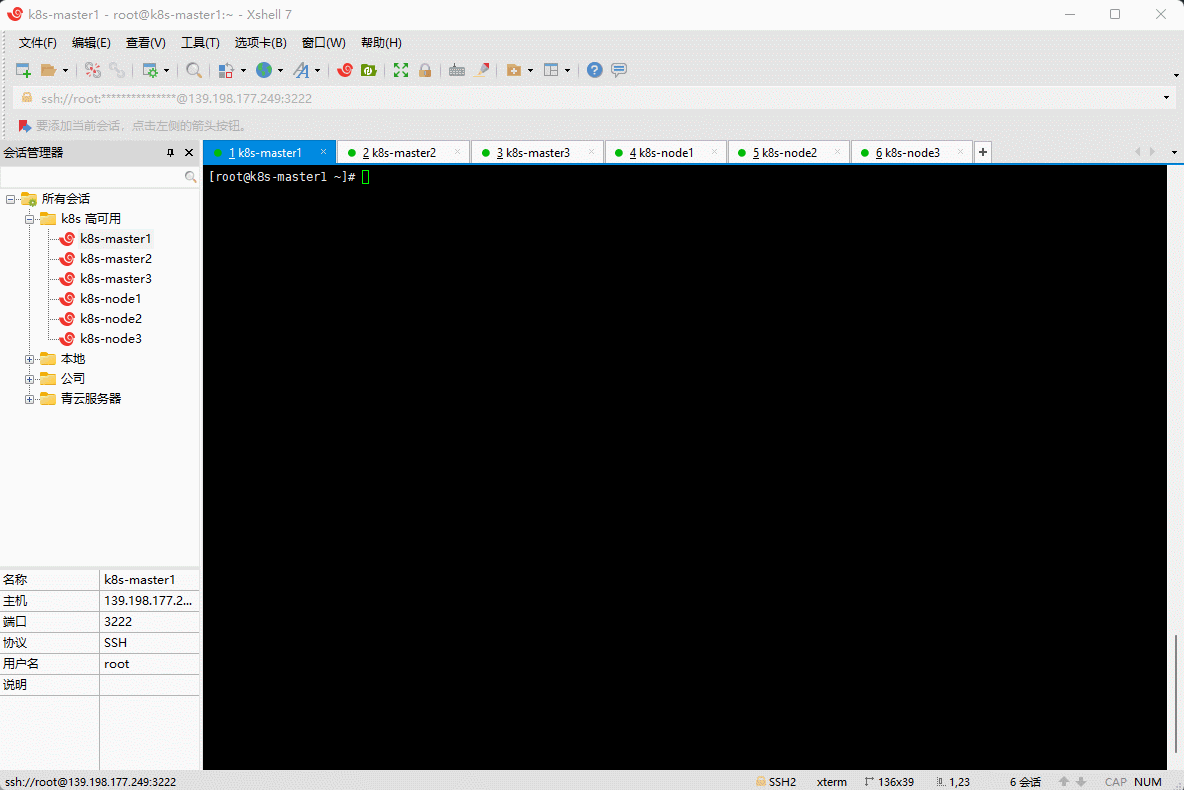
- 应用权限引导文件(k8s-master1):
kubectl create -f /etc/kubernetes/bootstrap.secret.yaml
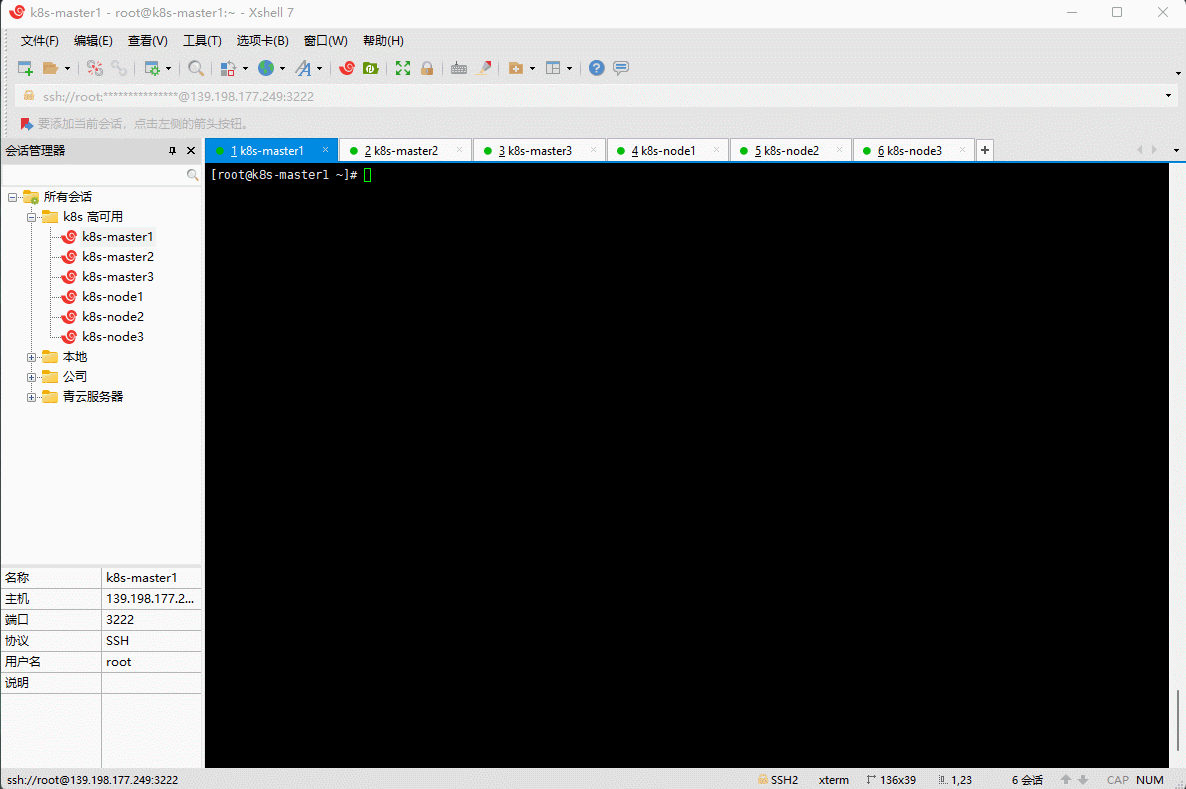
6.7 引导 Node 节点启动
6.7.1 创建相关目录
- 所有节点创建相关目录(k8s-master1、k8s-master2、k8s-master3、k8s-node1、k8s-node2、k8s-node3):
mkdir -pv /var/lib/kubelet /var/log/kubernetes /etc/systemd/system/kubelet.service.d /etc/kubernetes/manifests/
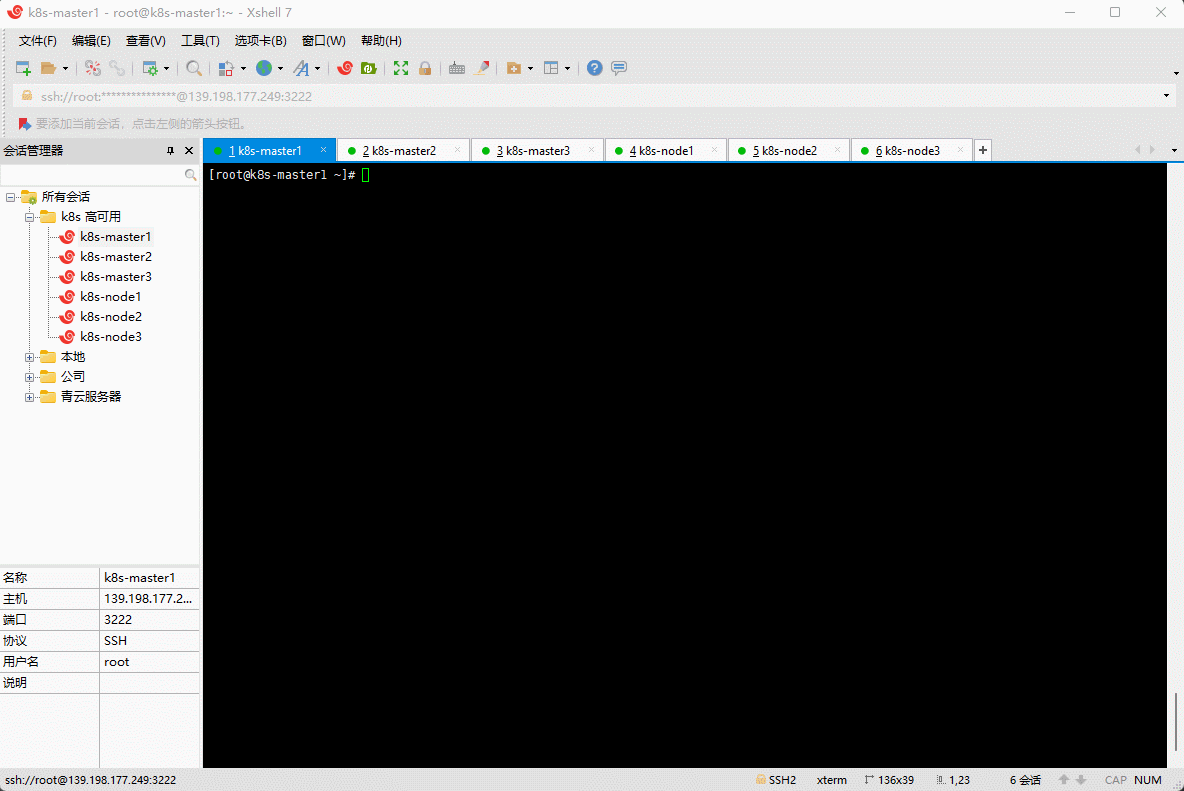
6.7.2 发送证书到其他节点
- k8s-master1 发送证书到其他节点:
for NODE in k8s-master2 k8s-master3 k8s-node3 k8s-node1 k8s-node2; doscp -r /etc/kubernetes/* root@$NODE:/etc/kubernetes/done

6.7.3 所有节点配置 kubelet
- 所有节点创建 kubelet.service 文件(k8s-master1、k8s-master2、k8s-master3、k8s-node1、k8s-node2、k8s-node3):
sudo tee /usr/lib/systemd/system/kubelet.service <<-'EOF'[Unit]Description=Kubernetes KubeletDocumentation=https://github.com/kubernetes/kubernetesAfter=docker.serviceRequires=docker.service[Service]ExecStart=/usr/local/bin/kubeletRestart=alwaysStartLimitInterval=0RestartSec=10[Install]WantedBy=multi-user.targetEOF
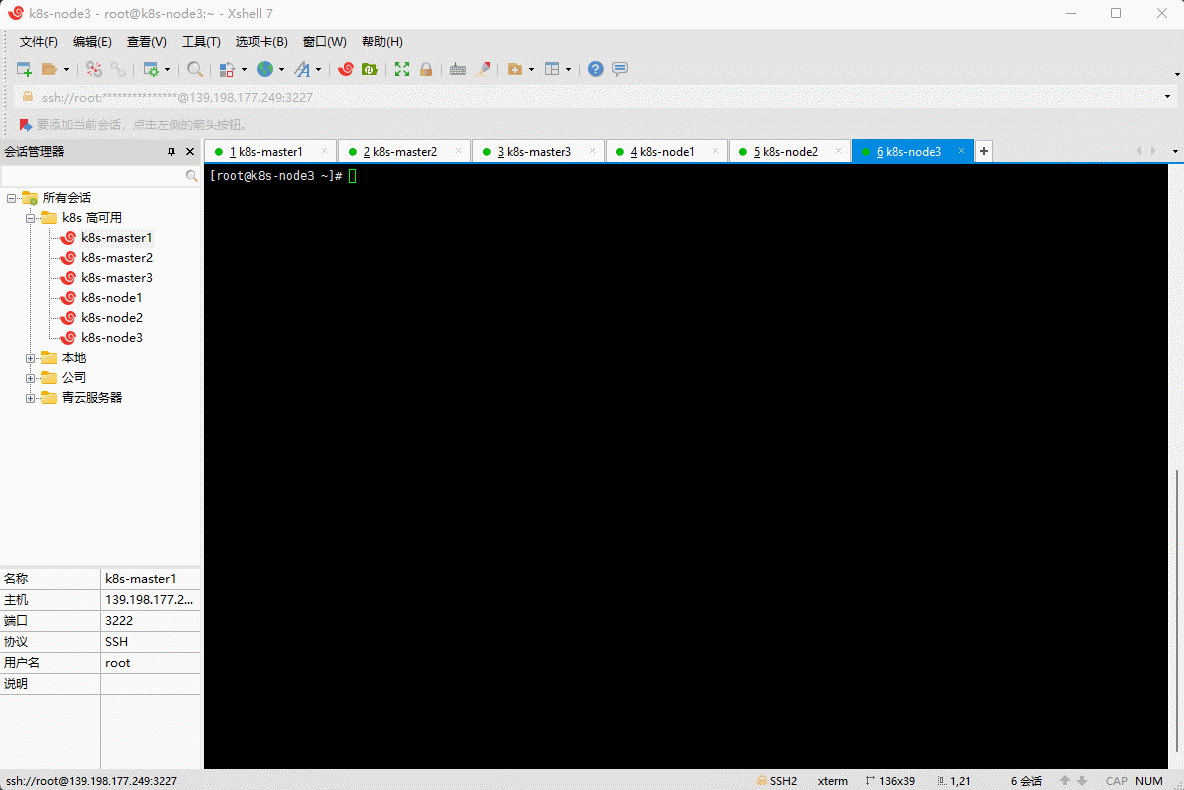
- 所有节点配置 kubelet service 配置文件(k8s-master1、k8s-master2、k8s-master3、k8s-node1、k8s-node2、k8s-node3):
sudo tee /etc/systemd/system/kubelet.service.d/10-kubelet.conf <<-'EOF'[Service]Environment="KUBELET_KUBECONFIG_ARGS=--bootstrap-kubeconfig=/etc/kubernetes/bootstrap-kubelet.conf --kubeconfig=/etc/kubernetes/kubelet.conf"Environment="KUBELET_SYSTEM_ARGS=--network-plugin=cni --cni-conf-dir=/etc/cni/net.d --cni-bin-dir=/opt/cni/bin"Environment="KUBELET_CONFIG_ARGS=--config=/etc/kubernetes/kubelet-conf.yml --pod-infra-container-image=registry.cn-hangzhou.aliyuncs.com/google_containers/pause:3.4.1"Environment="KUBELET_EXTRA_ARGS=--node-labels=node.kubernetes.io/node='' "ExecStart=ExecStart=/usr/local/bin/kubelet $KUBELET_KUBECONFIG_ARGS $KUBELET_CONFIG_ARGS $KUBELET_SYSTEM_ARGS $KUBELET_EXTRA_ARGSEOF
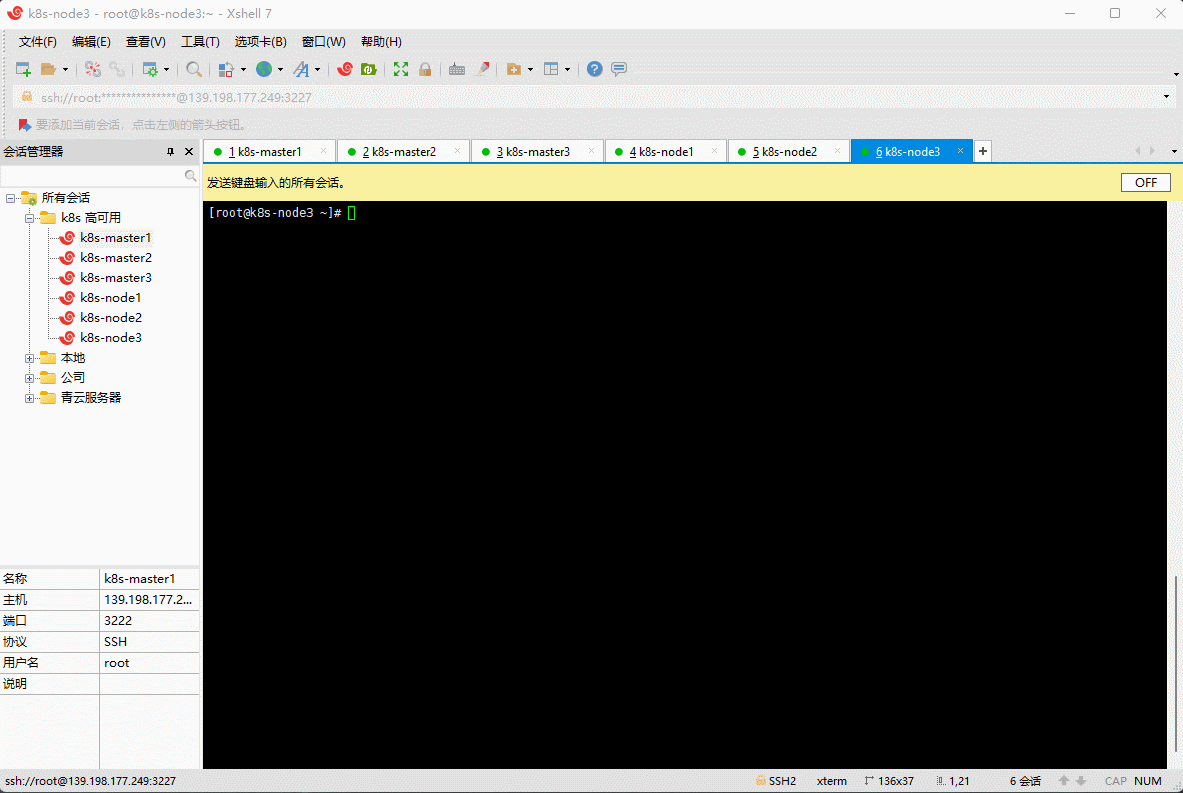
- 所有节点配置 kubelet-conf.yml 文件(k8s-master1、k8s-master2、k8s-master3、k8s-node1、k8s-node2、k8s-node3):
sudo tee /etc/kubernetes/kubelet-conf.yml <<-'EOF'apiVersion: kubelet.config.k8s.io/v1beta1kind: KubeletConfigurationaddress: 0.0.0.0port: 10250readOnlyPort: 10255authentication:anonymous:enabled: falsewebhook:cacheTTL: 2m0senabled: truex509:clientCAFile: /etc/kubernetes/pki/ca.pemauthorization:mode: Webhookwebhook:cacheAuthorizedTTL: 5m0scacheUnauthorizedTTL: 30scgroupDriver: systemdcgroupsPerQOS: trueclusterDNS:- 10.96.0.10 # clusterDNS 为service网络的第10个ip值,改成自己的。如:10.96.0.10clusterDomain: cluster.localcontainerLogMaxFiles: 5containerLogMaxSize: 10MicontentType: application/vnd.kubernetes.protobufcpuCFSQuota: truecpuManagerPolicy: nonecpuManagerReconcilePeriod: 10senableControllerAttachDetach: trueenableDebuggingHandlers: trueenforceNodeAllocatable:- podseventBurst: 10eventRecordQPS: 5evictionHard:imagefs.available: 15%memory.available: 100Minodefs.available: 10%nodefs.inodesFree: 5%evictionPressureTransitionPeriod: 5m0s #缩小相应的配置failSwapOn: truefileCheckFrequency: 20shairpinMode: promiscuous-bridgehealthzBindAddress: 127.0.0.1healthzPort: 10248httpCheckFrequency: 20simageGCHighThresholdPercent: 85imageGCLowThresholdPercent: 80imageMinimumGCAge: 2m0siptablesDropBit: 15iptablesMasqueradeBit: 14kubeAPIBurst: 10kubeAPIQPS: 5makeIPTablesUtilChains: truemaxOpenFiles: 1000000maxPods: 110nodeStatusUpdateFrequency: 10soomScoreAdj: -999podPidsLimit: -1registryBurst: 10registryPullQPS: 5resolvConf: /etc/resolv.confrotateCertificates: trueruntimeRequestTimeout: 2m0sserializeImagePulls: truestaticPodPath: /etc/kubernetes/manifestsstreamingConnectionIdleTimeout: 4h0m0ssyncFrequency: 1m0svolumeStatsAggPeriod: 1m0sEOF
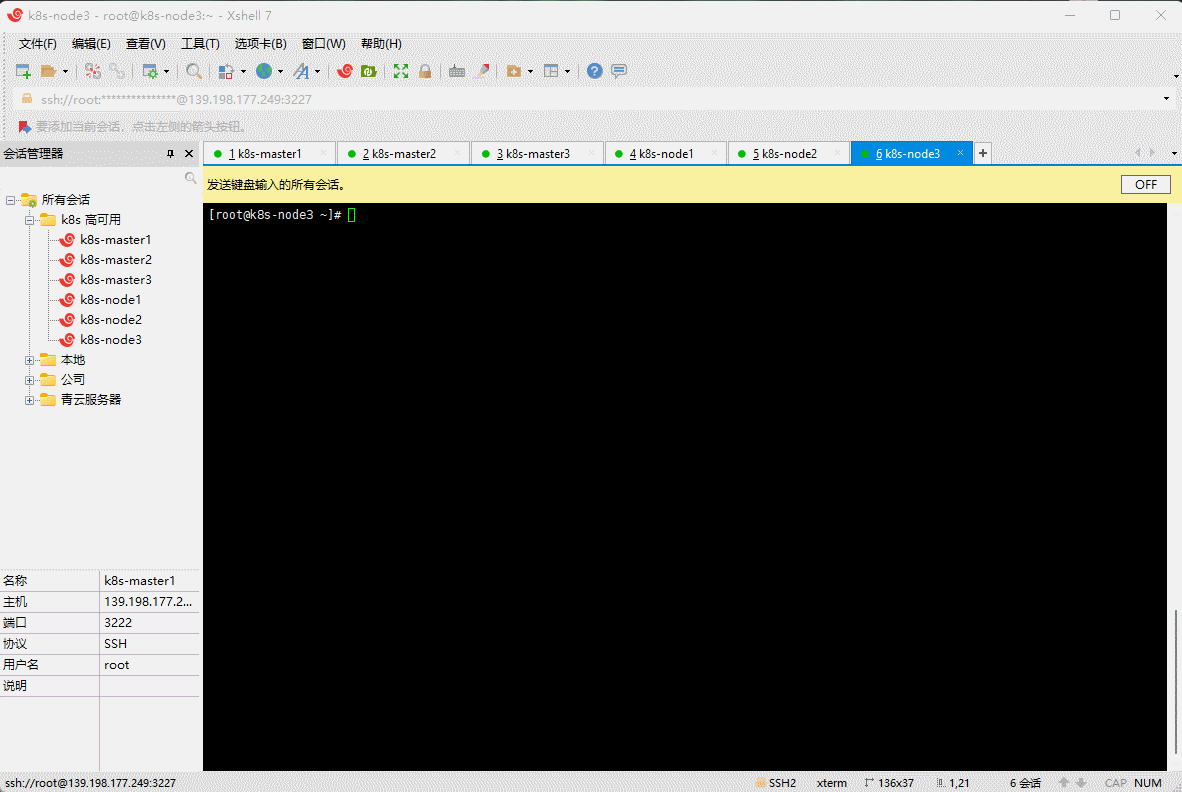
- 所有节点启动 kubelet :
systemctl daemon-reload && systemctl enable --now kubelet

- 查看状态:
systemctl status kubelet
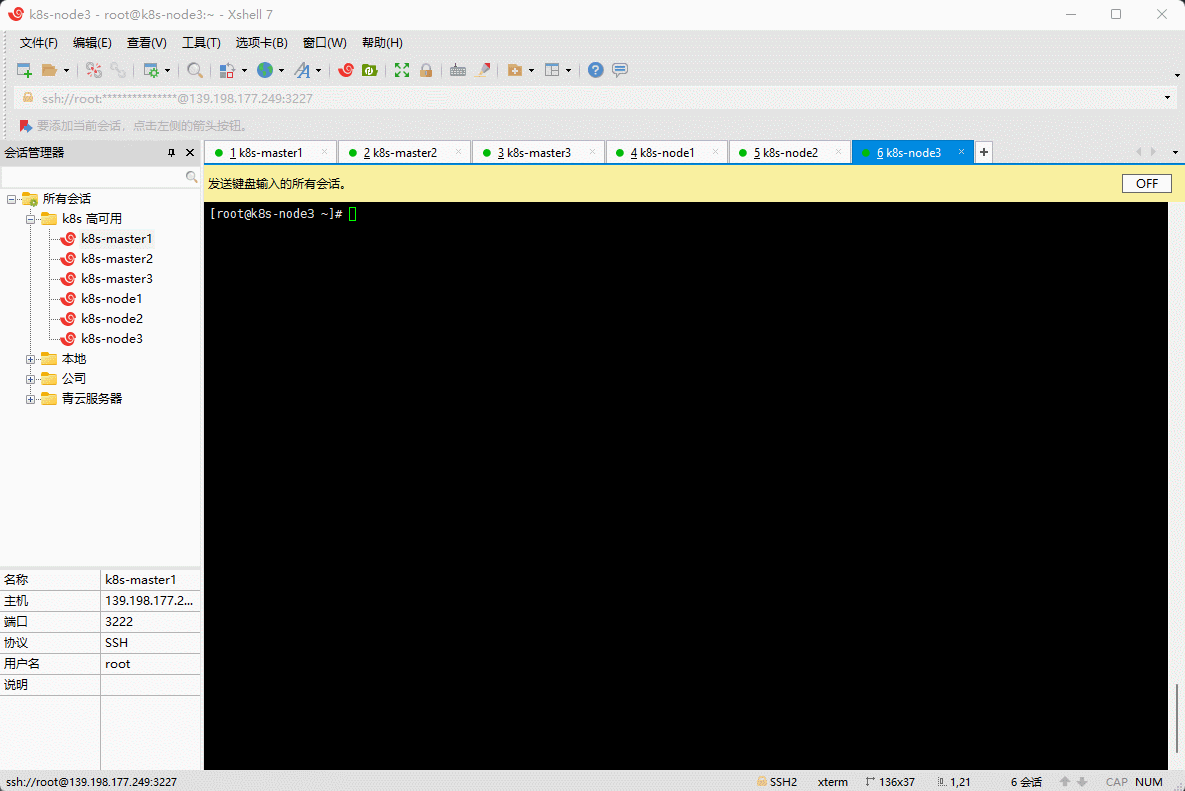
如果提示 Unable to update cni config ,说明还需要部署 CNI 网络插件。
6.7.4 kube-proxy 配置
- 生成 kube-proxy.conf 文件(k8s-master1):
# 创建 kube-proxy 的 sakubectl -n kube-system create serviceaccount kube-proxy
# 创建角色绑定kubectl create clusterrolebinding system:kube-proxy \--clusterrole system:node-proxier \--serviceaccount kube-system:kube-proxy
# 导出变量,方便后面使用SECRET=$(kubectl -n kube-system get sa/kube-proxy --output=jsonpath='{.secrets[0].name}')JWT_TOKEN=$(kubectl -n kube-system get secret/$SECRET --output=jsonpath='{.data.token}' | base64 -d)PKI_DIR=/etc/kubernetes/pkiK8S_DIR=/etc/kubernetes
# 生成kube-proxy配置# --server: 指定自己的apiserver地址或者lb地址kubectl config set-cluster kubernetes \--certificate-authority=/etc/kubernetes/pki/ca.pem \--embed-certs=true \--server=https://192.168.0.250:6443 \--kubeconfig=${K8S_DIR}/kube-proxy.conf
注意,如果不是高可用集群,
192.168.0.250:6443改为master1的地址,6443 改为 apiserver 的默认端口
# kube-proxy秘钥设置kubectl config set-credentials kubernetes \--token=${JWT_TOKEN} \--kubeconfig=/etc/kubernetes/kube-proxy.conf
kubectl config set-context kubernetes \--cluster=kubernetes \--user=kubernetes \--kubeconfig=/etc/kubernetes/kube-proxy.conf
kubectl config use-context kubernetes \--kubeconfig=/etc/kubernetes/kube-proxy.conf
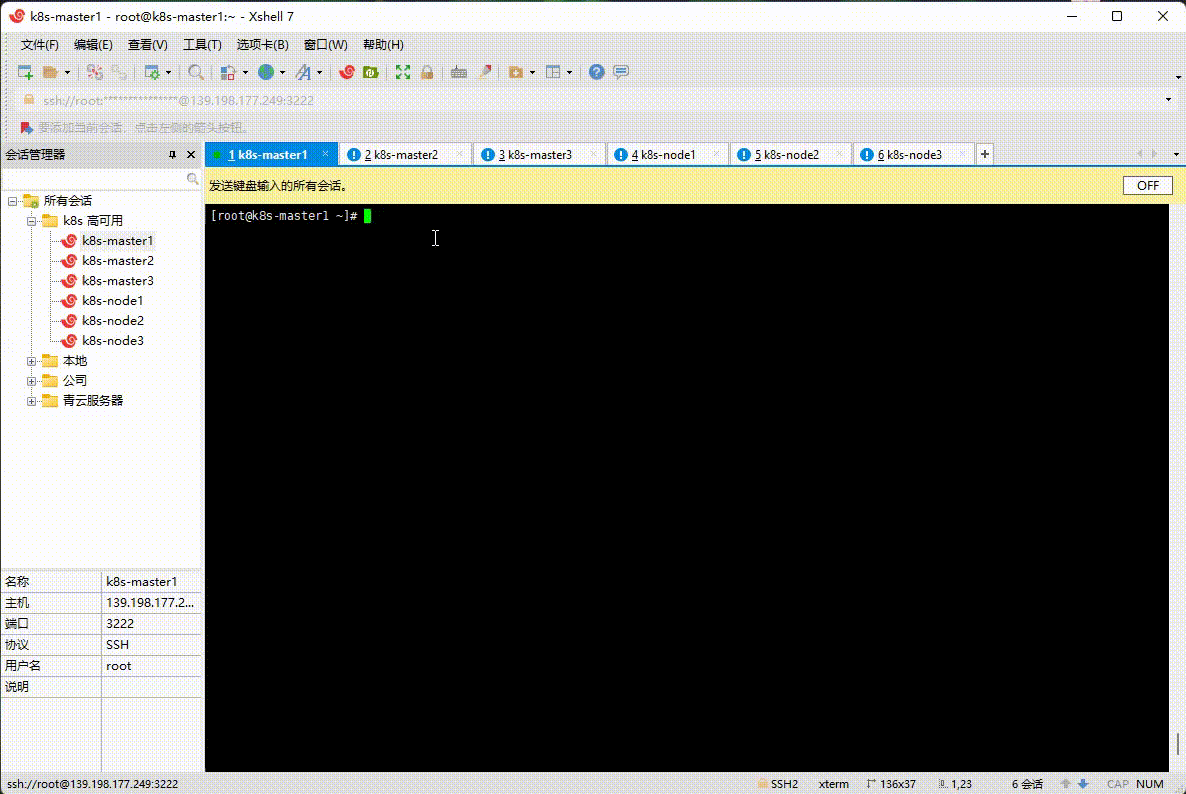
- k8s-master1 发送证书到其他节点:
for NODE in k8s-master2 k8s-master3 k8s-node1 k8s-node2 k8s-node3; doscp /etc/kubernetes/kube-proxy.conf $NODE:/etc/kubernetes/done
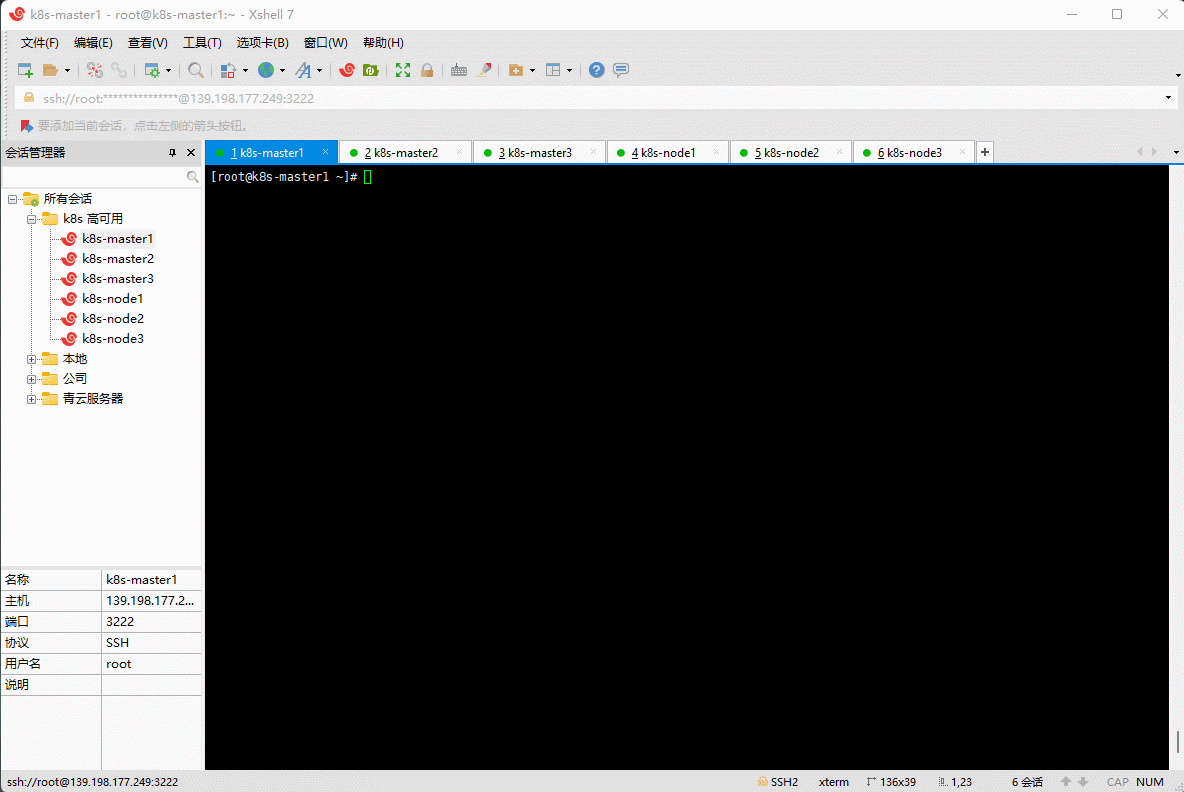
- 所有节点配置 kube-proxy.service 文件(k8s-master1、k8s-master2、k8s-master3、k8s-node1、k8s-node2、k8s-node3):
sudo tee /usr/lib/systemd/system/kube-proxy.service <<-'EOF'[Unit]Description=Kubernetes Kube ProxyDocumentation=https://github.com/kubernetes/kubernetesAfter=network.target[Service]ExecStart=/usr/local/bin/kube-proxy \--config=/etc/kubernetes/kube-proxy.yaml \--v=2Restart=alwaysRestartSec=10s[Install]WantedBy=multi-user.targetEOF
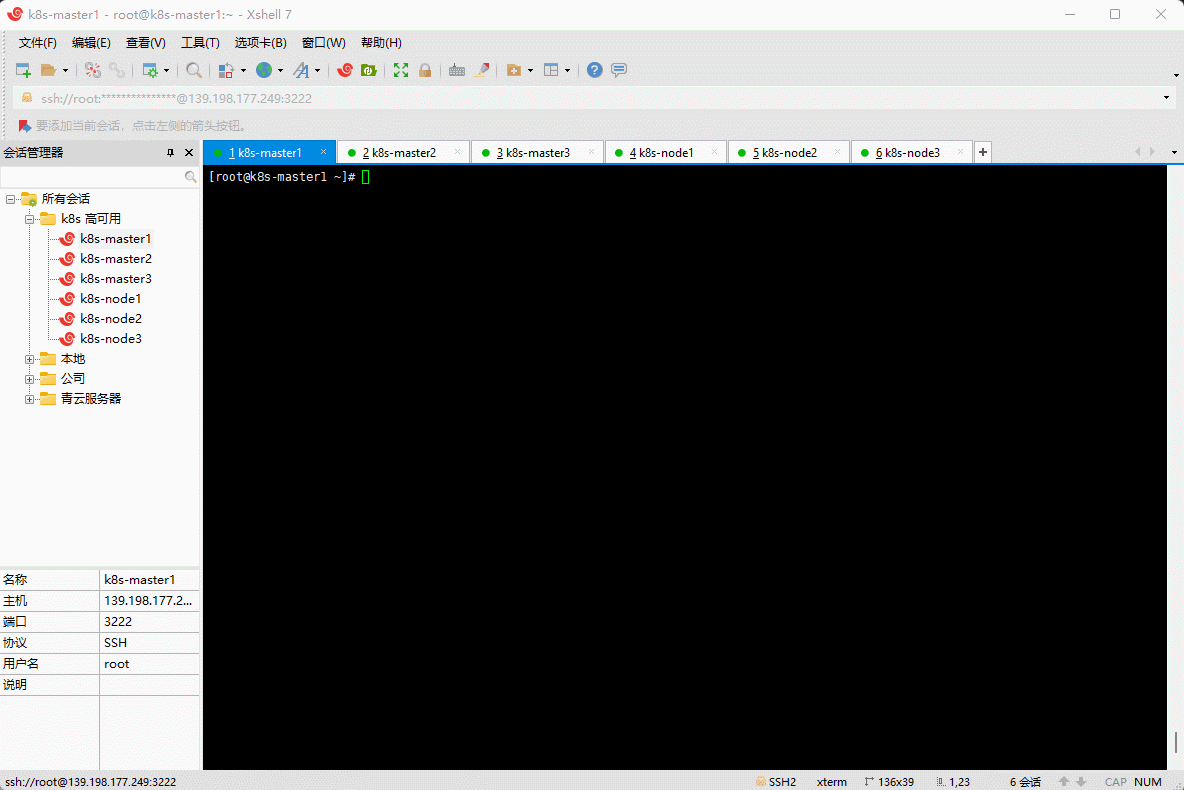
- 所有节点创建 kube-proxy.yaml 文件(k8s-master1、k8s-master2、k8s-master3、k8s-node1、k8s-node2、k8s-node3):
sudo tee /etc/kubernetes/kube-proxy.yaml <<-'EOF'apiVersion: kubeproxy.config.k8s.io/v1alpha1bindAddress: 0.0.0.0clientConnection:acceptContentTypes: ""burst: 10contentType: application/vnd.kubernetes.protobufkubeconfig: /etc/kubernetes/kube-proxy.conf #kube-proxy引导文件qps: 5clusterCIDR: 196.16.0.0/16 #修改为自己的Pod-CIDRconfigSyncPeriod: 15m0sconntrack:max: nullmaxPerCore: 32768min: 131072tcpCloseWaitTimeout: 1h0m0stcpEstablishedTimeout: 24h0m0senableProfiling: falsehealthzBindAddress: 0.0.0.0:10256hostnameOverride: ""iptables:masqueradeAll: falsemasqueradeBit: 14minSyncPeriod: 0ssyncPeriod: 30sipvs:masqueradeAll: trueminSyncPeriod: 5sscheduler: "rr"syncPeriod: 30skind: KubeProxyConfigurationmetricsBindAddress: 127.0.0.1:10249mode: "ipvs"nodePortAddresses: nulloomScoreAdj: -999portRange: ""udpIdleTimeout: 250msEOF
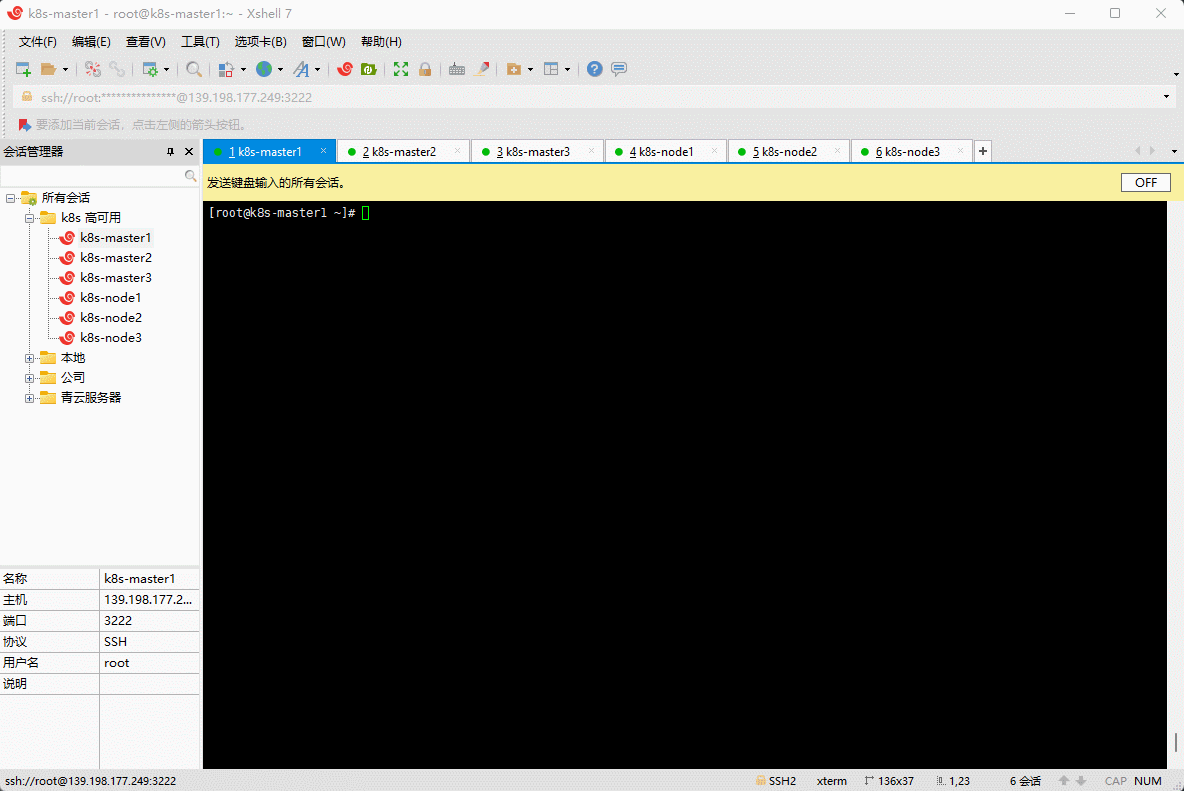
- 所有节点启动 kube-proxy (k8s-master1、k8s-master2、k8s-master3、k8s-node1、k8s-node2、k8s-node3):
systemctl daemon-reload && systemctl enable --now kube-proxy
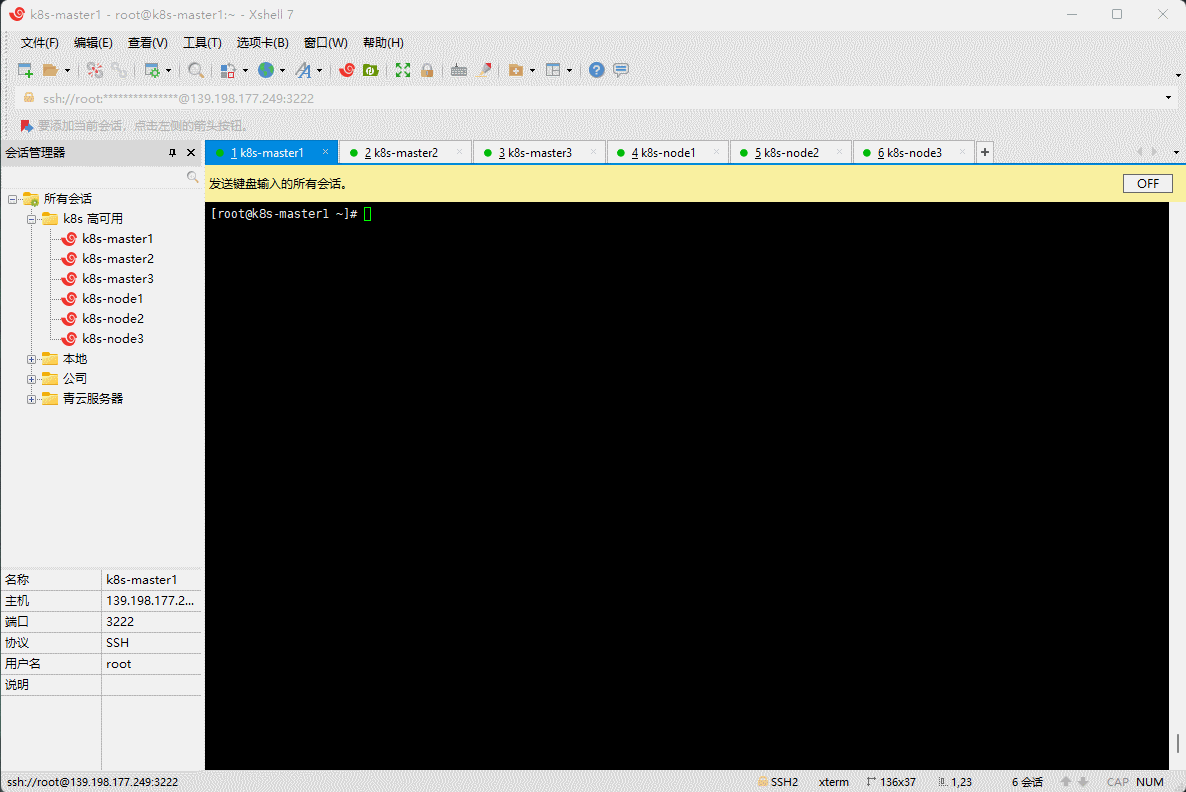
- 查看状态:
systemctl status kube-proxy
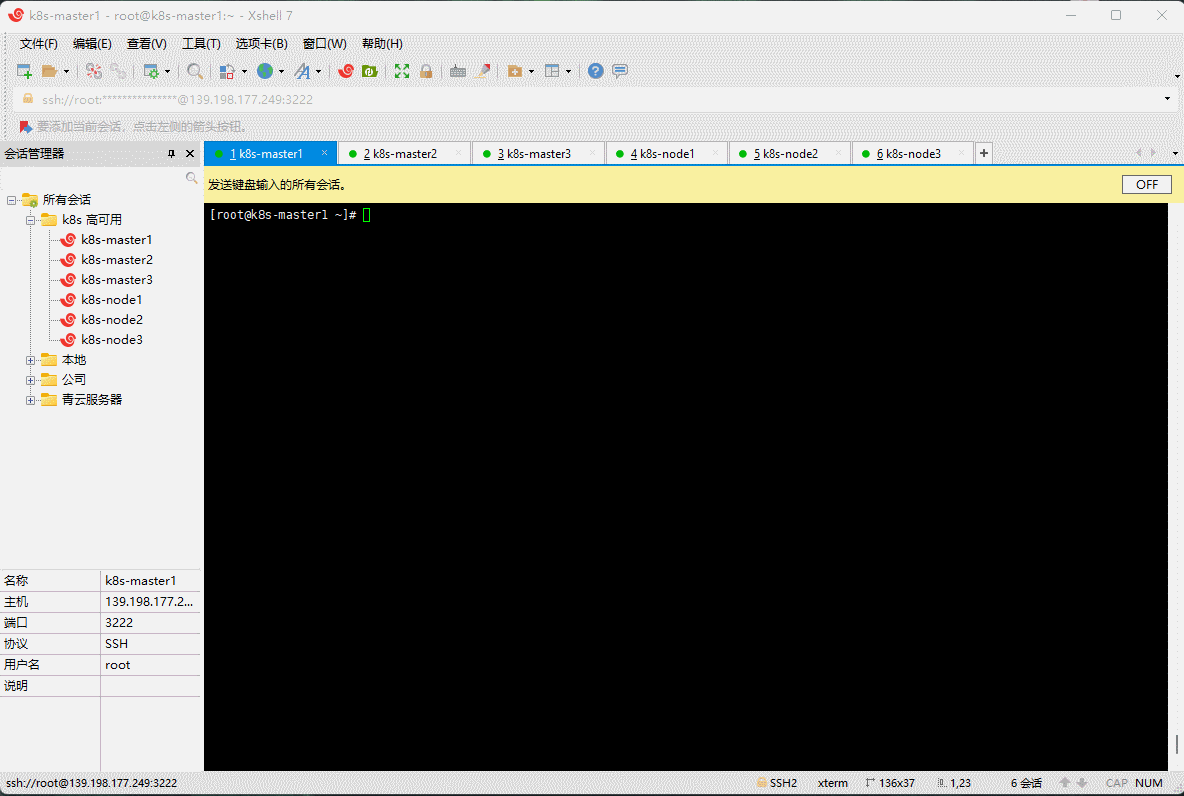
6.8 部署 calico
- 下载 calico(k8s-master1):
curl https://docs.projectcalico.org/v3.19/manifests/calico-etcd.yaml -o calico.yaml
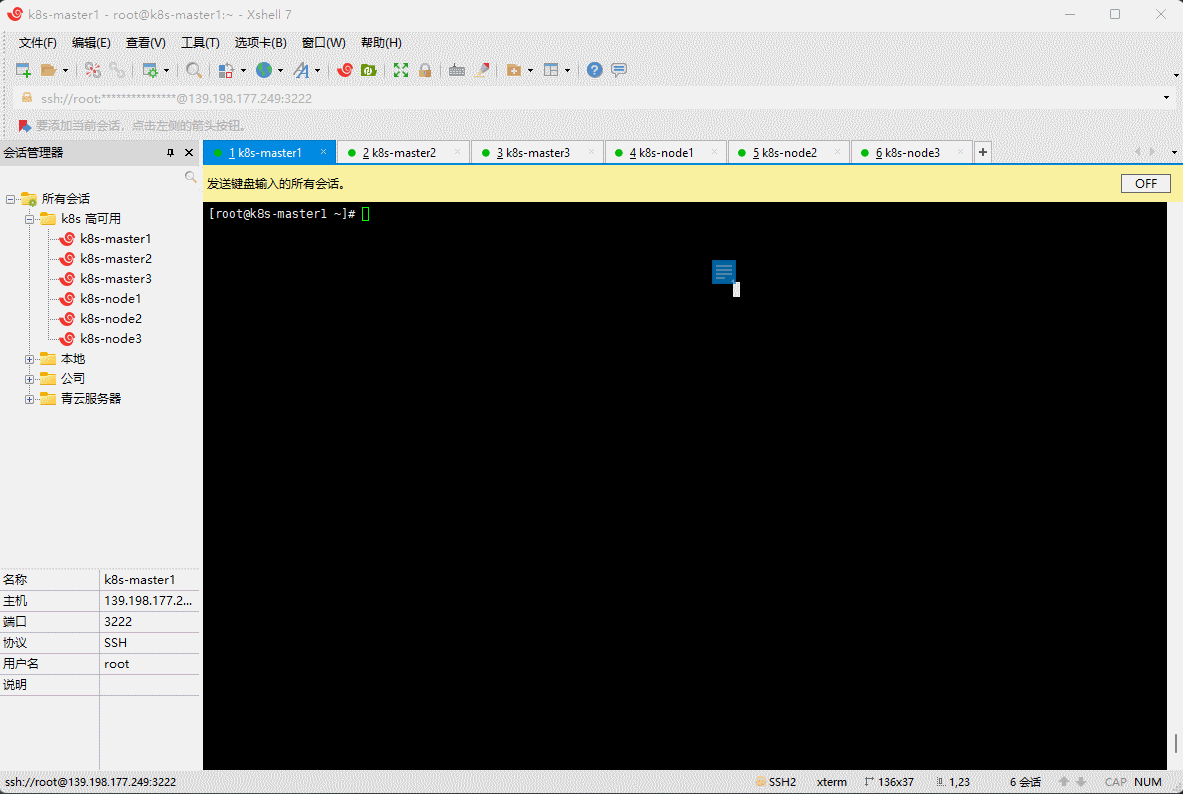
- 修改 etcd 集群地址(k8s-master1):
sed -i 's#etcd_endpoints: "http://<ETCD_IP>:<ETCD_PORT>"#etcd_endpoints: "https://192.168.0.10:2379,https://192.168.0.11:2379,https://192.168.0.12:2379"#g' calico.yaml
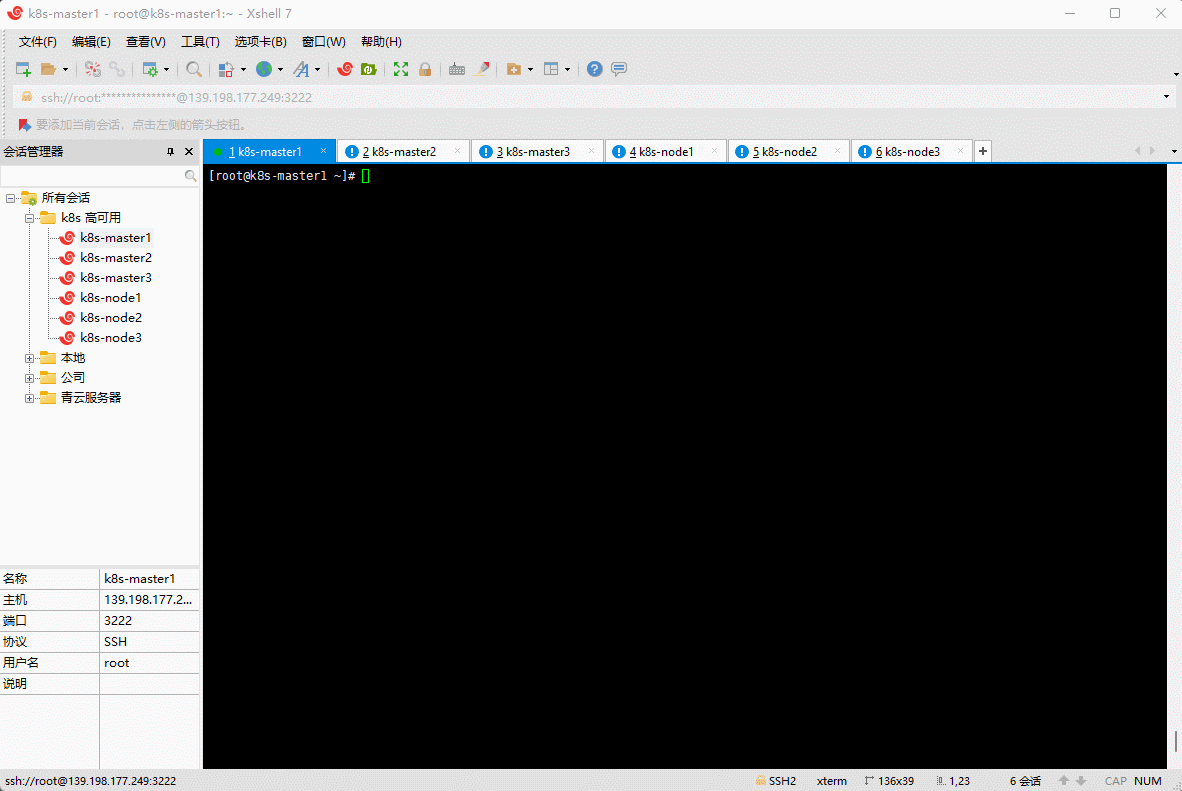
- etcd 的证书内容,需要 base64 编码设置到 yaml 中(k8s-master1):
ETCD_CA=`cat /etc/kubernetes/pki/etcd/ca.pem | base64 -w 0 `ETCD_CERT=`cat /etc/kubernetes/pki/etcd/etcd.pem | base64 -w 0 `ETCD_KEY=`cat /etc/kubernetes/pki/etcd/etcd-key.pem | base64 -w 0 `
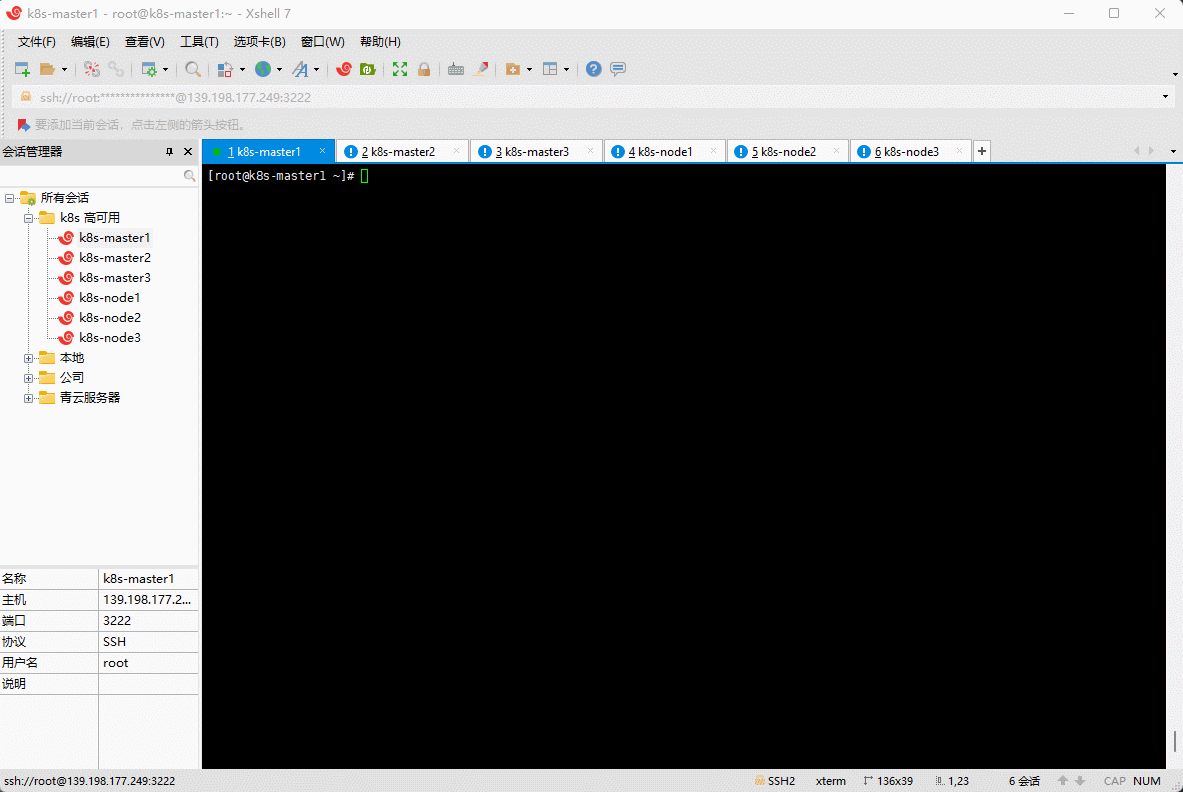
- 替换 etcd 中的证书 base64 编码后的内容(k8s-master1):
sed -i "s@# etcd-key: null@etcd-key: ${ETCD_KEY}@g; s@# etcd-cert: null@etcd-cert: ${ETCD_CERT}@g; s@# etcd-ca: null@etcd-ca: ${ETCD_CA}@g" calico.yaml
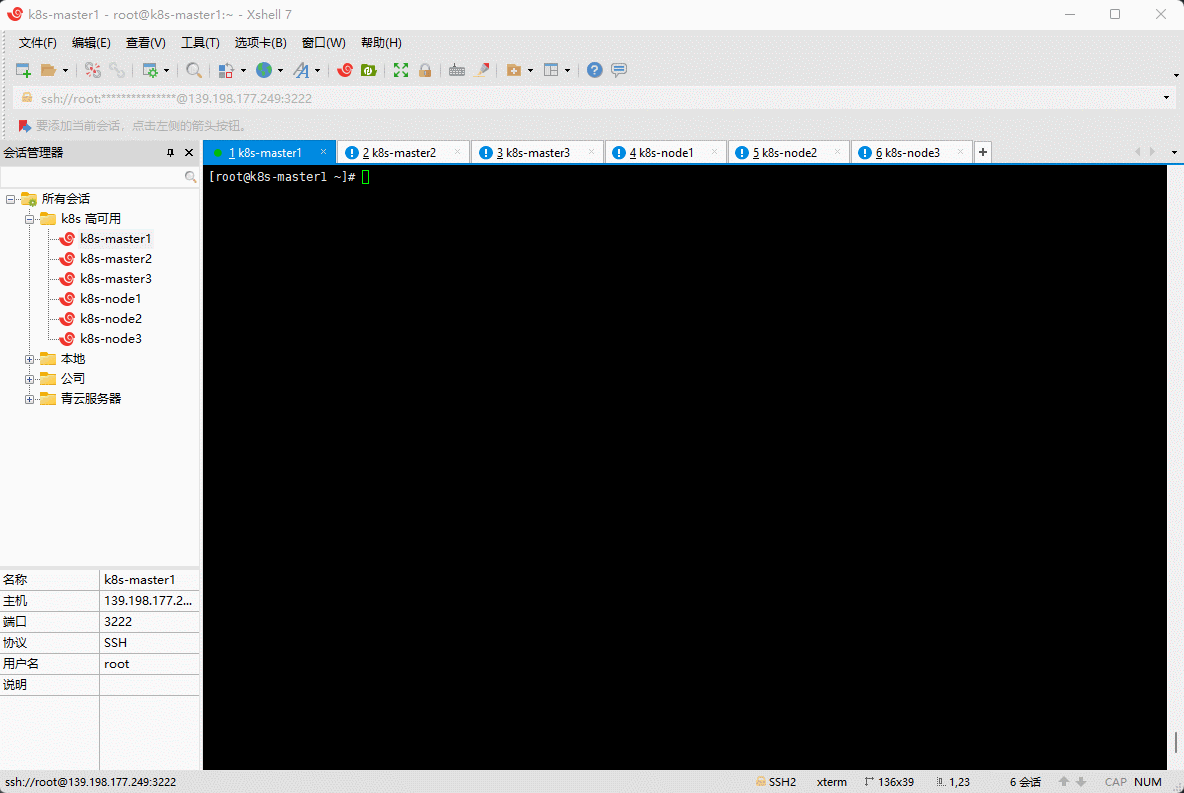
- 打开 etcd_ca 等默认设置(calico启动后自己生成,k8s-master1):
sed -i 's#etcd_ca: ""#etcd_ca: "/calico-secrets/etcd-ca"#g; s#etcd_cert: ""#etcd_cert: "/calico-secrets/etcd-cert"#g; s#etcd_key: "" #etcd_key: "/calico-secrets/etcd-key" #g' calico.yaml
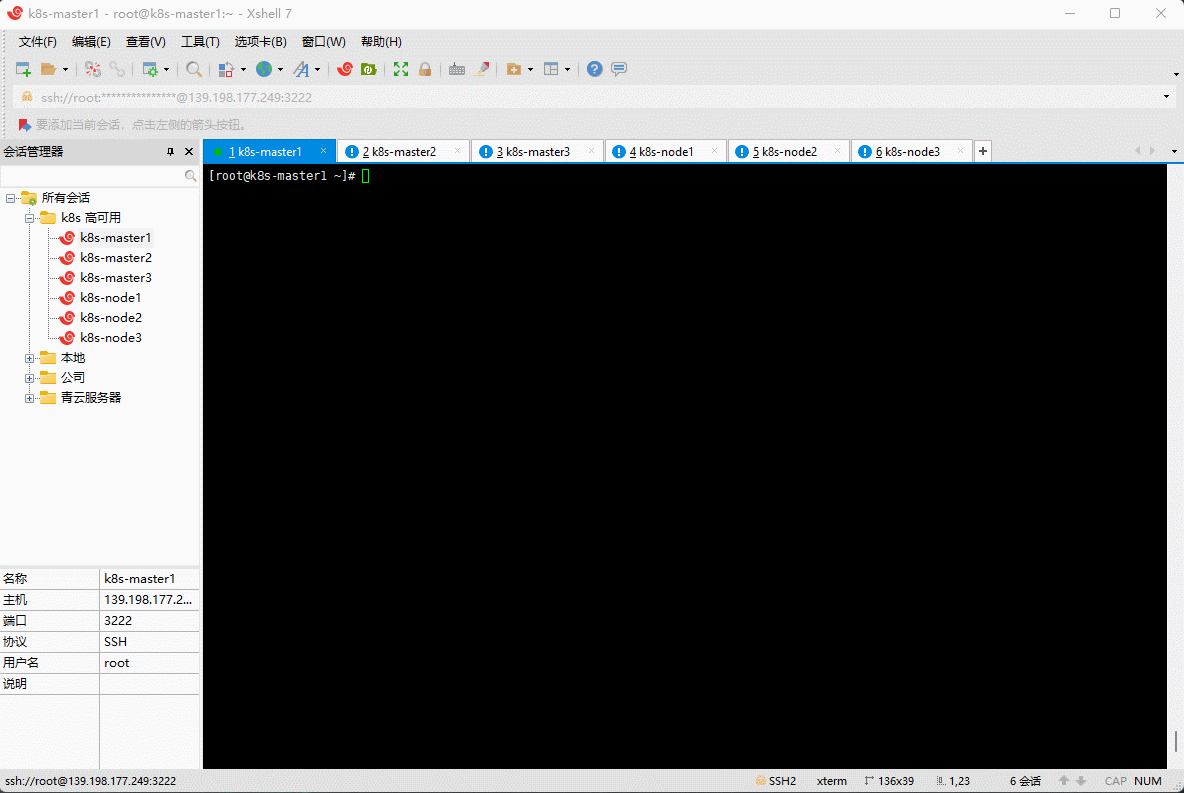
- 修改自己的 Pod 网段(196.16.0.0/16,k8s-master1):
POD_SUBNET="196.16.0.0/16"sed -i 's@# - name: CALICO_IPV4POOL_CIDR@- name: CALICO_IPV4POOL_CIDR@g; s@# value: "192.168.0.0/16"@ value: '"${POD_SUBNET}"'@g' calico.yaml
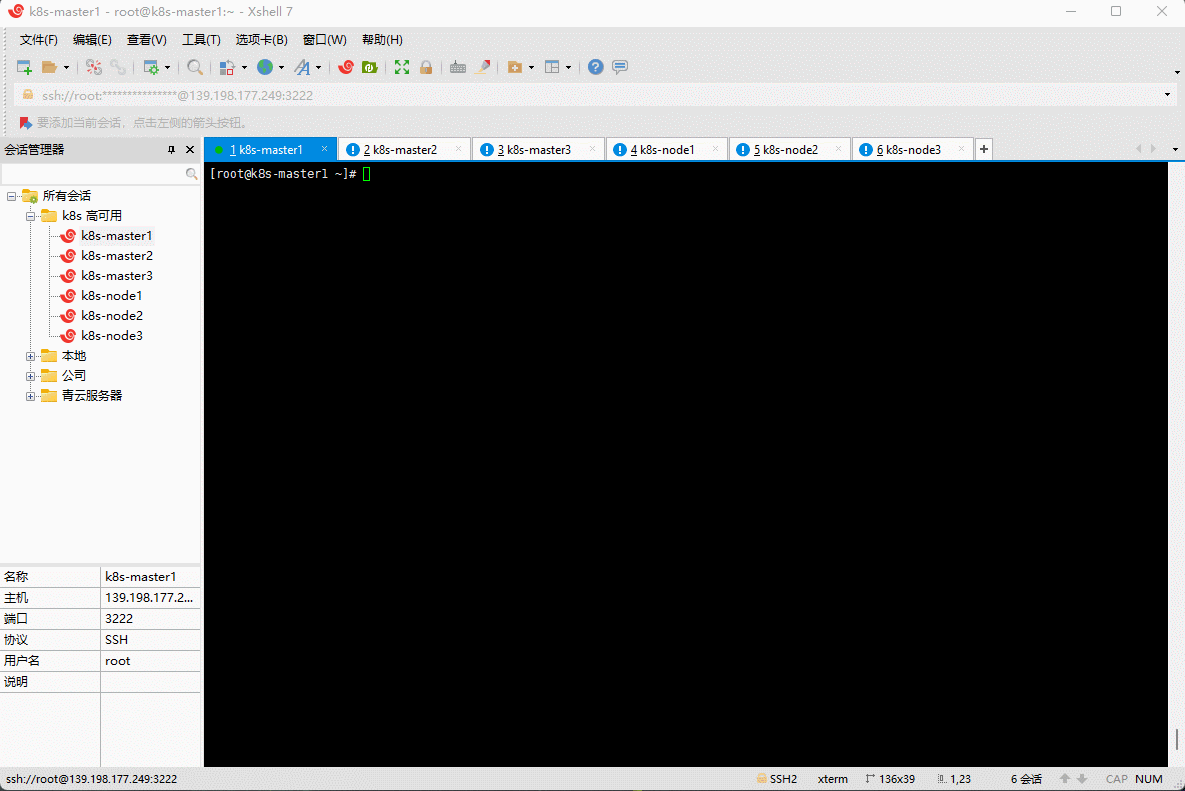
- 确认 calico 是否修改好(k8s-master1):
grep "CALICO_IPV4POOL_CIDR" calico.yaml -A 1
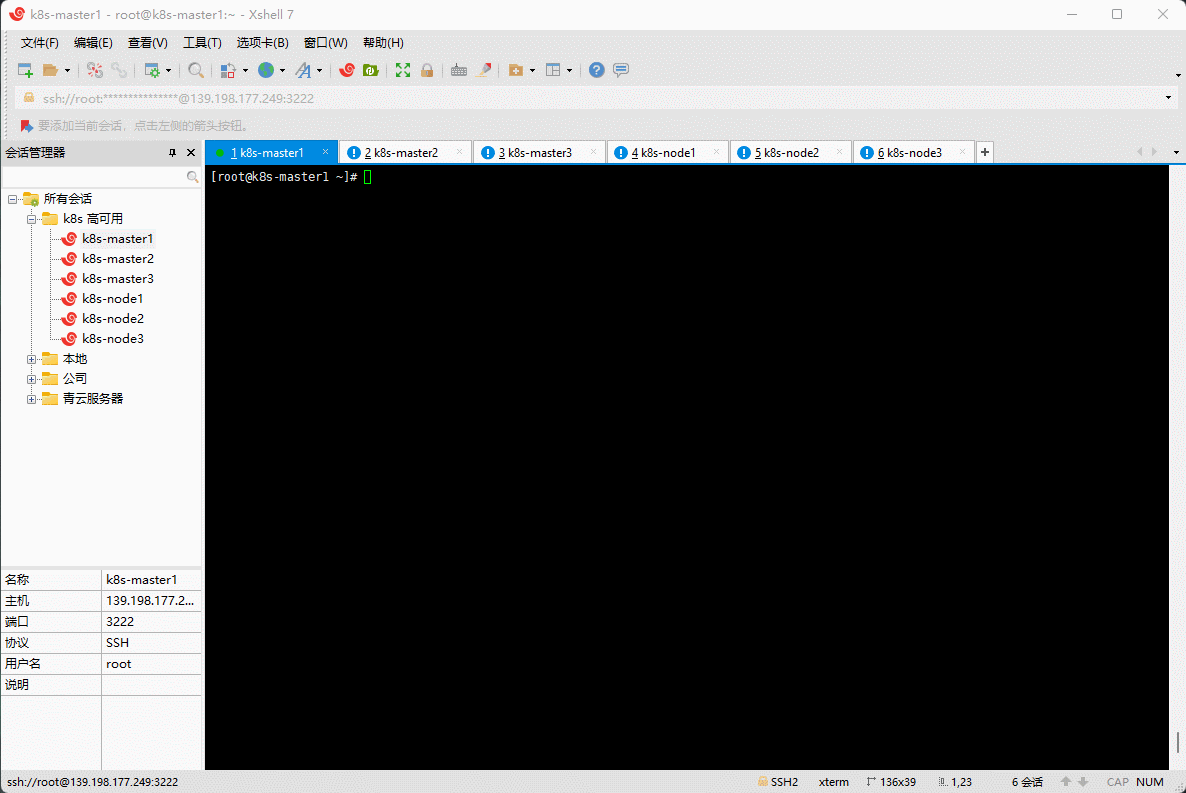
- 应用 calico 配置(k8s-master1):
kubectl apply -f calico.yaml

- 镜像下载比较慢,可以提前下载镜像(所有节点):
docker pull calico/cni:v3.22.1docker pull calico/pod2daemon-flexvol:v3.22.1docker pull calico/node:v3.22.1docker pull calico/kube-controllers:v3.22.1
可能还会超时,那么可以使用我给的压缩包中的 calico组件.zip ,将其解压,然后使用
docker load -i xxx.tar即可。
- 查看 Calico 是否安装完毕(k8s-master1):
kubectl get pod -A
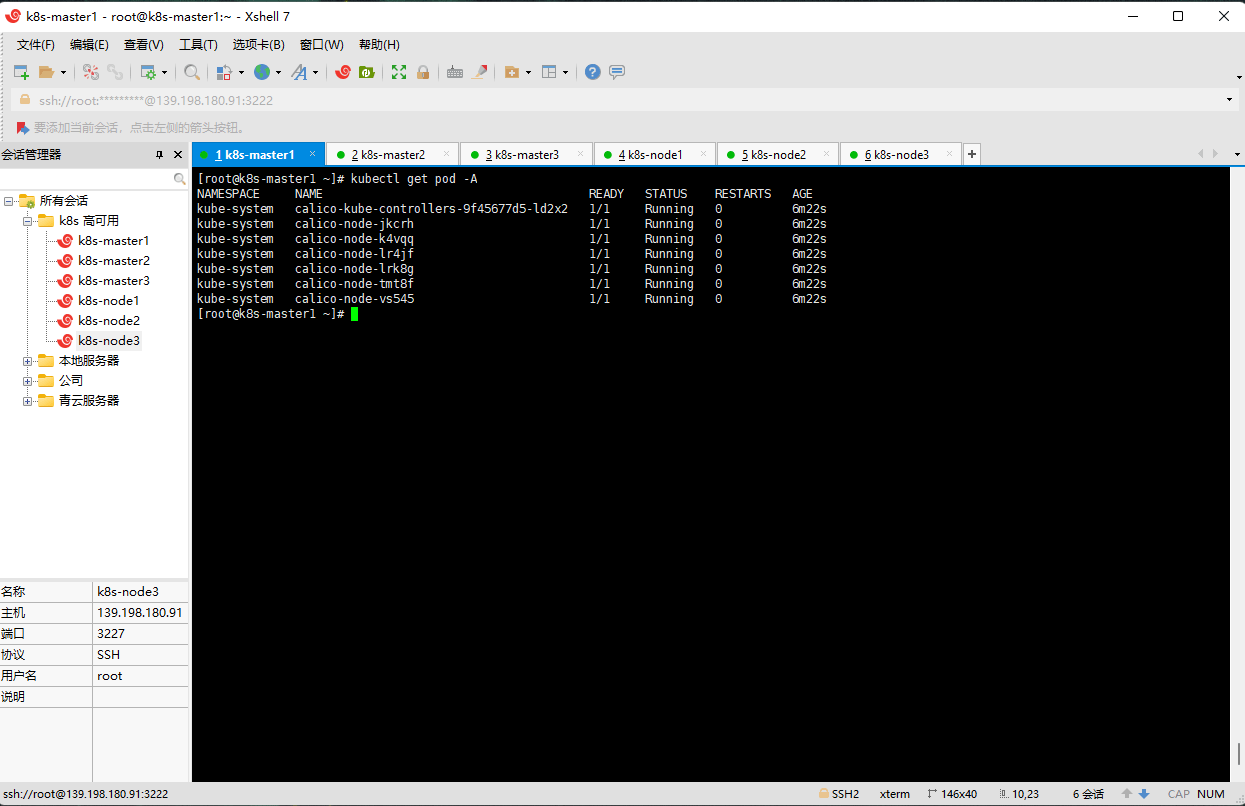
6.9 部署 coreDNS
- 命令(k8s-master1):
git clone https://github.com/coredns/deployment.gitcd deployment/kubernetes#10.96.0.10 改为 service 网段的 第 10 个ip./deploy.sh -s -i 10.96.0.10 | kubectl apply -f -
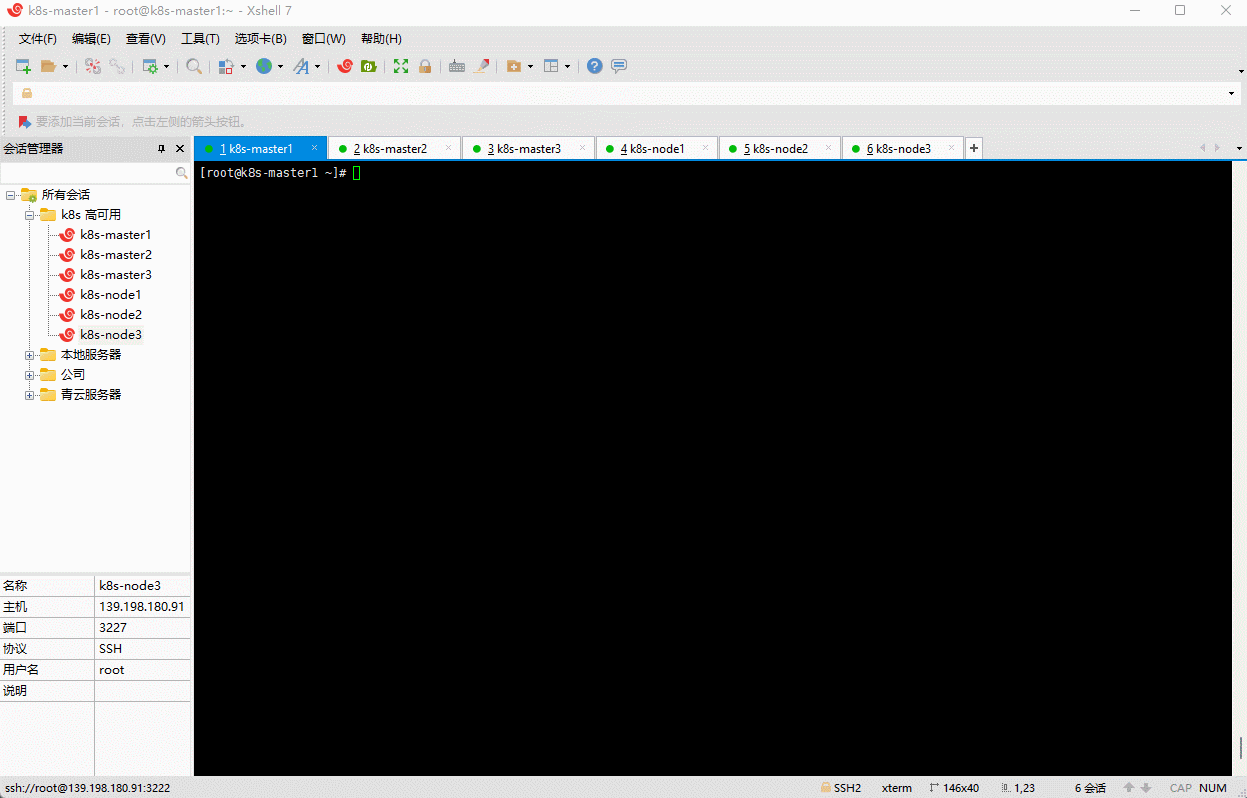
- 查看是否安装成功(k8s-master1):
kubectl get pod -A
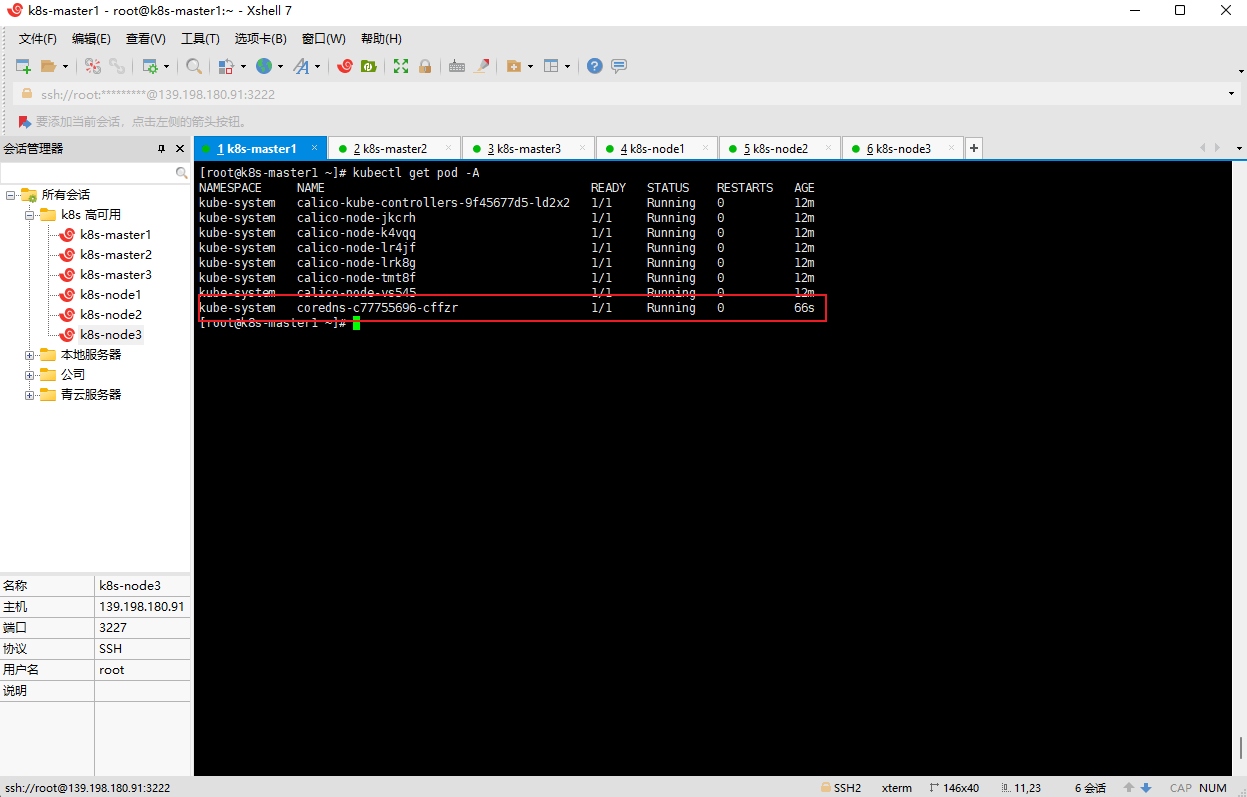
6.10 给机器打上 role 标签
- 命令(k8s-master1):
kubectl label node k8s-master1 node-role.kubernetes.io/master=''kubectl label node k8s-master2 node-role.kubernetes.io/master=''kubectl label node k8s-master3 node-role.kubernetes.io/master=''kubectl label node k8s-node1 node-role.kubernetes.io/worker=''kubectl label node k8s-node2 node-role.kubernetes.io/worker=''kubectl label node k8s-node3 node-role.kubernetes.io/worker=''
kubectl taint nodes k8s-master1 node-role.kubernetes.io/master=:NoSchedulekubectl taint nodes k8s-master2 node-role.kubernetes.io/master=:NoSchedule
# 查看所有节点的污点kubectl describe node | grep -i taints
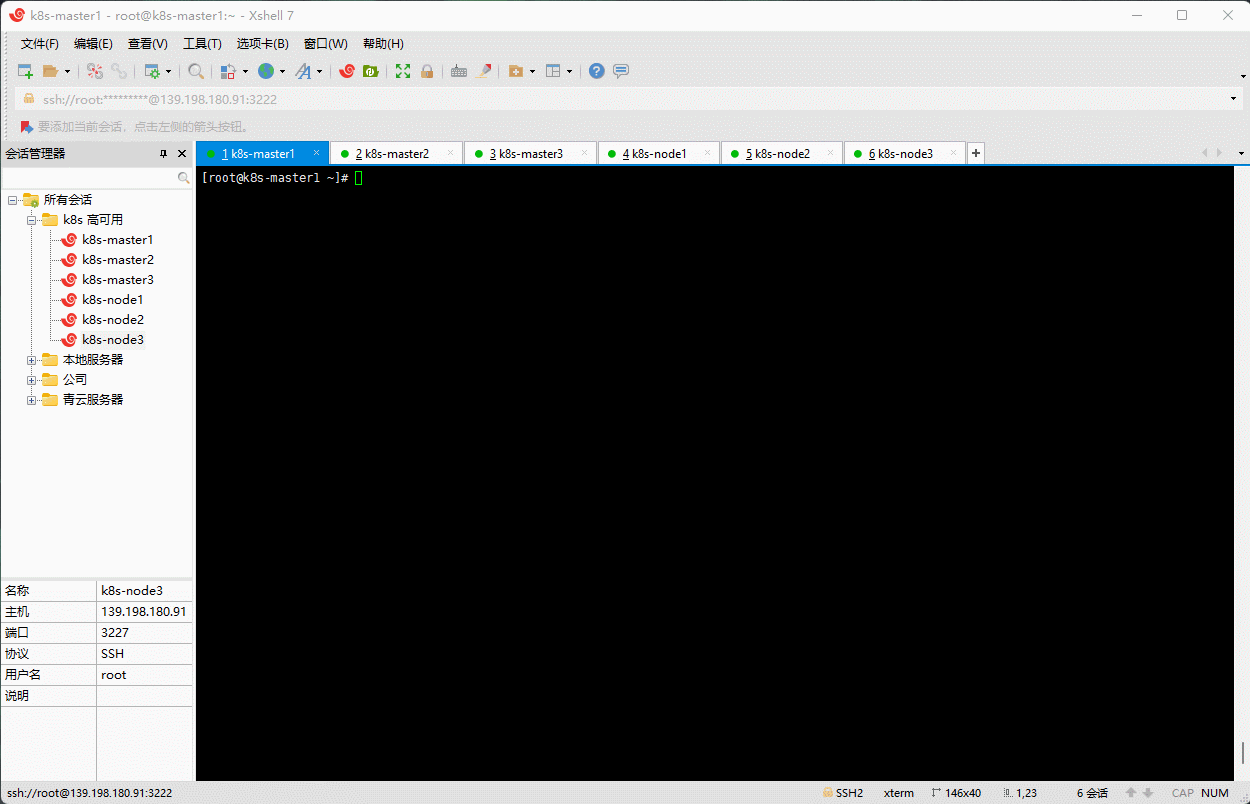
6.11 集群验证
- 部署以下的内容进行测试:
apiVersion: apps/v1kind: Deploymentmetadata:name: nginx-01namespace: defaultlabels:app: nginx-01spec:selector:matchLabels:app: nginx-01replicas: 1template:metadata:labels:app: nginx-01spec:containers:- name: nginx-01image: nginx---apiVersion: v1kind: Servicemetadata:name: nginx-svcnamespace: defaultspec:selector:app: nginx-01type: ClusterIPports:- name: nginx-svcport: 80targetPort: 80protocol: TCP---apiVersion: v1kind: Namespacemetadata:name: hellospec: {}---apiVersion: apps/v1kind: Deploymentmetadata:name: nginx-hellonamespace: hellolabels:app: nginx-hellospec:selector:matchLabels:app: nginx-helloreplicas: 1template:metadata:labels:app: nginx-hellospec:containers:- name: nginx-helloimage: nginx---apiVersion: v1kind: Servicemetadata:name: nginx-svc-hellonamespace: hellospec:selector:app: nginx-hellotype: ClusterIPports:- name: nginx-svc-helloport: 80targetPort: 80protocol: TCP
7 集群优化
7.1 优化 kubelet
官网。
示例:
vi /etc/kubernetes/kubelet-conf.yml
# 其余略# kubeReserved: kubelet预留资源kubeReserved:cpu: "500m"memory: 300mephemeral-storage: 3GisystemReserved:cpu: "200m"memory: 500mephemeral-storage: 3Gi
- 验证集群 kube-proxy 使用 ipvs 模式工作; 10249 是每个节点 kube-proxy 的 metrics 信息端口,可以访问 /proxyMode 或者 /metrics 等。
curl 127.0.0.1:10249/proxyMode

